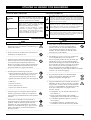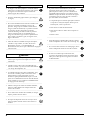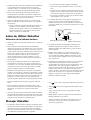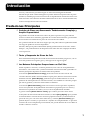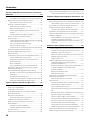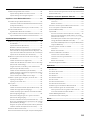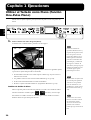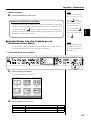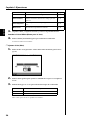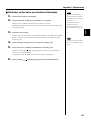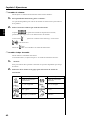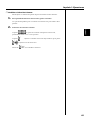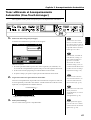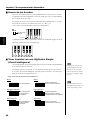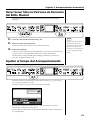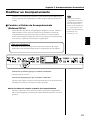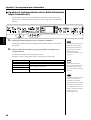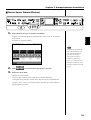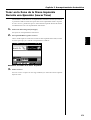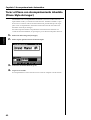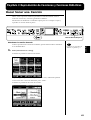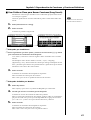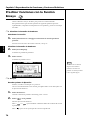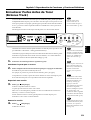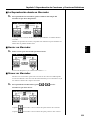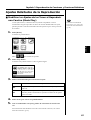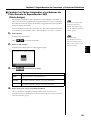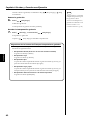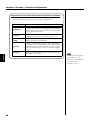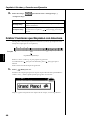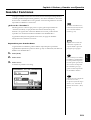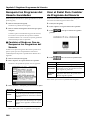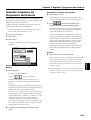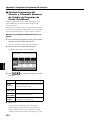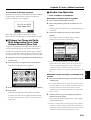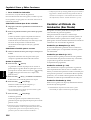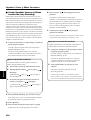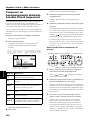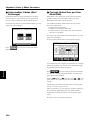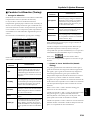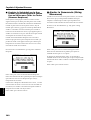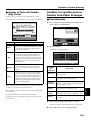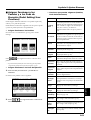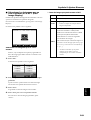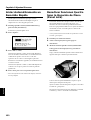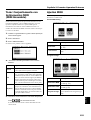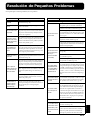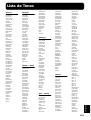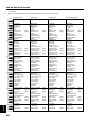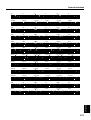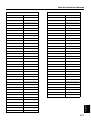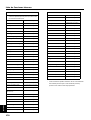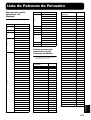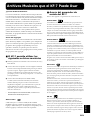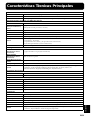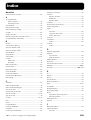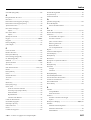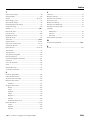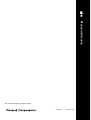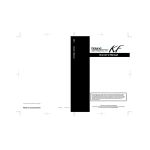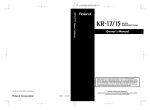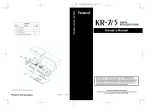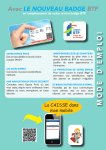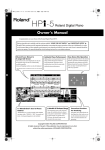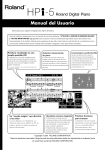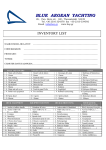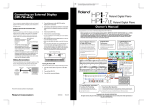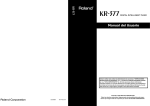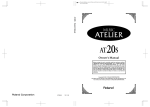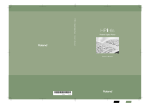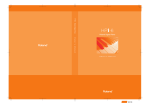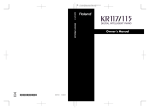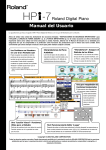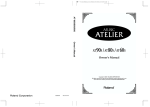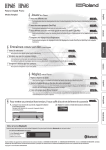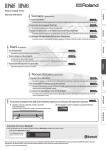Download Manual del Usuario
Transcript
Piano Digital Inteligente
Manual del Usuario
201a
Antes de usar esta unidad lea los apartados titulados: “UTILIZAR LA UNIDAD CON
SEGURIDAD” (pg. 3) y “PUNTOS IMPORTANTES” (pg. 5) Estos apartados contienen
información importante acerca del uso correcto de la unidad.
Además, con el fin de familiarizarse con todas las prestaciones proporcionadas por la
unidad, debe leer todo el Manual del Usuario y tenerlo a mano para futuras consultas.
202
Copyright © 2002 ROLAND CORPORATION
Todos los derechos quedan reservados. No puede reproducir ninguna parte de esta publicación
de ninguna forma sin el permiso expreso por escrito de ROLAND CORPORATION.
2
USING THE UNIT SAFELY
UTILIZAR LA UNIDAD CON SEGURIDAD
INSTRUCCIONES PARA LA PREVENCIÓN DE INCENDIOS, DESCARGA ELÉCTRICA Y DAÑOS FÍSICOS
ACERCA DE AVISO Y PRECAUCIÓN
AVISO
PRECAUCIÓN
ACERCA DE LOS SÍMBOLOS
Este símbolo alerta al usuario sobre instrucciones importantes o
advertencias. El significado específico del símbolo queda determinado
por el dibujo que contenga dicho triángulo. En es caso del triángulo
mostrado a la izquierda, se utiliza para precauciones de tipo general, para
advertencias, o para alertas de peligro.
Se utilizará cuando se den instrucciones
para alertar al usuario sobre el riesgo de
muerte o de daños físicos graves por una
utilización inadecuada de la unidad.
Se utilizará cuando se den instrucciones para
alertar al usuario sobre el riesgo de sufrir
daños físicos o daños materiales por una
utilización inadecuada de la unidad.
* Cuando se hace referencia a daños
materiales se entiende cualquier daño o
efecto adverso que pueda sufrir la casa y
todo el mobiliario, así como el que puedan
sufrir los animales de compañía.
Este símbolo alerta al usuario sobre lo que no debe realizar (está
prohibido). Lo que no se puede realizar está debidamente indicado
según el dibujo que contenga el círculo. Por ejemplo, el símbolo a la
izquierda significa que no se debe desmontar la unidad nunca.
Este símbolo alerta al usuario sobre las funciones que debe realizar. La
función específica que debe realizar se indica mediante el dibujo que
contiene el círculo. Por ejemplo, el símbolo a la izquierda significa que
la clavija debe desconectarse de la toma de corriente.
OBSERVE SIEMPRE LO SIGUIENTE
001
AVISO
AVISO
009
• Antes de utilizar la unidad, asegúrese de leer las
instrucciones que se muestran a continuación y el
Manual del Usuario.
..........................................................................................................
002c
• No abra (ni efectúe modificaciones internas) en la
unidad ni en el adaptador AC.
..........................................................................................................
003
• No intente reparar la unidad ni reemplazar elementos
internos (excepto en el caso de que el manual le de instrucciones específicas que le indiquen que debe hacerlo).
Diríjase a su proveedor, al Centro de Servicios Roland más
cercano o a un distribuidor de Roland autorizado, de los
que aparecen listados en la página “Información”.
.............................................................................................................................
004
•
No utilice jamás la unidad en lugares que estén:
• Sujetos a temperaturas extremas (p. ej. expuesta a la luz
del sol directa en un vehículo cerrado, cerca de una
estufa, encima de un equipo que genere de calor); o
• Mojados (como baños, lavaderos, sobre suelos mojados);
o
• Húmedos; o
• Expuestos a la lluvia; o
• Sucios o llenos de polvo; o
• Sujetos a altos niveles de vibración.
.............................................................................................................................
007
•
Asegúrese de que coloca siempre la unidad en posición
nivelada y que permanece estable. No la coloque nunca
sobre soportes que puedan tambalearse ni sobre superficies
inclinadas.
.............................................................................................................................
•Utilice sólo el adaptador AC especificado y
asegúrese de que el voltaje de la instalación corresponde al voltaje de entrada especificado en el
adaptador AC. Otros adaptadores AC pueden
utilizar un voltaje diferente, por lo que, si los usa,
puede causar daños, un mal funcionamiento o
descarga eléctrica.
.............................................................................................................................
• Evite dañar el cable de alimentación. No lo doble
excesivamente, ni lo pise, ni coloque objetos
pesados sobre él, etc. Un cable dañado puede
crear fácilmente un peligro de descarga o de
incendio. No utilice nunca un cable de alimentación que haya sido dañado!
..........................................................................................................
010
• Esta unidad, ya sea por sí sola o en combinación
con un amplificador y unos auriculares o
altavoces, puede producir niveles de sonido que
pueden llegar a provocar una pérdida auditiva
permanente. No haga funcionar la unidad durante
largos períodos de tiempo a un nivel de volumen
alto o a niveles que no sean agradables para su
oído. Si experimenta una pérdida de audición o
escucha zumbidos en el oído, deje de utilizar la unidad y
consulte a un otorrinolaringólogo.
..........................................................................................................
011
• No permita que penetre en la unidad ningún
objeto (como material inflamable, monedas,
alfileres) ni líquidos de ningún tipo.
..........................................................................................................
• Apague inmediatamente la unidad, desconecte el
adaptador AC de la toma de corriente y consulte a
su proveedor, al Centro de Servicios Roland más
cercano o a un distribuidor de Roland autorizado,
de los que le indicamos en la página “Información” cuando:
• El adaptador AC o el cable de alimentación se
haya dañado; o
• Hayan caído objetos dentro de la unidad o
algún líquido se ha introducido en la unidad; o
• La unidad ha quedado expuesta a la lluvia (o
está mojada); o
• La unidad no funciona, aparentemente, con
normalidad o funciona de forma muy distinta.
..........................................................................................................
3
AVISO
PRECAUCIÓN .
013
108d: Selection
• En hogares con niños pequeños, un adulto deberá
supervisar a los niños hasta que éstos sean capaces
de seguir las normas básicas para el funcionamiento seguro de la unidad.
..........................................................................................................
• Si precisa mover el instrumento, observe los
siguientes puntos: Hacer falta al menos do
personas para levantar y mover la unidad con
seguridad. Debe manejarse con cuidado, manteniéndolo siempre nivelado. Cerciórese de cogerlo
con firmeza para así evitar que Vd. se lastime o
que sufre daños el instrumento.
014
• Proteja la unidad de golpes fuertes. (¡No deje que
se caiga!)
1
• Compruebe que los tornillos que fijan la unidad
al soporte no se hayan aflojado. Si nota que se
han aflojado, vuelva a apretarlos.
..........................................................................................................
015
• No conecte la unidad a una toma de corriente en la
que haya conectado un número excesivo de
aparatos. Tenga especial cuidado cuando utilice
alargos (cables de extensión) - la potencia total de
los aparatos que ha conectado a la toma de
corriente del alargo no debe exceder la potencia
(vatios/amperios) que se recomienda para el
alargo en cuestión. Cargas excesivas pueden hacer
que el cable se recaliente y que, en algunos casos,
llegue a derretirse.
..........................................................................................................
016
• Antes de utilizar la unidad en un país extranjero,
consulte a su proveedor, al Centro de Servicio
Roland más cercano, o a un distribuidor de
Roland autorizado, de los que se detallan en la página
“Información”.
..........................................................................................................
2
• Desconecte el cable de alimentación.
3
• Desconecte todos los cables de sus respectivos
aparatos.
6
• Retire el atril.
..........................................................................................................
109b
• Antes de limpiar la unidad, desconéctela y desenchufe el adaptador de la toma de corriente (p. 12).
..........................................................................................................
110b
• Si se avecina una tormento con relámpagos, desconecte el Adaptador AC de la toma de corriente.
..........................................................................................................
118
PRECAUCIÓN .
101b
• Debe colocar la unidad y el adaptador AC de
manera que su posición no impida su correcta
ventilación.
..........................................................................................................
102c
• Cuando conecte o desconecte la unidad de una
toma de corriente, coja sólo el extremo del enchufe
o el cuerpo del adaptador AC.
..........................................................................................................
103b
• La acumulación de polvo entre el adaptador AC y
la toma de corriente, puede ocasionar un aislamiento eléctrico pobre que podría provocar
incendios. Quite periódicamente el polvo con un
paño seco. También desconecte el cable de alimentación cuando no vaya a utilizar la unidad durante
un largo periodo de tiempo.
..........................................................................................................
104
• Intente evitar que los cables se enreden. Además,
todos los cables deben estar siempre fuera del
alcance de los niños.
..........................................................................................................
106
• No se suba nunca encima de la unidad, ni coloque
objetos pesados encima de ella.
..........................................................................................................
107c
• No toque el adaptador AC ni sus clavijas con las
manos mojadas cuando conecte o desconecte la
unidad.
..........................................................................................................
4
• Si retira los tornillos que sostienen el atril,
cerciórese de guardarlos fuera del alcance de los
niños para evitar que ellos tragasen los tornillos
accidentalmente.
..........................................................................................................
PUNTOS IMPORTANTES
291a
291a
Además de lo que se ha recogido bajo el título “UTILIZAR LA UNIDAD DE FORMA SEGURA” en las página 3, lea y observe lo que sigue:
Alimentación
301
• No utilice esta unidad en el mismo circuito de alimentación en el que tenga conectado otro aparato que pueda
generar ruido en línea (como por ejemplo, un motor
eléctrico o un sistema de encendido variable).
302
• Después de largas horas de uso, el Adaptador AC
empezará a genera calor. Esto es normal y no representa
motivo de preocupación.
307
356
• No permita que materiales como goma, vinilo o similares
queden en contacto con instrumento durante periodos
largos. Dichos materiales pueden dañar el acabado.
357
• No deje encima del instrumento ningún objeto que
contenga agua (p. ej. un florero). Asimismo, evite usar
insecticidas, perfumes, alcohol, laca para uñas, aerosoles,
etc. cerca de la unidad. Quite rápidamente con un paño
suave cualquier líquido que caiga encima del instrumento.
358
• Antes de conectar esta unidad a otros aparatos, apague
todas las unidades, para así prevenir posibles daños o mal
funcionamiento de altavoces o otros aparatos.
• No deje objetos encima del teclado. Esto puede provocar
el mal funcionamiento de la unidad como, por ejemplo,
que dejan de sonar algunas teclas.
Colocación
• No ponga pegatinas, calcomanías o similares en el instrumento. Al quitarlas, sobre todo si las pegatinas utilizan un
adhesivo fuerte, podría dañar el acabado del instrumento.
359
351
• Utilizar la unidad cerca de amplificadores (o cualquier
otro equipo que contenga transformadores) puede
provocar zumbidos. Para solventar el problema, cambie la
orientación de su unidad; o bien muévala lejos de la
fuente de interferencia
352a
• •Este aparato puede producir interferencias en la recepción de
televisión y radio. No utilice este aparato cerca de dichos
receptores.
352b
• Si utiliza aparatos de comunicación inalámbricos como
teléfonos móviles cerca de la unidad, puede producirse
ruido. Dicho ruido puede ocurrir cuando se recibe o inicia
una llamada o incluso cuando la llamada ya está en curso.
Si experimenta tal problema, debe alejar el aparato en
cuestión del la unidad o apagarla.
353
• Observe lo siguiente al utilizar la unidad de disco del
piano. Para más detalles, vea el apartado “Antes de
Utilizar Diskettes” (p. 6).
• No coloque la unidad cerca de aparatos que produzcan
un fuerte campo magnético (por ejemplo, altavoces).
• Instale la unidad sobre una superficie nivelada y
sólida.
• No mueva la unidad ni la someta a vibraciones
mientras la unidad de CD esté funcionando.
354b
• No exponga el aparato a luz solar directa, ni lo coloque cerca
de aparatos que desprendan calor, ni lo deje dentro de un
vehículo cerrado, ni lo someta a temperaturas extremas.
Además, no coloque lámparas (por ejemplo, lámparas para
piano) demasiado cerca del instrumento ni permita que los
focos potentes queden enfocados durante mucho tiempo a la
misma zona del instrumento. El calor excesivo puede
deformar o descolorar la unidad.
355b
• La acumulación de polvo entre el adaptador AC y la toma
de corriente, puede ocasionar un aislamiento eléctrico
pobre que podría provocar incendios. Quite periódicamente el polvo con un paño seco. También desconecte el
cable de alimentación cuando no vaya a utilizar la unidad
durante un largo periodo de tiempo.
Mantenimiento
401b
• Para limpiar la unidad utilice una gamuza seca y suave; o
una ligeramente humedecida. Procure pasar la gamuza
con la misma fuerza por toda la superficie, moviéndola en
el sentido del veteado de la madera. Si emplea una fuerza
excesiva repetidamente en la misma zona, puede dañar el
acabado.
402
• No utilice nunca bencina, diluyentes, alcohol o disolventes
de cualquier tipo, para evitar así el posible riesgo de
deformación y descolorimiento.
Precauciones Adicionales
551
• Tenga en cuenta que los contenidos de la memoria pueden
perderse irreparablemente como resultado de un mal
funcionamiento, o de una operación incorrecta de la
unidad. Para no correr el riesgo de perder datos importantes, le recomendamos que realice periódicamente
copias de seguridad de los datos en otro aparato MIDI (p.
ej. un secuenciador).
• Desafortunadamente, no hay posibilidad de recuperar el
contenido de los datos que hayan sido almacenados en la
memoria de la unidad o en otro aparato MIDI una vez se
hayan perdido. Roland Corporation no asume responsabilidad alguna en cuanto a la pérdida de estos datos.
• Haga un buen uso de los botones de la unidad, de los
deslizadores y de cualquier otro control; de la misma
manera que cuando utilice sus jacks y conectores. Un mal
uso puede provocar el funcionamiento deficiente de la
unidad.
• No golpee ni pulse fuertemente la pantalla.
• Cuando conecte y desconecte todos los cables, hágalo
cogiendo la clavija y nunca estirando del cable. De esta
manera, evitará que se produzcan daños en cualquiera de
los elementos internos del cable.
• Para evitar molestar a sus vecinos, trate de mantener el
volumen de su unidad en unos niveles razonables. Puede
optar por utilizar auriculares y así no tendrá que preocuparse por los que tenga a su alrededor (especialmente a
altas horas de la madrugada).
5
• No toque nunca el interior magnético del diskette
559a
• Cuando necesite transportar la unidad, meta la unidad en
la caja (incluyendo las protecciones) en la que venía
cuando la compró, si es posible. Si no es posible, deberá
utilizar otros materiales de empaquetado equivalentes.
• Utilice sólo el pedal de expresión especificado (EV-5;
suministrado por separado). Conectando cualquier otro
pedal de expresión, corre el riesgo de provocar daños en la
unidad o de que funcione incorrectamente
• Utilice un cable Roland para realizar las conexiones. Si
utiliza un cable de otro fabricante, observe los siguientes
precauciones.
• Algunos cables de conexión disponen de resistores. No
los utilice con esta unidad. El uso de dichos cables
puede ocasionar que el sonido sea casi inaudible. Para
información sobre las características técnicas de los
cables, consulte con el fabricante
• Nunca utilice o guarde diskettes en zonas con suciedad o
polvo.
• No debe exponer los diskettes a temperaturas extremas (por
ejemplo, la luz del sol directa dentro de un vehículo cerrado).
Los límites de temperatura recomendado: 10 a 50 grados C.
• No exponga los diskettes a aparatos que producen un fuerte
campo magnético (P. ej. altavoces).
652
• Los diskettes disponen de una pestaña de seguridad que los
protege contra los borrados accidentales. Recomendamos
mantener la pestaña en la posición “PROTECT” y desplazarla a
la posición “WRITE” sólo cuando desee almacenar nuevos datos
en el diskette
Superficie Inferior
Escribir
(permite la escritura de datos)
Antes de Utilizar Diskettes
Utilización de la UNidad de Disco
.
602
• Instale la unidad en una superficie nivelada en una zona libre de
vibraciones.
603
• Evite la utilización de la unidad de disco inmediatamente
después de que ésta haya sido cambiada a otro sitio con un nivel
de humedad que difiera mucho del de su primera ubicación. Los
cambios rápidos en el entorno pueden producir condensación en
el interior de la unidad de disco, lo que afectará al funcionamiento de la unidad y/o dañará los discos. Cuando haya
movido la unidad de disco, deje que se habitúe a su nuevo
entorno (deje que transcurran unas horas) antes de ponerla en
funcionamiento.
604
• Para insertar un diskette, introdúzcalo en la unidad de disco
suavemente pero con firmeza. Al colocarlo correctamente, se
escuchará un “clic”. Para retirar el diskette, pulse el botón EJECT
con firmeza. No haga excesiva fuerza para extraer un diskette
que haya quedado encallado en la unidad de disco
605a
• El indicador de la unidad de disco se ilumina a toda potencia
cuando lee o escribe datos y cuando no lo está haciendo, a media
potencia. Nunca intente retirar un diskette de la unidad de disco
mientras la escritura o la lectura esté en curso (el indicador está
iluminado a la potencia máxima. Si lo hace puede dañar la
superficie magnética del diskette haciendo que quede inservible.
Proteger
Pestaña de Protección contra escritura (impide la escritura de datos)
653
• La etiqueta de identificación debe fijarse firmemente en el
diskette de seguridad. Si la etiqueta se soltase mientras el
diskette está dentro de la unidad de disco, podría ser difícil
retirar el diskette.
• Guarde todos los diskettes en un lugar seguro para evitar
dañarlos y para protegerlos del polvo, la suciedad y de otras
cosas perjudiciales. Si utiliza diskettes polvorientos o sucios,
corre el riesgo de dañar el diskette y hacer que la unidad de
disco funcione mal.
• Los diskettes que contienen datos de ejecución para esta unidad
siempre deben estar bloqueados (es decir, la pestaña de
seguridad debe estar ajustada a la posición “Bloqueado”) antes
de introducirlos en la unidad (excepto el PR-300, u otro
producto de las líneas HP-G, MT, KR, o Atelier), o en el drive del
ordenador. Si no hace esto, (si la pestaña está ajustada en la
posición “Escribir”), al efectuar operaciones utilizando la unidad
de disco del otro aparato, (P. eje. comprobar el contenido del
diskette, o cargar datos), corre el riesgo de dejar ilegible el
diskette en está primera unidad.
606
• Extraiga el diskette antes de encender o apagar la unidad de
disco.
607
• Para evitar dañar los cabezales de la unidad de disco, debe
intentar introducir el diskette en una posición nivelada (plana).
Introdúzcalo suavemente pero con firmeza. Nunca debe
forzarlo.
608
• Para evitar el riesgo de que la unidad funcione mal o de dañarla,
sólo debe introducir diskettes en la unidad de disco. Nunca debe
introducir otros tipos de disco. Evite que entren clips, monedas o
cualquier otro tipo de objeto en la unidad de disco.
Manejar Diskettes
651
• Los diskettes contienen un disco de plástico que dispone de una
fina capa de un medio de almacenaje magnético. Se requiere una
precisión microscópica para poder almacenar tal cantidad de
datos en un espacio tan reducido. Para conservar la integridad
de los diskettes, al manejarlos, observe lo siguiente:
6
203
* GS (
) es una marca registrada de Roland Corporation.
???
* XGlite (
) es una marca registrada de Yamaha Corpo-
ration.
207
* Apple y Macintosh son marcas registradas de Apple
Computer, Inc.
210
* IBM y IBM PC son marcas registradas de International
Business Machines Corporation.
220
* Todos los nombres de productos mencionados en este
documento son marcas o marcas registradas de sus
respectivos propietarios.
Introducción
Gracias y felicitaciones por haber elegido el KF-7 Piano Inteligente de Roland.
Además de que el KF-7 Piano Inteligente le permite obtener interpretaciones de piano
auténticas, también proporciona la función de Acompañamiento Automático entre otras
útiles funciones. Para disfrutar del fiable rendimiento de su nuevo teclado durante años,
tómese el tiempo de leer todo este manual.
Prestaciones Principales
❍ Sonidos de Piano con Resonancia Timbricamente Compleja y
Amplia Expresividad
El generador de sonido de muestras estéreo de piano reproduce con gran realismo
incluso el sonido de los martillos golpeando las cuerdas del instrumento, produciendo
de esta manera los timbres de un piano de concierto de alta calidad.
Un a polifonía máxima de 128 notas asegura que Vd. podrá utilizar el pedal libremente
sin riesgo de quedarse sin notas disponibles.
Además, dado que el pedal suministrado (DP-8) permite utilizar técnicas de “medio
damper”, Vd. puede disfrutar de interpretaciones tanto aún más complejas de timbre
como expresivas.
❍ Tacto y Respuesta de Piano de Cola
Estos instrumentos disponen de teclado de mecanismo de martillo progresivo, con un
tacto más pesante en el registro grave y más ligero en el registro agudo.
❍ Los Botones Principales Proporcionan un Fácil Uso
Puede reproducir canciones, visualizar partituras, hacer sonar el Acompañamiento
Automático, seleccionar Tones y utilizar fácilmente otras funciones KF-7 pulsando los
botones principales dispuestos en ambos lados de la pantalla.
Con el botón [Select/Listen to a Song], puede seleccionar de entre más de 170
canciones internas, desde canciones didácticas para piano, hasta los éxitos más actuales.
Pulsando el botón [Score Display], puede hacer que la unidad muestre no sólo la
partitura de cualesquiera de las canciones internas, sino también las canciones propias
que Vd. ha grabado y canciones almacenadas en diskettes.
Con el botón [Music Assistant], puede seleccionar la canción que desee reproducir,
activar los ajustes del Acompañamiento Automático apropiados para esa canción y
mientras lee la partitura de acordes, tocar con un acompañamiento añadido.
Y gracias al botón [Select Various Tones], que se utiliza para seleccionar Tones
aconsejados de entre más de 600 Tones internos; al botón [Song Stylist], que le permite
escuchar distintas versiones de las canciones populares internas y transformarlas en
piezas de rock, jazz o de otros estilos musicales, y al botón [Session Partner], que
permite dejar los acordes y la percusión al “conjunto de acompañamiento” lo que da la
sensación de tocar acompañado por una banda, Vd. puede disfrutar de tocar el KF-7 en
muchos contextos creativos.
7
Introducción
❍ Proporciona Distintas Funciones de Soporte que Fometan el
Desarrollo Musical
Además de la visualización de partituras que muestran los nombres de las notas y
digitaciones, y una bola botante que señala las notas que suenan en ese momento,
también puede disfrutar de otras funciones didácticas potentes como, por ejemplo, la
posibilidad de practicar repetidamente un segmento específico y la fácil grabación y
reproducción de la parte ejecutada por cada mano – prestaciones que sólo un piano
digital puede proporcionar.
Otras prestaciones útiles son el pedal “Replay” que se puede pisar para detener la
ejecución y volver a practicar aquellas secciones conflictivas de la pieza que esté
practicando, y la función “Touch the Note”, una función que permite comprobar como
suena una nota pulsándola en la pantalla.
Las prestaciones dirigidas a los niños de corta edad incluyen la función “Wonderland”
en que los pequeños pueden disfrutar tocando distintos instrumentos; y la función
“Game,” una prestación de educación del oído que ayuda a desarrollar el oído en el
contexto de un juego.
❍ La función “Rhythm Partner” Proporciona un Tempo
“Natural”
Junto con un una amplia selección de funciones de metrónomo que permiten cambiar su
sonido y las subdivisiones del ritmo (patrones), el KF-7 incluye también funciones de
ritmo integradas. Ahora Vd. puede interpretar con un tempo natural que casa con el
ritmo.
❍ Diseño Simple y Refinado
Desde las cálidas tonalidades caoba hasta los acabados en auténtica madera empleados
en los laterales del instrumento, esta unidad tiene un aspecto que casará a la perfección
con cualquier interior.
8
Introducción
Cómo Utilizar Este Manual
El manual del usuario del KF-7 incluye dos tomos, el Arranque Rápido y el Manual Del
Usuario.
Le conviene empezar leyendo el apartado “Antes de Empezar a Tocar” (p. 16) en el
Manual del Usuario (este tomo). En este apartado se explica cómo conectar el cable de
alimentación KF-7 y encender el instrumento.
Después de encender el KF-7, continúe leyendo el manual Arranque Rápido.
Probando los distintos procedimientos detallados en el Arranque Rápido puede
aprender fácilmente cómo tocar con el KF-7 y utilizar sus funciones principales (sobre
todo los procedimientos en que precisa utilizar los “botones principales”).
En el Manual del Usuario se explican detalladamente distintos procedimientos, desde
el funcionamiento básico de la unidad hasta procedimientos para aplicaciones especiales
(por ejemplo, la de utilizar el KF-7 para hacer acompañamientos o para crear canciones),
que le ayudarán a dominar las muchas y variadas funciones del KF-7.
■ Convenciones de Estilo Utilizadas en este Manual
Con el fin de presentar instrucciones simples y concisas, en este manual se emplean las
siguientes convenciones de estilo.
• Los nombres de los botones vienen entre “[ ]” (P. ej. el botón One Touch Program
[Piano]).
• El texto que aparece en la pantalla vienen entre “< >”(P. ej. <Exit>).
• Tocar con el dedo la Pantalla Táctil se denomina “pulsar”.
• Un asterisco (*) o la indicación NOTE al principio de un párrafo indican una
advertencia clave o una nota que debe ser leída con detenimiento. No debe ignorar
estas indicaciones.
• (p. **) hace referencia a páginas de este manual.
9
Descripciones de los Paneles
Panel Frontal
1
3
4 7 8
2
5
9
10 11 12
6
13
1. Potenciómetro [Volume]
Ajusta el volumen general (p. 18).
2. Potenciómetro [Brilliance]
Ajusta el brillo el sonido (p. 18).
3. Botón [Wonderland/Game]
Aquí puede aprender sobre los instrumentos mientras se
divierte.
→Vea el Arranque Rápido
Balance
4. Botón [Part Balance]
Sirve para ajustar los niveles de volumen relativos de cada una
de las partes de una ejecución (p. 63).
18 19 20
14
15
16 17
21
22
Pads de Performance
13. [1]–[4]
La función de cada uno de estos cambia según el botón
numerado 11–13.
14. Botones Music Style
Selecciona los EStilos Musicales para el Acompañamiento
Automático (p. 50).
Al pulsar [User], seleccionará un Estilo del Usuario propio o un
Estilo Musical guardado en un diskette (p. 51).
15. Botones Fill In
Introduce un relleno en el Acompañamiento Automático y
cambia el patrón de acompañamiento (p. 57).
[To Variation]
5. Potenciómetro [Balance]
Modifica el balance del volumen entre los sonidos tocados en el
teclado y las canciones y acompañamientos (p. 63).
6. Botón [User Program]
Sirve para guardar las funciones seleccionadas y los estados de
los botones (p. 107).
DSP
7. Botón [Reverb]
Añade reverberación al sonido (p. 27).
8. Botón [Advanced 3D]
Añade una amplitud tridimensional a los sonidos de
acompañamiento (p. 28).
9. Botón [Equalizer]
Permite ajustar el timbre con el ecualizador (p. 30).
[To Original]
16. Botón [Intro/Ending]
Hace sonar una introducción o un final durante el
Acompañamiento Automático (p. 54).
17. Botón [Start/Stop]
Inicia y detiene el Acompañamiento Automático (p. 54).
Rhythm Partner
18. Botón [Metronome]
Activa el metrónomo integrado (p. 40).
Puede modificar los ajustes del sonido del metrónomo (p. 146).
19. Indicador del Pulso
Se ilumina de forma acompasada con el pulso de la canción
seleccionada o del acompañamiento.
20. Botón [Rhythm]
10. Botón [Style Orchestrator]
Sirve para cambiar de tipo de arreglo para el acompañamiento
automático con los Pads de Performance (p. 58).
11. Botón [Phrase]
Sirve para hacer sonar una frase corta con los Pads de
Performance (p. 59).
12. Botón [User Function]
Sirve para asignar distintas funciones a los Pads de
Performance. (p. 143).
10
Hace sonar el patrón de percusión (p. 44).
21. Botones Tempo [-] [+]
Ajustan el tempo.
Pulse simultáneamente [-] y [+] para volver al tempo original.
Descripciones de los Paneles
23
24
29
25 26 27
30
28
31
37
32 33 34 35 36
39
40
38
22. Botones Principales
→ Vea el Arranque Rápido
Botón [Select/Listen to a Song], [Disk]
Utilícelo para seleccionar canciones internas o canciones en un
diskette (p. 65).
Botón [Song Stylist]
Botón [Music Assistant]
Botón [Score Display]
Permite visualizar partituras (p. 70).
Permite utilizar la Función “Ensayo” (p. 74).
Botón [Session Partner]
Botón [Select Various Tones]
Record/Playback
30. Botón [Menu]
Sirve para seleccionar las funciones que facilitan la grabación,
reproducción o edición de una canción (p. 87, p. 113, p. 130).
31. Botones de Pista
Sirven para reproducir o grabar las pistas de una canción (p. 81,
p. 96).
32. Botón [
(Reset)]
Ajusta el punto de inicio de la reproducción al principio de la
canción.
33. Botón [
(Play/Stop)]
Inicia y detiene la reproducción o la grabación de una canción.
23. Pantalla Táctil
Permite realizar distintas operaciones con tan solo pulsar la
pantalla (p. 19).
24. Potenciómetro de Contraste
Ajusta el contraste de la pantalla (p. 19).
34. Botón [
(Rec)]
Sirve para ajustar el instrumento en modo de espera de
grabación (p. 91, p. 113).
35. Botón [
(Bwd)]
Rebobina la canción.
25. Dial
Sirve para cambiar valores mostrados en la pantalla.
26. Botones [-] [+]
Sirve para cambiar valores mostrados en la pantalla.
27. Botón One Touch Program
[Piano]
Realiza los ajustes óptimos para interpretaciones en el piano (p.
20).
36. Botón [
(Fwd)]
Adelanta rápidamente la canción.
37. Botón [Transpose]
Transporta la afinación del teclado o de la canción que suena en
ese momento (p. 85).
38. Botón [Vocal Effect]
Sirve para aplicar distinto efectos a la voz captada por el
micrófono (p. 33).
[Arranger]
Realiza los ajustes óptimos para tocar con Acompañamiento
Automático (p. 47).
28. [Melody Intelligence]
Añade armonía a los sonidos que se tocan en el teclado (p. 60).
29. Botones [Tone]
39. Unidad de Disco
Acepta diskettes para la reproducción o almacenaje de
canciones (p. 65, p. 101).
40. Botón de Expulsión
Expulsa el diskette de la unidad de disco (p. 99).
Seleccionan los Tones que sonarán desde el teclado (p. 21).
11
Descripciones de los Paneles
Rear Panel
1
2
3
4
1. Mic
Potenciómetro Volume
Ajusta el nivel de volumen del micrófono (p. 18).
Jack Mic In
Sirve para conectar micrófonos a la unidad(p. 18).
2. Computer
Interruptor Computer
Ajusta las conexiones para los conectores MIDI y el puerto para
ordenador (p. 159).
Asimismo, debe ajustarlo en Mac, PC-1 o PC-2 según el tipo de
ordenador que emplee.
Conector para Ordenador
Puede conectar un ordenador a este jack para el intercambio de
datos de ejecución (p. 159).
*
No puede utilizar a la vez el conector MIDI Out/In y el conector para
Ordenador.
3. Conectores MIDI Out/In
Sirve para realizar las conexiones entre instrumentos MIDI
externos y la unidad con el fin de intercambiar datos de
ejecución (p. 153).
12
5
6
7
8
4. Jacks Pedal
Puede conectar aquí el pedal damper suministrado (DP-8), el
pedal de expresión (EV-5), entre otros pedales (p. 16).
5. Jacks Line In
Con estos jacks puede conectar equipos de audio u otros
instrumentos digitales y escucharlos por los altavoces del KF-7
(p. 157).
6. Jacks Line Out
Sirven para tocar en el KF-7 y escuchar lo que toca en una
aparato de audio o grabarlo en un grabador de cinta
(p. 157).
7. Interruptor [Power]
Sirve para encender y apagar la unidad (p. 17).
8. Jack DC In
Sirve para conectar el adaptador AC (p. 16).
Contenidos
UTILIZAR LA UNIDAD CON SEGURIDAD ...............................3
PUNTOS IMPORTANTES................................................................5
Introducción ..............................................................7
Prestaciones Principales ....................................................................7
Cómo Utilizar Este Manual ..............................................................9
Capítulo 2 Acompañamiento Automático ............ 46
Estilos Musicales y Acompañamiento Automático ....................46
Interpretar con Acompañamiento Automático
(Función One-Touch Arranger) .....................................................47
Acerca de Acordes ....................................................................48
Convenciones de Estilo Utilizadas en este Manual ...............9
Tocar Acordes con una Digitación Simple
(Función Chord Intelligence (acorde inteligente)) ...............48
Descripciones del Panel.........................................10
Visualizar las Digitaciones de los Acordes (Función Chord
Finder) ........................................................................................49
Panel Frontal .....................................................................................10
Seleccionar Estilos Musicales (Botones Music Style) ..................50
Panel Posterior..................................................................................12
Seleccionar Estilos Musicales en Diskettes............................51
Antes de Tocar ........................................................16
Usar Palabras Clave para Buscar Estilos Musicales
(Función Style Search) ..............................................................52
Instalar el Atril..................................................................................16
Hacer que Suenen Sólo los Patrones de Percusión de los Estilos Musicales ....53
Conectar el Cable de Alimentación ...............................................16
Ajustar el Tempo del Acompañamiento.......................................53
Conectar Pedales ..............................................................................16
Iniciar y Detener el Acompañamiento ..........................................54
El Encendido y el Apagado ............................................................17
Ajustar el Volumen y el Brillo del Sonido ...................................18
Hacer que el Acompañamiento se Inicie Simultáneamente
Cuando Toque en el Teclado (Sync).......................................54
Conectar Auriculares.......................................................................18
Detener el Acompañamiento Automático.............................55
Conectar un Micrófono ...................................................................18
Acerca de la Pantalla Táctil.............................................................19
Hacer que Suene una Claqueta al Final de la Introducción
(Countdown) .............................................................................56
Ajustar el Contraste de la Pantalla .........................................19
Modificar el Acompañamiento ......................................................57
Pantallas Principales........................................................................19
Cambiar de Patrón de Acompañamiento
(Botones Fill In) .........................................................................57
Pantalla Piano ............................................................................19
Pantalla Básica ...........................................................................19
Utilizar los Iconos Principales.................................................19
Modificar los Instrumentos que Suenan en los Estilos
Musicales (Style Orchestrator) ................................................58
Hacer Sonar Frases (Phrase) ....................................................59
Capítulo1 Ejecuciones............................................20
Utilizar el Teclado como Piano (Función One-Touch Piano) ....20
Interpretar con Distintos Tones (Botones Tone) ..........................21
Hacer Sonar Instrumentos de Percusión o Efectos Especiales .......22
Utilizar Palabras Clave para Buscar Tones (Función Tone Search) .............23
Tocar con Dos Sonidos Solapados (Función Layer)....................24
Tocar con Distintos Tones en la Mano Derecha/Izquierda (Función Split)......25
Desplazar la Afinación del Teclado por Pasos de una Octava (Octave Shift)...26
Añadir Reverberación al Sonido (Reverb)....................................27
Añadir una Amplitud Tridimensional a los Sonidos que
Toca (Función Advanced 3D)..................................................28
Añadir Armonía a la Parte de la Mano Derecha (Función Melody
Intelligence).........................................................................................60
Tocar Sonidos en la Mano Derecha Durante una Ejecución
(Lower Tone).....................................................................................61
Tocar el Piano con Acompañamiento Añadido
(Función Piano Style Arranger) .....................................................62
Ajustar el Balance del Volumen para Cada Parte (Balance) ......63
Modificar el Balance del Volumen entre el Acompañamiento
y el Teclado (Potenciómetro Balance) ...................................63
Ajustar el Balance para Cada Parte de la Ejecución (Part
Balance) ......................................................................................63
Ajustar el Sonido para Lograr el Timbre Deseado (Ecualizador) ................30
Añadir Efectos a los Tones y Voces ...............................................32
Aplicar Efectos al Sonido (Efectos).........................................32
Añadir Efectos al Sonido Captado por el Micrófono (Voice
Effects) ........................................................................................33
Disfrutar de Karaoke con Archivos Musicales ....................39
Utilizar el Metrónomo y la Función de Ritmos (Función Rhythm Partner).......40
Utilizar el Metrónomo ..............................................................40
Modificar los Ajustes del Metrónomo ...................................41
Hacer Sonar Patrones de Percusión .......................................44
Modificar los Ajustes de los Patrones de Percusión ............44
13
Contenidos
Capítulo 3 Reproducción de Canciones y Funciones
Didácticas .................................................................65
Copiar Canciones desde Diskettes a la Lista de Favoritas.......105
Hacer Sonar una Canción ...............................................................65
Capítulo 5 Registro de Programas del Usuario. 107
Usar Palabras Clave para Buscar Canciones (Song Search)67
Registrar Sus Canciones Preferidas (Favorites) ...........................68
Quitar Canciones de la Lista de Favoritas.............................69
Hacer que se Visualice la Partitura................................................70
Pulsar Notas para Confirmar el Sonido
(Función Touch the Notes) ......................................................71
Copiar Canciones desde la Lista de Favoritas a Diskettes 106
Guardar Ajustes de Ejecución (Programa del Usuario) ...........107
Llamar a Programas del Usuario Guardados Previamente.....108
Cambiar la Manera en Que se Activan los Programas del Usuario........... 108
Usar el Pedal para Cambiar de Programa del Usuario ............108
Guardar los Sets de Programas del Usuario ..............................109
Cargar Sets de Programas del Usuario Guardados ..........110
Realizar Ajustes Detallados para la Visualización de la
Partitura......................................................................................72
Suprimir Sets de Programas del Usuario Guardados...............110
Guardar Partituras Como Datos de Imagen .........................73
Copiar en la Memoria del Usuario sets de Programas del Usuario
Guardados en Diskettes .................................................................111
Practicar Canciones con la Función Ensayo ................................74
Ajustar el Tempo ..............................................................................77
Ajustar el Tempo Pulsando el Botón de Forma Acompasada
con el Pulso (Función Tap Tempo).........................................78
Usar su Voz para Seleccionar el Tempo
(Función Vocal Tap Tempo) ....................................................79
La Reproducción a un Tempo Fijo (Función Tempo Mute)79
Hacer que el Tempo Coincida (Count In)....................................80
Copiar En Diskettes Sets de Programas del Usuario
Guardados en la Memoria del Usuario ...............................111
Cambiar Simultáneamente de Programa del Usuario y de
Número PC ..............................................................................112
Capítulo 6 Crear y Editar Canciones .................. 113
La Grabación Multipista con 16 Partes (Secuenciador de 16 Pistas)... 113
La Pantalla 16-Track Sequencer (Secuenciador de 16 Pistas).......113
Enmudecer Algunas Partes Antes de Tocar
(Botones de Pista) .............................................................................81
Modificar los Ajustes de Cada Parte ....................................114
Ajustar Marcadores para Practicar una Sección Repetidamente (Marker)..........82
Obtener los Tones más Apropiados para el Genero Musical
Empleado (Función Tone Set) ...............................................115
Colocar una Marcador en Una Canción ................................82
La Reproducción Desde la Posición de un Marcador..........83
Borrar un Marcador ..................................................................83
Mover un Marcador..................................................................83
Hacer que el Mismo Pasaje Suenen Repetidamente ............84
Transportar lo Que Suene en el Teclado y las Canciones
Reproducidas (Transpose) ..............................................................85
Ajustes Detallados de la Reproducción de Canciones................87
Modificar los Ajustes de los Tones Al Reproducir Canciones
(Modo Play) ...............................................................................87
Esconder la Letra (Función Lyrics).........................................88
Cambiar las Partes Asignadas a los Botones de Pista Durante
la Reproducción SMF (Función Track Assign) .....................89
Capítulo 4 Grabar y Guardar una Ejecución ..............90
Grabar una Nueva Canción (Función New Song) ......................91
Grabar con Acompañamiento ........................................................93
Grabar Junto con la Canción...........................................................95
Grabar Mientras Selecciona con los Botones de Pista
(Retocar Grabaciones)......................................................................96
Borrar Ejecuciones Grabadas..........................................................97
Borrar la Ejecución en Pistas Específicas ...............................97
Cambiar Cómo se Detiene la Grabación.......................................97
Grabar Canciones Que Empiezan con Anacrusa ........................98
Utilizar Diskettes..............................................................................99
Introducir y Expulsar un Diskette ..........................................99
Formatear Diskettes (Función Format) ..................................99
Guardar Canciones ........................................................................101
Suprimir la Canciones Guardadas...............................................104
14
Grabar una Ejecución .............................................................115
Cambiar de Método de Grabación (Modo Rec).........................116
Grabar Mientras Borrar la Grabación Anterior
(Grabación de Reemplace).....................................................117
Solapar una Grabación con Otra (Grabación Mezclada)...117
La Grabación Repetida sobre el Mismo Punto
(Grabación En Bucle) ..............................................................118
Regrabar Parte de Su Ejecución
(Grabación Pinchando) ..........................................................119
Componer un Acompañamiento Entrando Acordes
(Secuenciador de Acordes) ...........................................................120
Entrar Acordes sin Tocar en el Teclado ...............................121
Editar Canciones ............................................................................121
Funcionamiento Básico de las Funciones de Edición ........121
Deshacer Ediciones (Función Undo)....................................122
Copiar Compases (Función Copy) .......................................122
Copiar Patrones de Percusión para Crear Partes de Percusión
123
Rectificar Imprecisiones en el Ritmo (Función Quantize).123
Suprimir Compases (Función Delete)..................................124
Insertar Compases en Blanco (Función Insert) ...................124
Transportar Partes Individuales (Función Transpose)......125
Hacer que Un Compás Sea un Compás en Blanco (Función Erase) .......... 125
Intercambiar Partes (Función Part Exchange) ....................126
Corregir Notas Una por Una (Función Note Edit).............126
Modificar los Cambios de Tone en una Canción (Función PC Edit) ......127
Cambiar el Pulso en Medio de Una Canción (Función Beat Map) ..................... 127
Cambiar el Tempo de las Canciones Grabadas .........................128
Contenidos
Cambiar el Tempo Dentro de la Canción ...................................128
Ajustar el Tempo Mientras Escucha la Canción ................128
Ajustar el Tempo en un Compás Específico .......................129
Desactivar la Funciones que No Sean las de la Ejecución en Piano
(Función Panel Lock) .....................................................................152
Capítulo 9 Conectar Aparatos Externos ............ 153
Capítulo 7 Crear Estilos Musicales .....................130
Conectar Aparatos MIDI ..............................................................153
Crear Estilos Propios (Estilos del Usuario) ................................130
Conectores................................................................................153
Crear Nuevos Estilos Combinando Estilos Musicales Internos
(Compositor de Estilos)..........................................................130
Realizar Conexiones ...............................................................154
Sincronizar la Unidad a Aparatos MIDI Externos Conectados..........154
Guardar un Estilo Musical............................................................135
Tocar en Conjunto con Instrumentos MIDI
(Función MIDI Ensemble).............................................................155
Suprimir Estilos Musicales Guardados ...............................136
Ajustes MIDI...................................................................................155
Copiar en la Memoria del Usuario Estilos Guardados en Diskettes ..137
Seleccionar el Canal de Transmisión (Función Tx Channel)........156
Copiar en Diskettes Estilos Guardados en la Memoria del Usuario.........137
Desconectar el Generador de Sonido Interno y el Teclado
(Función Local Control) .........................................................156
Capítulo 8 Diversos Ajustes.................................138
Enviar Mensajes de Cambio de Tone (Función Program
Change/Bank Select MSB/Bank Select LSB) ......................156
Crear un Estilo desde una Canción Propia (Convertidor de Estilos) .......132
Modificar los Ajustes para la Función One-Touch Piano.........138
Procedimiento..........................................................................138
Ajustar la Resonancia (Resonancia) .....................................138
Modificar la Afinación (Afinación) ......................................139
Modificar la Rapidez con que se Expresan los Sonidos Según la
Fuerza Utilizada en el Ataque (Función Hammer Response)..... 140
Ajustar los Sonidos de Resonancia (Resonancia de las Cuerdas) 140
Ajustar el Tacto del Teclado (Tacto del Teclado) ...............141
Modificar los Ajustes de la Función One-Touch Arranger ......141
Procedimiento..........................................................................141
Cambiar el Punto Divisorio (Split Point).............................142
Cambiar de Estilo Musical Sin Cambiar de Tone o de Tempo
(Función One Touch Setting).................................................142
Enviar Datos MIDI de Ejecución a un Aparato MIDI (Función
Composer MIDI Out) .............................................................157
Conectar Aparatos de Audio a la Unidad ..................................157
Conectores................................................................................157
Realizar las Conexiones .........................................................157
Conectar un Ordenador a la Unidad...........................................158
Conexión a los Conectores MIDI ..........................................158
Conexión al Conector para Ordenador................................159
Conectores................................................................................159
Realizar las Conexiones .........................................................159
Solucionar Pequeños Problemas..................................................161
Apéndices ............................................................. 161
Asignar Funciones a los Pedales y Pads de Performance
(Función Ajuste de Pedal/Usuario) .....................................143
Mensajes de Error...........................................................................164
Cambiar la Gama del Bender (Ajuste del Pedal)................145
Lista de Tones .................................................................................165
Cambiar la manera en que Suenan se Especifican los Acordes
(Función Arranger Config) ....................................................145
Lista de Sets de Percusión.............................................................167
Colocar un Marcador en Medio de un Compás .................146
Lista de Efectos...............................................................................172
Cambiar los Ajustes para la Claqueta y la Cuenta Atrás .........146
Lista de Estilos Musicales .............................................................173
Ajustes para la Claqueta ........................................................146
Lista de Acordes.............................................................................174
Lista de Sets SFX.............................................................................171
Ajustes para la Cuenta Atrás.................................................147
Lista de Canciones Internas..........................................................176
Otros Ajustes...................................................................................147
Lista de Patrones de Percusión ....................................................179
Procedimiento..........................................................................147
Parámetros que se Guardan en la Memoria Interna ................180
Cambiar la Afinación Estándar (Función Master Tune) ...148
Archivos Musicales que el KF-7 Puede Utilizar ......................181
Cambiar de Lengua (Función Language)............................148
El KF-7 permite el uso de los siguientes archivos musicales .......181
Cambiar el Mensaje que se Muestra al Encender la Unidad
(Función Opening Message)..................................................148
Acerca del Generador de Sonido del KF-7 ..........................181
Tabla de MIDI Implementado......................................................182
Seleccionar la Imágenes que Van a Aparecer en el KF-7
(Función User Image Display) ..............................................149
Características Técnicas Principales ............................................183
Desactivar el Indicador del Pulso (Función Beat Indicator) .........150
Índice ..................................................................... 185
Hacer que la Unidad Retenga los Ajustes Incluso Al Apagarla
(Función Memory Backup) ....................................................150
Recuperar los Ajustes de Fábrica (Función Factory Reset)150
Calibrar la Pantalla Táctil (Función Touch Screen)............151
Formatear la Memoria del Usuario .............................................151
Iniciar Automáticamente la Función Quick Tour (Recorrido Rápido)152
15
Antes de Tocar
Antes de Tocar
Instalara el Atril
Conexión de Pedales
fig.00-03.j
925
* Use sólo el pedal de expresión especificado (EV-5;
suministrado por separado). Si conecta cualquier otro pedal de
expresión, corre el riesgo de dañar a la unidad y/o que funcione
incorrectamente.
1. Conecte los pedales suministrados (DP-8) a uno
1. Usando los tornillos suministrados, fije el atril al
de los jacks para pedales.
fig.00-03.j
la parte posterior del KF-7 tal como se muestra en
la figura.
Cerciórese de utilizar los tornillos suministrados para
fijar el atril.
Gire los tornillos en el sentido de las agujas del reloj
hasta que se mantienen solos - pero no los apriete del
todo todavía.
2. Coloque el atril entre los tornillos y el cuerpo del
KF-7.
3. Mientras aguanta el atril con una mano, fíjelo
apretando los tornillos.
* Al fijar el atril, aguántelo firmemente con la mano para que no
caiga al suelo. Tenga cuidado de no pillarse los dedos.
* No fuerce el atril una vez instalado.
4. Para quitar el atril, aguántelo con una mano
mientras floja los tornillos.
* Después de retirar el atril, no se olvide de volver a apretar los
tornillos.
Conectar el Cable de
Alimentación
Pedal de Expresión
(EV-5)
dnaloR
Interruptor de Pedal
(DP-8)
Al conectar un pedal al jack Damper, podrá utilizarlo
como pedal damper.
Al conectarlo al jack Sostenuto, podrá utilizarlo como
pedal de resonancia.
Al conectarlo al jack Soft, podrá utilizarlo como pedal
izquierdo.
* Al desconectar un cable de pedal de la unidad mientras esté
encendida hará que se aplique sin cesar el efecto del pedal.
Antes de intentar desconectar o conectar un cable de pedal a la
unidad, apáguela.
DP-8
El pedal DP-8 controla la función “half damper”, una
necesidad para obtener ejecuciones de piano auténticas. Al
ajustar el conmutador de funciones del DP-8 en
“Continuous”, podrá tocar empleando esta función.
924
* Para evitar que se corta involuntariamente el suministro de
corriente a la unidad (desconexión accidental del cable de
alimentación) y para evitar forzar el jack AC adaptador, fije el
cable utilizando el gancho para cable, tal como se muestra en la
figura.
Gancho para Cable
Cable del Adaptador AC
suministrado
Hacia la Toma de Corriente AC
16
Jack Damper Pedal
del KF-7
Cable del Pedal
Pedal
Half Damper
Conmutador
Pedal Damper
Use este pedal para prolongar el sonido.
Mientras se pisa el pedal, se añade largas reverberaciones al
sonido, incluso cuando se deja de pulsar las teclas. Al pisar el
pedal damper en un pedal acústico, el sonido procedente de
las cuerdas que han sido puestas en movimiento por el
martillo resuena junto con las otras cuerdas, añadiendo de
esta manera reverberación y peso al sonido. Puede ajustar
esta resonancia (Resonancia por Simpatía) que se produce al
pisar el pedal.
→ Puede variar la cantidad de resonancia que se aplica al pisar el
pedal damper. Vea el apartado “Ajustar la Resonancia
(Resonancia)” (p. 138).
Pedal Sostenuto
Encender/Apagar la Unidad
941
NOTE
Cerciórese de seguir los pasos detallados a continuación al
encender/apagar la unidad. Si enciende los aparatos en otro orden,
corre el riesgo de dañar los altavoces y demás aparatos y/o que
funcionen incorrectamente.
El Encendido
1. Antes de encender la unidad, baje el volumen a cero
girando el potenciómetro [VOLUME] completamente
en el sentido contrario de las agujas del reloj.
fig.00-04
Al pisar este pedal, se aplican las reverberaciones sólo a las
teclas que se pulsan en ese momento.
Pedal Izquierdo
Este pedal sirva para que el instrumento suene más flojo.
Tocar empleando el pedal izquierdo produce un sonido
menos fuerte que el que se produce normalmente con la
fuerza equivalente. Su función es igual que la del pedal
izquierdo del piano acústico.
→ Al conectar el pedal a los jacks Sostenuto o Soft, podrá
asignarle otras funciones también. Para más información, vea
“Asignar Funciones a los Pedales y Pads de Ejecución
(Funciones de los Pads de Ejecución/Usuario)” (p. 143).
2. Pulse el interruptor [Power] localizado en la parte
posterior del la unidad.
Después de unos segundos, la unidad funcionará con
normalidad y al tocar el teclado, sonará.
Ajuste el volumen para obtener un nivel apropiado.
fig.00-05.j
→ Si dispone de dos pedales adicionales, puede utilizarlos a la
vez. Si desea adquirir un pedal opcional (DP-2/DP-6),
contacte con el establecimiento donde adquirió el teclado.
Panel Inferior
Pulsado
ENCENDIDO
942
NOTE
Esta unidad dispone de circuito de seguridad. Una vez encendida,
tardará unos segundos hasta funcionar con normalidad.
El Apagado
1. Antes de apagar la unidad, baje el volumen a cero
girando el potenciómetro [Volume].
2. Pulse el interruptor [Power].
La unidad se apaga.
fig.00-06.j
Panel Posterior
Sin Pulsar
APAGADO
17
Antes de Tocar
Antes de Tocar
Antes de Tocar
Antes de Tocar
Ajustar el Volume y el Brillo
del Sonido
Gire el potenciómetro [Volume] para ajustar el
Conectar un Micrófono
Puede conectar un micrófono al jack Mic In y disfrutar de
karaoke con el KF-7.
fig.00-09
volumen general.
Gire el potenciómetro [Brilliance] para ajustar el brillo.
fig.00-07.e
Min
Max
Mellow
Bright
1. Conecte un micrófono al jack Mic In localizado en la
parte posterior del instrumento.
Conectar Auriculares
2. Gire el potenciómetro [Mic Volume] localizado al lado
de jack Mic In para ajustar el nivel de volumen del
Al conectar auriculares, los altavoces de la unidad quedarán
enmudecidos. Esto permite tocar por la madrugada o en
otras situaciones en que desee no molestar a los demás.
fig.00-08
micrófono.
→ Puede utilizar un micrófono (suministrado por separado). Al
adquirirlo, contacte con el establecimiento donde adquirió el
KF-7.
A Tener en Cuenta al Utilizar un Micrófono
1. Conecte los auriculares al jack Phones en la parte
frontal izquierda de la unidad.
Los altavoces incorporados dejan de sonar. Ahora, se
escucha sonido sólo a través de los auriculares.
2. Use el potenciómetro [Volume] del KF-7 para ajustar el
volumen en los auriculares.
→ Use Auriculares Estéreo.
Puntos a Tener en Cuenta al Utilizar
Auriculares
• Para evitar dañar el cable, maneje los auriculares sólo
por la clavija o los cascos mismos.
• Puede dañar a los auriculares si, al conectarlos, el
volumen es excesivo. Antes de conectar auriculares al
KF-7, baje el volumen.
• Para evitar una posible perdida de audición, o daños en
los auriculares, no debe utilizarlos con un nivel de
volumen muy alto.
18
• Tenga cuidado con los niveles de volumen excesivos de
madrugada.
• Al conectar un micrófono al KF-7, cerciórese de bajar el
volumen. Si el volumen fuera excesiva al conectar el
micrófono, los altavoces se acoplarían.
• Pueden producirse acoples o zumbidos según la
posición de micrófono relativa a los altavoces. Puede
remediarlo:
- Cambiando la orientación del micrófono.
- Alejando el micrófono de los altavoces.
- Bajando el nivel de volumen.
Acerca de la Pantalla Táctil
■ Pantalla Básica
La siguiente pantalla es la Pantalla Básica.
El KF-7 dispone de pantalla táctil.
Esto le permite llevar a cabo una gran variedad de acciones
simplemente pulsando suavemente la pantalla.
Nombre de Canción o Tipo de Compás
Tempo
Compás
Estilo Musical
NOTE
• La pantalla táctil se maneja pulsándola suavemente con
el dedo. Si pulsa la pantalla táctil con fuerza y utilizando
un objeto duro, puede dañarla. Tenga cuidado de no
pulsarla demasiado fuerte y cerciórese de usar sólo sus
dedos.
• La posición de la pantalla táctil puede cambiar debido a
cambios en el entorno o simplemente con el tiempo. Si
esto sucede, siga los pasos en el apartado “Calibrar la
Pantalla Táctil” (p. 151) para corregir la posición.
• No deje objetos en la pantalla táctil.
■ Ajustar el Contraste de la
Pantalla
El nombre del Tone
seleccionado figura
aquí.
Al utilizar el Acompañamiento
Automático, se mostraran estos
datos
Puede hacer que se visualice pulsando <Exit> varias veces.
Para visualizarla, siga cualesquiera de los siguientes
procedimientos.
• Pulse el botón One Touch Program [Arranger].
Se muestra la Pantalla Básica y se realizan los ajustes
apropiados para el acompañamiento automático.
• Pulse el botón One Touch Program [Piano], pulse unos
de los botones Tone y entonces, pulse <Exit>.
Para ajustar el contraste de la pantalla, gire el
potenciómetro Contrast localizado a la derecha de la
pantalla.
■ Usar los Icono Principales
Con el KF-7, puede emplear muchas otras pantallas para
realizar acciones. Las imágenes en tres dimensiones en la
pantalla funcionan como botones. Se denominan “Iconos”.
Los íconos principales que puede usar en estas pantallas son
los siguientes.
Algunas pantalla disponen de dos o más
páginas.
Puede visualizar la siguiente página de una
pantalla con estos íconos.
Pulse este icono para cancelar el ajuste de
edición actual o para salir de la pantalla
mostrada en ese momento. Normalmente
puede hacer que se visualice la pantalla Básica pulsando <Exit> varias veces.
Pantallas Principales
■ Pantalla Piano
Inmediatamente después de encender la unidad se mostrará
una pantalla Piano, similar a la de la figura. Para más
detalles, vea la página 20.
Al seleccionar una canción interna o un archivo musical que tenga datos de letra, se
mostrará este icono en la pantalla Piano o
Básico. Pulse este icono para ver la letra.
NOTE
Las explicaciones en este manual incluyen figuras que representan lo
que se ve normalmente en las pantallas. Tenga en cuenta que su
unidad puede disponer de una nueva más reciente versión del
sistema (p. ej. incluye sonido más actuales) y por ello lo que se ve en
la pantalla puede ser distinto de lo que aparece en el manual.
19
Antes de Tocar
Antes de Tocar
Capítulo 1 Ejecuciones
Utilizar el Teclado como Piano (Función
One-Pulse Piano)
Puede crear los ajustes óptimos para ejecuciones de piano con tan solo pulsar un
botón.
Capítulo 1
fig.panel1-1
1.
Pulse el botón One Pulse Program [Piano].
Se muestra una “Pantalla Piano” parecida a la de la figura.
fig.d-piano.eps_60
Como este instrumento
reproduce fielmente el tacto y
respuesta de un piano acústico,
las teclas que se tocan en el
registro de la última octava y
media seguirían resonando a
pesar del accionamiento del
pedal damper, y el timbre de
este registro es distinto. El
ajuste de Key Transpose (p. 85)
también puede utilizarse para
Al pulsar el botón One Pulse Program [Piano], el KF-7 cobrará los siguientes ajustes,
a pesar de los ajustes del panel de ese momento.
cambiar el registro que el
pedal damper no afecta.
• Si ha dividido el teclado en secciones superior e inferior (p. 25), éste volverá a
tener una sola sección.
• Los pedales vuelven a tener sus funciones habituales (p. 16, p. 143).
Puede cambiar los ajustes de la
• Se selecciona automáticamente el sonido Grand Piano.
ejecución de piano pulsando
• El efecto se ajusta automáticamente en “Sympathetic Resonance” (p. 32).
Para más información, vea
“Modificar los Ajustes para la
Cambiar de Sonido de Piano
Pulse la tapa del piano mostrado en la pantalla y escuche como cambia el timbre
mientras Vd. desliza su dedo o pulsa
<Functions> en la pantalla.
o
función One Pulse Piano” (p.
138).
para abrir y cerrar la tapa.
Esto simula los cambios actuales en el sonido que ocurren cuando se levanta a
distintas alturas la tapa de un piano de cola.
Al seleccionar una canción
interna o un archivo musical
que tenga datos de letra,
<lyrics> se mostrará en las
pantalla Piano so Básica.
Púlselo para que se muestre la
letra.
20
Capítulo 1 Ejecuciones
Tocar Con Distintos Tones (Botones Tone)
El KF-7 dispone de muchos sonidos instrumentales y efectos incorporados. Esto le
Para más acerca de los
permite disfrutar de una amplia gama de géneros musicales.
nombres de los Tones, vea la
Estos sonido incorporados se denominan “Tones.” Los sonidos están organizados en
“Lista de Tones” (p. 165).
seis grupos de tones que a su vez están asignados a los botones [Tone].
fig.panel1-2
Capítulo 1
1.
Pulse cualquiera de los botones Tone para seleccionar un grupos de
tones.
El indicador del botón se ilumina.
La pantalla muestra los nombres de los tones incluidos en el grupo de tones que haya
seleccionado.
fig.d-tonesel.eps_60
Esta pantalla se denomina “Pantalla de Selección de Tones.”
Pulse <Audition> para obtener una demostración de audio de un tone específico.
Pulse
para cambiar de pantalla y visualizar la siguiente selección.
Puede pulsar <Effects> para añadir efectos a los tones (p. 32).
Puede pulsar <Search> para encontrar tones según el criterio de búsqueda que
especifique (p. 23).
2.
Seleccione un tone, y pulse el nombre del tone.
Escuchará el tone que haya seleccionado al tocar en el teclado.
Puede utilizar los botones [-] [+] y el dial para cambiar de página y seleccionar tones
automáticamente.
3.
Pulse <Exit>.
Volverá a la pantalla Básica o a la anterior.
21
Capítulo 1 Ejecuciones
■ Hacer Sonar Instrumentos de Percusión o Efectos
Especiales
Puede utilizar el teclado para hacer sonar sonidos de percusión o efectos especiales
como sirenas y voces de animales.
Capítulo 1
fig.panel1-2
1.
Pulse [Select Various Tones] para que se ilumine su indicador.
2.
Pulse <Drums> o <SFX>.
fig.d-drum.eps_60
La combinación de sonidos
3.
Suena un sonido distinto en cada una de las teclas.
asignados al teclado varía
También puede hacer sonar sonidos pulsando iconos en la pantalla.
según el set de percusión
seleccionado. Vea la “Lista de
Pulse <Exit> varias veces.
Sets de Percusión” (p. 167) y la
“Lista de Sets SFX” (p. 171).
Volverá a la pantalla Básica o a la anterior.
22
Capítulo 1 Ejecuciones
■ Usar Palabras Clave para Buscar Tones (Tone Search)
Puede buscar tones que casan con la instrumentación o el genero musical que desee.
Asimismo, puede buscar tones utilizando la primera letra del nombre del tone.
1.
Pulse cualquier botón Tone.
Se muestra la pantalla de selección de tones.
2.
Pulse <Search>.
Capítulo 1
Se muestra la pantalla “Tone search”.
fig.d-tonesrch1.eps_60
Pantalla de Busqueda por Tipo
Pantalla de Busqueda por Nombre
Pulse aquí para cambiar de pantalla.
Búsqueda por Tipo
3.
En la búsqueda por tipo, se
busca tones que satisfacen
todas las condiciones de la
Pulse <Category> o <Genre> y entonces utilice [-] [+] y el dial para
búsqueda.
seleccionar las condiciones deseadas.
4.
Pulse <Search>.
El resultado de la búsqueda se muestra en la pantalla.
Pulse el nombre del tone deseado para seleccionar ese tone.
Pulse <Exit> para volver a la pantalla de búsqueda de tones.
Búsqueda pro Nombre de Tone
3
Pulse <By Name>.
Pulse <By Key> para ir a la pantalla de búsqueda por tipo.
4.
Decide qué letra se va a utilizar para la búsqueda.
Entre la letra que desee encontrar. Por ejemplo, al pulsar <ABC> sucesivamente,
pasará cíclicamente por las opciones disponibles en ese grupo de letras
(“A”→”B”→”C”...).
Al pulsar <A-0> seleccionará ese tipo de carácter. Cada vez que pulse <A-0>, el
carácter alternará entre letras y números.
Se carácter seleccionado aparece en el centro de la pantalla.
5.
Pulse <Search>.
Se muestra el resultado de la búsqueda en la pantalla.
Pulse el nombre del tone deseado para seleccionarlo.
Pulse <Exit> varias veces para volver a la pantalla Básica o a la anterior.
23
Capítulo 1 Ejecuciones
Tocar con Dos Tones Solapados (Layer)
Se refiere al estado en que dos tones suenan simultáneamente al pulsar una sola tecla
como “ejecución solapada.”
Por ejemplo, puede hacer sonar simultáneamente los Tones correspondientes al Piano y
a un instrumento de cuerda.
Capítulo 1
fig.layer.e
Grand Piano 1
Strings
1.
Pulse <Layer> localizado al final de la pantalla Básica.
fig.d-layer.eps_60
Al seleccionar una canción
interna o un archivo musical
que tenga datos de letra, se
muestra <lyrics> en la pantalla
Básica. Púlselo para hacer que
se muestre la letra
El tone que sonaba antes de cambiar a una ejecución solapada más el tone indicado
en la parte inferior de la pantalla ahora suenan a la vez.
Al pulsar Octave
Aquí, el tone que aparece en la parte superior de la pantalla se denomina “tone de la
<-><+> en la pantalla de selección
mano derecha” y el tone que aparece en la parte inferior, “tone solapado”.
de tones, la afinación del sonido
del teclado se desplazará por
Cambiar de tone
unidades de una octava. Para más
2.
Afinación del Teclado por Pasos
información, vea “Desplazar la
Pulse el nombre del tone que desee cambiar.
El nombre de tone queda resaltado en blanco.
3.
Pulse uno de los botones Tone para seleccionar el nuevo tone (p. 21).
4.
Una vez seleccionado el tone, pulse <Exit>.
Vuelve a mostrarse la pantalla Básica.
Cancelar los tones solapados
5.
Puede variar el balance entre el
volumen de cada una de los
tones. Para instrucciones sobre
cómo hacerlo, vea “Ajustar el
Balance de Volumen de Cada
Pulse <Layer>.
El icono de <Layer> vuelve a ser negro y se cancela la ejecución solapada.
Ahora cuando toca las teclas suena sólo el tone indicado en la pantalla.
24
de una Octava” (p. 26).
Parte de la Ejecución” (p. 63).
Capítulo 1 Ejecuciones
Tocar con Tones Distintos en la Mano
Derecha e Izquierda (Split)
Dividir el teclado en dos zonas, la de la mano derecha y la de la mano izquierda, y
tocar con un tone distinto en cada zona se denomina “split performance (ejecución
dividida)”. La tecla que separa las zonas se denomina punto divisorio.
La tecla punto divisorio pertenece a la zona del teclado de la mano izquierda. Cada
Punto Divisorio
Puede cambiar el punto
divisorio; vea “Cambiar el
Punto Divisorio del Teclado”
(p. 142).
Acoustic Bass
1.
Grand Piano 1
En la pantalla Básica, pulse <Split>.
fig.d-split.eps_60
Al seleccionar una canción
interna o un archivo musical
que tenga datos de letra, se
muestra <lyrics> en la pantalla
Básica. Púlselo para hacer que
se muestre la letra.
El tone que sonaba antes de activar la ejecución solapada se toca en la sección de la
mano derecha del teclado y el tone indicado en la parte izquierda de la pantalla se
toca en la sección de la mano izquierda del teclado.
Aquí, el tone que aparece en la parte derecha de la pantalla se denomina “tone de la
mano derecha” y el tone que aparece en la parte izquierda, “tone de la mano
izquierda
Cambiar de Tone
2.
Pulse el nombre del tone que desee cambiar.
El nombre de tone queda resaltado en blanco.
<-><+> en la pantalla de selección
de tones, la afinación del sonido
del teclado se desplazará por
unidades de una octava. Para más
información, vea “Desplazar la
Afinación del Teclado por Pasos
3.
Pulse uno de los botones Tone para seleccionar el nuevo tone (p. 21).
4.
Una vez seleccionado el tone, pulse <Exit>.
Vuelve a mostrarse la pantalla Básica.
Cancelar la División
5.
Al pulsar Octave
de una Octava” (p. 26).
Puede variar el balance entre el
volumen de cada una de los
tones. Para instrucciones sobre
Pulse <Split>.
El icono de <Split> cambia al color negro y se cancela la ejecución dividida.
cómo hacerlo, vea “Ajustar el
Balance de Volumen de Cada
Parte de la Ejecución” (p. 63)
Ahora cuando toca las teclas suena sólo el tone indicado en la pantalla.
25
Capítulo 1
vez que se encienda el teclado, el punto divisorio se encontrará en la nota “F#3.”
fig.split.e
Capítulo 1 Ejecuciones
Activar Simultáneamente las Ejecuciones Solapada y Dividida
Al activar simultáneamente las ejecuciones solapada y dividida, podrá dividir el
Cuando se divide el teclado en
teclado mientras toca con dos Tones solapados en la parte de la mano derecha.
dos secciones, se aplica el
fig.d-layersplit.eps_60
pedal damper sólo a la sección
superior. Si desea añadir
resonancia a la sección inferior,
vea “Asignar Funciones a los
Pedales y los Pads de
Capítulo 1
Ejecución (Ajustes de Pedal/
Funciones del Usuario) (p.
143).
■ Desplazar la Afinación del Teclado Por Pasos de
Una Octava (Octave Shift)
Al utilizar una ejecución solapada (p. 24) o una ejecución dividida (p. 25), puede
modificar la afinación de las notas que suenan en el teclado por pasos de una octava.
Esta función se denomina “Desplazamiento de Octava”.
No puede emplear el
Por ejemplo, al utilizar una ejecución solapada, puede cambiar la afinación de cada
Desplazamiento de Octava al
uno de los sonidos y solaparlos. Puede hacer que la afinación de la parte de la mano
utilizar un tone individual para el
izquierda del teclado coincida con la de la mano derecha durante una ejecución
dividida.
1.
En la pantalla Básica, pulse <Layer> o <Split>.
El KF-7 cambia a ejecución solapada o ejecución dividida.
2.
Para aplicar el Desplazamiento de Octava, pulse el nombre del tone que
ha seleccionado.
3.
Pulse el botón Tone para que se muestre la pantalla de selección de
tones.
fig.d-octshift.eps_60
4.
Pulse Octave <-> o <+> en la parte inferior de la pantalla para ajustar la
afinación del sonido.
Cada vez que pulse <+>, la afinación subirá una octava.
Cada vez que pulse <->, la afinación bajará una octava.
Puede cambiar la afinación del sonido para que sea dos octavas más grave que el
original (-2) o dos octavas más agudo (+2).
Pulse <Exit> para volver a la pantalla Básica o la pantalla anterior.
26
teclado entero ni tampoco en el
Tone de la mano derecha en una
ejecución solapada.
Capítulo 1 Ejecuciones
Añadir Reverberación al Sonido (Reverb)
Puede aplicar el efecto de reverb a las notas que toca en el KF-7.
La Reverb hace que el instrumento suene como si estuviera en una sala de conciertos.
fig.panel1-3
Capítulo 1
1.
Pulse [Reverb] para que se ilumine su indicador.
Se muestra una “pantalla Reverb” parecida a ésta.
fig.d-reverb.eps_60
2.
Pulse un icono para seleccionar un entorno acústico.
;
Mostrado
Explicación
Ground
Espacio abierto sin reverberación.
Room
Habitación pequeña
Lounge
Habitación grande
Studio
Estudio de grabación
Gymnasium
Gimnasio
Hall
Reverberación de una sala de conciertos
Dome
Estadio de deporte cerrado
Cave
Reverberación de una cueva
GS Room 1
GS Room 2
Reproduce la reverb de un espacio interior.
Proporciona una reverberación transparente y amplia.
GS Room 3
GS Hall 1
GS Hall 2
Reproduce la reverberación que se encuentra en una sala. Proporciona más profundidad que la reverb de GS Room.
GS Plate
Reproduce un eco de plancha (reverberación creada usando una
plancha metálica).
GS Delay
Se añade al original un sonido retardado, similar al sonido de eco de
las montañas.
GS Pan Delay
El sonido retardado se panoramiza (desplazado) lateralmente.
27
Capítulo 1 Ejecuciones
3.
Pulse el deslizador debajo de los iconos para ajustar el efecto
Al mover el deslizador
seleccionado.
Pulse y deslice el potenciómetro en la pantalla hacia la derecha para obtener una
reverb más profunda y hacia la izquierda para que sea menos profunda.
completamente hacia la
izquierda, no se aplicará el
efecto. En este caso, el
Puede mover el deslizador con los botones [-] [+] y con el dial.
indicador del botón no se
Al pulsar simultáneamente los botones [-] [+], el deslizador recuperará su valor
iluminará cuando pulse el
original.
botón [Reverb].
Capítulo 1
Al pulsar <Exit>, se activará el efecto de reverb y volverá a la pantalla anterior.
Cancelar el Efecto
4.
Pulse el botón [Reverb] para que se ilumine su indicador.
Se elimina el efecto de reverb.
■ Añadir Amplitud Tridimensional a los Sonidos
(Advanced 3D)
Puede añadir amplitud tridimensional a los sonido que suenan con el
acompañamiento automático (p. 46) o a las canciones internas o los archivos
musicales. Con este efecto, llamado “Advanced 3D,” da la sensación de estar
rodeado del sonido.
fig.panel1-4
1.
Pulse el botón [Advanced 3D] para que se ilumine su indicador.
Se muestra la pantalla “Advanced 3D”.
fig.d-adv3d.eps_60
ON
2.
OFF
Pulse el icono para activar/desactivar el efecto para cada parte individual.
desactivadas, al pulsar el
Se añade amplitud tridimensional a la parte de ejecución que haya seleccionado.
botón, no se iluminará el
Al pulsar <Exit>, se activará el efecto Advanced 3D y volverá a la pantalla anterior.
indicador de [Advanced 3D].
Cancelar el Efecto
3.
Pulse el botón [Advanced 3D] para que se apague su indicador.
Se elimina el efecto Advanced 3D y se deja de aplicarlo a las partes.
28
Si todas las partes están
Capítulo 1 Ejecuciones
❍
Seleccionar el tone al que se va a aplicar el efecto
Si ajusta en On “Keyboard” en el efecto Advanced 3D, puede seleccionar las partes
a las que se va a aplicar el efecto 3D cuando se toca en el teclado.
1.
Pulse el botón [Advanced 3D] para que se ilumine su indicador.
2.
En la pantalla Advanced 3D pulse <Option>.
Se muestra una pantalla parecida a la siguiente.
Capítulo 1
fig.d-adv3dopt.eps_60
3.
Pulse <All Parts> o <Layer Part>.
Mostrado
Explicación
All Parts
El efecto se aplica a todos los tones tocados en el teclado (tone de la
mano izquierda, mano derecha y tone solapado).
Layer Part
Se aplica el efecto sólo a la parte solapada.
Si no utiliza una ejecución solapada (p. 24), no se aplica el efecto Advanced 3D a lo que se toca en el teclado, incluso si ha ajustado en On
<Keyboard> en la pantalla Advance 3D.
Al pulsar <Exit>, volverá a la pantalla Advanced 3D.
29
Capítulo 1 Ejecuciones
■ Ajustar el Sonido para Lograr el Timbre Deseado
(Ecualizador)
El KF-7 proporciona un ecualizador digital de cinco bandas integrado.
Un ecualizador realza o corta frecuencias específicas (gamas de frecuencias) para
ajustar el balance del sonido de la ejecución general. Por ejemplo, puede realzar los
agudos para obtener un sonido más definido o realzar los graves para obtener un
sonido más potente.
Capítulo 1
También puede ajustar el sonido para compensar las características acústicas de un
espacio.
Si al subir el deslizador para cada una de las frecuencias, se acaba distorsionando el
sonido, puede rectificarlo con el deslizador Master Level (Nivel General).
1.
Pulse el botón [Equalizer].
Se muestra la pantalla “Ecualizador”.
fig.d-eq.eps_60
Al seleccionar <Flat> (cuando
todos los deslizadores están en
“0”), entonces incluso si pulsa
[Equalizer] el indicador no se
2.
Pulse el icono Type para efectuar la selección.
Pantalla
3.
Explicación
Bottom
Realza mucho los graves.
Power
Realza tanto la gama de graves como la gama de agudos.
Mild
Reduce graves y agudos para proporcionar un timbre placentero.
Clear
Realza ligeramente los medios para un sonido de “pop”.
Bright
Realza las frecuencias altas para obtener un sonido brillante.
Flat
Los valores de todos los deslizadores están ajustados a “0.”
User
Guarde sus propios ajustes (p. 31).
Pulse el deslizador para efectuar el ajuste.
Ajustes
Valor
Descripción
Low
-60–0–+60
Gama de frecuencias bajas. Es la gama de frecuencias de instrumentos como la percusión, el bajo, la
guitarra e instrumentos de cuerda.
-
-60–0–+60
Gama de frecuencias graves medias. Es la gama de
frecuencias de los instrumentos de metal graves y
los instrumentos de viento.
Mostrado
30
ilumina.
Capítulo 1 Ejecuciones
Descripción
Mid
-60–0–+60
Gama de Medios. Gama de frecuencia de la mayoría de los instrumentos.
-
-60–0–+60
Gama de frecuencia medias-altas. El oído es más
sensible a esta gama.
High
-60–0–+60
Gama de frecuencias altas. Estas frecuencias
añaden brillo al sonido.
Master Level
-60–0–+60
Puede restar distorsión del sonido bajando el nivel.
Un nivel demasiado alto hace que el sonido se distorsione.
Capítulo 1
Ajustes
Valor
Mostrado
También puede mover el deslizador con los botones [-] [+] y el dial.
Al pulsar simultáneamente los botones [-] [+], el deslizador volverá a “0.”
Al pulsar <Exit>, se activar la ecualización y volverá a la pantalla anterior.
Cancelar el efecto
4.
Pulse el botón [Equalizer] para que se ilumine su indicador.
Se cancela el efecto de ecualización.
❍
Guardar los Ajustes
Puede guardar los ajustes en <User>.
Incluso después de editar los ajustes, podrá pulas <User> para llamar a sus ajustes
preferidos.
1.
Pulse el botón [Equalizer] para que se ilumine su indicador.
Se muestra la pantalla del Ecualizador.
2.
Ajuste el ecualizador.
3.
Pulse <Write>.
Los ajustes se guardan.
Incluso después de editar los ajustes, podrá pulas <User> para seleccionar los ajustes
guardados.
31
Capítulo 1 Ejecuciones
Añadir Efectos a Cada Tone y Voz
■ Aplicar Efectos al Sonido (Efectos)
Puede aplicar una amplia gama de efectos a las notas que toca en el teclado.
1.
Para ver más tipos de efectos,
vea la “Lista de Efectos” (p.
172).
Primero, pulse el botón Tone para seleccionar un Tone (p. 21).
Se muestra la pantalla de “Selección de Tones”.
Capítulo 1
fig.d-octshift.eps_60
2.
Entonces, pulse <Effects>.
Se muestra la pantalla “Effects”.
fig.d-effects.eps_60
NOTE
Si selecciona un efecto distinto
para el Tone de la mano
izquierda que el que se aplica
al Tone de la mano derecha y
al Tone Solapado, puede que
no obtenga el efecto deseado.
Seleccione el mismo efecto
para todos los Tones.
Aplicar Efectos al Sonido
3.
NOTE
Al seleccionar un tipo de efecto
Pulse <ON>.
que empieza por “GS,”
Se aplica el efecto seleccionado con <Type>.
efecto para el efecto de chorus
Ajustar el Efecto
para la canción o el Estilo
4.
Pulse <Type>
para seleccionar el tipo de efecto deseado.
5.
Pulse <Depth>
para ajustar la cantidad de efecto que se va a aplicar.
A medida que se aumenta el valor, aumenta la cantidad.
También puede mover el deslizador con los botones [+] [-] y el dial.
Al pulsar simultáneamente los botones [-] [+], el deslizador recuperará su valor
inicial.
Pulse <Exit> para volver a la pantalla de selección de Tones.
32
también se aplica ese tipo de
Musical (p. 46) seleccionado en
ese momento.
Capítulo 1 Ejecuciones
Cancelar el Efecto
6.
A todos los tones procedentes de
En la pantalla Effects, pulse <Off>.
[Voice] en que aparezca “GS” o el
logotipo “
Acerca de los Ajustes de los Efectos
nombre del tone se les aplica el
Al ajustar los efectos en ON, se aplicará el efecto apropiado para el sonido seleccionado en ese
mismo efecto. Si se cambia el
momento. También puede aplicar distintos tipos de efectos a cada tone (excepto los tones GS
efecto para uno de los tones que
”). Aunque, al apagar la unidad, se recuperarán los ajustes
iniciales, al realizar una operación de Memory Backup (p. 150), podrá guardar y conservar los
ajustes incluso cuando apague la unidad.
tenga “GS” o el logotipo “
efecto para los demás tones con
“GS” o “
■ Añadir Efectos a la Voz Captado por un
Micrófono (Vocal Effect)
Si conecta un micrófono a la unidad, puede añadir efectos a la voz captada por ese
micrófono. Añadir efectos a la voz se denomina “Vocal Effect.”
”,
entonces se cambiará también el
”.
Para más información sobre
cómo conectar un micrófono,
vea “Conectar un Micrófono a
la Unidad” (p. 18).
Cómo Seleccionar un Vocal Effect
fig.panel1-5
1.
Pulse el botón [Vocal Effect].
Se muestra la pantalla “Vocal Effects”.
fig.d-vocalsfx.eps_60
2.
Pulse cualquiera de los iconos.
Icono
Descripción
Página
Echo
Ajusta el eco en el micrófono.
p. 34
Transformer
Modifica la voz captada por el micrófono.
p. 35
33
Capítulo 1
y los tones con el logotipo “
❍
” después del
Capítulo 1 Ejecuciones
Capítulo 1
Icono
3.
Descripción
Página
Harmonist
Añade armonía a la voz original.
p. 36
Vocal Count In
Permite iniciar y detener canciones y el Acompañamiento Automático utilizando el tempo que marque Vd.
p. 37
Vocal Keyboard
Permite producir sonido que sigan la escala de la
voz.
p. 37
Music Files
Puede hacer sonar una parte específica como armonía mientras reproduce una canción.
p. 38
Al pulsar <Exit>, se aplicará el efecto y volverá a la pantalla anterior.
Cancelar el Vocal Effect (Efecto para la Voz)
4.
Pulse el botón [Vocal Effect] para que se ilumine su indicador.
Se cancela la función Vocal Effect.
❍
Ajustar el Eco (Echo)
1.
Pulse <Echo> en el paso 2 de “Cómo Seleccionar un Efecto para la Voz”
(p. 33).
fig.d-vo-echo.eps_60
2.
Pulse la barra gráfica para ajustar la cantidad de eco que se va a aplicar a
la voz.
3.
Pulse Echo Type <1> o <2> para seleccionar el tipo de eco deseado.
Mostrado
Descripción
1
Añade una reverb básica.
2
Añade un eco tipo karaoke.
Pulse <Exit> para volver a la pantalla Vocal Effects.
34
Capítulo 1 Ejecuciones
❍
Modificar la Voz (Transformer)
Con el KF-7, puede modificar como suena la voz captada por el micrófono. Esta
Al utilizar la función Voice
función se denomina “Voice Transformer”.
Transformer, a veces el ajuste
de la resonancia del piano se
1.
Pulse <Transformer> en el paso 2 de “Cómo Seleccionar un Efecto para la
cambia automáticamente (vea
p. 138).
Voz” (p. 33).
fig.d-vo-trans.eps_60
Capítulo 1
2.
Pulse uno de los iconos.
Lo siguiente es una relación de las funciones de los distintos iconos.
Pantalla
3.
Explanación
Child
Transforma el sonido entrante en una voz de niño.
Bear
Transforma el sonido entrante en una voz de “animal”.
Robot
Transforma el sonido entrante en una voz de robot.
Duck
Transforma el sonido entrante en el graznido de un pato.
Alien
Transforma el sonido entrante en una voz de extraterrestre.
Computer
Transforma el sonido entrante en una voz de ordenador.
Female
Transforma una voz masculina en voz femenina.
Male
Transforma una voz femenina en voz masculina.
Cante al micrófono.
Su voz se transforma según el ítem que ha seleccionado.
Cancelar el Efecto
4.
Otra vez, pulse el icono que seleccionó en el Paso 2.
Se elimina el efecto Voice Transformer.
Pulse <Exit> para volver a la pantalla Vocal Effects.
35
Capítulo 1 Ejecuciones
❍
Añadir Armonía (Harmonist)
Puede cantar con una línea armonizada de acompañamiento, incluso cuando está
Al utilizar la función
tocando solo. Esta prestación se denomina “Harmonist”.
Harmonist, a veces el ajuste de
la resonancia del piano se
1.
Pulse <Harmonist> en el paso 2 de “Cómo Seleccionar un Efecto para la
Voz” (p. 33).
Capítulo 1
Pulse cualquiera de los iconos.
Lo siguiente es una relación de las funciones de los distintos iconos.
Mostrado
Explicación
Duet
Proporciona un efecto que da la sensación de dos personas cantando la misma melodía.
Oct-Up
Añade otra voz una octava más alta que la original.
Oct-Down
Añade otra voz una octava más grave que la original.
Keyboard
La melodía que se toca en el teclado se convierte en la línea de armonía.
5th Up
Añade armonía una quinta más aguda que la voz original.
3rd Up
Añade armonía una tercera más aguda que la voz original.
4th Down
Añade armonía una cuarta justa más grave que la voz original.
Chords
Añade armonías que coinciden con los acordes designados con
las teclas.
Cancelar el Efecto
3.
Pulse el icono del tipo de Harmonist que seleccionó en el paso 2.
Se cancela la función Harmonist.
Pulse <Exit> para volver a la pantalla Vocal Effects.
36
p. 138) y los efectos aplicados
al teclado se cancelan.
fig.d-vo-harmo.eps_60
2.
cambia automáticamente (vea
Capítulo 1 Ejecuciones
❍
Activar el inicio de las canciones y el acompañamiento automático
con su voz (Vocal Count-In)
Puede iniciar las canciones y el Acompañamiento Automático contando al
micrófono.
1.
Pulse <Vocal Count In> en el paso 2 de “Cómo Seleccionar un Efecto
para la Voz” (p. 33).
fig.d-vo-coin.eps_60
Capítulo 1
2.
Pulse <Arranger> o <Song>.
Mostrado
3.
Explicación
Arranger
Empieza el Acompañamiento Automático al tempo marcado al contar.
Song
Empieza la canción al tempo marcado al contar.
Cuente hasta cuatro (“Un, dos, tres, cuatro”) al micrófono.
Cuente en voz alta el número de tiempos en el compás del tipo de compás de la
canción o del Estilo Musical seleccionado.
Por ejemplo, si selecciona un tipo de compás de 4/4, cuente hasta cuatro; cuente
hasta tres si selecciona un compás de 3/4.
El tempo se ajusta automáticamente según el intervalo entre los números que Vd.
cuenta al micrófono y a continuación empieza a sonar la canción.
Pulse <Exit> para volver a la pantalla Vocal Effects.
❍
Hacer que Suenen las Notas que Canta con Sonidos del Teclado
(Vocal Keyboard)
Puede cantar melodías a micrófono y hacer que suenen con los tones internos del KF7.
1.
Pulse <Vocal Keyboard> en el paso 2 de “Cómo Seleccionar un Efecto para
la Voz” (p. 33).
fig.d-vo-key.eps_60
37
Capítulo 1 Ejecuciones
2.
3.
Si el icono <OFF> ha sido seleccionado, pulse el icono <ON>.
Al tocar con el teclado
Pulse cualquiera de los iconos para seleccionar un Tone.
También puede seleccionar el Tone pulsando el botón Tone.
Al cantar al micrófono, las notas que canta suenan con el Tone seleccionado.
Cancelar el Efecto
Capítulo 1
4.
Pulse <OFF>.
Se cancela la función Vocal Keyboard.
Pulse <Exit> para volver a la pantalla Vocal Effects.
❍
Añadir armonías a una parte específica (Music Files)
Al cantar mientras reproduce una parte de datos de canción específica, se añadirá
armonía a la línea de voz utilizando las notas de la parte especificada.
1.
Seleccione la canción a la que desee añadir armonía.
Si desea selecciona una canción en un diskette, introduzca un diskette en la unidad
de disco. Para más acerca de cómo seleccionar canciones, vea “Hacer Sonar una
Canción” (p. 65).
2.
Pulse <Music Files> en el paso 2 de “Cómo Seleccionar un Efecto para la
Voz” (p. 33).
fig.d-vo-music.eps_60
3.
Pulse el icono para la parte a la que desee añadir armonía.
Al cantar al micrófono, se añadirá armonía utilizando las notas de la parte
especificada.
Cancelar el Efecto
4.
Pulse otra vez el icono que seleccionó en el paso 3.
Se cancela la función Music Files.
Pulse <Exit> para volver a la pantalla Vocal Effects.
38
mientras utiliza la función
Vocal Keyboard, sonará el tone
seleccionado para Vocal
Keyboard.
Capítulo 1 Ejecuciones
■ Disfrutar el Karaoke con Archivos Musicales
1.
Conecte un micrófono a la unidad.
2.
Ajuste el nivel de volumen y la cantidad de eco a aplicar.
archivos musicales “karaoke”.
Al adquirir archivos musicales,
En el KF-7, use la función Vocal Effect para ajustar el eco (p. 34).
consulte con el
establecimiento donde
adquirió el KF-7. Vea
También puede disfrutar de este efecto con las funciones Voice Transformer (p. 35)
“Archivos Musicales que el
y Harmonist (p. 36).
KF-7 Puede Utilizar” (p. 181).
Capítulo 1
3.
Se ofrecen comercialmente
Seleccione una canción.
Si desea selecciona una canción en un diskette, introduzca un diskette en la unidad
de disco. Para más acerca de cómo seleccionar canciones, vea “Hacer Sonar una
Canción” (p. 65).
Puede hacer que se esconda la
4.
Ajuste el tempo como precise con los botones Tempo [-] [+].
5.
Si fuera necesario, cambie la tonalidad de la canción (p. 85).
Al pulsar el botón [
letra. Vea, “Esconder la Letra”
(p. 88).
(Play/Stop)], empezará a sonar el acompañamiento.
Cante con el acompañamiento.
Al reproducir un Archivo Musical, se mostrará la letra en la pantalla.
6.
Pulse el botón [
(Play/Stop)] para detener el acompañamiento.
39
Capítulo 1 Ejecuciones
Utilizar el Metrónomo y los Patrones de
Percusión (Rhythm Partner)
El KF-7 dispone de un metrónomo integrado. Además, puede hacer sonar patrones
de percusión, que funcionan de metrónomo, con tan solo pulsar el botón [Rhythm].
Mientras se reproduce una
canción o cuando toca con
Acompañamiento Automático,
el metrónomo marca el tempo.
El metrónomo integrado en combinación con las funciones de los patrones de
percusión se denominan “Rhythm Partner.”
Capítulo 1
fig.panel1-6
■ Utilizar el Metrónomo
1.
Pulse el botón [Metronome] para que se ilumine su indicador.
Suena el metrónomo.
Se muestra la pantalla del “Metrónomo”.
fig.d-metro.eps_60
Puede pulsar <Exit> para hacer que el metrónomo siga sonando mientras que Vd.
vuelve a la pantalla anterior.
Detener el metrónomo
2.
40
Pulse el botón [Metronome] una vez más y se apaga el indicador.
No puede utilizar
simultáneamente el metrónomo y
los patrones de percusión.
Capítulo 1 Ejecuciones
■ Modificar los Ajustes del Metrónomo
❍
Ajustar el tempo
Puede ajustar el tempo del metrónomo. El tempo del metrónomo cambiará
automáticamente si utiliza el Acompañamiento Automático o reproduce una
canción.
1.
Pulse los botones Tempo [-] o [+] para ajustar el tempo.
para ajustar el tempo. Gírelo
= 20–250.
Al encender la unidad, el metrónomo se ajustará automáticamente en
en el sentido de la s agujas del
=108.
Al pulsar simultáneamente los botones [-] y [+], el tempo del acompañamiento de la
canción seleccionada cobrará el tempo básico.
❍
reloj para obtener un tempo
más rápido y en el sentido
contrario para un tempo más
lento.
Determinar el tempo con indicaciones de tempo
Puede ajustar el tempo simplemente seleccionando un indicador como, por ejemplo,
“Allegro,” indicado en la partitura.
1.
En la pantalla de Metrónomo, pulse la barra de indicadores de tempo.
El tempo se ajusta de acuerdo con el indicador de tempo seleccionado.
fig.d-metro.eps_60
❍
Cambiar el pulso del metrónomo
1.
En la pantalla del Metrónomo, pulse <Beat>.
Se muestran las opciones para el pulso en la parte inferior de la pantalla.
2.
Seleccione el pulso deseado de entre las opciones pulsando su elección.
Puede desplazar la visualización hacía los lados para ver otras opciones para el pulso
Al seleccionar
pulsando
.
sonará sólo la anacrusa.
41
Capítulo 1
Puede ajustar el metrónomo dentro de una gama de
También puede utilizar el dial
Capítulo 1 Ejecuciones
❍
Cambiar el volumen
Puede ajustar el volumen del metrónomo en diez niveles distintos.
1.
En la pantalla del metrónomo, pulse <Volume>.
Las opciones disponibles para el nivel de volumen se muestran en la parte inferior
de la pantalla.
Capítulo 1
2.
Pulse el icono de volumen que acaba de seleccionar.
Al pulsar
, lo que ha seleccionado se desplaza hacía un lado,
permitiendo que tenga acceso a los demás niveles de volumen.
Al seleccionar
ajustará el volumen al nivel más bajo y al seleccionar
, al nivel más alto.
Seleccione
❍
para enmudecer el sonido del metrónomo.
Cambiar de tipo de sonido
Puede cambiar el sonido del metrónomo.
Al encender el KF-7, el ajustes siempre es “el sonido de metrónomo normal”.
1.
<Sound>.
En la parte inferior de la pantalla se muestran las opciones disponibles para el tipo
de sonido.
2.
Pulse uno de los ítemes en el grupo para seleccionar un sonido de
metrónomo.
Mostrado
42
Descripción
Mostrado
Descripción
Sonido de metrónomo
convencional
Sonido de metrónomo
electrónico
“1, 2, 3” en japonés
“1, 2, 3” en inglés
Gato y perro
Claves
Triángulo y castañuelas
Palmadas
Capítulo 1 Ejecuciones
❍
Cambiar la Animación
Normalmente se muestra en el centro de la pantalla del Metrónomo un dibujo
animado de un metrónomo que se mueve de forma acompasada con el tempo. Puede
cambiar ese dibujo y elegir una bola botante, entre otros dibujos animados.
1.
En la pantalla del Metrónomo, pulse <Type>.
El tipo de dibujo animado cambia.
Cada vez que pulse el icono, el dibujo animado alternará entre “Metrónomo”
Capítulo 1
“Médico” y “Bola Botante.”
❍
Cambiar el pulso (patrón) del metrónomo
Puede ajustar el metrónomo de forma que suenen las subdivisiones del pulso.
1.
En la pantalla del Metrónomo, pulse <Pattern>.
Las opciones disponibles se muestran en la parte inferior de la pantalla.
2.
Seleccione un patrón pulsando su icono.
Puede desplazarse hacia los lados de la visualización para ver otras opciones de
patrones pulsando
Mostrado
.
Descripción
Mostrado
Descripción
Sonido habitual
intervalo de blanca con
puntillo
intervalo de una blanca
intervalo de negra con
puntillo
intervalo de una negra
intervalo de corchea con
puntillo
intervalo de una corchea
intervalo de semicorchea
tipo débil individual añadido
ritmo de tresillos añadido
ritmo de “shuffle” añadido
43
Capítulo 1 Ejecuciones
■ Hacer Sonar Patrones de Percusión
El KF-7 dispone de numerosos patrones de percusión internos, que, al igual que el
No puede sonar
metrónomo pueden ser reproducidos y detenidos con tan solo pulsar un botón.
simultáneamente el
Utilizar un Patrón de Percusión en vez del metrónomo le permite disfrutar de un
metrónomo o el
acompañamiento rítmico más entretenido.
Capítulo 1
1.
Pulse el botón [Rhythm] para que se ilumine su indicador.
acompañamiento automático
con un patrón de percusión. Si
inicia el metrónomo o el
acompañamiento automático
Suena el Patrón de Percusión.
mientras suena un Patrón de
Se muestra una pantalla “Patrón de Percusión” parecida a la siguiente.
Percusión, el Patrón se
detendrá.
fig.d-rhythm.eps_60
Al pulsar <Exit>, el Patrón de Percusión seguirá sonando y Vd. volverá a la pantalla
anterior.
Detener el Patrón
2.
Pulse el botón [Rhythm] una vez más para que se apague su indicador.
■ Modificar los ajustes del Patrón de Percusión
Según el tipo de compás
❍
Cambiar de Patrón
1.
elegido, es posible que haya un
solo Patrón disponible.
Pulse un nombre de Patrón en la pantalla de Patrones de Percusión.
El Patrón seleccionado suena.
Los Patrones disponibles dependen del tipo de compás seleccionado.
Pulse
❍
para cambiar de pantalla y ver otras opciones.
Cambiar el tipo de compás de un Patrón
1.
En la pantalla de Patrones de Percusión, pulse <Beat>.
En la parte inferior de la pantalla se muestran las opciones disponibles.
2.
Seleccione el tipo de compás deseado pulsando el deseado.
Puede desplazar la visualización hacia ambos lados para ver otras opciones
pulsando
44
.
Para más acerca de los tipos de
Patrones, vea “Lista de
Patrones de Percusión” (p.179)
Capítulo 1 Ejecuciones
❍
Modificar el Nivel de Volumen
Puede ajustar el volumen del patrón de percusión en diez niveles distintos.
1.
En la pantalla de Patrones de Percusión, pulse <Volume>.
Las opciones disponibles para el volumen se muestran en la parte inferior de la
pantalla.
2.
Seleccione un icono de volumen.
Capítulo 1
Al pulsar
, lo que la seleccionado se desplaza hacia un lado,
permitiéndole tener acceso a otras opciones.
Al pulsar
ajustará el volumen al nivel más bajo mientras que al pulsar
lo ajustará en el nivel más alto.
Seleccione
para enmudecer el Patrón.
45
Capítulo 2 Acompañamiento Automático
¿Qué es Acompañamiento Automático?
Pulse el botón One Pulse Program [Arranger] para obtener los ajustes óptimos del
Acompañamiento Automático. El Acompañamiento Automático es una función que
Para instrucciones sobre
proporciona acompañamiento en distintos géneros musicales, simplemente
cómo hacer sonar el
especificando acordes con la mano izquierda. El Acompañamiento Automático
Acompañamiento
permite tocar acompañado por una orquesta, incluso cuando Vd. toca solo!
Automático, vea
“Seleccionar Estilos
¿Qué son Estilos Musicales?
Musicales (Botones Music
A los patrones de acompañamiento de distintos estilos musicales les llamamos
“Estilos Musicales.”
Existen mucho tipos de música en el mundo, cada uno con sus propios
características. Lo que da al jazz o a la música clásica su propio sonido inconfundible
Capítulo 2
es la singular combinación de elementos como instrumentación, melodía y
estructura de frases, que en su conjunto crean un carácter musical en concreto.
Elementos de los Estilos Musicales
Un Estilo Musical consiste en un juego de seis secciones denominadas “divisiones”.”
División
Descripción
Intro
Suena al principio de la canción.
Original
El patrón de acompañamiento básico.
Variation
Es la variación del patrón Original.
Fill In To Original
Una frase de un compás insertada en el punto donde hay un
cambio de estructura en la canción, después de la cual el
acompañamiento volverá a ser el original.
Fill In To
Variation
Una frase de un compás insertada en el punto donde hay un
cambio de estructura en la canción, después de la cual el
acompañamiento irá a la variación.
Ending
Final de la canción.
Además, los Estilos Musicales contienen: “Rhythm,” “Bass,” “Accompaniment 1,”
“Accompaniment 2” y “Accompaniment 3.”
46
Style) (p. 50)
Capítulo 2 Acompañamiento Automático
Tocar utilizando el Acompañamiento
Automático (One-Touch Arranger)
De la siguiente manera puede crear ajustes para el Acompañamiento Automático
fig.panel2-1
Pulse One Pulse Program [Arranger].
Se muestra la Pantalla Básica, parecida a la de la figura.
fig.d-arrbasic.eps_60
Al seleccionar una canción
interna o un archivo musical
que contenga datos de letra de
canción, se muestra <lyrics> en
la pantalla de Piano o la Básica.
Púlselo para ver la letra..
Normalmente, al cambiar de
Estilo Musical, el tempo y el
tone cambian también para
que casen con el Estilo
seleccionado. Si no desea
Observe los ajustes
cambiar de tempo y tone, vea
• El teclado queda dividido en partes de la mano izquierda y de al derecha, con
“Cambiar de Estilo Musical sin
los acordes de acompañamiento especificados para el lado izquierdo del teclado.
• Se selecciona un tone apropiado para el Estilo Musical seleccionado.
Cambiar de Tone o de Tempo
(Ajuste One Touch) (p. 142).
• Se ajusta el tempo y el tipo de compás para el Estilo Musical seleccionado.
2.
Toque un acorde en la parte inferior del teclado.
Para instrucciones sobre cómo
seleccionar Estilo Musicales, vea
Se inicia el acompañamiento, empezando con la introducción. Toque los acordes con
“Seleccionar Estilos Musicales
la mano izquierda y la melodía con la derecha. Cuando cambie de acorde en la mano
(Botones Music Style)” (p. 54).
izquierda, el acompañamiento también cambiará.
fig.arr-split.e
Punto Divisorio ( F 3 )
Para instrucciones sobre cómo
iniciar y detener el
acompañamiento, vea “Iniciar
y Detener el
Registro en que se especifica el acorde
3.
Acompañamiento” (p. 54).
Pulse [Intro/Ending].
Una vez suene el final, para el acompañamiento.
Puede especificar el registro
para el acorde. Vea “Cambiar
el Punto Divisorio del Teclado
(Split Point)” (p. 146).
47
Capítulo 2
1.
Capítulo 2 Acompañamiento Automático
■ Acerca de los Acordes
Un acorde se produce cuando se tocan simultáneamente varias notas. Los acordes
los identifican la nota fundamental y el tipo de acorde, que a su vez es determinado
por las demás notas del acorde.
Por ejemplo, el acorde C m se expresa en términos de la fundamental “C” y el tipo
de acorde “m” (menor). C m contiene tres notas “C,” “Eb” y “G.”
“C m” aparece como nombre del acorde en la pantalla Básica.
fig.chord.e
Cm
E
Tipo de Acorde
Fundamental
C
G
Capítulo 2
Fundamental
La fundamental del acorde se representa con una letra, añadiendo algunas veces un
o un
según la nota que en realidad sea.
fig.chord-root.e
■ Tocar Acordes con una Digitación Simple
(Chord Intelligence)
“Acorde Inteligente” es la prestación que selecciona los acordes de acompañamiento
en el momento de tocar una tecla.
Puede desactivar la función
Acorde Inteligente, Para más
Por ejemplo, para tocar el acorde “C”, normalmente tendría que tocar tres teclas C,
información, vea “Cambiar
E y G. Pero con el Acorde Inteligente, sólo tiene que tocar la tecla C para hacer que
Cómo se especifican y Suenan
suene el acorde de acompañamiento “C”.
los acordes (Arranger Config)”
(p. 150).
fig.chord-intel.e
• Cómo Tocar Acordes en Modo Chord Intelligence:
Mayor
Menor
Ej: C m
Ej: C
Tocar la fundamental.
Tocar la fundamental y
la tercera tecla a su derecha.
Para más información acerca
de la digitación de acordes, vea
“Lista de Acordes” (p. 182).
Dominante Séptima
Ej: C 7
Tocar la fundamental
y la segundas tecla
a su izquierda.
Mayor Séptima
Ej: C maj 7
48
Menor Séptima
Ej: C m7
Tocar la fundamental
la tercera tecla a su derecha
y la segunda tecla a su izquierda.
Disminuido
Tocar la fundamental
y la primera tecla a
su izquierda.
Ej: C dim
Tocar la fundamental
y la sexta tecla a su derecha.
Capítulo 2 Acompañamiento Automático
■ Ver la Digitación de los Acordes (Chord Finder)
Cuando no está seguro de cómo digitar un acorde, puede hacer que se muestre en la
pantalla.
1.
En la pantalla Básica, pulse <
>.
fig.d-arrbasic.eps_60
Capítulo 2
2.
Pulse la fundamental del acorde que desee ver.
Se muestra la digitación del acorde en la pantalla.
fig.d-crdfind.eps_60
Por ejemplo, si desea ver la digitación del acorde C#, pulse <C>, y entonces <#>.
Pulse <Exit> para volver a la pantalla Básica.
49
Capítulo 2 Acompañamiento Automático
Seleccionar Estilos Musicales (Botones Music
Style)
Puede seleccionar de entre una amplia selección de Estilos Musicales pulsando los
botones Music Style. Los Estilos Musicales están organizados en seis grupos y cada
uno de los ellos está asignado a uno de los botones Music Style
Capítulo 2
fig.panel2-2
1.
Pulse One Pulse Program [Arranger].
2.
Pulse un de los botones Music Style para seleccionar el grupo de Estilos
“Lista de Estilos Musicales (p.
Musicales deseado.
180, p. 181)
Para más acerca de nombres de
los Estilos Musicales, vea
Se ilumina el indicador del botón.
Se muestran los seis Estilos Musicales el grupo seleccionado
fig.d-stylesel.eps_60
Esta pantalla se denomina la pantalla de Selección de Estilos.
Puede escuchar el Estilo Musical pulsando <Audition>.
Pulse
para cambiar de pantalla y ver las otras opciones disponibles.
Puede pulsar <Search> para buscar Estilos que coincidan con el criterio seleccionado (p. 52).
3.
Seleccione un Estilo Musical y pulse el nombre del mismo.
Utilice los botones [-] [+] y el dial para cambiar automáticamente de página y
seleccionar Estilos.
4.
Pulse Preset <A>, <B>, <C>, o <D> en la part inferior de la pantalla.
Al seleccionar el estilo, se seleccionará Preset A.
Cuando cualquiera de los Presets de <A> a <D> se seleccione, el tempo, el Tone de
la mano derecha y los ajustes del Orchestrator (p. 58) entre otros elementos,
cambiarán.
50
Cambiando el tempo y el tone,
puede modificar el aire de la
interpretación, incluso
utilizando el mismo Estilo
Musical.
Capítulo 2 Acompañamiento Automático
5.
Pulse <Exit>.
Se vuelva a mostrar la pantalla Básica.
Al tocar un acorde en la parte de la mano izquierda del teclado, el Estilo Musical
seleccionado será automático.
■ Seleccionar Estilos Musicales en Diskettes
Puede hacer sonar otros Estilos Musicales guardado en diskettes o en la Memoria del
Usuario (p. 139).
fig.panel2-3
Capítulo 2
1.
2.
Introduzca el diskette en la unidad de disco (p. 104).
Cuando utilice la unidad de
Pulse Music Style [User].
disco por primera vez,
cerciórese de leer los puntos
fig.d-styldisk.eps_60
importantes en la página
p. 6.
Al pulsar <User/Disk> en la parte inferior de la pantalla, se mostrará la pantalla
para seleccionar Estilos de la Memoria del Usuario o lo en diskette.
Al pulsar <Preset>, se mostrarán los Estilos Musicales “Trad/Kids”.
3.
Pulse
.
Se muestran los Estilos Musicales que está guardados en el diskette.
Al pulsar <
>, se mostrarán los Estilos Musicales guardados en la memoria del
Usuario.
4.
Seleccione un Estilo Musical y pulse el nombre del mismo.
5.
Pulse One Pulse Program [Arranger].
En el KF-7, puede guardar
Ahora puede utilizar el Estilo Musical seleccionado.
múltiples Estilos del usuario.
La unidad guarda los Estilos Musicales seleccionado desde diskettes incluso cuando
Vea, “Guardar un Estilo del
ésta se apaga. Incluso cuando expulsa el diskette, al pulsar Music Style [User], puede
Usuario (p. 139).
tocar utilizando el último Estilo Musical seleccionado.
51
Capítulo 2 Acompañamiento Automático
■ Usar Palabra Clave para Buscar Estilos
Musicales (Style Search)
Puede buscar Estilos Musicales que coincidan con el tempo de la canción, su genero
musical o con otro criterio que ajuste.
Asimismo, puede buscar Estilos Musicales utilizando el primer carácter del nombre
del Estilo en cuestión.
Puede realizar una búsqueda
sólo con los Estilos Musicales
1.
Pulse uno de los botones Music Style.
2.
Pulse <Search>.
internos del KF-7.
Se muestra la siguiente “Pantalla de Búsqueda de Estilos”
fig.d-stylsrch1.eps_60
Capítulo 2
Pantalla de Búsqueda por Condiciones
Pantalla de Búsqueda por Nombres
Pulse aqu para cambiar de pantalla.
En la búsqueda por
❍
Búsqueda por Condiciones
3.
estilos musicales que satisfacen
Pulse el parámetro que desee ajustar y entonces use los botones [-] [+] y
el dial para seleccionar las condiciones de la búsqueda.
4.
Pulse <Search>.
Se muestran los resultados de la búsqueda en la pantalla.
Pulse un nombre de Estilo Musical para seleccionarlo.
Pulse <Exit> para volver a la pantalla de selección de estilos.
❍
Búsqueda de Estilos por Nombre
3.
Pulse <By Name>.
Pulse <By Key> para volver a la pantalla de Búsqueda por Condiciones.
4.
Decide qué carácter va a utilizar para la búsqueda.
Se muestra el carácter seleccionado en medio de la pantalla.
Entre el carácter que está buscando. Por ejemplo, al pulsar <ABC> en sucesión hará
que pase de forma cíclica por las opciones disponibles de ese grupo de caracteres
(“A”→”B”→”C”...).
Pulse <A-0> para alternar entre letras y números.
5.
Pulse <Search>.
Se muestran los resultados de la búsqueda en la pantalla.
Pulse un nombre de Estilo Musical para seleccionarlo.
Pulse <Exit> varias veces para volver a la pantalla Básica o a la pantalla anterior
52
condiciones, el KF-7 busca los
todos los criterios indicados.
Capítulo 2 Acompañamiento Automático
Hacer Sonar Sólo los Patrones de Percusión
del Estilo Musical
También puede hacer que suenen sólo los patrones de percusión de los Estilos
Musicales.
fig.panel2-4
3.
Seleccione el Estilo Musical deseado (p. 50).
NOTE
Algunos Estilos Musicales no
Pulse One Pulse Program [Piano].
disponen de patrones de
Se ajusta de forma que suenan sólo los patrones de percusión.
percusión. Al seleccionar este
tipo de Estilo, el patrón de
Pulse [Intro/Ending].
Se inicia la parte de Percusión del acompañamiento, empezando en la Introducción.
Al igual que con el Acompañamiento Automático normal, puede añadir
percusión no sonará incluso si
toca en el lado izquierdo del
teclado.
introducciones y finales pulsando [Intro/Ending] y modificar los patrones de
percusión con el botón Fill In (p. 57).
Ajustar el tempo del Acompañamiento
fig.panel2-5
Cuando se muestra la pantalla Básica, puede utilizar Tempo [-] [+] o los botones [-]
[+] y el dial para modificar el tempo.
El tempo se indica en la parte superior izquierda de la pantalla.
fig.d-arrbasic.eps_60
Al pulsar simultáneamente los botones [-] [+], el Estilo Musical o la canción
seleccionadas recuperarán el tempo básico.
Puede modificar el tempo del Acompañamiento Automático incluso cuando suena
el acompañamiento.
53
Capítulo 2
1.
2.
Capítulo 2 Acompañamiento Automático
Iniciar y Detener el Acompañamiento
Pulsando One Pulse Program [Arranger] activará la función Sync Start para el
acompañamiento (que inicia el acompañamiento de forma simultánea cuando toca
en la sección inferior del teclado) y ajustará automáticamente una introducción
apropiada. También puede cambiar la manera en que el acompañamiento se inicie y
pare.
Capítulo 2
fig.panel2-6
■ Hacer que el Acompañamiento Empiece al Tocar
en el Teclado (Sync)
1.
Pulse simultáneamente [Intro/Ending] y [Start/Stop], haciendo que los
La función Sync Start se ajusta
indicadores de ambos botones empiecen a parpadear.
para empezar justo en el
Los ajustes de la función Sync Start entran en efecto.
2.
Toque un acorde en la parte inferior del teclado.
Al pulsar las teclas, la introducción y el acompañamiento empezarán
simultáneamente.
❍
Cambiar la Introducción
Al ajustar la unidad para Sync Start (los indicadores de los botones [Intro/Ending]
y [Start/Stop] parpadean), puede utilizar el siguiente procedimiento para cambiar
de introducción o hacer que no suene.
Empezar sin una Introducción
Pulse [Intro/Ending] para que se apague el indicador.
Ahora puede tocar un acorde en el teclado para que se inicie el acompañamiento sin
una introducción.
Para empezar con una introducción corta
En al pantalla Básica, pulse Intro/Ending Type <2>.
fig.d-intro2.eps_60
Ahora cuando especifica un acorde en el teclado, suena una introducción corta y a
continuación se inicia el acompañamiento.
54
momento después de pulsar
One Pulse Program
[Arranger].
Capítulo 2 Acompañamiento Automático
❍
Empezar pulsando un botón
1.
Pulse simultáneamente [Intro/Ending] y [Start/Stop] haciendo que se
apaguen los indicadores.
Se desactiva la función Sync Start.
2.
Toque un acorde en la parte inferior del teclado.
Elija el acorde que va a sonar cuando empieza el acompañamiento.
3.
Pulse [Intro/Ending] o [Start/Stop].
Al pulsar [Intro/Ending], sonará la introducción y se iniciará el acompañamiento. Al
pulsar [Start/Stop], el acompañamiento empezará sin introducción.
Capítulo 2
Al pulsar [Intro/Ending] después de pulsar Intro/Ending Type <2> en la pantalla
Básica, sonará una introducción corta.
Puede cambiar el sonido del
Tones de Acorde y de Bajo
Al pulsar las teclas en el lado izquierdo del teclado estando apagado el indicador de
[Start/Stop], sonarán acordes. Esta nota se denomina “Tone de Acorde”. La
fundamental que suena a la vez se denomina “Tone de Bajo.”
tone de acordes y del tone de
bajo. Vea “Cambiar Cómo se
Especifican y Suenan los
Acordes (Arranger Config)”
(p. 145).
■ Detener el Acompañamiento Automático
❍
Detenerlo con un final añadido
1.
Pulse [Intro/Ending].
Suena un final y el Acompañamiento Automático se detiene. Al pulsar [Intro/
Ending] después de pulsar Intro/Ending Type <2> en la pantalla Básica, sonará un
final corto.
❍
Detenerlo en el momento de pulsar el botón
1.
Pulse [Start/Stop].
El Acompañamiento Automático se detendrá al pulsar el botón.
55
Capítulo 2 Acompañamiento Automático
■ Hacer que Suene una Claqueta al Final de la
Introducción (Countdown)
Cuando añade una introducción a la ejecución, puede hacer que suene una claqueta
al final de la misma, para tener perfectamente claro cuando tiene que entrar.
fig.countdown.e
Ex: 4/4
Cuando termina la introducción,
suena el acompañamiento.
Intro
1
2
3
4
Sonido de Claqueta
Capítulo 2
1.
Pulse [Metronome] para que se ilumine el indicador.
Se muestra la pantalla del metrónomo (p. 44).
Si no desea que suene el metrónomo, pulse [Metronome] apagando su indicador.
2.
Pulse <Countdown>.
Se muestra la pantalla “Countdown Settings”.
fig.d-cntdwn.eps_60
3.
Pulse <Switch>
para ajustarlo en “ON.”
Al pulsar One Pulse Program [Arranger], se iniciará la ejecución y sonará la claqueta
al final de la introducción.
❍
Cancelar la Claqueta
1.
En la pantalla del metrónomo, pulse <Countdown>.
2.
Pulse <Switch>
Para más información acerca
de la pantalla de la Claqueta,
para ajustarlo en “OFF.”
Esto ajusta el KF-7 para que no suene el metrónomo.
56
vea “Ajustes para la Claqueta”
(p. 147)
Capítulo 2 Acompañamiento Automático
Modificar un Acompañamiento
Al utilizar el Acompañamiento Automático, podrá añadir fácilmente Rellenos (Fill
Ins) a los patrones de acompañamiento, cambiar arreglos además de realizar otros
Puede añadir variedad al
cambios.
Acompañamiento Automático
asignando funciones distintas
■ Cambiar el Patrón de Acompañamiento
(Botones Fill In)
Existen dos tipos de patrón de acompañamiento: Original y Variación. Además se
añade un relleno (o frase corta) en los puntos en que cambien los patrones de
acompañamiento, lo que proporciona un mayor interés a la canción. Puede ser
a los Pads de Performance y
pedales. Para más información,
vea “Asignar Funciones a los
Pedales y Pads de Performance
(Pedal Setting/User
Functions)” (p. 143).
efectivo utilizar el patrón original, que suele ser más simple, para la primera mitad
Capítulo 2
de la canción y el patrón de variación para la segunda parte.
¿Qué es un Relleno”?
Un relleno es una frase corta improvisada que suena al principio del compás
El KF-7 hace sonar automáticamente una frase apropiada para el estilo Musical.
fig.panel2-7
Pulse Fill In [Variation] para que se ilumine el indicador.
Suena el patrón de variación.
Pulse Fill In [Original] para que se ilumine el indicador.
Suena el patrón original. Al pulsar estos botones durante el curso de una ejecución,
introducirá un relleno de un compás en el punto apropiado.
Añadir un relleno sin cambiar el patrón de acompañamiento
Puede hacer que suene sólo el relleno sin cambiar el patrón de acompañamiento.
Pulse el botón [Original] o [Variation] que se halle iluminado durante el curso de la
ejecución.
57
Capítulo 2 Acompañamiento Automático
■ Cambiar la Instrumentación de los Estilos Musicales
(Style Orchestrator)
Puede cambiar el arreglo del acompañamiento. Esta función se denomina “Style
Orchestrator.” Cada Estilo Musical dispone de cuatro arreglos de acompañamiento
distintos.
Capítulo 2
fig.panel2-8
1.
2.
Pulse [Style Orchestrator] para que se ilumine el indicador.
El instrumento queda ajustado de forma que permite cambiar el arreglo con los Pads de
Cuando pulse [Phrase] o [User
Performance.
Function], el indicador del
botón [Style Orchestrator] se
Pulse los Pads de Performance [1]–[4] para cambiar el arreglo para el
apagará y la función de los
acompañamiento.
Pads de Performance
Se ilumina el indicador del botón que haya pulsado.
cambiará. Para detalles, vea p.
59 y p. 143.
Pad [1] hace sonar el arreglo más simple y el Pad [4] el más sofisticado.
Style Orchestrator
Basic
Advanced 1
Advanced 2
Full
Explicación
El arreglo más sencillo.
NOTE
Al seleccionar Estilo Musicales
Sencillos, puede que no haya ningún
Un arreglo más elaborado.
El más elaborado
cambio cuando cambie el arreglo,
incluso cuando utilice la función Style
Orchestrator
No podrá cambiar el arreglo de
los Estilos con el Pad de
Performance cuando esté
apagado el indicador de [Style
Orchestrator/User Function].
Vea “Asignar Funciones a los
Pedales y Pads de Performace
(Pedal setting/User
Functions)” (p. 143).
58
Capítulo 2 Acompañamiento Automático
■ Hacer Sonar Frases (Phrase)
fig.panel2-9
1.
Pulse [Phrase] para que se ilumine el indicador.
Se ajusta el instrumento de forma que puede hacer sonar frases con los Pads de
Capítulo 2
Performance.
Se muestra la siguiente pantalla.
fig.d-phrase.eps_60
Normalmente, al cambiar de
Estilo Musical, el tempo y el
tone cambian también para
que casen con el Estilo
seleccionado. Si no desea
cambiar los ajustes de las
frases, vea “Cambiar de Estilo
Musical sin Cambiar de Tone o
de Tempo (Ajuste One Touch)
(p. 142).
2.
Pulse
3.
Pulse uno de los Pads.
para seleccionar el tipo de frase deseado.
Suena la frase seleccionada.
Si la frase sigue sonando, pulse el Pad una vez más para detenerla.
Con algunas frases, mientras suena la frase, deja de sonar el acompañamiento.
Al pulsar <Exit>, volverá a la pantalla anterior, mientras que la misma función
queda asignada a los Pads.
59
Capítulo 2 Acompañamiento Automático
Añadir Armonía a la Parte de la Mano
Derecha (Melody Intelligence)
Puede añadir armonía a las notas que toque en el teclado.
Mientras suena el Acompañamiento Automático, se añade automáticamente una
línea de armonía a las notas que toque con la mano derecha. Esta función se
denomina “Melody Intelligence (Melodía Inteligente)”.
Capítulo 2
fig.panel2-10
1.
Pulse [Melody Intelligence] para que se ilumine el indicador.
Al tocar una frase en parte de la mano derecha, se añadirá un a frase de armonía.
Se muestra la pantalla “Melody Intelligence”.
fig.d-melointel.eps_60
2.
Seleccione y pulse el tipo de armonía.
Entonces, cuando toque una melodía en el teclado, se añadirá automáticamente un
estilo de armonía.
3.
también los Tones cambiarán
Intelligence quedará seleccionada.
automáticamente. Además, si
toca varias notas a la vez, en
Pulse [Melody Intelligence] para que se apague el indicador.
Se cancela la función Melody Intelligence.
60
Con algunas armonías,
Al pulsar <Exit>, volverá a la pantalla anterior, mientras que la función Melody
algunos casos se añadirá
armonía a sólo una de las
notas.
Capítulo 2 Acompañamiento Automático
Tocar en la Zona de la Mano Izquierda
Durante una Ejecución (Lower Tone)
Normalmente, cuando utiliza el Acompañamiento Automático en una ejecución, no
se producen sonidos tocando en la parte de la mano izquierda del teclado. Al pulsar
el icono <Lower>, puede hacer que los Tones del lado izquierdo del teclado suenen
simultáneamente con el Acompañamiento Automático.
1.
Pulse One Pulse Program [Arranger].
Esto ajusta el Acompañamiento Automático.
2.
En la pantalla Básica, pulse <Lower>.
Capítulo 2
Ahora cuando toque un acorde en la zona de la mano izquierda del teclado, sonarán
las notas que toque y el acorde de acompañamiento cambiará.
fig.d-lower.eps_60
Desactivar el sonido en la mano izquierda
3.
Pulse <Lower>.
El icono <Lower> recupera su color negro habitual y los Tones de la mano izquierda
dejan de sonar.
61
Capítulo 2 Acompañamiento Automático
Tocar el Piano con Acompañamiento Añadido
(Piano Style Arranger)
Normalmente con el Acompañamiento Automático, uno toca acordes en el lado
izquierdo del teclado y la melodía en el lado derecho. También la unidad es capaz
de reconocer acordes en toda la extensión del teclado, permitiendo que Vd. toque
junto con el Acompañamiento Automático sin dividir el teclado. Esta función se
denomina “Piano Style Arranger.”
Esta función permite añadir acompañamiento automáticamente mientras toca
Capítulo 2
acordes de la manera habitual, sin preocuparse por la ubicación del punto divisorio.
1.
Pulse One Pulse Program [Arranger].
2.
Pulse <Split> para desactivar la función Split.
fig.d-pianist.eps_60
3.
Seleccione un Estilo Musical (p. 50).
4.
Toque en el teclado.
El acompañamiento se inicia cuando toca un acorde en cualquier zona del teclado.
62
Capítulo 2 Acompañamiento Automático
Ajustar el Volumen de Cada Parte
(Balance)
Puede ajustar el balance del volumen entre el acompañamiento y el teclado y
también entre cada una de las partes en un Estilo Musical.
■ Cambiar el Balance del Volumen entre el
Acompañamiento y el Teclado
(Potenciómetro Balance)
Al girar este potenciómetro
Puede cambiar el balance del volumen entre una canción, el acompañamiento y las
completamente hacia el lado
notas que toque en el teclado.
del “acompañamiento”, el
teclado no producirá ningún
Ajuste el balance del volumen con el potenciómetro Balance.
sonido, incluso pulsando las
teclas. Normalmente debe
fig.volbal.e
dejar el potenciómetro
ajustado al punto central.
■ Ajustar el Volumen de cada Parte (Part Balance)
Puede ajustar el volumen de cada parte en un Estilo Musical además del balance
entre las partes al tocar con varios Tones en el teclado.
fig.panel2-11
1.
Pulse [Part Balance] para que se ilumine el indicador.
Se muestra la pantalla “Part Balance”.
1.
Pulse
para alternar entre las dos pantallas.
fig.d-partbal1.eps_60
Cambiar de pantalla
Se indica el balance del volumen de cada una de las partes en el Estilo Musical.
63
Capítulo 2
1.
NOTE
Capítulo 2 Acompañamiento Automático
Mostrado
Parte de Ejecución
Rhythm
Parte de Percusión del Estilo Musical
Bass
Bajo, Tone de Bajo (p. 55)
Accomp
Acompañamiento 1, Acompañamiento 2, Acompañamiento 3, Tone de Acorde (p. 55)
Phrase
Suenan frases cortas al pulsar los Pads de Performance
(p. 59).
Capítulo 2
fig.d-partbal2.eps_60
Cambiar de pantalla
Muestra el balance entre cada uno de los Tones del teclado cuando se utilizan las
funciones layer performance (p. 28) o split performance (p. 29), o el balance del
volumen al utilizar el teclado para hacer sonar instrumentos de percusión o efectos
de sonido (p. 26).
Mostrado
2.
Parte de Tone
Drums
Instrumentos de Percusión o efectos especiales tocado en el teclado
Lower
Tone de la mano izquierda
Layer
Tone de Superposición
Upper
Tone de mano derecha
Pulse los deslizadores
para ajustar el balance del volumen.
También puede realizar estos ajustes pulsando los deslizadores y entonces
utilizando [-] [+] o el dial.
Pulse <Exit> para volver a la pantalla anterior.
64
Capítulo 3 Reproducción de Canciones y Funciones Didácticas
Hacer Sonar una Canción
Ahora, vamos a practicar mientras reproducimos canciones internas, archivos
musicales comerciales y canciones guardadas en diskettes.
Puede utilizar el rebobinado o el adelantar rápido para irse a cualquier compás y
reproducir la canción desde ese punto.
fig.panel3-1
Botones Record/Playback
Seleccionar la canción deseada
Si desea reproducir una canción de un diskette, primero debe introducir el diskette
La primera vez que utilice el
diskette, vea primero p. 6.
1.
Pulse [Select/Listen to a Song].
Se muestra la pantalla d “Selección de Género”.
fig.d-genre.eps_60
Al pulsar el género para la canción que desee hacer sonar, cambiará de pantalla.
Al seleccionar una canción de un diskette, pulse <Disk>.
Se muestra la pantalla de selección de canciones.
fig.d-songsel.eps_60
65
Capítulo 3
en la unidad de disco.
Capítulo 3 Reproducción de Canciones y Funciones Didácticas
Al pulsar <
>, las canciones seleccionadas de entre las canciones internas
sonarán de forma aleatoria.
Si hay datos de canción
Al pulsar <
previamente grabados se muestra
>, sonarán todas las canciones del género seleccionado por orden,
empezando con la canción seleccionada. Cuando termine de sonar la última canción,
la pantalla “Delete song”.
se reanudará la reproducción desde la canción inicial.
<
>: Información es seleccionada para la canción mostrada.
<
>: Se reproduce la canción seleccionada. Cambiará a <
reproduce la canción; la reproducción para cuando pulse <
<
><
> mientras de
>.
Si está conforme con borrar la
canción, pulse <OK>. Si no,
>: Cambia el género de la canción.
pulse <Cancel>, y entonces
2.
Pulse el nombre de la canción que desee reproducir.
guarde la canción en un
El nombre de la canción seleccionada aparece en “0:.”
“Favoritas” (p. 68).
diskette (p. 101) o regístrela en
Use [-] [+] y el dial para seleccionar las canciones deseadas.
Capítulo 3
Reproducción
3.
Pulse [
NOTE
Al iniciar la reproducción de
(Play/Stop)].
una canción, el número el
El indicador del botón se ilumina y se inicia la reproducción de la canción.
pantalla Básica se muestra
Detener la Canción
4.
Pulse [
compás que se muestra en la
resaltada. Mientras queda
resaltado, se cargan los datos
(Play/Stop)] otra vez.
de ejecución. espere unos
El indicador del botón se extingue y se detiene la canción.
minutos hasta que se acabe.
Cuando la canción llegue al final, se detendrá automáticamente la reproducción.
Pulse [
(Reset)] para volver al principio de la canción.
Song Number <0:>
Record/Playback
En la pantalla de selección de
fig.composer.e
canciones el título de la canción
seleccionada en ese momento
aparece en “0.” Song Number “0”
es utilizado por todos los géneros.
Las grabaciones también se
guardan en “0.” La canción
Botones de Pista:
Cada una de las partes de ejecución de la canción que se reproduce está ajustada a un botón de
pista. Úselos para seleccionar las partes que desea enmudecer o hacer sonar. Para más
información, vea p. 81.
[
(Rec)]: Graba la ejecución. Para información más detallada, vea p. 90.
[
(Bwd)]: Cada vez que lo pulsa, la posición en la reproducción se desplazará hacia atrás
un compás. Al mantenerlo pulsado, la canción se rebobinará.
[
(Fwd)]: Cada vez que lo pulsa, la posición en la reproducción se desplazará hacia
delante un compás. Al mantenerlo pulsado, la canción se adelantará de forma continua.
Manteniendo pulsado [
final de la canción.
66
apaga la unidad.
(Reset)]: Hace que vuelva al principio de la canción.
[
(Play/Stop)]:
Reproduce la canción o si ya la reproducción está en curso, la detiene.
[
ubicada en “0”se borrar cuando se
(Play/Stop)] y pulsando [
(Fwd)] se desplazará hasta el
NOTE
Al utilizar los marcadores para
especificar la zona que va a
repetirse (p. 84), podrá
rebobinar y adelantar
rápidamente entre Marker A y
Marker B.
Capítulo 3 Reproducción de Canciones y Funciones Didácticas
■ Usar Palabras Clave para Buscar Canciones (Song Search)
Puede buscar canciones que coinciden con las condiciones que ajuste relacionadas
con el tempo o el género.
Asimismo, puede buscar canciones utilizando el primer carácter del nombre de la
misma.
Puede buscar sólo de entre las
canciones internas del KF-7.
1.
Pulse [Select/Listen to a Song].
2.
Pulse <Search>.
Se muestra la pantalla “Song Search”.
fig.d-songsrch1.eps_60
Pantalla de Búsqueda por Condición
Pantalla de Búsqueda por Nombre
❍
Búsqueda por Condiciones
❍
Pulse el parámetro que desee ajustar y entonces use los botones [-] [+] y el dial
Capítulo 3
Pulse aqu para cambiar de pantalla.
para seleccionar las condiciones de la búsqueda
Con <Data>, se buscan las canciones según los datos contenidos en las canciones
internas.
Puede emplear cuatro criterios distintos: “Chords,” “Lyrics,” “Fingering”
(digitaciones) y “Any.” Seleccionando una canción que contenga cualesquiera de estos
datos, y haciendo que se muestre en la partitura del KF-7, puede hacer que se muestre
información acerca de los datos seleccionados.
3.
Pulse <Search>.
Se muestran los resultados de la búsqueda en la pantalla.
Pulse un nombre de canción para seleccionarlo.
Pulse <Exit> para volver a la pantalla de selección de canciones.
❍
Búsqueda de Estilos por Nombre
3.
Pulse <By Name>.
Pulse <By Key> para volver a la pantalla de Búsqueda por Condiciones.
4.
Decide qué carácter va a utilizar para la búsqueda.
Se muestra el carácter seleccionado en medio de la pantalla.
Entre el carácter que está buscando. Por ejemplo, al pulsar <ABC> en sucesión hará
que pase de forma cíclica por las opciones disponibles de ese grupo de caracteres
(“A”→”B”→”C”...). Pulse <A-0> para alternar entre letras y números.
5.
Pulse <Search>.
Se muestran los resultados de la búsqueda en la pantalla.
Pulse un nombre de canción para seleccionarlo.
Pulse <Exit> varias veces para volver a la pantalla anterior.
67
Capítulo 3 Reproducción de Canciones y Funciones Didácticas
Registrar sus Canciones Favoritas (Favorites)
Puede registrar las canciones que está practicando o en “Favorites (Favoritas)”, lo
que permitirá seleccionarlas fácilmente.
Seleccionar una Canción
1.
En el KF-7, también puede
registrar las canciones de un
Pulse [Select/Listen to a Song].
diskette en Favoritas. Para
Se muestra la pantalla de Selección de Géneros o bien la de Selección de Canciones
detalles, vea “Copiar
(p. 65).
Canciones de Diskettes en
Favoritas (p. 105).
2.
Pulse el nombre de la canción para seleccionar la canción que va a
registrar.
Registrar Canciones en Favoritas
Capítulo 3
3.
Pulse <Add>.
Se muestra la siguiente pantalla.
fig.m-fvrtadd.eps_60
4.
Pulse <OK>.
La canción queda registrada en Favoritas.
Ahora puede seleccionar la canción registrada seleccionando Favorites para el
género en la pantalla de selección de canciones.
68
Capítulo 3 Reproducción de Canciones y Funciones Didácticas
■ Quitar Canciones de la Lista “Favorites”
Con esta acción, suprimirá las canciones registradas en Favorites.
1.
En la pantalla de Selección de Canciones, seleccione Favorites para el
género.
fig.d-song-fvrt.eps_60
Pulse el nombre de la canción que desee suprimir.
3.
Pulse <Del>.
Capítulo 3
2.
Se muestra una pantalla como la siguiente.
fig.m-fvrtdel.eps_60
4.
Pulse <OK>.
Se suprime la canción.
69
Capítulo 3 Reproducción de Canciones y Funciones Didácticas
Hacer que se Muestre la Partitura
El KF-7 es capaz de mostrar las partituras no sólo de las canciones internas, sino
también de archivos musicales y ejecuciones grabadas con el KF-7. Esto le resultará
especialmente cómodo cuando Vd. esté tocando mientras lee la partitura y también
cuando busque canciones ya grabadas. Cuando reproduce un archivo musical con
letra, se muestra la letra en la pantalla.
Seleccionar la Canción deseada
Al reproducir canciones que estén en diskettes, primero deberá introducir el diskette
en cuestión en la unidad de disco.
1.
Pulse [Select/Listen to a Song] para seleccionar una canción.
Para más detalles, vea “Reproducir Canciones” (p. 65).
2.
Pulse [Score Display].
Capítulo 3
Se muestra la “Pantalla de Partituras”.
fig.d-score.eps_60
En algunas canciones, se
muestran las digitaciones.
Los números de digitación
mostrados indican posibles
digitaciones.
Icono
Descripción
Muestra una partitura ampliada.
También puede hacer que se muestren los nombres de nota.
Usando el Secuenciador de
Se muestran la partitura y el teclado. Esto permite comprobar
las teclas que corresponden a los sonidos que suenan.
Selecciona la parte para la que se muestra la partitura.
* Puede especificar la pista o parte que se va a mostrar con
<Option> (p. 72).
70
<Option>
Realiza ajustes detallados para la visualización de la partitura
(p. 72).
<Tutor>
Permite practicar una canción mientras lee la partitura (p. 74).
<Replay>
El pedal izquierdo funciona como “Replay.” Al pisarlo durante la reproducción, ésta parará. Al dejar de pisarlo, se reanudará la reproducción al principio del compás. Al pisarlo
rápida y sucesivamente, la reproducción empezará desplazada tantos compases que el número de veces que haya pisado
el pedal.
Si desea escuchar una frase dificil varias veces, pise el pedal
para retroceder en la canción.
Acordes del KF-7, puede hacer
que se muestren algunas de las
canciones internas y
ejecuciones grabadas. (p. 120).
Capítulo 3 Reproducción de Canciones y Funciones Didácticas
3.
Pulse [
NOTE
(Play/Stop)].
Se inicia la reproducción de la canción y la visualización de la partitura avanza
contiene datos, no se muestran
siguiendo la ejecución.
notas. Para cambiar la parte
que se muestra, vea “Realizar
Puntos Relacionados con la Visualización en Pantalla
• Cuando se inicia la reproducción de la canción, se muestra
Si la parte seleccionada no
Ajustes Detallados para la
en la Pantalla de
Partituras. Mientras se cargan los datos de ejecución desde un diskette o la
Visualización en Pantalla” (p.
72).
memoria interna, se muestra este símbolo. Tardará de unos treinta segundos a
un minuto o más para leer los datos. Debe esperar hasta que termine.
• Las partituras mostradas están basadas en archivos musicales. La facilidad de
lectura tiene prioridad, no la representación estricta de los valores de ritmo en
una pieza compleja. Por lo tanto, pueden haber discrepancias cuando se
compara la visualización con la partitura comercial de la misma pieza. La
pantalla no está pensada para visualizar canciones complejas.
• En la pantalla de partituras, la letra y las notas pueden salir de los limites de la
Capítulo 3
pantalla y por eso no ser visibles.
• Si hace que se muestre la partitura o cambia la parte mostrada durante la
reproducción de la canción, es posible que se reanuda la reproducción desde el
principio.
■ Pulsar Notas para Confirmar los Sonidos
(Pulse las Notas)
En la pantalla de Partituras, puede hacer sonar las notas pulsando las que aparecen
en la pantalla.
Al pulsar <
> para que se muestre el teclado en la pantalla, la nota que toca la
indica la nota correspondiente en el teclado. Esto permite confirmar las notas
mediante la vista, el sonido y el tacto.
Además, al trazar parte de la partitura con el dedo, el segmento trazado se
reproduce. Esto le permite reproducir fácilmente las frases que desee.
fig.d-score-key.eps_60
71
Capítulo 3 Reproducción de Canciones y Funciones Didácticas
■ Realizar Ajustes Detallados para la Visualización de
Partituras
Puede cambiar la parte que aparece en la pantalla de partituras y también la manera
en que se muestra la partitura.
1.
Pulse [Score Display] para que se muestre la pantalla de partituras.
2.
Pulse <Option>.
Se muestra una pantalla similar a la de la siguiente figura.
fig.d-scoreopt.eps_60
Capítulo 3
Cambiar de Pantalla
3.
Pulse
para el parámetro siendo ajustado para seleccionar el
valor.
Pulse <Exit> para volver a la pantalla de Partituras.
Ítem
En algunas canciones, se
Lyrics
Ajusta si se muestra o no la letra.
ON
Se muestra la letra.
OFF
No se muestra.
Finger Numbers
Ajusta si se muestra o no la digitación.
ON
Se muestra la digitación.
OFF
No se muestra.
Chords
Ajusta si se muestra o no el
nombre del acorde.
ON
Se muestran los nombres de los acordes.
OFF
No se muestra.
Acordes del KF-7, puede hacer
OFF
No se muestra.
que se muestren algunas de las
C, D, E
Se muestran los nombres de las notas (Do
fijo).
Do, Re, Mi
Se muestra el nombre de las notas relativo la tonalidad (Do variable).
Clef L
Determina si se muestra la clave de fa o de sol en la parte de
la mano izquierda.
Auto
La visualización cambia automáticamente.
G Clef
Se muestra en clave de sol.
F Clef
Se muestra en clave de fa.
Clef R
Determina si se muestra la clave de fa o de sol en la parte de
la mano derecha.
Auto
La visualización cambia automáticamente.
G Clef
Se muestra en clave de sol.
F Clef
Se muestra en clave de fa.
Key
La partitura se visualiza en la
tonalidad especificada.
Auto
Cambio de tono automático.
b x 5–0–
#x6
La partitura se visualiza en la tonalidad
especificada.
Pitches
Ajusta si se muestra o no los
nombres de la notas al ampliar
la partitura.
72
Ajuste
muestran las digitaciones.
Los números de digitación
mostrados indican posibles
digitaciones
Usando el Secuenciador de
canciones internas y
ejecuciones grabadas. (p. 120).
Capítulo 3 Reproducción de Canciones y Funciones Didácticas
Item
Ajuste
User Part
Selecciona la parte que se va a mostrar cuando“User”
se selecciona como parte a mostrar.
User Track,
Parts 1–16
Lower Part
Selecciona la parte que se va a mostrar cuando“Lower” se selecciona como parte a mostrar.
Lower Track, Parts 1–16
Upper Part
Selecciona la parte que se va a mostrar cuando“Upper” se selecciona como parte a mostrar.
Upper Track,
Part 1–16
■ Guardar Partituras Como Datos de Imagen
Puede guardar las partituras mostradas en el KF-7 en diskettes. También puede
utilizar datos de imagen ya guardados en su ordenador.
NOTE
El uso de las partituras
1.
Introduzca el diskette en el que desea guardar los datos de imagen en la
disfrute personal. Si desea
Capítulo 3
unidad de disco KF-7.
visualizadas está limitado a su
utilizarlas para otros
Use un diskette formateado en el KF-7.
propósitos, debe obtener el
Para más acerca del formateo de diskettes, vea p. 99.
permiso por escrito del
propietario del copyright.
2.
Pulse [Select/Listen to a Song] para seleccionar una canción.
3.
Pulse [Score Display].
Se muestra la pantalla de Partituras.
4.
Pulse <Option>.
5.
Pulse <Export>.
Se muestra una partitura similar a la de la siguiente figura.
fig.d-scorebmp.eps_60
6.
Pulse
para cada parámetro para ajustar la gama de los datos de
imagen.
NOTE
7.
Pulse <Execute>.
No debe expulsar el diskette
La partitura se guarda en el diskette como datos de imagen en formato BMP (mapa
mientras el “guardado” está en
de bits).
curso.
.
73
Capítulo 3 Reproducción de Canciones y Funciones Didácticas
Practicar Canciones con la Función
Ensayo
Utilice la función “ensayo” del KF-7 para practicar la canción deseada.
Esta prestación hace que sea fácil especificar el segmento que desea practicar
repetidamente, comprobar su interpretación con la partitura y practicar a un tempo
más lento.
❍
1 Visualizar la Pantalla de Partituras
Seleccionar la Canción
1.
Pulse [Select/Listen to a Song] para seleccionar la canción que desea
practicar.
Para más acerca de cómo seleccionar canciones, vea 5p. 65.
Capítulo 3
Visualizar la Pantalla de Partituras
2.
Pulse [Score Display].
Se muestra la pantalla de partituras.
3.
Pulse <Tutor>.
Se muestra la pantalla “Tutor”.
fig.d-tutor1.eps_60
NOTE
Al seleccionar esta función
después de encender la
unidad, se mostrará una
pantalla con mensaje similar a
la de la siguiente figura.
❍
2 Ensayar
Escuchar primero la Ejecución
Primero, escuche la canción que va a practicar.
Una vez esté familiarizado con la canción, practíquela tantas veces desee junto con
la ejecución de referencia.
1.
Pulse <Reference>.
Cuando se muestre la pantalla con mensaje, pulse <Close>.
2.
Pulse <
> en la pantalla.
Suena la ejecución de referencia.
Pulse <
>o<
> para rebobinar o adelantar dentro de los límites de sección
especificada.
Pulse <
74
> para volver al principio de la sección especificada.
Capítulo 3 Reproducción de Canciones y Funciones Didácticas
Cuando la función Transpose
Pulse las Notas
(p. 85) está ajustada en ON,
Al pulsar una nota en la pantalla de Ensayo, el KF-7 hará sonar esa nota.
Cuando trace una línea con el dedo en la partitura, el KF-7 hará sonar el segmento
suena el tone original cuando
se tocan las notas o <One
Note> en la pantalla.
trazado.
One Note
Al pulsar <
>, el KF-7 hará sonar la nota indicada en ese momento por la bola
botante. Al pulsar <
>o<
>, podrá retroceder o avanzar nota por nota para
comprobarlas.
Grabar su Interpretación
Una vez pueda tocar correctamente la canción, pruebe de grabar su propia
3.
Pulse <Rec>.
Cuando se muestre la pantalla con mensaje, pulse <Close>.
4.
Comprobar la Ejecución en
la pantalla “Check”
Puede cambiar la ejecución
pulsando la partitura para
“User” o “Reference” en la
Pulse <
> en la pantalla.
Escuchará una claqueta y se iniciará la grabación.
Toque junto con el acompañamiento.
Comprobar su Interpretación
pantalla Check.
Cuando se muestra el teclado
en la pantalla Check, pulse
<User> o <Reference> para
cambiar la ejecución que se va
a reproducir.
Comprobar su interpretación grabada con el ejemplo.
5.
Pulse <Check>.
Cuando se muestre la pantalla con mensaje, pulse <Close>.
6.
Pulse <
> en la pantalla.
La visualización de la pantalla Check compara la ejecución de referencia con la
interpretación de Vd.
Analice y practique cualquier sección dificil.
❍
3 Modificar los Ajustes para Practicar la Canción
Al encender la unidad, todos los compases estarán ajustados para practicar al tempo
original.
Al principio, probablemente deseará seleccionar frases especificas y practicar ese
material a un tempo más lento.
1.
Pulse <Options>.
Se muestra una pantalla similar a la de la siguiente figura.
75
Capítulo 3
interpretación.
Capítulo 3 Reproducción de Canciones y Funciones Didácticas
fig.d-tutoropt.eps_60
Cambiar de pantalla
Parámetro
Ajustado
Part
Capítulo 3
Range
Valor
Descripción
Left Hand
Right Hand
Both hands
Selecciona la parte o partes a practicar.
1–
Especifica los compases a practicar.
La mayoría de las canciones internas del KF-7 disponen de
marcadores para facilitar la practica repitiendo secciones.
Puede especificar la gama de los marcadores pulsando
<Prev> o <Next>.
Original Tempo,
A Little Slower,
Slower,
Much Slower
Selecciona el tempo.
On, Quiet, Off
Al seleccionar “On”, sonarán también las partes de acompañamiento de la canción.
Al seleccionar “Quiet”, las partes de acompañamiento de
la canción sonarán a un volumen más bajo.
Al seleccionar “Off”, se enmudece las partes de acompañamiento.
Tone
Do Re Mi,
Original
Selecciona el tone que suena cuando se pulsan las notas.
Al seleccionar “Original”, se seleccionará un tone original
para la canción.
Al seleccionar “Do Re Mi Voice”, las notas serán “cantadas” con las sílabas “Do-Re-Mi, etc.”.
Check
Score, Keyboard
Selecciona si la visualización de la partitura o del teclado
se usa en la ejecución de referencia y la interpretación de
Vd. en la pantalla Check.
Tempo
Accomp
2.
Pulse el icono del parámetro que desea ajustar.
Se muestra la selección.
3.
Pulse icono de ajuste.
Repita los Pasos 2 y 3 para ajustar cada uno de los parámetros.
Ajuste el tempo, la gama de compases a practicar y demás variables cuyos valores
desee modificar.
4.
Pulse <Audition>.
La gama de compases a practicar se reproduce utilizando los ajustes seleccionados.
5.
Pulse <Exit>.
Vuelve a mostrarse la pantalla de Practicas.
76
Al ajustar la función Transpose
(p. 85) en ON, sonará el tone
original incluso si “Tone” se
ajusta en “Do Re Mi.”
Capítulo 3 Reproducción de Canciones y Funciones Didácticas
Ajustar el Tempo
Esto modifica el tempo de las canciones y de los Archivos Musicales.
Si una canción resulta dificil de tocar a su tempo original, puede serle de ayuda
practicarla primero a un tempo más lento. Entonces, cuando haya dominado un
poco más la canción, podrá practicarla a tempos cada vez más rápidos.
Cambiar el tempo no afecta de ninguna manera a la afinación de las notas. Puede
cambiar el tempo incluso cuando la canción está en curso.
fig.panel3-2
Capítulo 3
Ajustar el temp con los botones Tempo [-] [+]
Pulsando una vez [+], aumentará el tempo una unidad. Mantener pulsado el botón,
hace que el tempo aumente de forma continua.
Pulsando una vez [-], bajará el tempo una unidad. Mantener pulsado el botón, hace
que el tempo baje de forma continua.
Pulsando los botones simultáneamente [-] [+] recuperará el tempo básico del Estilo
Musical o de la canción seleccionadas.
Ajustar el tempo con el dial
Cuando se muestra el tempo en la parte superior izquierda de la pantalla (excepto
en la pantalla de Percusión (p. 44)), puede utilizar el dial para ajustar el tempo.
Gire el dial en el sentido de las agujas del reloj para subir el tempo.
Gírelo en el sentido contrario para bajarlo.
77
Capítulo 3 Reproducción de Canciones y Funciones Didácticas
■ Ajustar el Tempo Pulsando el Botón de Forma
Acompasada con el Pulso (Tap Tempo)
También puede ajustar el tempo pulsando el pad de Performance. Esta prestación se
denomina “Tap Tempo.” Utilizando esta función, puede ajustar rápidamente el
tempo deseado sin necesidad de especificarlo en términos numéricos.
fig.panel3-3
Asignar funciones a los pads de Performance
1.
Pulse [User Function] para que se ilumine el indicador.
Capítulo 3
fig.d-usrfunc.eps_60
También puede asignar la
función Tap Tempo al pedal y
utilizarlo para especificar el
2.
tempo. Para más detalles, vea
Pulse
para el Pad de Performance al que esté asignada la
función y entonces, seleccione “Tap Tempo.”
3.
Pulse <Exit>; se indica el tempo en la parte superior izquierda de la
Especificar el Tempo
Pulse al menos dos veces el Pad al que ha asignado la función “Tap
Tempo”.
Se ajusta el tempo al intervalo rítmico que ha utilizado al pulsar el botón.
78
Pedales y Pads de Performance
(Pedal setting/User
Functions)” (p. 143).
pantalla.
4.
“Asignar Funciones a los
Capítulo 3 Reproducción de Canciones y Funciones Didácticas
■ Usar su Voz para Seleccionar el Tempo
(Vocal Tap Tempo)
Al igual que con la función “Tap Tempo” (p. 78), puede ajustar los tempos utilizando
su voz. Esta prestación se denomina “Vocal Tap Tempo.”
1.
2.
3.
La función Vocal Tap Tempo
Conecte un micrófono (p. 18).
no funciona bien cuando el
volumen del micrófono es muy
bajo. Ajuste el volumen con el
Pulse [Metronome].
potenciómetro Mic [Volume].
Pulse <Vocal Tap>.
fig.d-vocaltap.eps_60
Puede iniciar la canción
más información, vea “Iniciar
las Canciones y el
Acompañamiento Automático
con la Voz (Vocal Count-In)”
4.
Cuente hasta cuatro (“Un, dos, tres, cuatro”) en el micrófono.
(p. 37).
El tempo se ajusta según el intervalo rítmico que utiliza al contar al micrófono. El
nuevo tempo se indica en la pantalla.
Una vez ajustado el tempo, pulse <Exit> para volver a la pantalla del Metrónomo.
■ La Reproducción a un tempo Fijo (Tempo Mute)
Si hay cambios de tempo en una canción, es de ayuda estudiarla en primer lugar a
un tempo uniforme. Hacer que la unidad ignore los cambios de tempo se denomina
función “Tempo Muting.”
1.
Mantenga pulsado [
(Play/Stop)] y pulse uno de los botones Tempo
[-] [+].
Cuando el enmudecimiento del tempo está activado, la visualización del tempo
queda resaltada.
fig.d-tempmute.eps_60
Al reproducir la canción, el tempo será uniforme.
Cancelar el ajuste de tempo mute
1.
Mantenga pulsado [
(Play/Stop)] y pulse uno de los botones Tempo
[-] [+].
Se cancela la función Tempo mute.
También se cancelará la función Tempo Mute al seleccionar otra canción.
79
Capítulo 3
contando al micrófono. Para
Capítulo 3 Reproducción de Canciones y Funciones Didácticas
Hacer Coincidir el Tempo Antes de
Tocar (Count In)
Al tocar junto con una canción, puede escuchar el tempo antes de empezar a tocar
añadiendo una claqueta.
Esta claqueta o “cuenta atrás” delante de la canción se denomina “Count-In.”
fig.panel3-3
Capítulo 3
1.
2.
Pulse [Metronome] para que se ilumine el indicador.
Se muestra la Pantalla del Metrónomo (p. 40).
Puede hacer que suena la una
Si no utiliza el metrónomo, pulse [Metronome] para que se apague el indicador.
claqueta antes del inicio de la
canción manteniendo pulsado
[Reset] mientras pulsa [Play/
Pulse <Count In>.
Stop]. El estado de los ajustes
Se muestra la pantalla “Count In settings”.
fig.d-cntin.eps_60
de <Count In> no se verán
afectados por este
procedimiento.
3.
Pulse <Switch>
para ajustarlo en “ON.”
Con este ajuste, habrán dos compases de claqueta antes del inicio de la canción.
Cancelar la Claqueta (Count In)
1.
2.
En la pantalla del Metrónomo, pulse <Count In>.
Parta más información acerca
de la pantalla Count-In, Vea
Pulse <Switch>
para ajustarlo en “OFF.”
Este procedimiento ajusta el KF-7 para que no suene la claqueta.
80
“Ajustar la Claqueta” (p. 146).
Capítulo 3 Reproducción de Canciones y Funciones Didácticas
Enmudecer Partes Antes de Tocar
(Botones Track)
Con los archivos musicales comerciales para el estudio del piano, puede reproducir
Para más acerca de los
independientemente la parte para cada mano. Esto hace que sea fácil practicar cada
archivos musicales, vea
mano por separado. Por ejemplo, puede seguir la parte de la mano derecha mientras
“Archivos Musicales que el
la toca, o practicar la mano izquierda mientras la unidad hace sonar la parte de la
KF-7 Puede Utilizar” (p. 181).
mano derecha.
Puede asignar un archivo musical para clase de piano a los cinco botones de Pista.
fig.trackbuttons.e
Drums/
SFX
Accom- Left-hand Right-hand
paniment Part
Part
procedimiento se denomina “muting (enmudecimiento)”
Grabando sus propias interpretaciones en los Botones de Pista de esta manera, podrá
enmudecer las partes del mismo modo. Para más detalles, vea “Grabar Mientras
Selecciona los Botones de Pista (Redo Recordings)” (p. 96).
1.
Seleccione la canción que desee reproducir (p. 65).
Seleccionar la parte que va a tocar
2.
Si hay más de un instrumento
asignado a un botón de Pista y
Vd. desea enmudecer sólo uno
de ellos, vea “Modificar los
Ajustes de Cada Parte” (p.
114).
Pulse cualquiera de los botones de Pista para que se apague su indicador.
El sonido de la parte seleccionada deja de sonar.
El estado en que no suena una de las
Partes se denomina “Minus One
(Menos Uno)” Usando Minus One,
enmudecer un instrumento
específico y tocar esa parte Vd.
mismo.
Por ejemplo, al practicar la parte de la mano derecha, pulse [4/Upper].
Al reproducir la canción, la parte de la mano derecha no sonará. Practique la parte
de la mano derecha junto con la reproducción de la mano izquierda.
Reproducir una canción
3.
Pulse [
(Play/Stop)].
Se inicia la reproducción de la canción.
La parte que seleccionó en el Paso 2 no sonará.
Pulse otra vez el botón que ha pulsado en el Paso 2. El indicador de ese botón se
ilumina y se vuelve a escuchar la parte.
Incluso mientras suena la canción, puede pulsar los botones de pista para
Al reproducir archivos SMF
para instrumentos de la serie
Roland Piano Digital, si los
botones [3/Lower] y [4/
Upper] no controlan
correctamente las ejecuciones
de las manos izquierda/
derecha, modifique los ajustes
de “Track Assign”. Vea
“Cambiar las Partes Asignadas
a los Botones de Pista Durante
la Reproducción SMF” (p. 89).
enmudecer o hacer sonar el sonido deseado.
Detener la canción
4.
Pulse [
(Play/Stop)].
Se detiene la canción.
Puede ajustar el balance entre
el volumen del teclado y el de
la canción, Vea “Ajustar el
Balance del Volumen de Cada
Parte” (p. 63).
81
Capítulo 3
Utilizando estos botones de Pista puede eliminar el sonido de partes específicas. Este
Capítulo 3 Reproducción de Canciones y Funciones Didácticas
Colocar Marcadores para Practicar (Marker)
Ajustando marcadores en puntos concretos en una canción, puede desplazarse
fácilmente a los compases seleccionados y hacer que se repitan para practicarlos
varias veces seguidos.
■ Colocar un Marcador en una Canción
Puede colocar dos marcadores individuales (Marker A y Marker B) en una canción.
Estos marcadores se colocan al principio de dos compases para señalar el principio
y el final de una sección de música. Colocar marcadores representa una manera
cómoda para iniciar la reproducción en el mismo punto tantas veces desee. Puede
añadir o quitar marcadores o desplazarse hasta un marcador incluso con la
reproducción en curso.
Acceso a la pantalla de Marcadores
Capítulo 3
En primer lugar, seleccione la canción en la que desee colocar los marcadores (p. 65).
1.
Pulse [Menu].
Pulse
2.
para cambiar de pantalla.
Pulse <Marker>.
Se muestra la pantalla de Marcadores.
fig.d-marker.eps_60
Colocar Marcadores
3.
Vaya al compás donde desee colocar un marcador utilizando [
(Bwd)] y [
4.
(Fwd)].
Pulse <—> para Marker A (marcador A).
Marker A se coloca al principio del compás seleccionado.
El símbolo “—” mostrado en la pantalla cambia al número del compás donde ha
colocado el marcador.
5.
También puede asignar los
marcadores en unidades de
De la misma manera, pulse Marker B <—> para colocar Marker B.
No puede colocar los Marcadores A y B en el mismo punto ni colocar B delante de A.
tiempos de compás en vez de
compases enteros. Vea
“Colocar un Marcador en
medio de un Compás” (p. 146).
82
Capítulo 3 Reproducción de Canciones y Funciones Didácticas
■ La Reproducción desde un Marcador
1.
En la pantalla de los marcadores, pulse el número del compás del
marcador al que desee desplazarse.
fig.d-mark1-5.eps_60
La reproducción se iniciará desde el punto en que el Marker A o Marker B estén
colocados.
Mientras se reproduce la canción, la reproducción continuará si pulse el Marker A o
Marker B en la pantalla del Marcador.
Capítulo 3
■ Borrar un Marcador
1.
Pulse <Clear> para el marcador que desee borrar.
fig.d-markclear.eps_60
El marcador desaparece y la visualización cambia a <—>.
■ Mover un Marcador
Puede mover un marcador que ha sido colocado en una canción. También puede
mover hacia delante o atrás la sección de música definida por los Marcadores A y B
sin cambiar el número de compases marcados.
1.
En la pantalla de los Marcadores, pulse
o
para los
marcadores que desea mover.
fig.d-mark1-5.eps_60
Al pulsar
, el marcador se moverá hasta una parte anterior de la canción.
Al pulsar
, el marcador se moverá hasta una parte posterior de la canción.
83
Capítulo 3 Reproducción de Canciones y Funciones Didácticas
Mover los Marcadores A y B sin modificar el intervalo entre ellos
1.
En la pantalla de los Marcadores, pulse
o
, localizados en la
parte central de la pantalla.
Por ejemplo, si el marcador Marker A está colocado al principio del quinto compás,
y el marcador Marker B al principio del noveno, al pulsar
, el Marker A se
moverá hasta el principio del primer compás y Marker B al principio del quinto.
Pulse
para desplazar Marker A hasta el principio del noveno compás y
Marker B hasta el principio del decimotercero.
fig.markerA-B.e
Compás
1
2
3
Marcador A
1
2
Capítulo 3
Compás
4
5
6
7
8
9
10
11
12
13
14
15
16
7
8
9
10
11
12
13
14
15
16
Marcador B
3
4
5
6
Marcador A
Marcador B
■ Hacer que la Misma Frase se repita una y otra vez
Puede hacer que la misma frase se repita una y otra vez. Resulta útil para practicar
repetidamente la frase en cuestión.
1.
Primero, coloque Marker A y Marker B para definir los compases que
desee repetir.
Pongamos por caso que Vd. desee hacer que se repita una y otra vez la frase que
empieza en el quinto compás y termina en el octavo. Entonces, debe colocar Marker
A al principio del quinto compás y Marker B al principio del noveno.
fig.d-markrpt.eps_60
OFF
ON
Cuando <Repeat> se ajusta en
On
2.
• Si no se coloca Marker A ni
Pulse <Repeat> en la pantalla del marcador.
El ajuste se efectúa para la reproducción repetida de la sección entre marker A y
marker B.
Al hacer sonar la canción, la sección marcada se repetirá repetidamente.
Marker B, la canción se reproduce
desde el principio hasta el final.
•Si coloca sólo marker A, la
reproducción se repite desde
marker A hasta el final de la
Cancelar la reproducción repetida
canción.
3.
reproducción se repite desde el
Pulse <Repeat> en la pantalla del marcador para que éste se realce en negro.
Se cancela la reproducción repetida.
84
• Si coloca sólo marker B, la
principio de la canción hasta
marker B.
Capítulo 3 Reproducción de Canciones y Funciones Didácticas
Transportar los Sonidos del Teclado y los
de las Canciones (Transpose)
Utilizando la “Función Transpose,” puede transportar su interpretación sin cambiar
la digitación. Po ejemplo, incluso si la canción está en una tonalidad dificil con
muchos sostenidos (
) o bemoles(
), puede transportarla a una tonalidad que
resulta más fácil de leer y tocar.
Asimismo, puede utilizar esta función para reproducir una canción en otra
tonalidad.
Al acompañar a un cantante, puede transportar fácilmente la tonalidad para que
caiga dentro de su registro sin tener que cambiar la digitación en el teclado (es decir,
puede tocar las mismas notas).
fig.panel3-4
Capítulo 3
1.
Pulse [Transpose].
Se muestra una pantalla “Transpose” similar a la de la siguiente figura.
fig.d-transpose.eps_60
2.
Pulse el icono Transpose.
Icono
Objetivo
Valor del Ajuste
Sonido del Teclado
-6–0–+5
Canción que va a reproducirse
-24–0–+24
Sonidos del teclado, canción reproducida
-6–0–+5
85
Capítulo 3 Reproducción de Canciones y Funciones Didácticas
3.
Pulse el teclado en la pantalla o
,
para seleccionar el valor de
la transposición.
Cada vez que pulse
Al pulsar
o
, la transposición cambiará por un semitono.
, se ajustará un valor de “0”.
También puede utilizar [-] [+] o el dial para cambiar el valor de la transposición.
Al transportar una canción o el teclado, el indicador del botón [Transpose] se
iluminará. Al tocar en el teclado o reproducir la canción, se transportarán las notas.
Al pulsar <Exit>, la transposición quedará en efecto y volverá a la pantalla anterior.
Cancelar la Transposición
4.
Pulse [Transpose] para que se apague el indicador.
Capítulo 3
Se cancela la transposición.
Al apagar la unidad o
seleccionar otra canción, el
valor de la transposición
La próxima vez que pulse [Transpose], haciendo que se ilumine el indicador, la
música se transportará a la tonalidad correspondiente al valor ajustado aquí.
Ejemplo: Hacer que una Canción Suene en Tono de Mi
Tocándola en Tono de Do
En este ejemplo, C es la fundamental de la tonalidad de C mayor. E, la fundamental
de E mayor, es la tercera de C mayor. Son cuatro teclado a la derecha, incluyendo las
negras, entonces pulse
, entrando de esta manera “4” para el ajuste.
fig.trans.e
Si toca C E G
86
Suena E G# B
cambiará a“0”.
Capítulo 3 Reproducción de Canciones y Funciones Didácticas
Ajustes Detallados de la Reproducción
■ Modificar los Ajustes de los Tones al Reproducir
una Canción (Modo Play)
1.
Con el ajuste normal, se utilizan tones GS (sonidos compatibles con otros
Para información detallada
instrumentos GS) para reproducir los datos de canción. Modificando este ajuste,
acerca de GS, vea “Acerca del
puede reproducir canciones utilizando tones KF específicos para ciertas porciones
Generador de Sonido del KF-7
de los datos.
(p. 181).
Pulse [Menu].
Se muestra la pantalla Menu.
fig.d-plymode.eps_60
Capítulo 3
Pulse
2.
para cambiar de pantalla.
Pulse <Play Mode>.
Se muestra una pantalla similar a la de la siguiente figura.
fig.d-plymode.eps_60
3.
Pulse el icono deseado para seleccionar el ajuste.
Icono
Descripción
GS
La reproducción emplea tones compatibles con GS para ejecuciones
estilo GS.
KF
La reproducción emplea tones KF para una mayor expresividad. No
obstante, puede sonar distinta si reproduce los datos en un aparato
que no sea el KF.
4.
Pulse <Exit> para volver a la pantalla Menu.
5.
Una vez modificado este ajuste, pruebe de seleccionar la canción otra
vez.
Para información más detallada acerca de la selección de canciones, vea “Hacer
Sonar una Canción” (p. 65).
87
Capítulo 3 Reproducción de Canciones y Funciones Didácticas
■ Esconder la Letra (Lyrics)
Algunos archivos musicales comerciales para karaoke, además de algunas canciones
internas disponen de datos de letra de canción. Al hacer sonar dichos archivos, se
mostrará automáticamente la letra de la canción en la pantalla. Si no desea ver la
letra, ajuste esto en “OFF.”
1.
Pulse [Menu].
Se muestra la pantalla Menu.
Pulse
2.
para cambiar de pantalla.
Pulse <Lyrics>.
Se muestra una pantalla similar a la de la siguiente figura.
fig.d-lyric.eps_60
Incluso ajustándolo en “OFF,”
puede ver la letra pulsando
<lyrics> cuando aparece en la
Capítulo 3
pantalla Piano o Básico (p. 19).
3.
Pulse
para seleccionar el ajuste.
Puede que cambie la pantalla
cuando pulse el botón
Mostrado
Explicación
ON
Se muestra la letra automáticamente (cuando los datos de ejecución contienen letra).
OFF
No se muestra la letra incluso cuando los datos de canción contienen datos de letra.
mientras se muestre la pantalla
Lyrics. Para volver a ver la
letra, pulse <lyrics> en la
pantalla Piano o Básico o bien,
detenga la reproducción de la
canción y pulse [
4.
88
(Play/Stop)].
Pulse <Exit> para volver a la pantalla del Menú.
Capítulo 3 Reproducción de Canciones y Funciones Didácticas
■ Cambiar las Partes Asignadas a los Botones de
Pista Durante la Reproducción SMF
(Track Assign)
Normalmente, al reproducir SMF compatibles con Pianos Digitales de Roland (p.
189), la parte de la mano izquierda está asignada al botón [3/Lower] y la parte de la
mano derecho al botón [4/Upper]. No obstante, la asignación de las partes puede ser
distinta en algunos datos SMF.
1.
Al seleccionar este parámetro,
puede que se muestre el
mensaje “OK to delete song?”.
Si no consigue que las partes de la mano derecha y de la mano izquierda funcionen
Vea, “Si se Muestra la Siguiente
correctamente con un ajuste de “Auto,” cambie el ajuste a “2/1 Part” o “3/4 Part.”
Pantalla” (p. 90).
Pulse [Menu].
Se muestra la pantalla Menu.
Este ajuste resulta
Pulse
2.
para cambiar de pantalla.
especialmente efectivo con
datos de canción de formato
SMF y todo lo contrario con las
Pulse <Track Assign>.
Capítulo 3
canciones internas.
Se muestra una pantalla similar a la de la siguiente figura.
fig.d-trkasgn.eps_60
3.
Pulse
para seleccionar el ajuste.
Mostrado
4.
Explicación
Auto
La parte asignada a cada parte se determina automáticamente,
según los datos de canción que hayan.
2/1 Part
Se asigna la Parte 1 a la pista de la mano derecha, la Parte 2 a la pista
de la mano izquierda y la Parte 3 a la pista del usuario.
3/4 Part
Se asigna la Parte 4 a la pista de la mano derecha, la parte 3 a la pista
de la mano izquierda y la Parte 1 a la Pista del usuario.
Pulse <Exit> para volver a la pantalla del Menú.
Una vez modificado este ajuste, pruebe de seleccionar la canción otra vez.
Para información más detallada acerca de cómo seleccionar una canción, vea “Hacer
Sonar una Canción” (p. 65).
89
Capítulo 4 Grabar y Guardar una Ejecución
Con el KF-7, podrá grabar fácilmente ejecuciones utilizando los cinco botones de
pista.
Puede reproducir la ejecución grabada para escucharla o para añadir partes
adicionales.
NOTE
Al seleccionar otra canción o
apagar la unidad, se
Puede utilizar el KF-7 para realizar los siguientes tipos de grabaciones.
• Grabar sólo su interpretación en el teclado (→ “Grabar una Canción Nueva”
(New Song” (p. 91))
• Grabar ejecuciones usando el Acompañamiento Automático
(→ “Grabar con Acompañamiento” (p. 93))
• Grabar junto con las canciones internas o canciones en diskette
(→ “Grabar Junto con una canción” (p. 95))
• Regrabar (→ “Grabar Mientras Selecciona los Botones de Pista (Redoing
Recordins)” (p. 96)
❍
Si se muestra la siguiente pantalla
Si acaba de grabar una canción o cambiar los ajustes de una canción (vea 4p. 118), al
Capítulo 4
seleccionar otra canción, se mostrará el siguiente mensaje.
Si está de acuerdo con borrar la canción, pulse <OK>.
Si no, pulse <Cancel> y guarde la canción en un diskette (1p. 106) o regístrela en
“Favoritas” (p. 68).
90
desecharán las ejecuciones
grabadas, Cerciórese de
guardar ejecuciones
importantes en un diskette.
Vea “Guardar Canciones” (p.
101).
Capítulo 4 Grabar y Guardar una Ejecución
Grabar una Nueva Canción (New Song)
Sirve para grabar interpretaciones de teclado sin utilizar las canciones internas ni el
Acompañamiento Automático.
fig.panel4-1
Ajustes para grabar interpretaciones
1.
2.
Pulse One Pulse Program [Piano].
Decida qué tone va a utilizar en la interpretación.
Use los botones Tone y la pantalla táctil para seleccionar el tone deseado.
Una vez seleccionados los ajustes, pulse <Exit> para que se muestre la pantalla
Básica.
Ajustes de grabación
Pulse [
Capítulo 4
3.
(Rec)].
Cuando ya se ha grabado una canción, al pulsar [
(Rec)] se mostrará el siguiente
mensaje.
Si selecciona <New Song>
fig.m-rec.eps_60
habiendo grabado
anteriormente una canción, se
muestra el mensaje “OK to
delete song?”. Para más
información, vea “Si se
muestra la siguiente pantalla”
(p. 90).
Pulse <New Song>.
Con esto el KF-7 cambia a los ajustes necesarios para grabar la nueva canción.
El KF-7 entra en estado de espera de grabación.
Para cancelar la grabación, pulse otra vez [
4.
(Rec)].
Seleccione el tempo y el tipo de compás.
Si fuera necesario, pulse [Metronome] para que suene el metrónomo.
Una vez realizados los ajustes, pulse <Exit> para que se muestre la pantalla Básica.
Iniciar la grabación
5.
Pulse [
(Play/Stop)].
Suena una claqueta de dos compases y se inicia la grabación.
Incluso sin pulsar [
(Play/Stop)], al empezar a tocar en el teclado, se iniciará
la grabación. Si inicia la grabación tocando en vez de pulsando [
(Play/Stop)]
no sonará la claqueta.
91
Capítulo 4 Grabar y Guardar una Ejecución
Cuando se inicie la grabación, los indicadores de [
(Play/Stop)] y [
(Rec)]
se iluminarán.
Al apagar el KF-7, se suprimirá
cualquier interpretación que se
Detener la grabación
6.
NOTE
haya grabado. Si desea
Pulse [
conservar una interpretación,
(Play/Stop)].
guárdela en un diskette o en la
Se detiene la grabación.
lista de “Favoritas”. Vea
La interpretación se graba en el botón [1/Whole].
“Guardar Canciones” (p. 101)
Escuchar la Interpretación grabada
7.
Pulse [
(Reset)] y, a continuación [
(Play/Stop)].
Se reproduce la grabación.
Al pulsar [
(Play/Stop)], se detendrá la reproducción.
Asignaciones de los botones de Pista para interpretaciones grabadas
Cuando graba sólo la interpretación de teclado, la interpretación se asigna a los
botones de la siguiente manera.
• Interpretación Normal (tocar con un solo tone en todo el teclado)
Capítulo 4
Se graba en el botón [1/Whole].
• Interpretación Layer
Se graba en el botón [1/Whole].
• Interpretación Split
La parte de la mano izquierda del teclado se graba en el botón [3/Lower] y la
parte de la mano derecha en el botón [4/Upper].
• Interpretación Layer y Split
La parte de la mano izquierda del teclado se graba en el botón [3/Lower] y la
interpretación layer en la parte de la mano derecha en el botón [4/Upper].
• Interpretación de Set de Percusión o de efectos especiales
Se graba en el botón [R/Rhythm].
92
Capítulo 4 Grabar y Guardar una Ejecución
Grabar con Acompañamiento
Pruebe de grabar una interpretación junto con Acompañamiento Automático.
Ajustes para grabar interpretaciones
1.
2.
Pulse One Pulse Program [Piano].
Decide qué estilo musical va a utilizar en la interpretación.
Una vez seleccionados los ajustes, pulse <Exit> para que se muestre la pantalla
Básica.
Ajustes de grabación
3.
Pulse [
(Rec)].
Cuando ya se ha grabado una canción, al pulsar [
(Rec)] se mostrará el siguiente
Si selecciona <New Song>
mensaje.
habiendo grabado
fig.m-rec.eps_60
anteriormente una canción, se
muestra el mensaje “OK to
delete song?”. Para más
información, vea “Si se
muestra la siguiente pantalla”
Capítulo 4
(p. 90)
Pulse <New Song>.
Con esto el KF-7 cambia a los ajustes necesarios para grabar la nueva canción.
El KF-7 entra en estado de espera de grabación.
Para cancelar la grabación, pulse otra vez [
4.
(Rec)].
Decida qué tempo va a utilizar tempo.
Iniciar la Grabación
5.
Toque un acorde en la parte de la mano izquierda del teclado.
Se inicia la introducción del Acompañamiento Automático a la vez con la grabación.
se detiene la grabación al
grabar con Acompañamiento
Automático. Para instrucciones
Detener la Grabación
6.
Puede variar la manera en que
sobre cómo hacerlo, vea
“Cambiar Cómo se Detiene la
Pulse [Intro/Ending].
Grabación” (p. 97).
Suena un final y a continuación paran el Acompañamiento Automático y la
grabación.
Escuchar la Interpretación grabada
7.
Pulse [
(Reset)] y, a continuación [
(Play/Stop)].
Se reproduce la grabación.
Al pulsar [
(Play/Stop)], se detendrá la reproducción
93
Capítulo 4 Grabar y Guardar una Ejecución
Asignaciones de los botones de pista para interpretaciones grabadas
Las interpretaciones que han sido grabadas con Acompañamiento Automático se
asignan a los botones de pista tal como se muestra a continuación.
Capítulo 4
Botón de Pista
Interpretación Grabada
[R/Rhythm]
La parte de percusión del Acompañamiento Automático
se graba aquí. Además, los sets de percusión y sonidos de
efectos que se seleccionan con las teclas en una interpretación se graban en esta pista.
[1/Whole]
Al usar un acompañamiento de tipo Piano Style (p. 62), la
interpretación tocada en el teclado se graba aquí.
[2/ Bass Accomp]
La parte de bajo y de acompañamiento del Acompañamiento Automático se graban aquí.
[3/Lower]
Cuando se ajuste el KF-7 para que lo que se interpreta en
la parte de la mano izquierda del teclado suena mientras
suena el Acompañamiento Automático (p. 47), su propia
interpretación de la parte de la mano izquierda se graba
aquí.
[4/Upper]
Su interpretación tocada en la parte de la mano derecha
del teclado se graba aquí.
Los Estilos Musicales disponen
de cinco partes. Para más
detalles, vea “Estilos Musicales
y Acompañamiento
Automático” (p. 46).
94
Capítulo 4 Grabar y Guardar una Ejecución
Grabar Junto con una Canción
Pruebe de grabar junto con una canción interna o una canción en diskette.
Aquí, grabe su interpretación de la mano derecha junto con el acompañamiento de
la canción.
Ajustes para grabar interpretaciones
Seleccione una canción antes de empezar a grabar.
Una vez seleccionada la canción, pulse [Score Display] para mostrar la partitura.
Para más acerca de cómo seleccionar canciones, vea la página 65; y para
instrucciones sobre cómo hacer que se muestre la partitura, vea la página 70.
1.
Elija el tone y el tempo de la interpretación.
Una vez seleccionado los ajustes, pulse <Exit> para que se muestre la pantalla Básica.
en la canción que ha seleccionado.
Ajustes para la grabación
2.
Pulse [
El tempo de la canción se guarda
(Rec)].
Se muestra una pantalla similar a la de la siguiente figura.
fig.m-rec.eps_60
Capítulo 4
3.
Pulse <Add On>.
Con este ajuste puede grabar mientras escucha la canción seleccionada.
Seleccionar la pista que va a grabar
4.
Pulse el botón de pista para la pista que desea grabar (es decir, la pista
NOTE
que va a tocar Vd.).
El indicador del botón que ha pulsado parpadea y el KF-7 entra en modo de espera
Sólo los sets de percusión SFX
de grabación. Dado que en este ejemplo, vamos a grabar la interpretación de la mano
puede grabarse en el botón [R/
derecha, pulse [4/Upper] para que parpadee el indicador.
Rhythm].
Para cancelar la grabación, pulse una vez más [
(Rec)].
Inicie la grabación
5.
Pulse [
(Play/Stop)].
Suena una claqueta de dos compases y a continuación se inicia la grabación.
Incluso sin pulsar [
(Play/Stop)], al tocar en el teclado, se iniciará la grabación.
Cuando inicia la grabación tocando en vez de pulsando [
(Play/Stop)] no
suena la claqueta.
Al iniciarse la grabación los indicadores de[
(Play/Stop)] y [
(Rec)] se
iluminarán.
Detener la grabación
6.
Pulse [
(Play/Stop)].
Se detiene la grabación.
95
Capítulo 4 Grabar y Guardar una Ejecución
Escuchar la Interpretación grabada
7.
Pulse [
(Reset)] y, a continuación [
(Play/Stop)].
Se reproduce la grabación.
Las interpretaciones se graban
Al pulsar [
en <0: (Song Name)>.
(Play/Stop)], se detendrá la reproducción.
Grabar Mientras Selecciona los Botones
de Pista (Redoing Recordings)
Cuando desee regrabar, especifique el botón de Pista para la interpretación que
desee regrabar y vuelva a grabar.
Al seleccionar un botón de Pista en que haya grabado previamente y volver a grabar,
todos los datos comprendidos entre el punto en que inicie la grabación y el punto en
que deje de grabar serán reemplazados por los datos nuevos.
1.
Use [
(Bwd)] y [
(Fwd)] para ir al compás en que desee iniciar la
Si desea grabar de nuevo
después de borrar todos los
datos, vea “Borrar
Interpretaciones Grabadas” (p.
97).
Capítulo 4
grabación.
2.
Pulse [
(Rec)].
El tempo de la canción se
Se muestra una pantalla similar a la de la siguiente figura.
guarda en la canción grabada
Si desea cambiar el tempo de la
fig.m-rec.eps_60
canción grabada, vea
“Cambiar el Tempo de
Canciones Grabadas” (p. 128)
y “Cambiar el Tempo Dentro
de la Canción” (p. 128).
3.
Pulse <Add on>.
4.
Pulse el botón de Pista para la pista que desee regrabar.
El indicador del botón de Pista seleccionado empieza a parpadear.
El indicador de [
(Play/Stop)] parpadea y el KF-7 entra en modo de espera de
grabación.
Para cancelar la grabación, pulse [
5.
Pulse [
(Rec)] una vez más.
(Play/Stop)] para iniciar la grabación.
Regrabar la parte de acompañamiento del Acompañamiento
Automático
Al regrabar una interpretación con Acompañamiento Automático, ajuste Sync Start
(p. 58) y especifique un acorde o pulse [Start/Stop].
6.
Pulse [
(Play/Stop)] para detener la grabación.
Si desea grabar también el final del Acompañamiento Automático, pulse [Intro/
Ending].
96
Capítulo 4 Grabar y Guardar una Ejecución
Borrar Interpretaciones Grabadas
Puede utilizar el siguiente método para suprimir una interpretación grabada.
1.
Mantenga pulsado [Select/Listen to a Song] y pulse [
(Rec)].
Se muestra una pantalla similar a la de la siguiente figura.
fig.m-songdel.eps_60
2.
Pulse <OK>.
Esta acción suprime la canción grabada.
Al pulsar <Cancel>, se mostrará la pantalla anterior y la canción grabada
previamente no se borra.
■ Borrar la Interpretación en Pistas Específicas
1.
Capítulo 4
Puede seleccionar y borrar interpretaciones en pistas específicas.
Mantenga pulsado el botón de Pista para la pista que contenga la
interpretación que desee borrar y pulse [
(Rec)].
El indicador de la Pista se apaga y la música se borra.
Cambiar Cómo se Detiene la Grabación
Al grabar una interpretación con Acompañamiento Automático, puede cambiar el
acompañamiento y la manera en que se detiene la grabación.
1.
Pulse [Menu] para que se ilumine el indicador.
Se muestra la pantalla Menu.
2.
Pulse <Rec Mode>.
Se muestra una pantalla similar a la de la siguiente figura.
fig.d-recmode.eps_60
97
Capítulo 4 Grabar y Guardar una Ejecución
3.
Pulse <Rec Stop>
para alternar entre “Arranger Stop” y
“Composer Stop.”
Mostrado
Explicación
Arranger Stop
La grabación para en el mismo momento que el Acompañamiento Automático.
Composer Stop
La grabación no para incluso cuando para el Acompañamiento Automático. Al pulsar [
(Play/Stop)], parará la grabación.
Grabar Canciones que Empiezan con Anacrusa
Puede grabar canciones que empiezan con anacrusa (es decir, que empiezan en un
tiempo del compás que no sea el primero).
fig.PU.e
~
Capítulo 4
Compás -2
PU
1
La grabación empieza aquí
Realice los Pasos 1–4 de la p. 91 para preparar la grabación.
Si el indicador de [
(Rec)] no está iluminado, pulse [
(Rec)] para que se
ilumine.
El KF-7 entra en modo de espera de grabación.
1.
Pulse [
(Bwd)] otra vez.
El número del compás que aparece en la parte superior derecha de la pantalla Básica
cambia a “PU,” y el KF-7 queda ajustado para grabar con anacrusa.
fig.d-pu.eps_60
Empiece a grabar. Después de una claqueta de un compás, se inicia la grabación.
98
Capítulo 4 Grabar y Guardar una Ejecución
Usar Diskettes
Puede utilizar la unidad de disco del KF-7 para guardar canciones en diskettes y
escuchar archivos musicales comerciales.
■ Insertar y Expulsar el Diskette
Antes de utilizar la unidad de
disco por primera vez, lea
“Puntos Importantes”
p. 6.
Insertar el diskette
1.
Colocando cara arriba el diskette, introdúzcalo en la unidad de disco
NOTE
hasta que oiga un “clic”.
fig.diskdrive.e
Nunca expulse el diskette mientras
la unidad lo lee o escribe. Al hacerlo
Indicador
Botón para
Expulsar el
Diskette
dañará su superficie magnético,
dejándolo inutilizable. (Cuando se
escriben los leen datos, el indicador
de la unidad de disco se ilumina
intensamente. Normalmente, se
Diskette
ilumina con poca intensidad o está
apagado)
Expulsar el diskette
NOTE
Pulse el botón Eject.
Al inicializar un diskette, se
Se expulsa parcialmente el diskette. Cójalo por el extreme y quítelo suavemente de
borrarán todos los datos
la unidad de disco.
guardados en el mismo. Si
■ Formatear Diskettes (Format)
va a inicializar un diskette
que ha utilizado antes,
No puede utilizar tal como está un diskette nuevo o uno que ha sido utilizado en otro
primero compruebe que no
aparato. Debe formatear (inicializar) dichos diskettes “para el uso con el KF-7.
contenga datos importantes.
Si el diskette tiene otro formato que no sea el especificado para el KF-7, no podrá
utilizarlo.
fig.panel4-3
Primero, cerciórese de que la pestaña de seguridad del diskette esté en la posición
“Write (escritura permitida)”.
fig.DiskProtect.e
Superficie Inferior
Escribir
(permite la escritura de datos)
Proteger
Pestaña de Protección contra escritura (impide la escritura de datos)
99
Capítulo 4
2.
Capítulo 4 Grabar y Guardar una Ejecución
1.
Introduzca el diskette en la unidad de disco.
2.
Pulse [Disk].
3.
Pulse <File>.
Se muestra la pantalla “Song File”.
fig.d-songfile.eps_60
4.
Pulse <Format Disk>.
Capítulo 4
Se muestra la siguiente pantalla.
fig.d-format.eps_60
NOTE
No intente expulsar el diskette
de la unidad de disco hasta
que haya terminado el
formateo.
5.
Pulse <OK>.
Empieza la inicialización del diskette.
Pulse <Cancel> para volver a la pantalla anterior.
Una vez completada la inicialización, volverá a la pantalla anterior.
100
NOTE
Si “Error” aparece en la
pantalla, consulte “Mensajes
de Error” (p. 164).
Capítulo 4 Grabar y Guardar una Ejecución
Guardar Canciones
Al apagar la unidad o seleccionar otra canción, se borra la interpretación grabada. La
acción de guardar interpretaciones grabadas y otros datos en diskettes o en la lista
de “Favoritas” la identificamos como “guardar” Cerciórese de guardar las canciones
importantes en diskettes o en Favoritas.
¿Qué son las “Favoritas”?
Puede registrar las canciones que practica o que le gustan especialmente en
“Favorites (favoritas)”, lo que permite seleccionarlas fácilmente (p. 68).
En el KF-7, al registrar una canción en diskette en Favorites, podrá entonces
Al utilizar un diskette nuevo,
inicialícelo (format) en el KF-7.
Vea “Formatear Diskettes
(Format)” (p. 99).
reproducir esa canción sin introducir el diskette en la unidad de disco.
Si guarda una interpretación grabada en Favorites, al apagar la unidad la
interpretación en cuestión no se borrará.
NOTE
Preparativos para Guardar Datos
Algunos archivos musicales
comerciales no pueden ser
Al guardar datos en diskettes, primero deberá comprobar que la pestaña de
copiados debido a que están
seguridad está ajustado en la posición “Write” (p. 99). A continuación, introduzca el
protegidos por copyright.
diskette en la unidad de disco.
Pulse [Disk].
2.
Pulse <File>.
3.
Pulse <Save>.
Se muestra la pantalla “Save Song”.
fig.d-songsave.eps_60
Si no se manejan con cuidado,
los diskettes se pueden dañar o
los datos pueden estropearse,
haciendo que la reproducción
de los mismos sea imposible.
Recomendamos pues que
guarde sus datos importantes
en dos diskettes distintos.
Si desea borrar el contenido de
la lista de “Favorites” y
recuperar los ajustes de origen
del KF-7, vea, “Formatear la
Memoria del Usuario” /KF-7)
(p. 151).
101
Capítulo 4
1.
Capítulo 4 Grabar y Guardar una Ejecución
Determinar el nombre de la canción que va a guardar
4.
Pulse <Rename>.
Se muestra la pantalla “Rename”.
fig.d-songname.eps_60
Al pulsar
, se desplaza el cursor.
Al pulsar el icono para la letra o el carácter que va a entrar, el carácter aparece en la
posición del cursor. Por ejemplo, al pulsar sucesivamente <ABC>, se desplazará
cíclicamente por las opciones disponibles en ese grupo de caracteres
Capítulo 4
(“A”→”B”→”C”...). Cada vez que pulse <A-a-0-!> se desplazará cíclicamente por
“English (mayúsculas),” “English (minúsculas),” “numerals,” “symbols,” y
entonces, otra vez a “English (mayúsculas).”
Al pulsar <Del>, se suprimirá el carácter en la posición del cursor.
Al pulsar <Ins>, se introducirá un espacio en la posición del cursor.
5.
Cuando haya terminado con el nombre, pulse <Exit>.
Determinar el destino del guardado
6.
Pulse <Disk> o <Favorites>.
Pulse <Disk> si desea guardar los datos en un disquette; o <Favorites> si desea
guardarlos en la lista de Favoritas.
7.
Pulse
para seleccionar el número de canción destino del
guardado.
Si se muestra un nombre de canción con un número, significa que ya hay una
canción guardada en ese número. Si selecciona un número con una canción
previamente guardada y entonces guarda una nueva canción, se borrará la canción
previamente guardada. Si desea conservarla, seleccione un número sin nombre de
canción indicado en la columna de destino del guardado.
102
Capítulo 4 Grabar y Guardar una Ejecución
Seleccionar el formato de compatibilidad del tone (al guardar en diskette)
8.
Pulse <KF> o <MT>.
Algunos tones pertenecen específicamente al KF-7. Es posible que los datos que contengan
estos tones no sonarán correctamente al reproducirlos en otros Pianos Digitales o Music
Players de Roland. Si desea guardar datos para que pueda reproducirlos en otros aparatos,
guárdelos con “MT” ajustado como formato de compatibilidad de Tone.
Mostrado
Explicación
KF
La canción se guarda en forma de datos capaces de reproducir ejecuciones
con mucha expresividad utilizando los Tones especiales del KF-7.
MT
Los datos son guardados en un formato que puede ser reproducido
Pianos Digitales y Music Players de Roland que no sean el KF-7.
Puede escuchar canciones guardadas en este formato en teclados de
las series HP-G/R y KF además de aparatos de la serie MT de Roland.
<Punto Importante>
Al reproducir datos con “MT” seleccionado como formato de compatibilidad de
Tones en este instrumento, es posible que queden alterados algunos de los matices
de la ejecución. Incluso teniendo “MT” como formato de compatibilidad de Tones,
es posible que no pueda obtener una reproducción exacta de la ejecución original
Capítulo 4
utilizando aparatos GS que no sean Pianos y Music Players de Roland.
Guardar
9.
NOTE
Pulse <Save> o <As SMF> para iniciar el guardado.
Puede guardar canciones en un
El formato de archivo resultante será distinto según si selecciona <Save> o <As
diskette en un solo formato por
SMF>, tal como se detalla a continuación.
diskette.
Mostrado
Save
Save As SMF
Explicación
Guarda la canción en formato KF-7. Puede escuchar canciones
guardadas en este formato en los teclados de las series HP-G/R y
KF además de en aparatos de la serie MT de Roland. Este formato
se denomina “formato-1”.
Guarda la canción como SMF (Archivo MIDI Estándar). Puede
escuchar a las canciones guardadas en este formato en muchos
instrumentos capaces de reproducir archivos musicales SMF
(p.101)
Una canción grabada usando archivos musicales comerciales no
puede ser guardada en formato “Save As SMF” por razones de
protección por copyright.
NOTE
Nunca apague la unidad estando
la operación del guardado en
curso. Al hacerlo, dañará la
memoria interna del KF-7,
haciendo que sea inestable
Al terminar de guardar datos,
ajuste la pestaña de seguridad
a la posición “Protect”. Esto
El tiempo requerido para el guardado puede ser desde unos segundos hasta medio
evita la posibilidad de
minuto o incluso más.
sobreescribir
No expulse el diskette de la unidad de disco hasta que termine el proceso.
involuntariamente datos
Pulse <Exit> para volver a la pantalla de Archivos de Canción.
importantes.
NOTE
Según el instrumento, algunas
notas sonarán distintas o
incluso no sonarán.
103
Capítulo 4 Grabar y Guardar una Ejecución
Suprimir las Canciones Guardadas
Este procedimiento sirve para suprimir canciones que han sido guardadas en
diskettes o en la lista Favorites.
Para suprimir una canción de un diskette, primero introduzca el diskette en la
unidad de disco.
1.
Pulse [Disk].
2.
Pulse <File>.
SE muestra la pantalla “Song File”.
3.
Pulse <Delete>.
Se muestra la pantalla “Delete Song”.
Capítulo 4
fig.d-songdel.eps_60
4.
Pulse <Disk> o <Favorites>.
Pulse <Disk> si desea suprimir una canción de un diskette o <Favorites> si la desea
suprimir de Favorites.
5.
Pulse
6.
Pulse <Delete>.
para seleccionar la canción que va a suprimir.
Se muestra una pantalla similar a la de la siguiente figura.
fig.m-filedel.eps_60
7.
Pulse <OK>.
Se suprime la canción seleccionada.
NOTE
Nunca apague la unidad estando
la operación en curso. Al hacerlo,
No expulse el diskette de la unidad de disco hasta que termine la operación.
dañará la memoria interna del KF-
Al pulsar <Cancel>, cancelará la operación.
7 haciendo que sea inestable.
Pulse <Exit> para volver a la pantalla Song File.
104
Capítulo 4 Grabar y Guardar una Ejecución
Copiar Canciones de Diskettes en
“Favorites (Canciones Favoritas)”
Puede copiar canciones de diskettes en Favorites.
También puede copiar las canciones de la lista de Favoritas en diskettes.
1.
Introduzca en la unidad de disco el diskette con la canción que va a
copiar.
2.
Pulse [Disk].
3.
Pulse <File>.
4.
Pulse <Copy>.
Se muestra la pantalla “Copy Song”.
fig.d-songcopy.eps_60
Capítulo 4
Especificar la Fuente de la Copia
5.
Pulse <Disk>
para seleccionar la canción que va a copiar.
Al seleccionar “Copy All”, se copiarán todas las canciones del diskette en Favorites.
Especificar el Destino de la Copia
6.
Pulse
para seleccionar el número de canción destino del
copiado.
Si se muestra un nombre de canción con un número, significa que ya hay una
canción guardada en ese número. Si selecciona un número con una canción
previamente guardada y entonces guarda una nueva canción, se borrará la canción
previamente guardada. Si desea conservarla, seleccione un número sin nombre de
canción indicado en la columna de destino del copiado.
7.
Pulse <Execute>.
No expulse el diskette de la unidad de disco hasta que termine el copiado.
La canción del diskette se copia en Favorites.
NOTE
Nunca apague la unidad estando
la operación en curso. Al hacerlo,
dañará la memoria interna del KF7, haciendo que sea inestable.
105
Capítulo 4 Grabar y Guardar una Ejecución
■ Copiar las Canciones de “Favorites” en un
Diskette
Puede copiar las canciones de “Favorites (Canciones Favoritas)” en un diskette.
Entonces, en la pantalla “Copy Song” del anterior Paso 4, pulse el icono de flecha en
el centro para que la flecha indique hacia arriba. Esto ajusta el KF-7 para copiar la
canción de Favorites en el diskette.
fig.d-songcopy2.eps_60
La parte restante del procedimiento es idéntica la utilizada para copiar canciones de
Capítulo 4
diskettes a Favorites.
Algunos datos de canción no
pueden ser copiados debido a
que están protegidos por
copyright.
106
Capítulo 5 Registrar Programas del Usuario
Guardar los Ajustes de
Ejecución (User Program)
Cualquier conjunto de ajustes, incluidos aquellos que describen el
estado actual de su selección de datos o de ajustes del
Acompañamiento Automático, pueden guardarse con el botón
[User Program]. De este modo, puede recuperar los ajustes
guardados con tan solo pulsar el botón [User Program]. Esto resulta
muy útil para guardar sus combinaciones preferidas de Estilos
Musicales y Tones, así como otros ajustes que utilizará con mucha
frecuencia En el KF-7 pueden registrarse hasta 36 Programas del
Usuario (User Programs).
Determinar el nombre de los Programas del
Usuario
4. Pulse <Rename>.
Se muestra una pantalla Rename como la siguiente.
fig.d-upgname.eps_50
fig.panel_UPG
Si pulsa
→ Para más información sobre lo que se puede registrar en un
Programa del Usuario, consulte “Parámetros Guardados en el
Programa de Usuario” (p. 180).
1. Ajuste el Estilo Musical, el Tone y otros datos hasta que
los ajustes queden a su gusto.
2. Pulse el botón [User Program].
Se muestra una pantalla User Program como la
siguiente.
fig.d-upg.eps_50
, el cursor se desplaza.
Cuando se pulsa el icono para el carácter que va a
introducir, ese carácter se muestra en la posición del
cursor.
Por ejemplo, si pulsa el icono <ABC> de forma sucesiva
en pantalla se irán mostrando cíclicamente las opciones
posibles dentro de ese grupo de caracteres
(A→B→C→A...). Si pulsa <A-a-0-!> podrá escoger entre
los siguientes tipos de caracteres: “Inglés (mayúsculas)”,
“Inglés (minúsculas)”, “números” y “símbolos” y, luego,
se repiten de forma cíclica las mismas opciones
volviendo a empezar por “Inglés (mayúsculas)”. Si
pulsa <Del> se suprime el carácter que se encuentra en la
posición del cursor. Si pulsa <Ins> se inserta un espacio
en blanco en la posición del cursor.
5. Cuando haya acabado de poner el nombre, pulse
<Exit>.
Volverá a la pantalla Write User Program.
Determinar el destino de la escritura
3. Pulse <Write>.
Se muestra una pantalla Write User Program como la
siguiente.
6. Pulse
para seleccionar el número de destino
de la escritura.
7. Pulse <Write>.
fig.d-upgwrite.eps_50
Se muestra un mensaje de confirmación.
8. Pulse <OK>.
Los ajustes actuales de la ejecución se guardan en el
botón [User Program].
* Nunca apague la unidad mientras en pantalla se muestra
<Executing...>. Si así lo hiciera, podría dañar la memoria
interna del KF-7, haciendo que se volviera inservible.
→ Puede recuperar los ajustes originales de fábrica del contenido
registrado en el botón [User Program]. Consulte “Recuperar
los Ajustes de Fábrica (Factory Reset)” (p. 150).
107
Capítulo 5 Registrar Programas del Usuario
Recuperar los Programas del
Usuario Guardados
Usar el Pedal Para Cambiar
de Programa del Usuario
Puede recuperar fácilmente los ajustes guardados en el botón
[User Program].
Puede usar el Pedal como conmutador específico para
seleccionar en orden Programas del Usuario.
1. Pulse el botón [User Program].
1. Pulse [User Program].
Se muestra la pantalla User Program.
2. Pulse <Option> en la parte inferior de la pantalla.
2. Pulse el nombre del Programa del Usuario que quiere
3. Pulse
recuperar.
Cuando se pulsa el nombre del Programa del Usuario,
los botones u otros ajustes de la ejecución cambian
instantáneamente a los valores de los ajustes guardados
anteriormente que está recuperando.
para que se muestre la siguiente
pantalla.
fig.d-upgsave.eps_50
■ Cambiar el Modo en Que se
Recuperan los Programas del
Usuario
Cuando se recuperan Programas del Usuario puede evitar
que los ajustes para el Acompañamiento Automático
cambien dejando de pulsar la pantalla táctil durante unos
segundos.
1. Pulse el botón [User Program].
4. Pulse
para seleccionar el ajuste deseado.
2. Pulse <Option> en la parte inferior de la pantalla.
Se muestra una pantalla de ajustes como la siguiente.
fig.d-upgopt.eps_50
Mostrado
Explicación
Off
Puede usar la función asignada al pedal.
Soft Pedal
Se usa el pedal soft para cambiar a los programas del Usuario. No puede usar la función asignada al pedal soft.
Sostenuto
Pedal
El pedal sostenuto sirve para cambiar a los
programas del Usuario. No puede usar la
función asignada al pedal.
Pulse <Exit> para volver a la pantalla User Program.
3. Pulse <Instant> o <Delayed> para seleccionar el ajuste.
Mostrado
Explicación
Instant
Inmediatamente después de pulsar el nombre de un Programa del Usuario los ajustes
del Acompañamiento Automático también
cambian.
Delayed
Si lo pulsa brevemente sólo cambian los
ajustes que no sean del Arranger. Si lo pulsa
durante varios segundos cambian todos los
ajustes.
Pulse <Exit> para volver a la pantalla User Program.
108
Capítulo 5 Registrar Programas del Usuario
Guardar Conjuntos de
Programas del Usuario
Puede coger los 36 Programas del Usuario guardados en el
botón [User Program] y guardarlos como un conjunto en un
diskette o en la memoria del usuario.
Cuando los guarde en un diskette, asegúrese primero de
introducir un diskette en la unidad de disco.
→ Para más información sobre cómo trabajar con la unidad de
disco, consulte “Utilizar Diskettes” (p. 99).
1. Pulse [User Program].
2. Pulse <File>.
3. Pulse <Save>.
Se muestra una pantalla Save User Program como la
siguiente.
fig.d-upgsave.eps_50
Determinar el destino del guardado
6. Pulse <Disk> o <User>.
Pulse <Disk> si está guardando en un diskette; pulse
<User> si está guardando en la memoria del usuario.
7. Pulse
para seleccionar el número de
Programa del Usuario de destino del guardado.
Si se muestra el nombre de un conjunto de Programas
del Usuario es que ya hay guardado un conjunto de
Programas del Usuario en ese número.
Si selecciona un número con datos de un conjunto de
Programas del Usuario guardados con anterioridad, al
guardar un nuevo conjunto de datos en ese número se
suprimirá el conjunto de Programas del Usuario que
había grabado con anterioridad. Si no quiere perder
ningún Programa del usuario guardado con
anterioridad, seleccione un número en la columna de
destinos de guardado que aún no contenga ningún
nombre.
Guardar
8. Pulse <Save> para iniciar el guardado.
Pulse <Exit> para volver a la pantalla User Program File.
Nombrar un conjunto de Programas del
Usuario
4. Pulse <Rename>.
Se muestra la pantalla Rename.
Si pulsa
* Nunca apague la unidad o retire un diskette de la unidad de
disco mientras la operación está en curso. Si así lo hiciera,
podría dañar la memoria interna del KF-7, haciendo que se
volviera inservible.
→ Cuando vaya a borrar el conjunto de Programas del Usuario
guardados, consulte “Suprimir Conjuntos de Programas del
usuario Guardados” (p. 110).
, el cursor se desplaza.
Cuando se pulsa el icono para el carácter que va a
introducir, ese carácter se muestra en la posición del
cursor.
Por ejemplo, si pulsa el icono <ABC> de forma sucesiva
en pantalla se irán mostrando cíclicamente las opciones
posibles dentro de ese grupo de caracteres
(A→B→C→A...). Si pulsa <A-a-0-!> podrá escoger entre
los siguientes tipos de caracteres: “Inglés (mayúsculas)”,
“Inglés (minúsculas)”, “números” y “símbolos” y, luego,
se repiten de forma cíclica las mismas opciones
volviendo a empezar por “Inglés (mayúsculas)”. Si
pulsa <Del> se suprime el carácter que se encuentra en la
posición del cursor. Si pulsa <Ins> se inserta un espacio
en blanco en la posición del cursor.
5. Cuando haya acabado de poner el nombre, pulse
<Exit>.
109
Capítulo 5 Registrar Programas del Usuario
■ Cargar Conjuntos de Programas
del Usuario Guardados
Los Programas del Usuario que se han guardado en un diskette o en
la memoria interna pueden recuperarse, recuperando un conjunto
individual, con el botón [User Program].
* Tenga en cuenta que al recuperar estos Programas del Usuario
se suprimen todos los Programas del usuario que haya
guardados en ese momento en el botón [User Program].
Cuando cargue un conjunto de Programas del Usuario desde un
diskette, primero inserte el diskette en la unidad de disco.
→ Para más información sobre cómo trabajar con diskettes,
consulte “Utilizar diskettes” (p. 99).
1. Pulse [User Program].
Suprimir Conjuntos de Programas
del Usuario Guardados
Puede suprimir conjuntos individuales de Programas del
Usuario que ha guardado en diskettes o en la memoria del
usuario. Cuando vaya a suprimir un conjunto de Programas
del Usuario de un diskette, inserte primero el diskette en la
unidad del disco.
→ Para más información sobre la utilización de la unidad de
disco, consulte “Utilizar Diskettes” (p. 99).
1. Pulse [User Program].
2. Pulse <File>.
3. Pulse <Delete>.
2. Pulse <File>.
Se muestra una pantalla Delete User Program como la
siguiente.
3. Pulse <Load>.
fig.d-upgdel.eps_50
Se muestra una pantalla de carga de Programas del
Usuario como la siguiente.
fig.d-upgload.eps_50
4. Pulse <Disk> o <User>.
Especificar el conjunto de Programas del
Usuario que va a cargar
4. Pulse <
(Disk)> o <
(User)>.
Pulse <Disk> si va a suprimir Programas del Usuario un
diskette; pulse <User> si va a suprimir Programas del
Usuario de la memoria del usuario.
5. Pulse
para seleccionar el conjunto de
Programas del Usuario que va a suprimir.
Pulse <
> si está cargando Programas del Usuario
desde un diskette; pulse <
> si está cargando
Programas del Usuario desde la memoria del usuario.
6. Pulse <Delete>.
Se muestra una pantalla como la siguiente.
fig.msg_filedel
5. Pulse en la pantalla el nombre del Programa del
Usuario que va a cargar.
6. Pulse <Load>.
Se muestra el mensaje de confirmación.
7. Pulse <OK>.
Los Programas del Usuario seleccionados se cargan en el
botón [User Program].
* Nunca apague la unidad o retire un diskette de la unidad de disco
mientras la operación está en curso. Si así lo hiciera, podría dañar la
memoria interna del KF-7, haciendo que se volviera inservible.
110
7. Pulse <OK>.
Los Programas del Usuario seleccionados se suprimen.
Si pulsa <Cancel> se cancela la supresión de los archivos
* Nunca apague la unidad o retire un diskette de la unidad de disco
mientras la operación está en curso. Si así lo hiciera, podría dañar la
memoria interna del KF-7, haciendo que se volviera inservible.
Capítulo 5 Registrar Programas del Usuario
Copiar en la Memoria del Usuario
Conjuntos de Programas del Usuario
Guardados en Diskettes
Puede copiar en la memoria del usuario conjuntos de
Programas del Usuario guardados en diskettes.
También puede copiar en diskettes conjuntos de Programas
del Usuario guardados en la memoria del usuario.
1. Inserte en la unidad de disco el diskette con los
Programas del Usuario que va a copiar.
2. Pulse [User Program].
■ Copiar en Diskettes Conjuntos
de Programas del Usuario
Guardados en la Memoria del
Usuario
Puede coger Programas del Usuario guardados en la
memoria del usuario y copiarlos en diskettes.
En este caso, en la pantalla Copy User Programs, pulse en el
paso 4 anterior el icono de la flecha larga del centro para que
la flecha apunte hacia arriba. De este modo el KF-7 queda
ajustado para copiar en el diskette el conjunto de Programas
del Usuario de la memoria del usuario.
El resto del procedimiento es el mismo que se utiliza para
copiar en la memoria del usuario conjuntos de Programas del
Usuario guardados en diskettes.
3. Pulse <File>.
4. Pulse <Copy>.
Se muestra una pantalla Copy User Program como la
siguiente.
fig.d-upgcopy.eps_50
Especificar la fuente de la copia
5. Pulse <Disk>
para seleccionar el conjunto
de Programas del Usuario que quiere copiar.
Cuando se selecciona “All” se copian en la memoria del
usuario todos los conjuntos de Programas del Usuario
que hay en el diskette.
Especificar el destino de la copia
6. Pulse <User>
para seleccionar el destino de
la copia para el conjunto de Programas del Usuario.
Si se muestra el nombre de un Programa del Usuario significa
que ya hay un Programa del Usuario guardado en ese número.
Si selecciona un número en el que ya hay datos de Programas
del Usuario guardados y copia datos en ese número, los
Programas del Usuario guardados con anterioridad se
suprimen. Si no quiere suprimir los Programas del Usuario que
ya hay guardados, seleccione un número en la columna de
destinos del guardado que aún no tenga ningún nombre.
7. Pulse <Execute>.
El conjunto de Programas del Usuario del diskette se
copia en la memoria del usuario.
* Nunca apague la unidad o retire un diskette de la unidad de disco
mientras la operación está en curso. Si así lo hiciera, podría dañar la
memoria interna del KF-7, haciendo que se volviera inservible.
111
Capítulo 5 Registrar Programas del Usuario
■ Cambiar Programas del
Usuario y Transmitir Números
de Cambio de Programa de
Forma Simultánea
Puede transmitir números de Cambio de Programa a un
aparato MIDI externo cuando cambia el Programa del
Usuario en el KF-7.
Puede registrar ajustes de números de Cambio de Programa
en cada uno de los Programas del Usuario, tal como se puede
hacer con ajustes de botones y con otros ajustes que desee.
Recuperar los Ajustes de Ejecución Que Va a
Ajustar
1. Pulse el botón [User Program] y, luego, pulse el nombre
del ajuste de ejecución que quiere ajustar.
Ajustar la Transmisión del Cambio de Programa
2. Pulse <PC Set> en la pantalla User Program.
Se muestra una pantalla como la siguiente.
fig-upgPCset.eps_50
3. Pulse
para el parámetro que desee y realice
los ajustes.
Mostrado
Descripción
Tx PC
Channel
Evita que el número de Cambio de Programa se transmita (Off), o ajusta el canal de
transmisión (Canal 1-16).
Bank
Select LSB
Ajusta el Bank Select LSB.
Bank
Select MSB
Ajusta el Bank Select MSB.
Program
Change
Ajusta los mensajes de Cambio de Programa (Números de Programa).
4. Pulse <Exit>.
Vuelve a mostrarse la pantalla User Program original.
Pulse <Write> para guardar el ajuste en el Programa del
Usuario. Si desea una información más detallada, consulte
“Guardar los Ajustes de Ejecución (User Program)” (p. 107).
112
Capítulo 6 Crear y Editar Canciones
Grabación Multi-pistas con 16
Partes (16-Track Sequencer)
La grabación multi-pistas le permite escuchar material grabado
previamente mientras continúa añadiendo ejecuciones de otras
partes. El KF-7 es capaz de realizar una grabación multi-pistas de
hasta 16 partes. Como la ejecución de cada parte se graba utilizando
un tone, puede superponer ejecuciones, utilizando hasta 16 tones
para los datos de una canción. La función que se utiliza para
superponer estas dieciséis partes, una a una, recibe el nombre de
“Secuenciador de 16 pistas”.
Archivos Musicales Disponibles Comercialmente
Los archivos de canciones grabados en formato SMF de Roland que se
encuentran comercialmente disponibles también están compuestos de
16 partes. Si se carga el archivo de la canción desde el disquete y se
utiliza el Secuenciador de 16 Pistas también se puede editar el archivo
de la canción.
→ Aunque en los datos musicales en formato SMF de Roland que se encuentran
comercialmente disponibles la Parte 11 está incluida en el botón de pista [2/Bass
Accomp], las otras pistas se corresponden con los respectivos botones de Pista.
* En algunas ocasiones no se pueden editar los datos de algunos archivos
musicales disponibles comercialmente.
fig.16track.e
Secuenciador de 16 Pistas
Puede grabar ejecuciones para un máximo de 16 partes,
superponiéndolas una a una, parte por parte, para crear una única canción.
Parte 1
Parte de Flauta
Parte 2
Parte de Bajo
Parte 3
Parte de Piano (mano izquierda) Parte 4
Parte de Piano (mano derecha)
•
•
•
Parte 16
■ La pantalla del Secuenciador
de 16 Pistas
Cuando se graba con el Secuenciador de 16 Pistas se muestra la
pantalla del Secuenciador de 16 Pistas (16-Track Sequencer).
1. Pulse [Menu].
Se muestra la pantalla Menu.
2. Pulse <16trk Sequencer>.
Secuenciador de 16 Pistas y Botones de Pista
fig.d-16tr.eps_50
Icono
Descripción
<1><16>
Pulse el icono que desee para seleccionar la
parte que va a grabar o la parte cuyos ajustes
va a cambiar. La Parte que seleccione se mostrará resaltada
La Parte se reproducirá
Botón de Pista
Parte
[R/Rhythm]
D (10), S (11)
[1/Whole]
1
[2/Bass Accomp]
2, 5–9, 12–16
[3/Lower]
3
[4/Upper]
4
Como el Secuenciador de 16 Pistas graba un solo tone en cada parte
no se puede utilizar la función “Layer performance” (p. 24), ni la
función “Split performance” (p. 25), ni cualquier otra función
similar que grabe dos o más tones de forma simultánea. Además,
tampoco se puede grabar la ejecución con el Acompañamiento
Automático. Cuando quiera grabar con el Acompañamiento
Automático, deberá usar los botones de Pista para grabar. (Consulte
“Grabar con Acompañamiento” (p. 93).)
La Parte no se reproducirá (Parte Enmudecida)
Partes que no contienen datos de ejecución
grabados.
Solo
Sólo se reproduce la Parte seleccionada
Mute
Le permite evitar que suene la parte que haya
seleccionado.
Clear
Los datos de ejecución de la parte seleccionada se suprimen.
Options
Si pulsa este icono se muestra la pantalla Part Settings, en
la que puede realizar ajustes detallados para cada parte.
Para más detalles, consulte la p. 114.
113
Capítulo 6
Además de la función del “Secuenciador de 16 pistas”, otra
de las funciones de reproducción/grabación de la que
dispone la unidad son los “Botones de Pista” (p. 81).
Estos cinco “Botones de Pista” se utilizan para organizar las
dieciséis partes del Secuenciador de 16 Pistas. Esto le permite
utilizar el Secuenciador de 16 Pistas para añadir más sonidos
a las ejecuciones grabadas con los Botones de Pista y poder
editar así las canciones de forma aún más detallada.
Puede reproducir fácilmente los datos de la canción original
con el Secuenciador de 16 Pistas, enmudecer partes pulsando
los botones de Pista, y realizar muchas más cosas.
Los botones de Pista se corresponden con las partes del
secuenciador de 16 pistas del modo siguiente:
Se muestra una pantalla del Secuenciador de 16 Pistas
como la siguiente.
Capítulo 6 Crear y Editar Canciones
Icono
Descripción
Tone Set
Se muestra la pantalla Tone Set. Para más detalles, consulte la p. 115.
■ Modificar los Ajustes de Cada Parte
Puede cambiar los Tones y el volumen, así como enmudecer la
reproducción, de cada parte individual de una canción grabada con
el Secuenciador de 16 Pistas y de las canciones internas.
→ Como los archivos musicales en formato SMF de Roland que se
encuentran comercialmente disponibles también se componen
de 16 Partes, se pueden cambiar los ajustes para las Partes
individuales y reproducirlas del mismo modo.
Primero, seleccione la canción cuyos ajustes va a realizar (p.
65).
4. Pulse
para el elemento correspondiente para
cambiar su ajuste.
También puede cambiar los valores pulsando el
deslizador de cada parámetro y utilizando a
continuación los botones [+][-] y el dial.
Mostrado
Descripción
Volume
Cambia el nivel del volumen.
Reverb
Cambia la cantidad del efecto de reverb que
se aplica al sonido.
Chorus
Cambia la cantidad del efecto de chorus que
se aplica
Desplaza hacia la derecha o hacia la izquierda la dirección desde la que se escucha el sonido.
1. Haga que se muestre la pantalla del Secuenciador de 16
Pistas (p. 113).
2. Pulse en la pantalla para escoger la Parte para la que
Panpot
desea realizar los ajustes.
para desplazar el sonido hacia
la derecha, o pulse
hacia la izquierda.
Cambie los ajustes para la Parte seleccionada.
Capítulo 6
Pulse
para desplazarlo
Mostrado
Función
¿Qué es un Panpot?
Solo
Sólo se reproduce la Parte seleccionada
Mute
Permite activar o desactivar la reproducción
de la parte que haya seleccionado
Clear
Los datos de ejecución de la parte seleccionada se suprimen.
Panpot es el potenciómetro que determina la localización del
sonido dentro del campo de sonido estéreo entre los altavoces
derecho e izquierdo. Si cambia los ajustes de Panpot podrá
cambiar cómo se percibe la localización del sonido entre los
altavoces derecho e izquierdo.
* Si pulsa <Clear> se muestra un mensaje en el que se le pide
que confirme que desea realizar la supresión. Para borrar el
sonido grabado, pulse <OK>. Si no desea borrar el sonido
grabado, pulse <Cancel>. Una vez se ha borrado una
ejecución, esta no se puede restablecer.
3. Pulse <Options> para realizar ajustes más detallados
Al pulsar [
(Play/Stop)], podrá escuchar cómo
suena la canción a medida que va cambiando los ajustes.
Si vuelve a pulsar el botón [
(Play/Stop)], la
reproducción de la canción se detiene.
5. Pulse
para realizar ajustes para las otras
para la parte seleccionada.
partes.
Se muestra una pantalla como la siguiente.
El nombre de la Parte se muestra en la parte superior de
la pantalla. Cambie los ajustes para las otras partes tal
como le convenga.
fig.d-16trpart.eps_50
6. Mantenga pulsado [
(Rec)] y pulse [
(Reset)].
Con esta operación se fijan los cambios en los ajustes.
Se puede cambiar el Tone de la Parte seleccionada
pulsando un botón de Tone mientras se muestra esta
pantalla. Cuando se selecciona la Parte 10 o 11 se puede
pulsar <Drum Set> para seleccionar el set de percusión o
el sonido del efecto.
El nombre de la Parte y del tone se muestran en la parte
superior de la pantalla.
114
A continuación, ya puede guardarse la canción en un disquete
o en la memoria del usuario. Si no quiere suprimir una canción
después de haber cambiado los ajustes para las partes
individuales, guarde la canción en un disquete o en la memoria
del usuario (p. 101).
* * No se pueden guardar los ajustes que determinan si los
sonidos de cada parte individual van a sonar o no (Solo y
Mute).
Capítulo 6 Crear y Editar Canciones
Si se muestra el mensaje siguiente
■ Grabar una Ejecución
Si intenta visualizar otra pantalla después de haber cambiado
los ajustes para cada Parte de la canción se mostrará en
pantalla un mensaje como el siguiente.
❍ Paso 1 Preparar la Grabación
fig.m-songmod.eps
Seleccionar la canción que va a grabar
1. Pulse el botón [Select/Listen to a Song].
2. Pulse en la pantalla el género de la canción que va a
grabar.
Cuando grabe una canción nueva, pruebe de grabarla en
“Favorites”.
Pulse <OK> para cambiar los ajustes de la canción.
Pulse <Cancel> para descartar los cambios que ha realizado.
■ Obtener los Tones de Parte
Más Adecuados Para Cada
Género Musical (Tone Set)
3. Seleccione el número de canción en el que quiere
grabarla.
Si va a grabar una nueva canción, pulse <0: (Song
Name)> para seleccionar <0: New Song>.
fig.d-songnew.eps_50
“Tone Set” es una función que asigna automáticamente los
tones más adecuados para el estilo musical seleccionado.
Cuando esté creando una canción, puede asignar conjuntos
de tones con Tone Set y, luego, modificar los Tones para que
se acaben de concordar con la idea que tenía para la canción.
1. Haga que se muestre la pantalla del Secuenciador de 16
Pistas (p. 113).
2. Pulse <Tone Set> en la parte inferior de la pantalla.
Se muestra una pantalla como la siguiente.
fig.d-16trtone.eps_50
Determinar el tipo de compás y el tempo de la
canción
4. Pulse el botón [Metronome] para seleccionar el tipo de
compás (p. 40).
3. Pulse en la pantalla para seleccionar un género musical.
4. Pulse <Exit>.
Se muestra la pantalla del Secuenciador de 16 Pistas.
Los tones para cada parte se asignan automáticamente.
* En algunos géneros puede ser que no se asigne ningún tone a
alguna parte
→ No se puede cambiar el tipo de compás de una canción una vez
que se ha grabado. Si quiere componer una canción cuyo tipo
de compás cambia en parte durante la canción, consulte
“Cambiar el Tipo de Compás en Medio de una Canción (Beat
Map)” (p. 127).
5. Pulse los botones [-] y [+] de Tempo para ajustar el
tempo básico de la canción.
Si no necesita el sonido del metrónomo, vuelva a pulsar
el botón [Metronome].
→ Cuando se utilizan datos de canción que ya se han grabado, la
grabación se realiza utilizando el tempo básico de la canción
fuente. Para cambiar el tempo básico de una canción, consulte
“Cambiar el Tempo de Canciones Grabadas” (p. 128)
115
Capítulo 6
→ Si ya se ha grabado una canción o si se han cambiado los
ajustes de la canción, cuando se pulsa <0: (Song Name)> se
muestra el mensaje de confirmación “OK to delete Song?”
(¿Está de acuerdo en suprimir la canción?). Para más
información, consulte “Si se muestra la pantalla siguiente” (p.
90).
Capítulo 6 Crear y Editar Canciones
❍ Paso 2 Iniciar la Grabación
Si es necesario, escoja un método de grabación.
Para más información sobre cómo grabar, consulte la p. 1216
* Cualquier ejecución que se haya grabado se suprime cuando se
apaga el KF-7. Resulta una buena idea guardar los datos de
canciones en un disquete o en la memoria del usuario. Para
más información, consulte “Guardar Canciones” (p. 101).
Si es la primera vez que graba, no es necesario seleccionar el
método de grabación.
Seleccionar la Parte Que Se Va a Grabar
1. Haga que se muestre la pantalla del Secuenciador de 16
Cambiar el Método de
Grabación (Rec Mode)
Pistas (p. 113).
2. Pulse en la pantalla el número para la Parte que quiere
grabar.
La Parte cuyo número se pulsa en la pantalla se muestra en
resaltado. Sólo pueden grabarse sonidos de percusión o
sonidos de efectos en la Parte D (10) o en la Parte S (11). Puede
seleccionar sets de percusión o sonidos de efectos
seleccionando la Parte D (10) o la Parte S (11) y pulsando
<Drum Set>.
Seleccionar el sonido que va a sonar
3. Utilice los botones de Tone para escoger el Tone que va
Aunque normalmente se utiliza la “Grabación por
Reemplazo”, en la que se suprime el material grabado con
anterioridad cuando se graban nuevos sonidos, verá que
puede grabar canciones fácilmente utilizando este método en
combinación con otros métodos de grabación.
Grabación por Reemplazo (p. 117)
Es el método habitual de grabación. El nuevo material se
graba a medida que se va suprimiendo el material grabado
con anterioridad.
a sonar.
Grabación por Mezcla (p. 117)
Después de seleccionar un Tone, pulse <Exit> para
recuperar la pantalla del Secuenciador de 16 Pistas.
Las nuevas notas se graban por encima de notas grabadas
con anterioridad. Esta prestación resulta muy conveniente,
ya que facilita la grabación de melodías sobre
acompañamientos pregrabados.
Grabar la ejecución
4. Pulse el botón [
(Reset)].
La grabación se iniciará al principio de la canción. Si
quiere empezar a grabar desde otro punto que no sea el
principio de la canción, utilice los botones [
(Bwd)]
Capítulo 6
Para grabar con el KF-7 puede utilizar cualquiera de los
cuatro métodos de grabación siguientes.
y[
(Fwd)] para seleccionar otro compás como
punto de inicio.
5. Pulse el botón [
(Rec)] y el indicador se iluminará.
El KF-7 entra en el estado de grabación en espera.
6. Pulse el botón [
(Play/Stop)].
Suena una cuenta atrás de dos compases y, a
continuación, empieza la grabación.
* No se pueden utilizar los pads de ejecución cuando se graba
con el secuenciador de 16 pistas.
7. Pulse el botón [
(Play/Stop)].
Se detiene la grabación.
Cuando haya grabado una parte continúe seleccionando y
grabando otra parte. Siga superponiendo partes para acabar de
grabar la canción.
→ Sólo tiene que seguir el procedimiento que se describe en “Paso 1Preparar la Grabación” cuando esté grabando la primera Parte. Para
la segunda Parte y partes sucesivas puede saltarse el paso 1 y
proceder a partir del “Paso 2-Iniciar la Grabación”.
116
Grabación en Bucle (p. 118)
Unos determinados compases especificados se graban de
forma repetida mientras nuevas notas se combinan con la
música ya existente. Esta prestación resulta conveniente para
crear partes de percusión. La Grabación en Bucle le permite
grabar una y otra vez dentro de un segmento seleccionado,
añadiendo un sonido de percusión diferente en cada paso.
Grabación Pinchando (p. 119)
Puede volver a grabar sólo un pasaje determinado mientras
escucha una ejecución grabada.
→ Inmediatamente después de encender el KF-7 queda
seleccionada por defecto la Grabación por Reemplazo.
Capítulo 6 Crear y Editar Canciones
Cambiar el Método de Grabación
1. Pulse [Menu].
Se muestra la pantalla Menu.
■ Grabar Mientras se Borra la
Grabación Anterior (Replace
Recording)
El proceso de grabación en el que el material grabado con
anterioridad se borra a medida que se graba el nuevo
material recibe el nombre de “grabación por reemplazo”.
Este ajuste se activa por defecto cuando se enciende el KF-7.
fig.d-menu1.eps_50
1. En la pantalla Rec Mode (p. 117), seleccione <Replace>.
Pulse <Exit> para volver a la pantalla Menu.
El KF-7 queda ajustado al modo de grabación por
reemplazo.
Grabe la ejecución utilizando los procedimientos
descritos en el Capítulo 4 (p. 90) o en “Grabación Multipistas con 16 Partes (16-Track Sequencer)” (p. 113).
2. Pulse <Rec Mode>.
Se muestra una pantalla Rec Mode como la siguiente.
fig.d-recmode.eps_50
■ Superponer una Grabación a
Sonidos Grabados con
Anterioridad (Mix Recording)
Puede grabar una ejecución superpuesta a otra ejecución
grabada con anterioridad. Este método recibe el nombre de
“grabación por mezcla”.
1. En la pantalla Rec Mode (p. 117), seleccione <Mix>.
Pulse <Exit> para volver a la pantalla Menu.
3. Pulse <Rec Mode>
para seleccionar el
método de grabación.
método de grabación
Replace
Grabación por Reemplazo
Mix
Grabación por Mezcla
Loop
Grabación en Bucle
Auto PunchIn/Out
Grabación pinchando del intervalo que
hay entre los marcadores que se han
ajustados
Manual Punch-In/Out
Grabación pinchando empezando desde el punto en que se pulsa el Pad de
Ejecución o el botón [
(Rec)] o se
pisa el pedal. Para más información sobre la Grabación Pinchando, consulte la
p. 119.
Tempo
Permite añadir cambios en el tempo de
una composición grabada. Consulte la
p. 128.
* Cuando haya terminado de grabar con el método de grabación
por mezcla, vuelva a ajustar el modo habitual de grabación por
reemplazo.
4. Pulse <Exit>.
Se vuelve a la pantalla Menu.
117
Capítulo 6
Mostrado
Grabe la ejecución utilizando los procedimientos
descritos en “Grabar Mientras Se Seleccionan los Botones
de Pista (Redoing Recordings)” (p. 96) o en “Grabación
Multi-pistas con 16 Partes (16-Track Sequencer)” (p. 113)
o utilizando otros métodos.
Capítulo 6 Crear y Editar Canciones
■ Grabar Repetidas Veces en la Misma
Localización (Loop Recording)
Puede grabar un pasaje especificado en bucle tantas veces como
quiera superponiendo el sonido con cada pase. A este método se le
llama “Grabación en Bucle”. Este método resulta práctico cuando se
graba una Parte de Percusión. Por ejemplo, utilice este método para
realizar una Grabación en Bucle de un segmento de cuatro
compases. Primero, grabe el bombo, luego las cajas de percusión, a
continuación, los charles y, siga así con los instrumentos que quiera;
de este modo se va superponiendo una vez tras otra un instrumento
diferente en esos mismos cuatro compases. Cuando haya terminado
de grabar el patrón de percusión de cuatro compases, puede utilizar
el procedimiento descrito en “Copiar Compases (Copy)” (p. 122)
para crear tantas copias de los cuatro compases como necesite para
completar su parte de Percusión.
1. Coloque los marcadores A y B al principio y al final del
pasaje que quiera grabar.
Consulte “Ajustar los Marcadores para una Práctica
Repetida (Marker)” (p. 82).
6. Pulse el botón [
grabación.
La grabación se inicia desde el Marcador A.
Cuando la canción llega hasta el Marcador B, vuelve al
punto del Marcador A, donde la grabación continúa.
Cada vez que en la grabación se inicia el bucle, los
nuevos sonidos se superponen a todos los sonidos
grabados con anterioridad.
7. Cuando pulse el botón [
(Play/Stop)] la
grabación se detendrá.
* Después de haber terminado con la grabación en bucle, vuelva
al modo habitual de grabación por reemplazo (p. 117).
Atajo para la Grabación en Bucle
También puede utilizar el método que le describimos a
continuación para ajustar la Grabación en Bucle.
1. Coloque los marcadores A y B al principio y al final
del pasaje que quiera grabar.
Si todavía no ha grabado nada, lleve a cabo una
“Grabación en Blanco” para crear el número necesario
de compases antes de colocar los marcadores.
Consulte “Ajustar los Marcadores para una Práctica
Repetida (Marker)” (p. 82).
Si todavía no ha grabado nada, lleve a cabo una
“Grabación en Blanco” del número necesario de
compases antes de colocar los marcadores.
¿Qué es la Grabación en Blanco?
La Grabación en Blanco consiste en grabar compases en
silencio, sin nada grabado en ellos.
(Play/Stop)] para iniciar la
2. En la pantalla Marker (p. 82), pulse el icono
<Repeat>.
2. Mantenga pulsado el botón [
Esto ajusta el modo de grabación en bucle.
Capítulo 6
1. Ajuste el tempo y el tiempo de compás básicos de la canción.
(Rec)] y pulse [
Inicie una grabación.
(Play/Stop)].
El indicador del [
inicia la grabación.
(Rec)] y [
(Play/Stop)] y se
3. Sin ejecutar nada, grabe sólo el número necesario de
compases y, luego, pulse [
Los indicadores de [
(Rec)] y [
apagan y la grabación se detiene.
(Play/Stop)]
(Play/Stop)] se
3. En la pantalla Rec Mode (p. 117), seleccione <Loop>.
Pulse <Exit> para volver a la pantalla Menu. El método
de grabación cambia a la grabación en bucle.
4. Pulse [
(Rec)].
5. Pulse el botón de Pista para la pista que va a grabar.
El KF-7 entra en el estado de grabación en espera.
118
*
Cuando haya terminado con la Grabación en Bucle,
vuelva a pulsar el icono <Repeat> en la pantalla Marker
para volver al modo habitual de grabación por reemplazo
Capítulo 6 Crear y Editar Canciones
■ Volver a Grabar Parte de su
Ejecución (Punch-in Recording)
Puede volver a grabar sólo un pasaje mientras escucha una
ejecución grabada. A este método de grabación se le llama
“Grabación Pinchando”. Esta función le permite grabar
encima de sólo unos puntos especificados en una parte
mientras escucha una ejecución pregrabada en otra sección.
Utilice la Grabación Pinchando siguiendo uno de los dos
métodos siguientes:
Grabar la Región Definida Mediante los Marcadores A y
B (Auto Punch In/Out)
Antes de empezar a grabar, coloque los marcadores A y
B para definir el pasaje que quiere volver a grabar.
Realice el ajuste para la grabación pinchando y vuelva a
grabar sólo el pasaje entre los marcadores A y B.
Grabar Desde el Punto en Que Se Pisa el Pedal o Se
Pulsan los Botones (Manual Punch In/Out)
Puede reproducir una ejecución y pisar el pedal en el
punto en el que quiere que se inicie la regrabación. Si
pisa el pedal una segunda vez se cancela la grabación y
se vuelve a la reproducción.
Cuando se utilizan los Pads de Ejecución o el botón
[
(Rec)] la grabación se inicia cuando se pulsa el Pad o
el botón una vez se ha alcanzado un punto determinado
de la canción.
Si vuelve a pulsar el Pad o el botón [
(Rec)] el KF-7
sale del modo de grabación y se vuelve a la reproducción
normal.
❍ Grabar un Pasaje Especificado por Marcadores
marcadores A y B para que definan el pasaje.
Siguiendo los procedimientos descritos en “Ajustar
Marcadores para una Práctica Repetida (Markers)” (p.
82) utilice los Marcadores A y B para especificar el
pasaje.
2. En la pantalla Rec Mode (p. 117) seleccione <Auto
Punch In/Out>.
fig.d-rec-punch.eps_50
Empiece a grabar tal como se describe en “Grabar
Mientras Se Seleccionan los Botones de Pista (Redoing
Recordings)” (p. 96) o en “Grabación Multi-pistas con 16
Partes (16-Track Sequencer)” (p. 113).
Hasta que se llega al pasaje especificado la ejecución
grabada con anterioridad se reproduce.
Cuando se llega al pasaje especificado los sonidos se van
borrando cuando se inicia la grabación; empiece a
interpretar ahora en el teclado.
Cuando se ha sobrepasado el final del pasaje
especificado, la grabación se detiene y el KF-7 vuelve a la
reproducción de la ejecución grabada con anterioridad.
4. Al pulsar [
(Play/Stop)] se detiene la canción.
❍ Iniciar la Grabación desde el Compás
Especificado por los Botones y los Pedales
Cuando utilice los Pads de Ejecución o los pedales, debe
cambiar antes la función que van a realizar los pedales y los
Pads. Siga los pasos de “Asignar Funciones a los Pedales y a
los Pads de Ejecución (Pedal Setting/User Functions)” (p.
143) y asigne <Auto Punch In/Out> a los botones o al pedal.
1. En la pantalla Rec Mode (p. 117) seleccione <Manual
Punch In/Out>.
El modo de grabación cambia a Grabación Pinchando.
Pulse <Exit> para volver a la pantalla Menu.
2. Inicie la grabación.
Empiece a grabar utilizando los procedimientos que se
describen en “Grabar Mientras Se Seleccionan los
Botones de Pista (Redoing Recordings)” (p. 96) o en
“Grabación Multi-pistas con 16 Partes (16-Track
Sequencer)” (p. 113).
La ejecución grabada con anterioridad se reproducirá.
La grabación se iniciará cuando pise el pedal o pulse el
Pad de Ejecución o el botón [
grabación.
(Rec)]; inicie la
La grabación se detiene cuando se vuelve a pisar el pedal
o se vuelve a pulsar el Pad de Ejecución o el botón
[
(Rec)], y la ejecución grabada con anterioridad sigue
reproduciéndose.
3. Cuando se pulsa el botón [
(Play/Stop)] la
ejecución se detiene.
El modo de grabación cambia a Grabación Pinchando.
* Cuando haya terminado de grabar pinchando, vuelva al modo
habitual de Grabación por Reemplazo. Consulte “Cambiar el
Método de Grabación” (p. 117).
Pulse <Exit> para volver a la pantalla Menu
119
Capítulo 6
1. Antes de empezar a volver a grabar, coloque los
3. Inicie la grabación.
Capítulo 6 Crear y Editar Canciones
Componer un
Acompañamiento Entrando
Acordes (Chord Sequencer)
Puede introducir una progresión de acordes y escoger los
lugares en los que el patrón de acompañamiento va a
cambiar para crear un acompañamiento para una canción. A
esta prestación se le llama “Secuenciador de Acordes”.
El KF-7 vuelve a la pantalla Chord Sequencer.
5. Introduzca la progresión de acordes y el patrón de
acompañamiento.
Consulte “Entrar Acordes con el Secuenciador de
Acordes”.
6. Cuando haya terminado de entrar todos los datos, pulse
<Execute>.
El acompañamiento que acaba de componer se registra
en “0: New Song”. Cuando se hayan acabado de guardar
todos los datos, vuelva a la pantalla Menu. Ahora, pulse
Gracias a esta función puede crear un acompañamiento con
anterioridad a la vez que interpreta con la mano derecha en
el teclado.
el botón [
(Play/Stop)] y pruebe de interpretar la
melodía junto con el acompañamiento que ha creado.
1. Pulse el botón [Menu] y su indicador se iluminará.
Se muestra la pantalla Menu.
2. Pulse <Chord Sequencer>.
La pantalla que se muestra a continuación es una
pantalla Chord Sequencer (del Secuenciador de
Acordes).
Entrar Acordes Con el Secuenciador de
Acordes
fig.d-chordseq.eps_50
Este es el cursor. El cursor
muestra
dónde
cambia
el
acorde o dónde se introduce
otra información.
* Las canciones que ha creado se pierden tan pronto como se
apaga la unidad. Si no quiere suprimir la canción, guárdela en
un disquete o en la memoria del usuario. Consulte “Guardar
Canciones” (p. 101).
Este es el final de la canción.
Cuando siga añadiendo entradas,
inserte más compases pulsando
<Ins>.
Cambia
los arreglos del acompañamiento
Change the accompaniment arrangements
Desplaza
el cursor
Move the cursor
l
Capítulo 6
Indica la posición en la que cambian
el
patrón
de
acompañamiento
(Division) o el Style Orchestrator.
Mostrado
Descripción
Ins
Se inserta un compás justo antes del compás
en el que se encuentra el cursor.
Del
Se suprime el compás en el que se encuentra
el cursor
Chords
Permite entrar acordes sin interpretar en el
teclado. Consulte “Entrar Acordes Sin Tocarlos en el Teclado” (p. 121).
All Clear
Suprime todos los datos que se han introducido.
Clear
Suprime los datos que se encuentran en la
posición del cursor.
Execute
Graba la progresión de acordes que se han
introducido. Pulse este icono cuando haya
terminado de entrar todos los acordes.
3. Pulse un botón de Music Style o la pantalla táctil para
seleccionar un Estilo Musical (p. 50).
4. Pulse <Exit>.
120
Select the
pattern (Division) (Division)
Selecciona
elaccompaniment
patrón de acompañamiento
1. Utilice los botones [-] [+] o el dial para desplazar el
cursor hasta la posición de entrada de datos.
Utilice [
(Bwd)] y [
(Fwd)] para desplazar el
cursor de compás en compás.
2. Introduzca la progresión de acordes y los cambios en el
patrón de acompañamiento y los arreglos.
Tal como se hace cuando se interpreta con el Acompañamiento
Automático, pulse las teclas para especificar un acorde y pulse
un botón para seleccionar el patrón de acompañamiento (p. 57).
Puede cambiar la prestación Style Orchestrator con los Pads de
Ejecución (p. 58).
3. Pulse una vez <Ins> para insertar un compás antes del
compás en el que se encuentra el cursor en ese momento.
Si pulsa <Del>, el compás en el que se encuentra el
cursor en ese momento se suprime y los compases
posteriores se desplazan hacia atrás. Para borrar los
datos que ha introducido, desplace el cursor hasta la
posición con los datos que ha introducido y que quiere
suprimir y, a continuación, pulse <Clear>. Se suprime el
ajuste que había introducido
Capítulo 6 Crear y Editar Canciones
→ ? Sólo se puede insertar una introducción al principio de una
canción. Cuando se añade una introducción, el número de
compases correspondientes a la longitud de la introducción se
insertan de forma automática.
Funciones Que Se Pueden Asignar a los
Pedales y a los Pads de Ejecución
→ Para saber cómo se asignan funciones, consulte “Asignar
Funciones a los Pedales y a los Pads de Ejecución (Pedal
Setting/User Functions)” (p. 143).
• Introducir una Introducción y un Final cortos
Asigne “Intro 2/Ending 2” a un pedal o a un pad.
• Introducir una “Variación” o un “Original” sin relleno.
Asigne “Original/Variation” a un pedal o a un pad.
• Utilizar el teclado para introducir acordes de bajo
independiente (como, por ejemplo, Fm/C).
Asigne “Leading Bass” a un pedal o a un pad.
• Introducir un corte en algún punto dentro de la canción.
Asigne “Break” a un pedal o a un pad.
Comprobar el acompañamiento que ha
insertado
Editar Canciones
Hay varias formas de editar las ejecuciones grabadas
utilizando los Botones de Pista o el Secuenciador de 16 Pistas
del KF-7.
■ Funcionamiento Básico de las
Funciones de Edición
*
Mientras las canciones se están cargando, la indicación del
número de compases que se muestra en la parte superior
derecha de la pantalla queda resaltado (el texto y el fondo se
invierten). Empiece a editar sólo cuando el número de
compases deje de estar resaltado.
Seleccionar la función de edición
1. Pulse el botón [Menu] y su indicador se iluminará.
Se muestra la pantalla Menu.
2. Pulse <Song Edit>.
Se muestra una pantalla Song Edit como la siguiente
fig.d-edit1.eps_50
A continuación le explicamos cómo reproducir el
acompañamiento que ha introducido.
1. Pulse [
(Reset)] para volver al principio de la
canción.
2. Al pulsar [
(Play/Stop)], se reproducirá la
3. Pulse el icono de una función de edición para
ejecución.
3. Al pulsar otra vez [
(Play/Stop)] se detendrá la
seleccionar esa función.
■ Entrar Acordes sin Tocarlos en
el Teclado
Puede utilizar el icono <Chords> de la parte inferior derecha
de la pantalla Chord Sequencer para especificar los acordes
en la pantalla.
1. En la pantalla Chord Sequencer, pulse <Chords>.
Función
Descripción
Pg.
Undo
Cancela operaciones de edición
que se han llevado a cabo
p. 122
Copy
Copia compases o patrones de
percusión internos
p. 122,
p. 123
Quantize
Nivela las fluctuaciones en las ejecuciones grabadas.
p. 123
Delete
Suprime compases.
p. 125
Insert
Añade un compás en blanco
p. 125
Transpose
Transpone partes de forma individual.
p. 126
Erase
Borra los datos de los compases convirtiéndolos en compases en blanco
p. 126
Part
Exchange
Intercambia los sonidos entre las
Partes
p. 126
Note Edit
Permite hacer correcciones nota a nota.
p. 126
PC Edit
Permite editar cambios en los Tones que hay durante el transcurso
de una canción
p.127
Se muestra una pantalla como la de la siguiente figura.
fig.d-chordinput.eps_50
2. Pulse
para especificar los acordes.
3. Pulse <Execute> para entrar el acorde.
La unidad vuelve a la pantalla Chord Sequencer.
121
Capítulo 6
Si desea una información más detallada, consulte la
página correspondiente para cada función.
reproducción.
Capítulo 6 Crear y Editar Canciones
→ “PC” es una abreviación de Cambio de Programa, que es un
comando que da la instrucción a un instrumento de cambiar el
sonido que está utilizando. En canciones que utilizan una gran
variedad de sonidos es necesario insertar un “PC” en cada uno
de los lugares en que el Tone cambia dentro de la canción.
■ Copiar Compases
→ Algunas ediciones no pueden deshacerse ni tan siquiera
utilizando “Undo”. Le recomendamos que guarde su canción
en un disquete o en la memoria del usuario antes de editarla.
Para más información sobre cómo guardar canciones, consulte
“Guardar Canciones” (p. 101).
fig.e-copy.e
Puede copiar una porción de una ejecución a un compás
diferente de la misma Parte o a un compás de otra Parte. Esto
resulta útil cuando está componiendo una canción que repite
una frase similar.
Ej. Para copiar los compases 5-7 en el compás 8.
Editar
4. Pulse el elemento que va a editar.
El valor del elemento que va a editar se muestra
resaltado.
5. Ajuste el valor con los botones [-] [+] o con el dial.
1
2
3
4
5
6
7
1
2
3
4
5
6
7
8
9
10
En el Paso 3 de “Seleccionar una función de edición” (p. 121),
seleccione <Copy>.
Se muestra una pantalla como la siguiente.
fig.d-e-copy.eps_50
Para cancelar la operación cuando se encuentre en este
punto, pulse <Exit>.
6. Cuando haya terminado de realizar todos los ajustes,
pulse <Execute>.
Cuando haya terminado de editar todos los ajustes,
vuelva a la pantalla Song Edit.
Pulse <Exit> para volver a la pantalla Menu.
■ Deshacer Ediciones (Undo)
Capítulo 6
Puede cancelar una operación de edición que ya haya
realizado. Esto resulta útil cuando quiera deshacer una
edición y recuperar los ajustes anteriores a la operación de
edición.
Ítem
Contenido
From
Número del compás del primer compás del pasaje que va a copiar.
For
Número de compases que va a copiar.
Src
Número del Botón de Pista o de la Parte de la
fuente de copia. Si selecciona “All” se copian
todas las Partes. Cuando haga esto, se mostrará
“---“en la columna <Dst>. Si selecciona “R.Pattern” se copian los Patrones de Percusión que
lleva incorporados el KF-7. Para más información, consulte “Copiar Patrones de Percusión
para Crear Partes de Percusión” (p. 123). Si selecciona un botón de Pista sólo podrá copiar en
aquel botón de Pista seleccionado. No podrá
copiar en otros botones de Pista.
To
Número de compás del destino de la copia. Si
selecciona “End” los datos se copian al final de
la canción.
Times
Número de veces que se copian los datos.
Dst
Número de la Parte del destino de la copia.
* Hay algún tipo de edición que no permite recuperar los ajustes
anteriores a su realización.
En el paso 3 de “Seleccionar la función de edición” (p. 121),
seleccione <Undo>.
Las funciones de edición que pueden deshacerse se muestran
en la pantalla.
fig.d-e-undo.eps_50
Si pulsa <Cancel> se cancelará la operación de deshacer y
volverá a la pantalla Song Edit.
Si pulsa <OK> en la pantalla se muestra un mensaje de
confirmación. Pulse <OK> para deshacer la última operación
de edición.
122
Capítulo 6 Crear y Editar Canciones
Ítem
Contenido
Los datos pueden copiarse siguiendo uno de
los tres modos siguientes:
Replace
Cuando existe una ejecución grabada en el destino
de la copia, la grabación anterior se borra y se reemplaza con los datos que se copian.
Modo
Mix
Cuando existe una ejecución grabada en el destino
de la copia, los datos que se copian se superponen a
la grabación anterior. Cuando los Tones de la fuente
y el destino de la copia son diferentes se utiliza el
Tone del destino de la copia.
Insert
Cuando existe una ejecución grabada en el destino
de la copia, la porción copiada se inserta sin que se
borre la grabación anterior. Esto hace que la canción
se alargue en una cantidad igual al número de compases insertados.
■ Copiar Patrones de Percusión
para Crear Partes de Percusión
El KF-7contiene un gran número de patrones de percusión
internos. Puede copiar estos patrones de percusión para crear
una parte de percusión.
■ Corregir Imprecisiones de
Ritmo (Quantize)
Puede corregir imprecisiones de ritmo de una ejecución
grabada alineando la música con el pulso que especifique. A
esta función se le da el nombre de “Cuantificación”.
Por ejemplo, pongamos que algunas de las negras han
quedado un poco desplazadas en la interpretación. En este
caso, puede cuantificar la interpretación a negras y, de esta
manera, lograr que las negras queden en su sitio.
fig.e-quantize.e
Ejemplo: Resolución de negras
Datos de nota reales
1
2
3
4
3
4
Datos de nota después de la cuantificación
Ejemplo: Resolución de semicorcheas
Datos de nota reales
1
2
Datos de nota después de la cuantificación
En el Paso 3 de “Seleccionar una función de edición” (p. 121),
seleccione <Quantize>.
Se muestra una pantalla como la siguiente
fig.d-e-quant.eps_50
→ Para más información sobre el nombre de los Patrones de
Percusión, consulte la “Lista de Patrones de Percusión” (p.
179).
En el Paso 3 de “Seleccionar la función de edición” (p. 121),
seleccione <Copy>.
Para más información sobre la función ordinaria de copiar,
consulte “Copiar Compases (Copy)” (p. 122).
Capítulo 6
Seleccione “Rhythm Pattern” como <Src>.
Así se realiza el ajuste para poder copiar un Patrón de
Percusión de los que lleva incorporados el KF-7.
fig.d-e-copy2.eps_50
• En la columna <From> se muestra el nombre y el
número de compases del Patrón de Percusión.
• <Dst> está fijado a la Parte 10 (“Part 10”).
• Si cambia <Src> a otro ajuste que no sea “Rhythm
Pattern” el KF-7 queda ajustado para realizar una copia
normal.
Pulse [
(Play/Stop)] para reproducir y confirmar el
patrón de percusión. El patrón de percusión se detiene
cuando se vuelve a pulsar el botón [
Ítem
Contenido
From
Número de compás del primer compás del
segmento que se va a cuantificar.
For
Número de compases que se van a cuantificar
Tr/Pt
Número del Botón de Pista o de la Parte que
se va a cuantificar. Si selecciona “All” se
cuantifica el mismo pasaje en todas las Partes.
Resolution
Valor de la nota a la que se cuantifica.
Seleccione uno de los valores siguientes 1/
2 (blanca), 1/4 (negra), 1/6 (tresillo de negras), 1/8 (corchea), 1/12 (tresillo de corcheas), 1/16 (semicorchea), 1/24 (tresillo de
semicorcheas), 1/32 (fusa).
Cuando haya terminado con los ajustes de Quantize, vuelva
a la pantalla Song Edit.
(Play/Stop)].
123
Capítulo 6 Crear y Editar Canciones
■ Suprimir Compases (Delete)
Puede suprimir una parte de una ejecución compás a
compás. Cuando se suprime una parte de una ejecución, el
resto de la ejecución posterior se desplaza hacia atrás para
cubrir el espacio que los compases suprimidos han dejado
libre. Al hecho de borrar compases de un pasaje específico se
le llama “supresión”.
■ Insertar Compases en Blanco
(Insert)
Puede añadir un compás en blanco en la posición que
especifique. Al hecho de añadir un compás en blanco se le
llama “inserción
fig.e_insert.e
Ej. Para insertar los compases 5-7.
fig.e_delete.e
Ej. Para suprimir los compases 5-8.
1
2
3
4
5
6
1
2
3
4
5
6
7
8
9
1
2
3
4
5
6
7
1
2
3
4
5
6
7
10
En el Paso 3 de “Seleccionar una función de edición” (p. 121),
seleccione <Delete>.
Se muestra una pantalla como la de la siguiente figura.
8
9
10
En el Paso 3 de “Seleccionar una función de edición” (p. 121),
seleccione <Insert>.
Se muestra una pantalla como la de la siguiente figura.
fig.d-e-ins.eps_50
Capítulo 6
fig.d-e-del.eps_50
Ítem
Content
From
Número de compás del primer compás del segmento que va a suprimir.
For
Número de compases que va a suprimir
Tr/Pt
Número del Botón de Pista o de la Parte que va
a suprimir. Si selecciona “All” se suprime la
misma porción en todas las Partes.
124
Ítem
Contenido
From
Número de compás del primer compás del segmento que va a insertar
For
Número de compases que va a insertar.
Tr/Pt
Número del Botón de Pista o de la Parte donde
se van a insertar los datos. Si selecciona “All” se
insertan compases en blanco en el mismo lugar
de todas las Partes
Capítulo 6 Crear y Editar Canciones
■ Transportar Partes
Individuales (Transpose)
Se muestra una pantalla como la de la siguiente figura.
fig.d-e-erase.eps_50
Puede transportar individualmente partes y pistas que haya
especificado.
En el Paso 3 de “Seleccionar la función de edición” (p. 121),
seleccione <Transpose>.
Se muestra una pantalla como la siguiente.
fig.d-e-trans.eps_50
Ítem
Contenido
From
Número de compás del primer compás del segmento que va a transportar
For
Número de compases que se van a transportar
Tr/Pt
Número del Botón de Pista o de la Parte que se
va a transportar. Si se selecciona “All” se transporta la misma porción en todas las Partes.
Bias
La cantidad de transposición. Puede seleccionar un valor entre –24 (dos octavas por debajo)
y +24 (dos octavas por encima), en incrementos
de un semitono.
Contenido
From
Número de compás del primer compás del segmento que va a borrar
For
Número de compases que se van a borrar
Tr/Pt
Número del Botón de Pista o de la Parte que se
va a borrar. Si se selecciona “All” se borra la misma porción en todas las Partes.
Seleccione entre las siguientes opciones el tipo de
datos de ejecución que va a borrar:
All
Se borran todos los datos de ejecución, incluyendo las notas, los tempos, los cambios de tone, los
cambios en el nivel del volumen, etc.
Tempo
Se borran los datos del tempo. Si se borran los
datos del tempo para todos los compases se consigue un único tempo uniforme.
Event
Prog.Change
Se borran los datos de los cambios de Tone
Capítulo 6
* No se pueden transportar ejecuciones de sets de percusión y de
sets de efectos de sonido (como, por ejemplo, la Pista de
Percusión).
Ítem
Note
Sólo se borran las notas.
■ Convertir un Compás en un
Compás en Blanco (Erase)
Except Notes
Se borran todos los datos de la ejecución excepto
los de las notas.
Puede suprimir los datos de ejecución de un bloque
específico de compases, convirtiéndolos en compases en
blanco, sin reducir la duración de la canción. Este proceso
recibe el nombre de “borrado”.
Expression
Se borra la información de Expresión (cambios
de volumen).
fig.e_erase.e
Ej. Para borrar los compases 5-8.
1
2
3
4
5
6
7
8
9
10
1
2
3
4
5
6
7
8
9
10
Compases en blanco
Siga los pasos descritos en “Seleccionar la función de
edición” (p. 121) para escoger <Erase>.
125
Capítulo 6 Crear y Editar Canciones
■ Intercambiar Partes (Part
Exchange)
■ Corregir Notas Una por Una
(Note Edit)
Puede intercambiar las notas grabadas para una parte
particular por las notas grabadas para otra parte. Este
proceso recibe el nombre de “intercambio de partes”.
Puede hacer correcciones nota por nota en una ejecución
grabada. A este proceso de realizar cambios en notas
individuales se le llama “edición de notas”.
En el Paso 3 de “Seleccionar la función de edición” (p. 121),
seleccione <Part Exchange>.
Con la Edición de Notas puede realizar las correcciones
descritas a continuación.
• Suprimir notas equivocadas
• Cambiar la escala de una única nota
• Cambiar la fuerza que se utiliza para hacer sonar una
única tecla (velocidad)
fig.d-e-partex.eps_50
En el Paso 3 de “Seleccionar la función de edición” (p. 125),
seleccione <Note Edit>.
Se muestra una pantalla como la de la siguiente figura.
fig.e-note.e
Pulse
intercambiar.
para escoger las Partes que quiere
Posición
Afinación Velocidad
La posición de la nota se expresa en un formato de “Compás:
Tiempo de Compás: Clic”. Un clic es una unidad de tiempo
más pequeña que un tiempo de compás.
Capítulo 6
Pulse
para seleccionar la parte que contiene la
nota que va a corregir. El número de Parte se muestra en la
parte superior de la pantalla.
Utilice [
(Bwd)] y [
(Fwd)] o use < > < > de la
parte superior de la pantalla para encontrar la nota que va a
corregir.
Cuando haya encontrado la nota que quiere corregir, pulse
“Pitch” o “Velocity” para esa nota.
Utilice los botones [-] [+] y el dial para corregir la afinación o
la velocidad. Si quiere suprimir la nota, pulse <Delete>.
Cuando haya acabado de realizar todos los ajustes, pulse
<Exit>.
El aparato vuelve a la pantalla Song Edit.
126
Capítulo 6 Crear y Editar Canciones
■ Modificar los Cambios de Tone
en una Canción (PC Edit)
En algunas canciones, el sonido de los instrumentos cambia
durante el transcurso de la canción (es decir, el Tone cambia
en mitad de una Parte). En estas canciones, para cambiar el
Tone se inserta una instrucción en el lugar en el que quiere
que cambie el sonido. Esta instrucción se llama “Cambio de
Programa” (PC) y las operaciones como, por ejemplo, la
supresión de los cambios de programa o los cambios de Tone
seleccionados por los cambios de programa reciben el
nombre de “edición de cambios de programa”.
* No es posible insertar un cambio de programa en un compás o
un tiempo de compás que no contiene un cambio de programa.
En el Paso 3 de “Seleccionar la función de edición” (p. 121),
seleccione <PC Edit>.
Cambiar el Tipo de Compás en
Medio de una Canción (Beat Map)
Puede crear canciones cuyo tipo de compás cambie durante
el transcurso de la canción.
* No puede cambiar el tipo de compás de una canción una vez la
haya grabado. Antes de grabar la ejecución determine el tipo de
compás que va a utilizar.
1. Pulse el botón [Menu].
Se muestra la pantalla Menu.
2. Pulse <Beat Map>.
Se muestra una pantalla como la siguiente.
fig.d-beatmap.eps_50
Se muestra una pantalla como la siguiente.
fig.d-e-pc.eps_50
3. Use <
[
><
> en la pantalla [
(Bwd)] y
(Fwd)] para desplazarse hasta el compás cuyo
tipo de compás quiere cambiar.
El número de compás se muestra en la parte superior
derecha de la pantalla.
Posición
Nombre de Tone
Pulse <
canción.
> para desplazarse hasta el principio de la
Pulse <
canción.
> para desplazarse hasta el final de la
4. Pulse
Pulse
para seleccionar la Parte que contiene el
cambio de programa que va a editar.
El número de la Parte se muestra en la parte superior de la
pantalla.
Utilice [
(Bwd)] y [
(Fwd)] o use < > < > en la
parte superior de la pantalla para encontrar el cambio de
programa que va a editar.
Cuando haya encontrado el Cambio de Programa que quiere
modificar, pulse “Tone Name” en la pantalla.
Pulse un botón de Tone para seleccionar un grupo de Tones
y, luego, seleccione un Tone con los botones [-] [+] y el dial.
Cuando seleccione la Parte 10 o la 11, seleccione el set de
percusión o los sonidos de efecto.
Si quiere suprimir el Cambio de Programa, pulse <Delete>.
Cuando haya acabado de realizar todos los ajustes, pulse
<Exit>.
Capítulo 6
La posición del cambio de programa se expresa en un
formato de “Compás: Tiempo de Compás: Clic”. Un clic es
una unidad de tiempo más pequeña que un tiempo de
compás.
para ajustar el tipo de compás.
5. Pulse <Execute>.
El tipo de compás cambia empezando a partir del
compás que ha seleccionado. Repita los Pasos 3-5 para
realizar ajustes de tipo de compás en cualquier otro
compás que desee.
Grabar la ejecución
6. Pulse dos veces <Exit>.
Se muestra la pantalla que había antes de que pulsara el
botón [Menu].
7. Pulse el botón [
(Reset)] para hacer que el número
de compás vuelva a “1”.
8. Inicie la grabación.
Grabe la ejecución utilizando los procedimientos descritos en el
“Capítulo 4 Grabar y Guardar la Ejecución” (p. 90). Especifique
el compás y, luego, cambie el tipo de compás
127
Capítulo 6 Crear y Editar Canciones
Cambiar el Tempo Canciones
Grabadas
3. Pulse <Rec Mode>
<Tempo>.
Así se realiza el ajuste para la grabación del tempo.
Puede cambiar el tempo básico de una composición. El
tempo básico es aquel que ajustó inicialmente cuando se
grabó la canción.
Pulse <Exit> varias veces hasta que se muestre la
pantalla en la que el número de compás se indica en la
parte superior derecha de la pantalla.
1. Pulse los botones [-] y [+] de Tempo para escoger un
Cuando el KF-7 entra en el modo de Grabación del
Tempo, la indicación del tempo en pantalla se muestra
resaltada en blanco.
tempo.
2. Mantenga pulsado el botón [
[
(Rec)] y pulse
(Reset)].
El tempo básico de la canción cambia.
El cambio en el tempo básico se descarta cuando se
apaga el aparato o cuando se selecciona una canción
diferente. Guarde los datos de canción importantes en
un disquete o en la memoria del usuario (p.101).
Grabar el Tempo
4. Utilice [
Cambiar el Tempo dentro de
la Canción
Capítulo 6
Puede añadir cambios de tempo en una composición
grabada. El KF-7 guarda por separado la información sobre
el tempo de la canción y los datos de ejecución. Así pues,
cuando realice cambios en el tempo de una canción deberá
grabar los cambios en la información sobre el tempo
independientemente de los datos de ejecución.
A este tipo de grabación se le llama “Grabación del Tempo”.
■ Ajustar el Tempo Mientras Se
Escucha una Canción
Puede añadir ritardandos y otro tipo de cambios de tempo
graduales parecidos.
Ajustar Rec Mode a “Tempo”
1. Pulse el botón [Menu].
Se muestra la pantalla Menu.
2. Pulse <Rec Mode>.
Se muestra una pantalla como la siguiente.
fig.d-rec-tempo.eps_50
128
(Bwd)] y [
(Fwd)] para desplazarse
hasta un poco antes del compás en el que quiere
cambiar el tempo.
5. Pulse [
* Si la canción con la que está trabajando presenta cambios en el
tempo, pulse el botón [
(Reset)] para volver al principio de
la canción antes de realizar esta operación.
para seleccionar
(Rec)] y el indicador empezará a parpadear.
El KF-7 se encuentra en el modo de grabación en espera.
6. Al pulsar [
(Play/Stop)], se iniciará la grabación.
7. Cuando llegue al punto en el que quiere cambiar el
tempo, utilice los botones [-] y [+] de Tempo o el dial
para cambiar el tempo a su gusto.
8. Al pulsar [
(Play/Stop)], la grabación se detendrá.
El tempo de la canción cambia.
*
No puede grabar ejecuciones mientras esté en el modo de
Grabación del Tempo. Cuando haya acabado de grabar el
tempo, vuelva a la Grabación de Reemplazo habitual. Consulte
“Cambiar el Método de Grabación (Rec Mode)” (p. 116).
Capítulo 6 Crear y Editar Canciones
■ Ajustar el Tempo en un
Compás Particular
Puede realizar un cambio en el tempo al principio de un
compás seleccionado. Esto resulta útil cuando se quiere
realizar un cambio repentino en el tempo.
Primero, siga los Pasos 1-3 de “Cambiar el Tempo Dentro de
la Canción” (p. 128) para realizar los ajustes de la Grabación
del Tempo.
1. Utilice los botones [
(Bwd)] y [
(Fwd)] para
desplazarse hasta el compás cuyo tempo quiere
cambiar.
El número del compás se muestra en la parte superior
derecha de la pantalla.
2. Pulse el botón [
(Rec)] y el indicador empezará a
parpadear.
El KF-7 entra en el modo de grabación en espera.
3. Utilice los botones [-] [+] o el dial para cambiar el
tempo.
4. Pulse el botón [
(Play/Stop)].
Los cambios en el tempo de la canción empiezan a partir
del compás que seleccionó.
→ Mientras esté utilizando la grabación del tempo para escribir el
tempo, la visualización del tempo en la pantalla se mostrará
resaltada.
5. Cuando pulse el botón [
(Play/Stop)] los
cambios en el tempo se detendrán.
Capítulo 6
* No puede grabar ejecuciones mientras esté en el modo de
Grabación del Tempo. Cuando haya acabado de grabar el
tempo, vuelva a la Grabación de Reemplazo habitual. Consulte
“Cambiar el Método de Grabación (Rec Mode)” (p. 116).
→ Si quiere recuperar el tempo anterior borre los datos de tempo
en el lugar en el que grabó el tempo. Para una mejor
explicación de cómo borrar la información de los ajustes del
tempo, consulte “Convertir un Compás en un Compás en
Blanco (Erase)” (p. 125).
Atajo para la Grabación del Tempo
Mantenga pulsado [
(Rec)] y pulse uno de los
botones [-] [+] de Tempo para ir a los ajustes de la
Grabación del Tempo. Grabe la información del tempo.
En este caso la grabación del tempo se cancela cuando
termina la grabación.
129
Capítulo 7 Crear Estilos Musicales
Crear Estilos Musicales (User
Styles)
■ Crear Nuevos Estilos
Combinando Estilos Musicales
Internos (Style Composer)
Aunque el KF-7 dispone de una gran variedad de Estilos
Musicales internos, también se pueden crear nuevos estilos.
Estos estilos que usted puede crear reciben el nombre de
“Estilos del Usuario”.
Puede crear un nuevo estilo seleccionando entre las partes de
Percusión, Bajo, Acompañamiento 1, Acompañamiento 2 y
Acompañamiento 3 en diferentes Estilos. Esta función recibe
el nombre de “Compositor de Estilos”.
Para crear un Estilo del Usuario se puede utilizar cualquiera
de los dos métodos que se describen a continuación:
* Sólo pueden combinarse los Estilos que lleva incorporados el
KF-7.
Style Composer
Visualizar la Pantalla Style Composer
Con este método puede combinar Estilos Musicales internos
para crear nuevos estilos. Puede crear un nuevo Estilo
seleccionando entre las partes de Percusión, Bajo,
Acompañamiento 1, Acompañamiento 2 y Acompañamiento
3 en diferentes estilos.
1. Pulse el botón [Menu].
Se muestra la pantalla Menu.
fig.d-menu1.eps_50
Style Converter (p. 132)
Permite crear un nuevo Estilo extrayendo las porciones que
necesite de canciones compuestas con el secuenciador de 16
pistas.
Cuando esté componiendo una canción no es necesario
especificar todos los acordes. Puede especificar sólo algunos
acordes y el KF-7 escoge automáticamente los otros acordes y
realiza los arreglos del Estilo.
Capítulo 7
La prestación Style Converter dispone de un “Auto Mode”
que le permite crear fácilmente Estilos a partir de canciones
con un único acorde, y de un “Manual Mode”, con el que
puede crear Estilos a partir de canciones con tres tipos de
acordes: mayor, menor y séptima.
2. 2. Pulse <Style Composer>.
*
Si ya ha grabado un Estilo del Usuario se muestra un mensaje
como el siguiente.
fig.m-styledel.eps
Pulse <Cancel> para volver a la pantalla Menu. Guarde los
Estilos del usuario en diskettes o en la memoria del usuario (p.
135).
Cuando pulse <OK>, el Estilo del Usuario grabado con
anterioridad se suprime y se crea un nuevo Estilo del Usuario
130
Capítulo 7 Crear Estilos Musicales
Se muestra una pantalla Style Composer como la siguiente.
fig.d-stylecomp.eps_50
5. Repita los pasos 3 y 4 para determinar los Estilos para
cada Parte.
Decidirse por un Estilo
6. Pulse <Execute>.
Ya ha creado un nuevo Estilo.
El Estilo del Usuario se graba en el botón [User] de
Music Style. Pruebe a interpretar con el nuevo Estilo.
Mostrado
Parte
R
Rhythm
B
Bass
A1
Accompaniment 1
A2
Accompaniment 2
A3
Accompaniment 3
Función
All Clear
Suprime todos los ajustes.
Mute
Permite enmudecer el sonido de Partes
particulares en Divisiones específicas.
Para más información, consulte “Enmudecer Partes para una división particular” (p. 131).
Clear
Suprime los Estilos de las partes seleccionadas.
Options
Se muestra la pantalla Part Settings, en
la que puede realizar ajustes detallados
para cada parte. Para más información,
consulte “Editar los ajustes de volumen
y de efectos para cada Parte” (p. 132).
Execute
Graba el Estilo que se ha creado en el botón [User] de Music Style. Púlselo cuando haya acabado de crear el Estilo.
Seleccionar los Estilos asignados a cada parte
3. Pulse la parte que va a ajustar.
❍ Enmudecer Partes para una división
particular
Puede enmudecer el sonido de Partes particulares en
Divisiones específicas.
Por ejemplo, puede hacer que suenen todas las partes en el
patrón de acompañamiento “Variation” mientras enmudece
el acompañamiento 2 y 3 (Accompaniment 2 y
Accompaniment 3) en el patrón de acompañamiento
“Original”. Con estos arreglos, cuando el patrón de
acompañamiento cambia de “Original” a “Variation”, se crea
un efecto más elaborado en el acompañamiento.
→ Para más información sobre las Divisiones, consulte “Arreglos
en el Estilo” (p. 132).
1. Pulse en la pantalla para escoger la Parte que quiere
enmudecer.
2. Pulse el botón [To Variation] o [To Original] de Fill In
para cambiar a la división que quiere enmudecer.
3. Pulse <Mute> en la pantalla.
La Parte que ha escogido sólo queda enmudecida en la
División que ha seleccionado.
Si quiere que se escuche la Parte que ha enmudecido,
vuelva a pulsar <Mute>.
* Para enmudecer una División que cambia al cabo de unos
segundos (introducción, final o relleno), pulse <Mute>
inmediatamente después de haber cambiado a esa División.
La Parte que haya pulsado se muestra resaltada.
4. Pulse un botón de Music Style y, luego, seleccione un
Estilo en la pantalla táctil o con los botones [-] [+] y el
dial.
Cuando ya se haya decidido por un Estilo, pulse <Exit>
para que se muestre la pantalla Style Composer.
131
Capítulo 7
Icono
* Si apaga la unidad o graba un nuevo Estilo del Usuario,
cualquier Estilo del usuario que haya grabado previamente se
perderá. Si no quiere suprimir el Estilo, guárdelo en un
diskette o en la memoria del usuario. Consulte “Guardar un
Estilo del Usuario” (p. 135).
Capítulo 7 Crear Estilos Musicales
❍ Editar los ajustes de volumen y de efectos
para cada Parte
Visualizar la pantalla Part Settings
1. En la pantalla Style Composer, pulse <Options>.
Se muestra una pantalla como la siguiente.
fig.d-scomp-part.eps_50
Modificar los ajustes de cada parte
2. Pulse
para seleccionar la parte cuyos
Puede tomar una canción que haya compuesto usted y
extraer las porciones que necesite para crear su propio Estilo.
Cuando esté componiendo una canción no es necesario
especificar todos los acordes. Puede especificar sólo algunos
acordes y el KF-7 escoge automáticamente los otros acordes y
realiza los arreglos del Estilo. Esta función recibe el nombre
de “Convertidor de Estilos”. La prestación Style Converter
dispone de un “Auto Mode” que le permite crear fácilmente
Estilos a partir de canciones con un único acorde, y de un
“Manual Mode”, con el que puede crear Estilos a partir de
canciones con tres tipos de acordes: mayor, menor y séptima.
Cuando cree una canción para crear un estilo musical,
Resulta útil tener en cuenta los arreglos del estilo musical.
ajustes va a cambiar.
Arreglos del Estilo
El nombre de la parte y el nombre del Tone se indican en
la parte superior de la pantalla.
Un Estilo Musical se compone de cinco partes de ejecución:
Percusión (Rhythm), Bajo (Bass), Acompañamiento 1
(Accompaniment 1), Acompañamiento 2 (Accompaniment 2)
y Acompañamiento 3 (Accompaniment 3).
3. Pulse
de cada parámetro para cambiar su valor.
También puede cambiar los valores pulsando el nombre de
cada parámetro y, luego, utilizando los botones [-] [+] y el dial.
Si pulsa los botones [-] [+] simultáneamente el parámetro
recupera su valor original.
Mostrado
Explicación
Volume
Ajusta el volumen.
Reverb
Ajusta la cantidad de efecto de reverb que
se aplica al sonido.
Chorus
Capítulo 7
■ Crear un Estilo a Partir de Una
Canción Que Haya Compuesto
(Style Converter)
Panpot
División
División de la Ejecución
Intro
La introducción suena al principio de la
canción.
Ending
Suena al final de la canción.
Cambia la dirección derecha-izquierda desde la que parece que suena el sonido.
Original
Es un patrón de acompañamiento básico.
Cuando se pulsa
Variation
Es un patrón de acompañamiento más desarrollado. Es una variación del patrón de acompañamiento Original.
Fill-In To
Variation
Es una frase de un compás que se inserta en el momento en que cambia la estructura de la canción. Se
utiliza para que la canción resulte más animada.
Fill-In To
Original
Es una frase de un compás que se inserta en el momento en que cambia la estructura de la canción. Se
utiliza para que la canción resulte más tranquila.
Ajusta la cantidad de efecto de chorus que
se aplica al sonido.
, el sonido se despla-
za hacia la derecha; cuando se pulsa
el sonido se desplaza hacia la izquierda.
Puede cambiar el Tone para la Parte seleccionada pulsando un
botón de Tone para cambiar el Tone mientras se muestra esta
pantalla. Cuando seleccione la Parte de Percusión, puede
pulsar <Drum Set> para seleccionar el set de percusión o el
sonido de los efectos.
Finalizar los ajustes
4. Pulse <Exit>.
Se muestra la pantalla Style Composer.
132
Una canción transcurre siguiendo una secuencia predecible
como, por ejemplo, introducción, melodía A, melodía B,
puente y final. Con el KF-7 estos cambios en las canciones
están situados en uno de los siguientes seis estados de
ejecución. Estas seis partes de la canción reciben el nombre
de “Divisiones”
Puede hacer que una canción suene más animada o más contenida
incrementando o reduciendo el número de partes que suenan en cada
División. También puede modificar una canción cambiando el Tone de las
partes en las Divisiones.
Capítulo 7 Crear Estilos Musicales
❍ Crear Estilos con Auto Mode
fig.d-styleconv.eps_50
Puntos a tener en cuenta cuando se crean
canciones
• Utilice uno de los acordes mayor, menor o séptima
disminuida para crear una canción. Le recomendamos
que utilice los acordes séptima disminuida para
componer la canción.
• Resulta conveniente grabar los sonidos que le
mostramos a continuación para las Partes del
secuenciador de 16 pistas.
Rhythm
Bass
Accomp
1
Accomp
2
Accomp
3
D (10)
2
7
8
9
→ Cuando utilice partes que no sean las Partes 2, 7, 8, 9 y D,
consulte “Cambiar una Parte Extraída” (p. 134).
Crear canciones
Nombre del
Parámetro
Contenido
Conv.Mode
Cambia el modo (Auto/Manual)
Chord Root
Fundamental del acorde para el segmento que se va a extraer
Chord Type
Tipo de acorde para el segmento que se
va a extraer (mayor/menor/séptima)
Division
División
From
Número de compás del primer compás
del segmento que se va a extraer
For
Número de compases que se van a extraer.
1. Utilice el secuenciador de 16 pistas para grabar la
canción.
* Grabe la canción después de haber consultado “Grabación
Multi-pistas con 16 Partes (16-Track Sequencer)” (p. 113) y
otras secciones relacionadas.
* Cuando utilice datos musicales, seleccione primero una
canción (p. 65).
Visualizar la pantalla Style Converter
2. Pulse el botón [Menu].
Se muestra la pantalla Menu.
3. Pulse <Style Converter>.
*
Si ya ha grabado un Estilo del Usuario se muestra un mensaje
como el que hay a continuación.
fig.m-styledel.eps
Pulse <Cancel> para volver a la pantalla Menu. Guarde el
Estilo del usuario en un diskette o en la memoria interna (p.
135).
Si pulsa <OK>, el Estilo del Usuario grabado con anterioridad
se suprime y se crea un nuevo Estilo del usuario.
Se muestra una pantalla Style Converter como la siguiente
4. Pulse <Conv.Mode> y, luego, utilice los botones [-] [+]
o el dial para cambiar el modo a “Auto”.
Así se realiza el ajuste para “Auto mode”.
5. Pulse <Chord Root> y <Chord Type> y, luego, utilice
los botones [-] [+] o el dial para introducir la
fundamental del acorde y el tipo de acorde para el
segmento que va a extraer.
6. Pulse <Division> y, luego, utilice los botones [-] [+] o
el dial para seleccionar la División.
Capítulo 7
*
Si no selecciona ninguna canción para crear el nuevo Estilo se
muestra el mensaje “Please select a song” (Por favor, seleccione una
canción). Utilice el botón [Select/Listen to a Song] para seleccionar
una canción (p. 69) y, luego, vuelva a empezar el procedimiento.
Realizar los ajustes
Mostrado
División de la Ejecución
Intro
Introducción
Original
Patrón de acompañamiento Original
Fill To
Vari
Desde el relleno hasta el patrón Variation
Variation
Patrón de acompañamiento Variation
Fill To Ori
Desde el relleno hasta el patrón Original
Ending
Final
* Sólo puede extraerse un compás cuando se selecciona “Fill To
Vari” o “Fill To Ori” para la División. El número de compases
también puede estar limitado en otras Divisiones.
133
Capítulo 7 Crear Estilos Musicales
7. Pulse <From> y <For> y, luego, utilice los botones [-]
[+] o el dial para seleccionar los compases que va a
extraer.
Si pulsa <Play> en la parte inferior de la pantalla podrá
escuchar la ejecución de la porción que ha escogido.
8. Repita los pasos 5-7 para crear Estilos para todas las
Divisiones.
* Si no realiza ningún ajuste para una División, se utiliza un
patrón de percusión simple.
Decidirse por un Estilo
1. Utilice el secuenciador de 16 pistas para grabar la canción.
Grabe la canción después de haber consultado
“Grabación Multi-pistas con 16 Partes (16-Track
Sequencer)” (p. 113) y otras secciones relacionadas.
Cuando utilice datos musicales, seleccione primero una
canción (p. 65).
Visualizar la pantalla Style Converter
2. Pulse el botón [Menu].
3. Pulse <Style Converter>.
9. Cuando haya terminado de realizar los ajustes para
todas las Divisiones, pulse <Execute>.
*
Crear Canciones
Se muestra la pantalla Style Converter.
4. Pulse <Conv.Mode> y, luego, utilice los botones [-] [+]
El Estilo del Usuario se graba en el botón [User].
o el dial para cambiar el modo a “Manual”.
Si apaga la unidad o graba un nuevo Estilo del Usuario,
cualquier Estilo del Usuario que haya grabado previamente se
perderá. Si no quiere suprimir el Estilo, guárdelo en un
diskette o en la memoria del usuario. Consulte “Guardar un
Estilo del Usuario” (p. 135).
Así se realiza el ajuste para “Manual Mode”.
* Los siguientes datos se guardan en el Estilo del Usuario. Si
una canción incluye otros datos que no sean estos, puede ser
que el resultado que obtenga no sea el esperado.
• Datos de interpretación en el teclado
• Cantidad de efecto de Reverb que se aplica
• Cantidad de efecto de Chorus que se aplica
❍ Crear un Estilo con Manual Mode
Después de esto, los pasos son los mismos que para
“Crear Estilos con Auto Mode” (p. 133).
Cuando pulse <Play> en la parte inferior de la pantalla
podrá escuchar la ejecución de la parte seleccionada con
<Options>.
❍ Cambiar una Parte Extraída
Puede extraer y cambiar parte de una canción creada con el
secuenciador de 16 pistas.
1. En la pantalla Style Converter, pulse <Options>.
Se muestra una pantalla como la siguiente.
Cuando se crea un Estilo con Manual Mode se pueden
remarcar claramente las diferencias en el acompañamiento
para cada acorde individual.
fig.d-styleconv.eps_50
Capítulo 7
Puntos a tener en cuenta cuando se crean
canciones
• Grabe su ejecución con los tres tipos de acordes: mayor,
menor y séptima disminuida.
• Resulta conveniente grabar los sonidos que se muestran
a continuación para las Partes del secuenciador de 16
pistas.
2. Pulse la Parte de la ejecución cuyos ajustes quiere
Acordes Percusión Bajo Acomp 1 Acomp 2 Acomp 3
cambiar.
Mayor
D (10)
3
4
5
6
3. Utilice los botones [-] [+] y el dial para especificar qué
Séptima
-
2
7
8
9
parte de la ejecución del Secuenciador de 16 pistas
Menor
-
12
13
14
15
quiere extraer.
→ Todos los acordes comparten la misma Parte de Percusión.
→ Si quiere utilizar la ejecución de otra parte, consulte “Cambiar
una Parte Extraída” (p. 134).
134
→ En Manual Mode el tipo de acordes se muestra en la parte
inferior de la pantalla. Ajuste las Partes para todos los acordes.
4. Pulse <Exit> para volver a la pantalla Style Converter.
Capítulo 7 Crear Estilos Musicales
Guardar un Estilo del Usuario
fig.d-stylesave.eps_50
Puede guardar los Estilos del Usuario que crea en diskettes.
Con el KF-7 puede guardar Estilos en la memoria del
usuario. Una vez están guardados en la memoria del usuario,
los Estilos del usuario no se suprimen cuando se apaga la
unidad. También puede seleccionar estilos guardados en la
memoria del usuario pulsando el botón [User] de Music
Style.
En la memoria del usuario puede guarda un máximo de 99
Estilos del Usuario.
¿Qué es la Memoria del Usuario?
La memoria del usuario es la zona dentro del instrumento
donde se guardan los Estilos del Usuario creados con el KF-7,
los sets de Programas del Usuario y otros datos similares.
Determinar el nombre del Estilo que va a
guardar
4. Pulse <Rename>.
Se muestra una pantalla Rename como la siguiente
fig.d-stylename.eps_50
También puede copiar Estilos del Usuario y sets de
Programas del Usuario que estén guardados en diskettes.
Los datos guardados en la memoria del usuario no se
suprimen, ni tan siquiera cuando se apaga la unidad.
→ Cuando quiera barrer todos los contenidos guardados en la
memoria del usuario y recuperar los ajustes de fábrica del KF7, consulte “Formatear la Memoria del usuario” (p. 151).
Preparaciones para guardar los datos
Cuando quiera guardar los datos en un diskette, inserte
primero el diskette en la unidad de disco.
1. Pulse el botón [User] de Music Style.
Se muestra una pantalla User Style como la siguiente
fig.d-usrdisk.eps_50
Al tocar
, el cursor se desplaza.
Cuando se pulsa el icono para el carácter que va a
introducir, ese carácter se muestra en la posición del
cursor.
Por ejemplo, si pulsa el icono <ABC> de forma sucesiva
en pantalla se irán mostrando cíclicamente las opciones
posibles dentro de ese grupo de caracteres
(A→B→C→A...).
Si no se muestra la pantalla User Style, pulse <User/
Disk> en la parte inferior de la pantalla.
2. Pulse <File>.
3. Pulse <Save>.
Se muestra una pantalla Save Style como la siguiente.
Si pulsa <Del> se suprime el carácter que se encuentra en
la posición del cursor. Si pulsa <Ins> se inserta un
espacio en blanco en la posición del cursor.
5. Cuando haya acabado de poner el nombre, pulse
<Exit>.
Determinar el destino del guardado
6. Pulse <Disk> o <User>.)
Pulse <Disk> si va a guardar los datos en un diskette;
pulse <User> si va a guardarlos en la memoria del
usuario.
135
Capítulo 7
Si pulsa <A-a-0-!> podrá escoger entre los siguientes
tipos de caracteres: “Inglés (mayúsculas)”, “Inglés
(minúsculas)”, “números” y “símbolos” y, luego, se
repiten de forma cíclica las mismas opciones volviendo a
empezar por “Inglés (mayúsculas)”.
Capítulo 7 Crear Estilos Musicales
7. Pulse
2. Pulse <File>.
para seleccionar el número de
destino donde va a guardar los datos.
Si se muestra el nombre de un Estilo significa que ya
hay un estilo guardado en ese número.
3. Pulse <Delete>.
Se muestra una pantalla Delete Style como la siguiente.
.fig.d-styledel.eps_50
Si selecciona un número en el que ya hay un Estilo
guardado y guarda los nuevos datos en ese número, el
Estilo del Usuario guardado con anterioridad se
suprime. Si no quiere suprimir el Estilo del Usuario
que ya hay guardado, seleccione un número en la
columna de destinos del guardado que aún no tenga
ningún nombre.
8. Pulse <Save>.
Se inicia el proceso de guardado.
* * Nunca apague la unidad mientras la operación está en
progreso. Si así lo hiciera dañaría la memoria interna del KF-7
dejándola inservible.
4. Pulse <Disk> o <User>.
Pulse <Disk> si va a suprimir un archivo de un diskette;
pulse <User> si va a suprimir un archivo de la memoria
del usuario.
■ Suprimir Estilos del Usuario
Guardados
5. Pulse
Puede suprimir los Estilos del Usuario que ha guardado en
diskettes o en la memoria del usuario.
6. Pulse <Delete>.
Cuando vaya a suprimir un Estilo del Usuario de un diskette,
inserte primero el diskette en la unidad del disco.
fig.m-filedel.eps
o
para seleccionar el Estilo que va a
suprimir.
Se muestra una pantalla como la siguiente.
1. Pulse el botón [User] de Music Style.
Se muestra una pantalla User Style.
Si no se muestra la pantalla User Style, pulse <User/
Disk> en la parte inferior de la pantalla.
7. Pulse <OK>
El Estilo seleccionado se suprime.
Si pulsa <Cancel> el estilo no se suprimirá.
Capítulo 7
* Nunca apague la unidad mientras la operación está en
progreso. Si así lo hiciera dañaría la memoria interna del KF-7
dejándola inservible.
136
Capítulo 7 Crear Estilos Musicales
Copiar en la Memoria del
Usuario Estilos Guardados
en Diskettes
Especificar el Destino de la Copia
6. Pulse <User>
para seleccionar el destino de
la copia para el Estilo.
Puede coger Estilos del Usuario guardados en diskettes y
copiarlos en la memoria del usuario.
Si se muestra el nombre de un Estilo significa que ya hay
un estilo guardado en ese número.
También puede coger Estilos del Usuario guardados en la
memoria del usuario y copiarlos en diskettes.
Si selecciona un número en el que ya hay un Estilo
guardado y copia el Estilo en ese número, el Estilo del
Usuario guardado con anterioridad se suprime. Si no
quiere suprimir el Estilo del Usuario que ya hay
guardado, seleccione un número en la columna de
destinos del guardado que aún no tenga ningún nombre.
1. Inserte en la unidad de disco el diskette con el Estilo
que va a copiar.
2. Pulse el botón [User].
Se muestra una pantalla User Style como la siguiente.
fig.d-usrdisk.eps_50
7. Pulse <Execute>.
No retire el diskette de la unidad de disco antes de que
termine la operación de copia.
El Estilo del diskette se copia en la memoria del usuario.
* Nunca apague la unidad mientras la operación está en
progreso. Si así lo hiciera dañaría la memoria interna del KF-7
dejándola inservible.
Si no se muestra la pantalla User Style, pulse <User/
Disk> en la parte inferior de la pantalla.
3. Pulse <File>.
4. Pulse <Copy>.
Se muestra una pantalla Copy Style como la siguiente.
fig.d-copystyle.eps_50
■ Copiar en Diskettes los Estilos
Guardados en la Memoria del
Usuario
Puede coger Estilos guardados en la memoria del usuario y
copiarlos en diskettes.
En este caso, pulse el icono con una flecha grande que hay en
el centro de la pantalla Copy Style del Paso 4 para que la
flecha apunte hacia arriba. El KF-7 copiará en los diskettes
los Estilos de la memoria del usuario.
El resto del proceso es idéntico al que se utiliza para copiar
en la memoria del usuario Estilos guardados en diskettes.
Capítulo 7
Especificar la fuente de la copia
5. Pulse <Disk>
de <Disk> para seleccionar el
Estilo que quiere copiar.
Cuando se selecciona “All” se copian en la memoria del
usuario todos los Estilos que hay en el diskette.
137
Capítulo 8 Ajustes Diversos
Cambiar los Ajustes para la
Función One-Pulse del Piano
Puede realizar ajustes detallados como, por ejemplo, los que
se refieren al toque y a las afinaciones del piano, lo que le
permitirá configurar el KF a su gusto para las
interpretaciones con el piano.
■ Ajustar la Resonancia
(Resonance)
Puede ajustar este tipo de resonancia (Resonancia por
Simpatía) cuando el pedal damper está pisado.
En el Paso 3 de “Procedimiento” (p. 138), pulse <Resonance>
fig.d-p-reso.eps_50
■ Procedimiento
1. Pulse el botón [Piano] de One Pulse Program.
Se muestra la pantalla Piano.
fig.d-piano.eps_50
Mostrado
→ Para más información sobre la pantalla Piano, consulte Hacer
Sonar el Teclado como un Piano (One-Pulse Piano)” (p. 20).
Standard
Replica la resonancia que hay dentro de un
piano.
Advanced
El KF-7 reproduce físicamente la vibración
de otras cuerdas libres cuando se pulsan las
teclas, lo que le permite experimentar la
sensación que produce la reverberación y la
resonancia de un piano acústico (Physical
Damper Simulation).
Demo
Además de los efectos de Advanced, este
ajuste también permite replicar el ruido que
se produce cuando se pisa el pedal.
2. Pulse <Functions>.
Pulse <Exit> para volver a la pantalla Piano.
fig.d-pianoopt1.eps_50
Explicación
En el KF-7 pulse el icono de <Standard>, <Advanced> o
<Demo> para escoger el tipo de sonido de resonancia.
Pulse <Level>
que se va a aplicar.
Capítulo 8
Mostrado
Pg.
Mostrado
Pg.
Resonance
p. 138
Hammer Response
p. 140
Tuning
p. 139
String Resonance
p. 140
Key Pulse
p. 141
→ Puede ajustar la afinación maestra y realizar una gran
variedad de ajustes para el instrumento empezando por la
tercera página de <Functions>. Para una información más
detallada, consulte “Otros Ajustes” (p. 147).
3. Pulse el icono para el ajuste.
Consulte la página correspondiente para cada función.
4. Pulse <Exit> para volver a la pantalla Piano.
138
para ajustar la cantidad de efecto
Pulse
para fortalecer el efecto. Si pulsa
se suaviza.
, el efecto
→ En el KF-7, puede ser que los ajustes de Resonance cambien
cuando utilice los efectos de voz de Transformer (p. 35) y
Harmonist (p. 36).
→ Si se escoge <Demo>, al pulsar <Exit> cambia el ajuste para
las notas resonantes a <Advanced>.
Capítulo 8 Ajustes Diversos
■ Cambiar la Afinación (Tuning)
❍ Escoger la Afinación
Sistema de
afinación
Pythagorean
Este temperamento basado en las teorías
del filósofo griego Pitágoras elimina la
disonancia en las cuartas y las quintas.
La disonancia está producida por los
acordes de intervalos de terceras, pero
las melodías suenan bien.
Meantone
Este temperamento añade algunas concesiones al temperamento Just permitiendo una mayor modulación.
Werkmeister
Es una combinación de las escalas Meantone y Pythagorean. Las interpretaciones son posibles en todas las tonalidades
(primera técnica, III).)
Puede hacer sonar estilos clásicos como el Barroco utilizando
temperamentos históricos (métodos de afinación).
La mayoría de las canciones modernas utilizan un
temperamento igual (Equal), la afinación más común hoy en
día. Pero en otros tiempos hubo una gran variedad de otros
sistemas de afinación. Si utiliza el temperamento que estaba
en uso cuando se creó la composición podrá experimentar la
sonoridad de los acordes utilizados originalmente para esa
canción.
En el Paso 3 de “Procedimiento” (p. 138), pulse <Tuning>.
Características
fig.d-p-temp.eps_50
Pulse cualquiera de los iconos para escoger el sistema de
afinación correspondiente.
Cuando se interpreta en un temperamento diferente que
Equal debe especificar la tónica (es decir, la nota que
corresponde a Do para una tonalidad mayor o a La para una
tonalidad menor) del tonalidad en el que va a interpretar.
Puede escoger entre cualquiera de las ocho afinaciones que
se describen a continuación.
Sistema de
afinación
Características
Just (Maj)
Este temperamento elimina la disonancia en las quintas y las terceras. No resulta conveniente para interpretar melodías
y no puede transportarse, pero puede
producir una sonoridad preciosa.
Just (Min)
Sólo difiere la entonación entre las escalas mayor y menor. Con la escala menor
puede conseguir los mismos resultados
que con la escala menor.
Arabic
Esta afinación es ideal para la música de
Arabia
Kirnberger
Este temperamento es una modificación
de las entonaciones Meantone y Just
(Maj) y (Min) y permite). una mayor libertad de modulación. Las interpretaciones son posibles en todas las tonalidades
(III).
para seleccionar la tónica.
Si selecciona el temperamento Equal no es necesario escoger
la tónica.
❍ Ajustar la Curva de Afinación (Stretch
Tuning)
Los pianos generalmente están afinados de manera que la
gama de frecuencias altas tengan una afinación ligeramente
más aguda y que la gama de frecuencias bajas tengan una
afinación ligeramente más grave que la afinación del
temperamento Equal. Este método de afinación es exclusivo
de los pianos y recibe el nombre de “afinación estirada”.
Un gráfico en el que se muestran los cambios de afinación de
la afinación actual comparada con los cambios en la afinación
con un temperamento Equal recibe el nombre de curva de
afinación.
Pulse el icono <ON> o <OFF> de Stretch Tuning para
seleccionar la curva de afinación.
Cuando está ajustado a “ON”, la curva de afinación presenta
una gama de graves y agudos extendida (Afinación
Estirada). Resulta conveniente para solos de piano. Este
ajuste queda seleccionado al encenderse la unidad.
Cuando está ajustado a “OFF” se utiliza la curva de afinación
estándar. Resulta conveniente cuando la interpretación en el
piano va acompañada de otros instrumentos.
139
Capítulo 8
Equal
Este temperamento divide una octava en
12 partes iguales. En cada intervalo se
produce aproximadamente la misma
cantidad de ligera disonancia. Este es el
ajuste que se activa cuando se enciende
el aparato.
Pulse <Key>
Capítulo 8 Ajustes Diversos
■ Cambiar la Velocidad con la Que
Suenan los Sonidos Según la Fuerza
Que se Utilice para Tocar las Teclas
(Hammer Response)
Puede ajustar el tiempo que tardan los sonidos en sonar
según la fuerza que se utilice para interpretar en el teclado.
Esta función recibe el nombre de “Resonancia del Martillo”.
Cuando se pulsa una tecla en un piano acústico, hay un
martillo que se mueve y golpea las cuerdas produciendo el
sonido. Los martillos se mueven más despacio cuando se
tocan las teclas de forma más suave, lo que significa que los
sonidos se escuchan con un poco más de retraso que cuando
se interpreta en el teclado con mayor fuerza.
■ Ajustar la Resonancia (String
Resonance)
Cuando se tocan las teclas en un piano acústico, las cuerdas
de las teclas que ya están pulsadas también vibran por
simpatía. La función que se utiliza para reproducir esta
resonancia recibe el nombre de “Resonancia de las Cuerdas”.
En el Paso 3 de “Procedimiento” (p. 138), pulse <String
Resonance>
fig.d-p-streso.eps_50
Cuando la función Hammer Response está activada el
intervalo que pasa entre que se interpreta en el teclado y se
produce el sonido varía según la fuerza que se utiliza para
interpretar en el teclado. Cuanto más suave se toca la tecla,
más tarda el sonido en escucharse.
En el Paso 3 de “Procedimiento” (p. 138), pulse <Hammer
Response>
fig.d-p-hmreso.eps_50
Pulse <ON> para activar la función String Resonance.
Pulse sobre el deslizador de la pantalla para ajustar la
cantidad de efecto que se va a aplicar.
Si desplaza el deslizador hacia “Max” se incrementa la
cantidad del efecto de resonancia que se aplica. Desplazando
el deslizador hacia “Min” se reduce la cantidad de efecto que
se aplica.
Pulse <OFF> para cancelar el efecto
Pulse <ON> para activar la función Hammer Response.
Capítulo 8
Pulse sobre el deslizador de la pantalla para ajustar el tiempo
que tarda una nota en sonar después de que se haya
interpretado en el teclado.
Cuanto más se desplaza el deslizador hacia “Slow”, con más
retraso suenan las notas al tocar las teclas con suavidad. Por
el contrario, los sonidos se escuchan más rápido cuando se
interpreta en el teclado con mayor fuerza.
Pulse <OFF> para cancelar el efecto.
140
Capítulo 8 Ajustes Diversos
■ Ajustar el Tacto del Teclado
(Key Pulse)
Cambiar los ajustes para la
función One-Pulse Arranger
Puede variar el tacto del teclado cuando pulsa las teclas.
En el Paso 3 de “Procedimiento” (p. 138), pulse <Key Pulse>.
fig.d-p-key.eps_50
■ Procedimiento
1. Pulse el botón [Arranger] de One Pulse Program para
que se muestre la pantalla básica
fig.d-arrbasic.eps_50
Mostrado
Fixed
Explicación
Las notas suenan con un nivel de volumen
que no varía, independientemente de la mayor o menor fuerza que se aplique para interpretar en el teclado.
Light
Ajusta el teclado a un tacto suave. Puede
conseguir una interpretación fortísimo (ff)
con un ataque mucho menos fuerte de lo
normal, ya que el teclado reacciona con ataques más suaves. Este ajuste facilita la interpretación a los niños, cuyas manos tienen
menos fuerza.
Medium
Ajusta el teclado al tacto estándar. Resulta el
tacto más natural. Es el ajuste que más se
acerca a la respuesta normal de un piano
acústico.
Heavy
Ajusta el teclado a un tacto pesante. Debe
pulsar las teclas con más fuerza de la habitual para conseguir una interpretación fortísimo (ff), ya que el teclado reacciona con
ataques más fuertes. Este ajuste le permite
añadir más expresividad cuando se interpreta de forma dinámica.
Para realizar un ajuste más preciso, pulse sobre el deslizador
de la pantalla.
Desplace el deslizador hacia la derecha para añadir
resistencia y hacia la izquierda para que el tacto del teclado
sea más suave.
Se muestra la siguiente pantalla.
fig.d-funcmenu1.eps_50
Nombre
del
Parámetro
Descripción
Key Pulse
Consulte “Ajustar el Tacto del Teclado (Key
Pulse)” (p. 141).
Split Point
Ajusta la tecla que sirve para dividir el teclado (el punto de división) (p. 142).
One Pulse Setting
Selecciona el ajuste que se va a especificar
cuando se pulsa el botón [Arranger] de One
Pulse Program (p. 142).
Pedal
Setting
Asigna funciones al pedal (p. 143).
Arranger
Config
Ajusta el modo en que el Acompañamiento
Automático hace sonar los sonidos (p. 145).
Tuning
Consulte “Cambiar la Afinación (Tuning)”
(p. 139).
3. Pulse el nombre del parámetro que va a ajustar.
Consulte la página correspondiente para cada función.
4. Pulse <Exit> para volver a la pantalla básica.
141
Capítulo 8
Pulse cualquiera de los iconos <Fixed>, <Light>, <Standard>
o <Heavy> para ajustar el tacto del teclado.
2. Pulse <Functions>.
Capítulo 8 Ajustes Diversos
■ Cambiar el Punto de División
del Teclado (Split Point)
Puede ajustar el punto (punto de división) en el que se divide
el teclado cuando se especifican acordes en la mano
izquierda mientras se usa el Acompañamiento Automático y
cuando se utiliza la función Split Performance (p. 25).
Cuando se enciende el KF-7 el ajuste por defecto está en
“F#3”.
fig.splitpoint.e
F 3 (Punto Divisorio)
■ Cambiar los Estilos Musicales
Sin Cambiar el Tone o el
Tempo (One Pulse Setting)
Normalmente cuando se selecciona un Estilo Musical, los
ajustes de Tone y de tempo adecuados para ese Estilo
Musical se seleccionan automáticamente. Sin embargo,
también puede ajustarlos usted, de forma que los ajustes de
Tone y de tempo no cambien cuando cambie de Estilo
Musical.
En el Paso 3 de “procedimiento” (p. 141), pulse <One Pulse
Setting>.
fig.d-1touchset.eps_50
B1
B6
→ La tecla que se escoge como punto de división pertenece a la
sección del teclado de la mano izquierda.
En el Paso 3 de “Procedimiento (p. 141), pulse <Split
Point>.
fig.d-splitpoint.eps_50
Mostrado
Pulse <C3>, <F#3>, <C4> o <F#4> en la parte inferior de la
pantalla.
La tecla que elija se convierte en el punto de división.
Para ajustar otra tecla como punto de división, pulse
en la pantalla y especifique la tecla.
Capítulo 8
Puede ajustar el punto de división dentro de la gama que va
de B1 a B6.
142
Explicación
Suitable
Tone
El tone adecuado para un Estilo Musical se
selecciona automáticamente.
Suitable
Tempo
El tempo adecuado para un Estilo Musical se
selecciona automáticamente.
Other
Setting
Otros ajustes (Style Orchestrator, frases, etc.
cambian automáticamente.
Pulse cada uno de los iconos para activar o desactivar
individualmente cada uno de los ajustes. Todos los
elementos están ajustados a ON cuando se enciende la
unidad. Los parámetros que están ajustados a OFF
(resaltados en negro) no cambian, ni tan siquiera cuando se
cambia el Estilo Musical.
Capítulo 8 Ajustes Diversos
■ Asignar Funciones a los
Pedales y a los Pads de
Ejecución (Pedal Setting/User
Functions)
❍ Funciones que pueden asignarse (Pedales,
Pads de Performance)
Función
No Chord
Sólo suena la parte de percusión del acompañamiento. La siguiente vez que se especifica un acorde con el teclado, la función No
Chord se cancela y suenan todas las partes
del acompañamiento.
Break
Durante la ejecución del Acompañamiento
Automático el acompañamiento se detiene
sólo durante un compás.
Fill In To
Variation
Ejecuta la misma función que el botón [To
Variation] de Fill In (p. 57).
Fill In To
Original
Ejecuta la misma función que el botón [To
Original] de Fill In (p. 57).
Fill In
Inserta un relleno, pero el patrón de acompañamiento después del relleno no cambia.
Half Fill In
Variation
Hace sonar un relleno de medio compás y,
luego, cambia al patrón de acompañamiento
Variation.
Half Fill In
Original
Hace sonar un relleno de medio compás y,
luego, cambia al patrón de acompañamiento
Original
Original/
Variation
Cambia el patrón de acompañamiento sin
insertar ningún relleno.
Arranger
Reset
Cuando se utiliza esta función durante el
Acompañamiento Automático, el acompañamiento vuelve al principio de la División
(p. 46).
Intro 1/Ending 1
Ejecuta la misma función que el botón [Intro/Ending] (p. 54). Suenan Intro 1 y Ending 1.
Intro 2/Ending 2
Ejecuta la misma función que el botón [Intro/Ending] (p. 54). Suenan Intro 2 y Ending 2
Arranger
Start/Stop
Ejecuta la misma función que el botón
[Start/Stop] (p. 54).
Orchestrator Up
Cambia el acompañamiento haciendo sonar
unos arreglos más elaborados (p. 58).
Orchestrator
Down
Cambia el acompañamiento haciendo sonar
unos arreglos más simples (p. 58).
Melody
Intelligence
Activa y desactiva la función Melody Intelligence (p. 60).
❍ Asignar Funciones a los Pedales
En el Paso 3 de “Procedimiento” (p. 141), pulse <Pedal
Setting>.
fig.d-pedalset.eps_50
Pulse
pedales.
para asignar funciones a cada uno de los
* Si pulsa el botón [Piano] de One Pulse Program los pedales
recuperan las funciones de ejecución de piano (p. 16).
❍ Asignar Funciones a los Pads de Ejecución
1. Pulse el botón [User Function> y el indicador se
iluminará.
Se muestra una pantalla como la siguiente.
fig.d-usrfunc.eps_50
2. Pulse
para asignar funciones a cada uno de
los Pads de Ejecución.
143
Capítulo 8
Leading
Bass
Activa y desactiva la función Leading Bass*.
La función permanece activada mientras el
pedal al que esté asignada la función esté pisado. Cuando se asigna a un Pad de Ejecución, esta se activa y se desactiva
alternativamente cada vez que se pulsa el
pad.
Puede asignar diferentes funciones a los pedales izquierdo y
central y a los pads de ejecución.
Puede utilizar las funciones asignadas con sólo pisar el pedal
o pulsar el pad de ejecución correspondientes.
Explicación
Capítulo 8 Ajustes Diversos
Función
Fade In/
Out
Explicación
Inicia el Acompañamiento Automático con un
fundido inverso (en el que el volumen va aumentando progresivamente), termina con un fundido
(en el que el volumen va disminuyendo progresivamente) y, luego, se detiene
❍ Funciones que pueden asignarse (Sólo
Pedales)
Función
Replay
Si pisa el pedal durante la reproducción de una
canción, la reproducción se detiene. Cuando deja
de pisarse el pedal, la reproducción vuelve a sonar
desde el principio del compás que estaba sonando
cuando se pisó el pedal. Cuando el pedal se pisa
en sucesivamente de forma rápida, la reproducción vuelve hacia atrás el mismo número de compases que veces se ha pisado el pedal.
Upper
Soft
El pedal funciona como un pedal soft (p. 17).
Upper
Sostenuto
El pedal funciona como un pedal sostenuto (p. 17).
Al pisar el pedal o pulsar el pad se pasa a la
siguiente página de la partitura que se
muestra en la pantalla, mientras la ejecución
de la canción se detiene
Lower
Damper
Aplica un efecto de pedal damper a los sonidos
del lado de la mano izquierda del teclado.
Bend Up
Sube la afinación de las notas que se interpretan en
el teclado.
Al pisar el pedal o pulsar el pad se pasa a la
página anterior de la partitura que se muestra en la pantalla, mientras la ejecución de la
canción se detiene.
Bend
Down
Baja la afinación de las notas que se interpretan en
el teclado.
Pedal EX1
Cuando se pisa el pedal durante una ejecución con
la función Layer performance, el volumen del
Tone cambia entre dos niveles dependiendo de la
fuerza con la que se pise el pedal. Si se pisa el pedal estando “Pedal EX1” seleccionado se incrementa el volumen del Tone de la ejecución con la
función Layer performance. El Tone suena a un
volumen fijo, sin tener en cuenta la fuerza con la
que se interprete en el teclado
Pedal EX2
Si se pisa el pedal estando “Pedal EX2” seleccionado se incrementa el volumen del Tone de la ejecución con la función Layer performance.
Pedal EX3
La función que hace sonar la nota más baja de un acorde que
se ha tocado como el tone de bajo recibe el nombre de
“Leading Bass”. Cuando esta función está activada, el Tone
de Bajo cambia cuando se utilizan inversiones de acordes.
Normalmente la tónica del acorde que toca suena como el
tone de bajo.
Si se pisa el pedal estando “Pedal EX3” seleccionado se incrementa el volumen del Tone de la ejecución con la función Layer performance, mientras
que el volumen del Tone de la mano izquierda disminuye. El Tone suena a un volumen fijo, sin tener
en cuenta la fuerza con la que se interprete en el teclado
Pedal EX4
Si se pisa el pedal estando “Pedal EX4” seleccionado se incrementa el volumen del Tone de la ejecución con la función Layer performance, mientras
que el volumen del Tone de la mano derecha disminuye.
* ¿Qué es el efecto Rotary?
* El efecto puede ser que no se aplique correctamente cuando pisa un
pedal si “Pedal EX1-4” está asignado a más de un pedal.
Rotary
Slow/Fast
Cambia la velocidad del efecto Rotary* cuando
interpreta en el teclado con un Tone de Órgano.
Glide
Mientras el pedal está pisado o el pad pulsado, la
afinación del sonido cae de forma temporal, y se
recupera la afinación original cuando se sueltan
el pedal o el pad. Resulta útil para simular la interpretación de una guitarra hawaiana
Composer Start/
Stop
Page
Fwd 1
Page
Bwd 1
Ejecuta la misma función que el botón
[
(Play/Stop)] (p. 65).
Page
Fwd 2
Al pisar el pedal o pulsar el pad se pasa a la
siguiente página de la partitura que se
muestra en la pantalla externa, mientras la
ejecución de la canción se detiene.
Page
Bwd 2
Al pisar el pedal o pulsar el pad se pasa a la
página anterior de la partitura que se muestra en la pantalla externa, mientras la ejecución de la canción se detiene
Punch In/
Out
Durante la Grabación Pinchando, permite
iniciar y detener la grabación (p. 119).
Tap
Tempo
Puede ajustar el tempo según el intervalo
con que pise el pedal o pulse el pad (p. 79).
¿Qué es la función Leading Bass?
Capítulo 8
Explicación
Este efecto añade un tipo de efecto de rotación al sonido del
órgano, similar al sonido que se produce cuando se utiliza un
altavoz rotatorio.
Al cambiar la velocidad se incrementa o se disminuye la
velocidad de este efecto rotatorio.
.
144
→ Si utiliza la función “Bend Up” o “Bend Down” durante una
ejecución con la función Split performance (p. 24), la afinación de los
sonidos cambia en la parte de la mano derecha del teclado. Además, la
gama dentro de la que puede cambiar la afinación cuando se aplica el
efecto Bender recibe el nombre de “gama de bender”; consulte
“Cambiar la Gama de Bender (Pedal Setting)” (p. 145).
Capítulo 8 Ajustes Diversos
■ Cambiar la Gama de Bender
(Pedal Setting)
El efecto de aumentar o disminuir ligeramente la afinación
de una nota se llama “efecto bender”.
Con el KF-7 puede asignar la función bender a un pedal y,
luego, aplicar el efecto bender pisando y dejando de pisar el
pedal.
También puede realizar un ajuste que determine cuánto
cambia la afinación de las notas cuando se aplica el efecto
bender. La gama máxima de cambio en la afinación recibe el
nombre de “gama de bender”.
■ Cambiar Cómo Suenan y Cómo
se Especifican los Acordes
(Arranger Config)
Esto permite cambiar los ajustes que determinan cómo
suenan los Estilos Musicales y cómo se pulsan las teclas para
especificar los acordes.
¿Qué son el Tone de Acorde y el Tone de Bajo?
En el Paso 3 de “Procedimiento” (p. 141), pulse <Pedal
Setting>.
Cuando se detiene el Acompañamiento Automático y se
desactiva Sync Start (p. 58), los acordes se producen cuando
se interpreta en el lado de la mano izquierda del teclado. Es
lo que se llama el “tone de acorde” (Chord Tone), y la
fundamental del acorde que suena al mismo tiempo es lo que
se llama el “tone de bajo” (Bass Tone).
fig.d-pedalset.eps_50
fig.d-arrset.eps_50
Pulse <Bend Range>
bender.
para ajustar la gama de
Puede ajustarlo a cualquier valor dentro de una gama que va
de 1 a 12 (de medio tone en medio tone hasta un máximo de
una octava).
Pulse
Nombre
del Parámetro
.
para realizar los ajustes.
Valor
Accomp
Suenan todas las partes del Estilo Musical.
Chord&Bs
Sólo suenan las partes de percusión, los Tones de acorde y los
Tones de bajo del Estilo Musical
Accomp
Chord
Tone
OFF,
Acoustic Bs.,
A. Bass+Cymbl,
Fingered Bs.,
Picked Bs.,
Fretless Bs.,
Slap Bass,
Organ Bass,
Synth Bass 101,
Thum Voice
OFF, E.Piano 1,
E. Piano 2,
Soft E. Piano,
Hard E. Piano,
Slow Strings,
Strings,
Choir,
Doos Voice
Selecciona el Tone de bajo
o el Tone de acorde.
Cuando están ajustados a
“OFF”, no suena ningún
Tone
145
Capítulo 8
Bass
Tone
Descripción
Capítulo 8 Ajustes Diversos
Nombre
del Parámetro
Chord
Intelli
Valor
ON, OFF
Descripción
La función que permite al
KF-7reconocer acordes de
acompañamiento cuando se
pulsan sólo una o dos teclas
durante el Acompañamiento Automático recibe el
nombre de “función Chord
Intelligence” (p. 48). Cuando
esté ajustado a “Off”, haga
sonar todas las notas para
especificar los acordes.
Cambiar los Ajustes para las
funciones Count-In y
Countdown
1. Pulse el botón [Metronome].
Se muestra la pantalla Metronome (p. 40).
2. Pulse <Count In> o <Countdown>.
Se muestra la pantalla de ajustes Count In Settings o la
pantalla de ajustes Countdown Settings
3. Pulse
de cada elemento para realizar los
ajustes.
■ Colocar un Marcador en Medio
de un Compás
Los marcadores se colocan normalmente al principio del
compás seleccionado, pero también pueden ajustarse para
que el marcador quede colocado a mitad de un compás.
→ Para una información más detallada sobre los Marcadores,
consulte “Ajustar Marcadores para una Práctica Repetida
(Marker)” (p. 82).
4. Pulse <Exit> para volver a la pantalla Metronome.
■ Ajustes para la Claqueta
* Para una información más detallada sobre la claqueta, consulte
“Hacer Coincidir el Tempo Antes de Empezar a Interpretar
(Count In)” (p. 80).
fig.d-funcmenu2.eps_50
1. Pulse el botón [Menu].
Se muestra la pantalla Menu.
2. Pulse <Marker>.
Se muestra la pantalla Marker.
3. Pulse <Option>.
Se muestra una pantalla como la siguiente.
Capítulo 8
fig.d-funcmenu2.eps_50
4. Pulse <Resolution>
Nombre
del
Parámetro
Valor
Switch
ON, OFF
Se añade la claqueta (ON),
o no (OFF).
Sound
Stick, Click,
Electronic, Voice (JPN), Voice
(ENG), Wood
Block, Triangle
Castanets,
Hand Clap
Animal
Especifica el sonido de la
claqueta
Measures
1, 2
Especifica la duración (número de compases) de la
claqueta
First, Every
Cuando en la pantalla
Marker está activado “Repeat” (p. 84), este parámetro especifica si la claqueta
va a sonar cada vez que se
repite la gama que hay entre los marcadores, o si sólo
suena la primera vez.
para escoger el ajuste
del marcador.
Indicación
Descripción
Measure
Le permite colocar un marcador al
principio del compás
Beat
Le permite colocar un marcador al
principio de un tiempo de compás.
5. Pulse <Exit> para volver a la pantalla Marker.
146
Descripción
Repeat
Capítulo 8 Ajustes Diversos
■ Ajustes para la Claqueta al
Final de la Introducción
→ Para una información más detallada sobre la claqueta al final
de la introducción, consulte “Hacer Que la Claqueta Suene al
Final de la Introducción (Countdown)” (p. 56).
Otros Ajustes
Puede cambiar la afinación, el idioma que se muestra en pantalla, y
otros ajustes para facilitar la utilización del KF-7.
■ Procedimiento
fig.d-funcmenu2.eps_50
1. Cambie a la pantalla Básica, o pulse el botón [Piano] de
One Touch Program.
2. Pulse <Functions>.
Cuando se pulsa <Functions> en la pantalla Básica, en la
primera página que se muestra hay los parámetros para los
ajustes del Acompañamiento Automático (p. 141).
Cuando se pulsa <Functions> en la pantalla Piano, los
parámetros para los ajustes de las ejecuciones de piano
continúan en la segunda página. (p. 138).
Se muestra una pantalla Functions como la siguiente.
fig.d-funcmenu2.eps_50
Nombre
del
Parámetro
Valor
Descripción
Switch
ON, OFF
Se añade la claqueta al final de la introducción
(ON), o no.
Sound
Voice (JPN),
Voice (ENG)
Especifica el sonido de la
claqueta al final de la introducción.
Part
Both Track
Lower Track
Upper Track
Part 1–16
Especifica la pista o la parte que va a determinar el
principio de la ejecución
cuando se añade una claqueta al final de la introducción.
Parámetro
Descripción
Ajusta la afinación estándar del KF-7 (p. 148
Language
Ajusta el idioma que se utiliza en la
pantalla (p. 148).
Opening
Message
Ajusta el mensaje que se muestra
cuando se enciende la unidad (p. 148).
MIDI Ensemble
Vea p. 155.
External Display
Selecciona el contenido que se muestra en la
pantalla externa conectada a la unidad (p. 149
User Image
Display
Selecciona los datos de imagen y la
pantalla que se utiliza (p. 149).
MIDI Settings
Vea p. 155
Program Change
Vea p. 155.
Beat Indicator
Hace que el indicador del tiempo del compás
esté permanentemente desactivado (p. 150).
Memory Backup
Guarda ajustes editados y otros datos
en el KF-7 (p. 150).
Factory Reset
Recupera los ajustes de fábrica (p. 150).
Touch Screen
Permite calibrar la pantalla táctil (p.
151).
147
Capítulo 8
Master Tune
Capítulo 8 Ajustes Diversos
3. Pulse en la pantalla el nombre del parámetro que
quiere ajustar.
Consulte la página correspondiente para cada función.
4. Pulse <Exit> para volver a la pantalla Functions.
■ Cambiar la Afinación Estándar
(Master Tune)
Con el término “afinación estándar” normalmente se hace
referencia a la afinación que se escucha cuando se hace sonar
La central. Cuando se hace una ejecución conjunta con otros
instrumentos, ajuste la afinación estándar de modo que los
instrumentos del conjunto coincidan. Ajustar todos los
instrumentos a una afinación estándar recibe el nombre de
“afinación maestra” (Master Tune).
■ Cambiar el Mensaje de
Pantalla Cuando se Enciende
la Unidad (Opening Message)
Puede modificar esta pantalla para que muestre la frase que
prefiera cuando se encienda la unidad.
En el Paso 3 de “Procedimiento” (p. 147), pulse <Opening
Message>.
Se muestra una pantalla como la siguiente.
fig.d-openmsg.eps_50
En el Paso 3 de “Procedimiento” (p. 147), pulse <Master
Tune>.
Se muestra una pantalla como la siguiente
fig.d-tuning.eps_50
Use
para desplazar el cursor.
Cuando se pulsa el icono para el carácter que va a introducir,
ese carácter se muestra en la posición del cursor.
Pulse
para cambiar la afinación.
La afinación estándar puede ajustarse a cualquier valor que
esté entre 415.3 y 466.2 Hz. La afinación estándar por defecto
cuando se enciende el KF-7 es de “440.0 Hz”.
■ Cambiar el Idioma (Language)
Para el idioma que se muestra en pantalla hay cinco opciones
disponibles.
En el Paso 3 de “Procedimiento” (p. 147), pulse <Language>.
Se muestra una pantalla como la siguiente.
Por ejemplo, si pulsa el icono <ABC> de forma sucesiva en
pantalla se irán mostrando cíclicamente las opciones posibles
dentro de ese grupo de caracteres (A→B→C→A...).
Si pulsa <A-a-0-!> podrá escoger entre los siguientes tipos de
caracteres: “Inglés (mayúsculas)”, “Inglés (minúsculas)”,
“números” y “símbolos” y, luego, se repiten de forma cíclica
las mismas opciones volviendo a empezar por “Inglés
(mayúsculas)”.
Si pulsa <Del> se suprime el carácter que se encuentra en la
posición del cursor.
Si pulsa <Ins> se inserta un espacio en blanco en la posición
del cursor.
fig.d-lang.eps_50
Cuando haya acabado de introducir loa caracteres, pulse
<Execute>.
Capítulo 8
* Nunca apague la unidad mientras en pantalla se muestra
<Executing...>. Si así lo hiciera, podría dañar la memoria
interna del KF-7, haciendo que se volviera inservible.
Pulse
para seleccionar el idioma.
Ajustes disponibles
English (Inglés), Japanese (Japonés), German (Alemán),
French (Francés), Spanish (Español)
* El alemán, el español y el francés sólo se muestran para
algunas funciones. Otras pantallas se muestran en inglés.
148
→ Si pulsa <All Clear> en la parte inferior de la pantalla y luego
pulsa <Execute>, se mostrará la pantalla que normalmente se
muestra cuando se enciende el instrumento.
Capítulo 8 Ajustes Diversos
■ Seleccionar las Imágenes que se
van a Mostrar en el KF-7 (User
Image Display)
Puede hacer que datos de imagen de un ordenador o de otros
aparatos se muestren en la pantalla integrada.
En el Paso 3 de “Procedimiento” (p. 147), pulse <User Image
Display>.
❍ Datos de imagen que puede mostrar el KF-7
Tamaño
320 x 240 pixels)
Color
1 bit (2 colores)
Imágenes guardadas en formato BMP
Formato
Se muestra una pantalla como la siguiente.
fig.d-usrimage.eps_50
* El KF-7 es incapaz de manejar datos de
imagen comprimidos
De 1 a 8 caracteres de longitud (en
minúsculas también es válido). Debe
añadirse una extensión de archivo “.BMP”
(en mayúsculas) detrás del nombre.
Puede utilizar los caracteres siguientes
para nombrar una imagen.
Nombre
Seleccionar las imágenes que se van a
mostrar
Primero, coja un disquete en el que haya guardado los
datos de imagen guardados en el KF-7 e insértelo en la
unidad de disco.
ABCDEFGHIJKLMNÑOPQRST
UVWXYZabcdefghijklmnopqr
s t u v w x y z 0 1 2 3 4 5 6 7 8 9 # $% & ‘() @ ~ {} ^ _!
*
Si utiliza un carácter que no puede
utilizarse en un nombre, éste será
reemplazado por otro carácter cuando se
muestre.
1. Pulse <File>.
Se muestra una pantalla como la siguiente.
fig.d-usrimage2.eps_50
2. Pulse en la pantalla el nombre de los datos de imagen
guardados.
Si pulsa <Preview> podrán mostrarse los datos de imagen
seleccionados en la pantalla seleccionada en el Paso 1.
3. Pulse <Save>.
Capítulo 8
Se guardan los datos de imagen seleccionados.
4. Pulse <Exit> para volver a la pantalla anterior.
Para barrer los datos de imagen guardados, pulse
<Erase>.
149
Capítulo 8 Ajustes Diversos
■ Desactivar el Indicador de Tiempos
de Compás (Beat Indicator)
■ Recuperar los Ajustes de
Fábrica (Factory Reset)
El indicador de tiempos de compás normalmente parpadea
al compás del metrónomo, del Estilo Musical o del tempo de
la canción. Sin embargo, si lo desea, puede ajustarlo para que
permanezca permanentemente desactivado.
Puede que los contenidos guardados con “Memory Backup”
(p. 150) y los Programas del Usuario (p. 107) recuperen sus
ajustes originales de fábrica. Esta operación recibe el nombre
de “Reajuste de Fábrica”.
En el Paso 3 de “Procedimiento” (p. 147), pulse <Beat
Indicator>.
Se muestra una pantalla como la siguiente.
* Cuando se realiza un Factory Reset, todos los ajustes que se
han guardado en la memoria hasta ese momento se borran y se
recuperan sus valores por defecto.
fig.d-memory.eps_50
→ Esta operación no devuelve los ajustes de la calibración de la
pantalla táctil a sus valores de fábrica. Para recuperar los
valores originales de fábrica de los ajustes de calibración de la
pantalla táctil, consulte “Recuperar los ajustes originales de
fábrica de la calibración de la pantalla táctil” (p. 151).
→ Cuando quiera recuperar los ajustes de fábrica de los
contenidos registrados en la memoria del usuario del KF-7,
Pulse
para ajustar Beat Indicator a ON o a OFF
(para que el indicador de tiempos de compás permanezca
desactivado).
consulte “Formatear la Memoria del Usuario” (p. 151).
En el Paso 3 de “Procedimiento”, pulse <Factory Reset>.
Se muestra una pantalla como la siguiente.
fig.d-factory.eps_50
■ Recordar los Ajustes Incluso
Cuando se Apaga el
Instrumento (Memory Backup)
Normalmente los diferentes ajustes recuperan sus valores por defecto
cuando se apaga la unidad. Sin embrago, puede especificar que se
recuerden los ajustes incluso cuando se apague el instrumento. Esta
función recibe el nombre de “Backup de la Memoria”.
→ Para más información sobre los ajustes que se guardan
utilizando Memory Backup, consulte “Parámetros Guardados
en el Backup de la Memoria” (p. 180).
En el Paso 3 de “procedimiento” (p. 147), pulse <Memory
Backup>. Se muestra una pantalla como la siguiente
fig.d-memory.eps_50
Pulse <Execute>.
En pantalla se muestra el mensaje de confirmación.
Pulse <OK> para recuperar los ajustes originales de fábrica.
Cuando se ha cambiado el ajuste, vuelve a mostrarse la
pantalla anterior.
Si pulsa <Cancel>, los ajustes permanecen inalterados y
vuelve a mostrarse la pantalla anterior.
Capítulo 8
* Nunca apague la unidad mientras en pantalla se muestra
<Executing...>. Si así lo hiciera, podría dañar la memoria
interna del KF-7, haciendo que se volviera inservible.
Pulse <Execute>.
En pantalla se muestra el mensaje de confirmación.
Pulse <OK> para guardar el ajuste.
Cuando el ajuste se ha guardado en la memoria, vuelve a
mostrarse la pantalla anterior.
→ Nunca apague la unidad mientras en pantalla se muestra
<Executing...>. Si así lo hiciera, podría dañar la memoria
interna del KF-7, haciendo que se volviera inservible.
150
Capítulo 8 Ajustes Diversos
■ Calibrar la Pantalla Táctil
(Touch Screen)
Formatear la Memoria del
Usuario
Si ha estado utilizando la pantalla táctil durante bastante
tiempo puede ser que el puntero esté desplazado, haciendo
que el KF-7 reaccione incorrectamente. Debe corregir este
desplazamiento cuando sea necesario calibrando la pantalla
táctil (reposicionamiento).
El KF-7 dispone de una zona de almacenamiento interna en
la que puede guardar ejecuciones grabadas y Estilos del
Usuario. Este espacio recibe el nombre de “Memoria del
Usuario”.
En el Paso 3 de “Procedimiento”(p. 147), pulse <Touch
Screen>.
Se muestra una pantalla como la siguiente
fig.d-touchpanel.eps_50
En la memoria del usuario se guardan los contenidos
siguientes.
• Contenidos registrados en “Favorites” (p. 68).
• Sets de Programas del Usuario (p. 109).
• Estilos del Usuario guardados en la memoria del usuario (p. 135).
• Archivos de imagen ajustados con los ajustes de las
Imágenes del Usuario (p. 149).
Para suprimir todos los contenidos de la memoria del
usuario y recuperar los ajustes originales de fábrica, siga
el procedimiento que se muestra a continuación.
1. Pulse el botón [Disk].
Pulse <Execute> en la parte inferior de la pantalla.
Pulse sobre los puntos que se indican.
* Hágalo cuidadosamente, porque si pulsa en un lugar diferente
del que se indica con el puntero, puede empeorar el
desplazamiento del puntero. Asegúrese de pulsar el puntero
con precisión.
Incluso si se pulsa el botón [User] de Music Style
(pantalla User/Disk) o el botón [User Program], el resto
del procedimiento es el mismo.
2. Pulse <File>.
3. Pulse <Format User Memory>.
Se muestra una pantalla como la siguiente.
fig.d-touchpanel.eps_50
Cuando haya terminado de calibrar la pantalla, pulse
<Write> para guardar los ajustes.
*
Si no los escribe en la memoria, los ajustes de la calibración
quedarán descartados en cuanto se apague el KF-7.
Recuperar los ajustes originales de fábrica de
la calibración de la pantalla táctil
Si pulsa <Factory Reset> en la pantalla que se muestra más
arriba, los ajustes de la calibración de la pantalla táctil
recuperan los ajustes originales de fábrica.
4. Pulse <OK>.
Si pulsa <Cancel>, se cancela la supresión y se vuelve a
mostrar la pantalla anterior.
* Nunca apague la unidad mientras en pantalla se muestra
<Executing...>. Si así lo hiciera, podría dañar la memoria
interna del KF-7, haciendo que se volviera inservible.
→ Al realizar esta operación sólo se inicializan los ajustes de la
memoria del usuario. Para recuperar los ajustes originales de
fábrica de otros ajustes que no sean los de la memoria del
usuario, ejecute Factory Reset (p. 150).
151
Capítulo 8
Se suprimen todos los contenidos guardados en la
memoria del usuario.
Capítulo 8 Ajustes Diversos
Iniciar Automáticamente un
Recorrido Rápido
Puede ajustar el instrumento para que se inicie
automáticamente un Recorrido Rápido sin que se
requiera llevar a cabo ninguna operación.
Desactivar Funciones Que No
Sean la Ejecución de Piano
(Panel Lock)
La función “Panel Lock” bloquea el KF-7 de modo que
sólo puede utilizarse la ejecución de piano, y las
funciones de todos los botones quedan desactivadas.
Esto evita que puedan modificarse los ajustes de manera
inadvertida, incluso si un niño pulsa los botones de
forma accidental.
1. Mantenga pulsado el botón [Wonderland/Game] y
pulse el botón [Part Balance].
Se muestra la pantalla Quick Tour
2. Pulse <Option>.
fig.d-touchpanel.eps_50
*
Con la función Panel Lock activada sólo puede hacerse sonar
el sonido “grand piano”.
1. Disminuya el volumen al mínimo.
2. Pulse el interruptor [Power] para apagar el
instrumento.
3. Mientras mantiene pulsado el botón [Wonderland/
Game], pulse el interruptor [Power] y encienda el
3. Pulse <ON> o <OFF>.
Cuando está ajustado a <ON>, el Recorrido Rápido se
inicia al encender el instrumento. La autodemostración
se detiene tan pronto como se lleva a cabo una
operación. Si no se lleva a cabo ninguna operación
durante los 5-10 minutos siguientes, la autodemostración
se vuelve a iniciar.
Cuando está ajustado a <OFF>, el Recorrido Rápido no
se inicia a no ser que se pulse el icono de la pantalla
Quick Tour.
instrumento.
Luego, continúe manteniendo pulsado el botón durante unos
segundos hasta que se muestre la pantalla de Piano.
fig.panel_lock.eps
4. Pulse <Exit> para volver a la pantalla Quick Tour.
* Para más información sobre el Recorrido Rápido, consulte el
Arranque Rápido.
Todos los botones quedan inhabilitados excepto los que se
utilizan para la interpretación de piano.
Capítulo 8
Ajuste el volumen. Cuando interprete en el piano se escuchará
el sonido de “grand piano”.
Para desactivar la función Panel Lock, disminuya el volumen
al mínimo, y vuelva a encender el instrumento.
152
Capítulo 9 Conectar Aparatos Externos
Puede conectar el KF-7 con aparatos externos como, por
ejemplo, equipos de audio e instrumentos MIDI.
Conectar Aparatos MIDI
❍ Conectar Aparatos MIDI (p. 153)
Si conecta un aparato MIDI externo al KF-7 e intercambia
datos de ejecución, podrá controlar un aparato desde el otro.
Por ejemplo, podrá emitir sonido desde el otro instrumento o
cambiar Tones en el otro instrumento.
Puede conectar un secuenciador MIDI y grabar datos de
ejecución desde el KF-7 o hacer sonar datos de ejecución del
KF-7 en el secuenciador. Además, cuando se conecta un
módulo de sonido MIDI, puede interpretar en el KF-7 y
escuchar los sonidos que ha interpretado a través del módulo
de sonido MIDI.
❍ Conectar Equipos de Audio (p. 157)
El KF-7 lleva altavoces estéreo integrados de alta calidad,
pero también puede conectarlo con un sistema estéreo para
conseguir un sonido aún más impresionante.
También puede conectarlo a una grabadora de cintas o a otro
equipo de grabación y grabar así sus ejecuciones.
❍ Conectar a un Ordenador (p. 158)
¿Qué es MIDI?
MIDI (Interface Digital para Instrumentos Musicales) se
desarrolló como una prestación estándar que permite
intercambiar datos de ejecución y otra información entre
instrumentos musicales electrónicos y ordenadores.
El KF-7 está equipado con conectores MIDI y con un conector
para ordenador que permite intercambiar datos de ejecución
con aparatos externos. Estos conectores pueden utilizarse
para conectar el KF-7 con un aparato externo y obtener así
una mayor versatilidad.
* También está disponible una publicación separada titulada
“MIDI Implementado”. En ella se proporcionan detalles
completos acerca de cómo se ha implementado MIDI en esta
unidad. Si necesita esta publicación (por ejemplo, para realizar
programación a nivel de bytes), póngase en contacto con el
Centro de Atención Roland o el distribuidor autorizado de
Roland más cercanos.
Puede utilizar un programa de secuenciador (como, por
ejemplo, el Visual-MT de Roland) para grabar datos de
ejecución desde el KF-7 y hacer sonar datos de ejecución en el
KF-7 desde el programa.
■ Conectores
fig.09-
Conector MIDI Out
Conecte este conector al conector MIDI In de un aparato MIDI
externo utilizando un cable MIDI (se suministra por separado).
Cuando interprete en el teclado o pise un pedal se enviarán los
datos de ejecución desde este conector al conector MIDI externo.
Conector MIDI In
Conecte este conector al conector MIDI Out de un aparato MIDI
externo utilizando un cable MIDI (se suministra por separado).
Este conector recibe mensajes MIDI que se han enviado
desde aparatos MIDI externos. El KF-7 cuando recibe
mensajes MIDI puede emitir sonidos, intercambiar tones y
realizar otras operaciones.
153
Capítulo 9
* Los aparatos MIDI externos no pueden utilizarse para cambiar
a distancia los Tones que se hacen sonar con el teclado del KF7.
Capítulo 9 Conectar Aparatos Externos
■ Realizar las Conexiones
* Para prevenir cualquier mal funcionamiento y/o daños en
altavoces u otros aparatos, baje siempre el volumen al mínimo
y apague todos los aparatos antes de realizar cualquier
conexión.
1. Disminuya el volumen del KF-7 y del aparato que va a
conectar al mínimo.
2. Apague el KF-7 y el aparato que va a conectar.
3. Ajuste el interruptor Computer de la parte inferior de
la unidad a “MIDI”.
4. Utilice el cable MIDI (se suministra por separado) para
conectar los conectores MIDI de los dos aparatos.
Consulte los ejemplos de conexión que hay más abajo.
Sincronizar con Aparatos
MIDI Externos
Puede hacer que los aparatos MIDI conectados al KF-7
suenen siguiendo el tempo que el KF-7 marque; asimismo
puede hacer que el KF suene siguiendo el tempo marcado
por un aparato MIDI externo. Este ajuste se denomina
“MIDI Sync.” Hacer que los aparatos MIDI conectados a la
unidad funcionen todos siguiendo el mismo tempo se
denomina “sincronización”.
1. Vaya a la pantalla Básica o pulse el botón One Touch
Program [Piano].
2. Pulse <Functions>.
3. Pulse <MIDI Sync>.
5. Encienda el KF-7 y el otro aparato que ha conectado.
Se muestra la siguiente pantalla.
fig.09-04.eps
6. Ajuste el nivel del volumen en el KF-7 y en el otro
aparato que ha conectado.
7. También debe ajustar los ajustes MIDI según sea
conveniente.
Para más detalles sobre los ajustes relativos a MIDI,
consulte las p. 155- 157.
Ejemplos de Conexión
Configuración con un Secuenciador MIDI
4. Pulse
fig.09-10
para efectuar el ajuste.
Serie MT de Roland
Out
MIDI
In
Mostrado
Significado
Int
El ajuste del tempo del KF-7 y el inicio e la interrupción de la reproducción y la grabación procede del KF-7.
Ext
El ajuste del tempo del KF-7 y el inicio e la interrupción de la reproducción y la grabación procede del aparato MIDI conectado al conector MIDI
In del KF-7. Si no ha conectado ningún aparato
MIDI a este conector, la operación del cambio de
tempo no puede ser controlada por el KF-7
Remote
La reproducción y la grabación de canciones son
controladas por el aparato MIDI conectado a la
unidad.
Auto
El ajuste del tempo del KF-7 y el inicio e la interrupción de la reproducción y la grabación lo controla el aparato MIDI conectado a éste. Si no ha
conectado ningún aparato MIDI a este conector,
estas operaciones no pueden ser controlas por el
KF-7.
KF-7
* Cuando el KF-7 está conectado a un secuenciador MIDI,
ajuste Local Control a OFF. Consulte “Desconectar el Teclado
Desde el Generador de Sonido Interno (Local On/Off)” (p.
156).
Conectar con un Módulo de Sonido MIDI
fig.09-
Capítulo 9
Módulo de Sonido
THRU
KF-7
MIDI
OUT
IN
* Si este ajuste no es “Int” o “Auto,” los botones del KF-7 no
pueden usarse para ajustar el tempo del KF-7. Normalmente,
debe ajustarlo en “Int.”
Pulse <Exit> para volver a la pantalla de Funciones.
154
Capítulo 9 Conectar Aparatos Externos
Tocar Conjuntamente con
Instrumentos MIDI
(MIDI Ensemble)
Ajustes MIDI
Con el KF-7 puede realizar ajustes MIDI como los que se
describen a continuación.
Pantalla MIDI Setting
Puede conectar un aparato de percusión electrónica u otro
instrumento MIDI al conector MIDI In del KF-7 para una
ejecución conjunta. Realizar los ajustes MIDI para el
instrumento conectado al conector MIDI In es fácil. Los
sonidos del instrumento MIDI conectado al KF-7 suenan por
los altavoces del KF-7.
fig.09-04.eps
1. Cambie a la pantalla Básica o pulse el botón [Piano] de
One Touch Program.
2. Pulse <Functions>.
3. Pulse <MIDI Ensemble>.
Se muestra una pantalla como la siguiente.
Mostrado
Descripción
Tx Channel
Escoge el canal de envío MIDI
(p. 156).
Local Control
Activa y desactiva Local Control (p.
156).
fig.09-04.eps
“Program Change”
fig.09-04.eps
4. Seleccione el método para utilizar con el conector
MIDI In.
Mostrado
Significado
Normal
Ajuste normal. Realice cambios en el Tone y en
otros ajustes desde el aparato conectado.
Pad
Selecciónelo cuando tenga pads de percusión (como, por ejemplo, el Pad de Percusión Total SPD20 de Roland) conectados al conector MIDI In del
KF-7. No necesita realizar ningún ajuste MIDI en
el KF-7. Seleccione Tones de pad y realice otros
ajustes desde los pads conectados (para más detalles, consulte el Manual del Usuario de los pads).
Keyboard
Selecciónelo cuando tenga un teclado (como, por
ejemplo, el Controlador de Teclado MIDI A-37 o
AX-7 de Roland) conectado al conector MIDI In
del KF-7. Puede seleccionar tones para el teclado
conectado desde el KF-7. No necesita realizar ningún ajuste MIDI en el KF-7.
Mostrado
Descripción
Bank Select MSB
Envía mensajes de Selección de Banco MSB. (p. 156)
Bank Select LSB
Envía mensajes de Selección de Banco LSB. (p. 156)
Program Change
Envía mensajes de Cambio de Programa (Números de Programa). (p.
156)
utilice
Capítulo 9
5. Cuando en el Paso 4 anterior se selecciona “Keyboard”,
para seleccionar el Tone.
El teclado conectado al KF-7 suena utilizando el Tone
seleccionado.
155
Capítulo 9 Conectar Aparatos Externos
Realizar los Ajustes
1. Cambie a la pantalla Básica o pulse el botón [Piano] de
Local On: El teclado y el generador de sonido interno están
conectados.
fig.09-
One Touch Program.
Emite sonido
2. Pulse <Functions>.
3. Pulse <MIDI Setting> o <Program Change>.
Generador de Sonido
Local On
4. Pulse
para realizar los ajustes para cada
elemento.
Pulse <Exit> para volver a la pantalla Functions
■ Seleccionar el Canal de
Transmisión (Tx Channel)
Local Off: El teclado y el generador de sonido interno están
separados. El teclado no produce ningún sonido cuando se
interpreta en él.
fig.09-
MIDI organiza las cosas en “canales”, que están numerados
del 1 al 16. No basta con conectar un cable para que haya
comunicación entre los aparatos. Los aparatos conectados
deben ajustarse para que utilicen los mismos canales MIDI. Si
no, no se produce ningún sonido y tampoco puede
seleccionarse ningún sonido.
No se produce sonido
Generador de Sonido
Local Off
Seleccione el canal de transmisión (1-16) del KF-7.
Cuando se enciende el KF-7, el canal está ajustado a “1”.
Si ha dividido el teclado en dos secciones, la de mano
derecha y la de mano izquierda, los mensajes de la sección de
la mano izquierda se ajustan a “3”.
El KF-7 recibe mensajes en todos los canales del 1 al 16.
■ Desconectar el Generador de
Sonido Interno y el Teclado
(Local Control)
Cuando conecte un secuenciador MIDI al KF-7, ajuste Local
Control a “OFF”. Cuando se enciende el KF-7, Local Control
está ajustado a “ON”.
Tal como se ilustra, la información que describe lo que se ha
interpretado en el teclado pasa al módulo de sonido
siguiendo dos rutas diferentes, (1) y (2). Como resultado, se
produce una superposición de sonidos o sonidos
intermitentes. Para evitar que esto ocurra, debe inhabilitarse
la ruta (1) ajustando la unidad a lo que se conoce como
“Local Off”.
fig.09-
(1) Local On
Capítulo 9
Secuenciador
Generador
de Sonido
MIDI
IN
MIDI
OUT
Memoria
MIDI
OUT
MIDI
IN
→ Cuando conecte el KF-7 a una unidad de la serie MT de Roland, no
hace falta ajustar Local Control a “Off”. Las unidades MT transmiten
mensajes Local Off cuando se encienden. Si primero enciende el KF-7
y, luego, el aparato de la serie MT, Local Control se ajustará
automáticamente a “Off” en el KF-7.
■ Enviar Mensajes de Cambio de
Tone (Program Change/Bank
Select MSB/Bank Select LSB)
Un Cambio de Programa (Program Change) es un mensaje que
significa “cambio al tone del número especificado” El aparato que
recibe este tipo de mensajes cambia al Tone del número
correspondiente.
Cuando se escoge un mensaje de Cambio de Programa (Número de
Programa), el Número de Programa se transmitirá al aparato MIDI
conectado al KF-7. El aparato MIDI que recibe el Número de
Programa cambia el tone al Número de Programa correspondiente.
Normalmente el Tone se seleccione de entre los 128 Tones
disponibles. Sin embargo, algunos aparatos MIDI, tienen más de 128
Tones. Con estos aparatos el Tone se selecciona a través de una
combinación de mensajes de Cambio de Programa y mensajes de
Selección de Banco (Bank Select). Los mensajes de Selección de
Banco tienen dos partes: la MSB (Controlador 0, con un valor de 0 a
127) y la LSB (Controlador 32, con un valor de 0 a 127).
*
Cada nota que toque sonará dos veces
156
(2) Soft Tru On
Algunos instrumentos MIDI no soportan mensajes de
Selección de Banco. Otros sí soportan mensajes de Selección de
Banco, pero no reconocen la parte LSB.
Capítulo 9 Conectar Aparatos Externos
■ Enviar Datos de Ejecución
Grabados a un Aparato MIDI
(Composer MIDI Out)
Cuando Composer Out está activado, puede enviar datos de
ejecución grabados con el KF-7 a un aparato MIDI o a un
ordenador conectados a él.
Cuando se enciende el KF-7, Composer MIDI Out está
ajustado a “OFF” (no se envían datos)
1. Pulse [Menu].
2. Pulse <Composer MIDI Out>.
Conectar a Equipos de Audio
Cuando se conecta el KF-7 a equipos de audio se pueden
hacer sonar los sonidos del KF-7 a través de los altavoces del
equipo de audio o se pueden grabar sus interpretaciones con
una grabadora de cintas o con otros aparatos de grabación.
Cuando conecte el KF-7 a equipos de audio, utilice cables de
audio (se suministran por separado) con clavijas fono
estándar.
■ Conectores
fig.09-
fig.09-04.eps
Jacks de Salida (Output)
Puede conectar equipos de audio utilizando cables de audio
(se suministran por separado) y hacer sonar los sonidos del
KF-7 a través de los altavoces del equipo conectado a él, o
grabar sus interpretaciones con una grabadora de cintas o
con otros aparatos de grabación.
3. Pulse
para ajustar ON o OFF.
4. Pulse <Exit> para volver a la pantalla Menu.
Si la entrada del aparato conectado al KF-7 es monoaural,
debe usar el jack L (Mono).
Jacks de Entrada (Input)
Puede conectar otra fuente de sonido como, por ejemplo, un
equipo de audio o un instrumento electrónico, utilizando
cables de audio (se suministran por separado). Haga sonar
los sonidos del aparato conectado a través de los altavoces
del KF-7.
Si la entrada del aparato conectado al KF-7 es monoaural,
debe usar el jack L (Mono).
■ Realizar las Conexiones
* Para prevenir cualquier mal funcionamiento y/o daños en
altavoces u otros aparatos, baje siempre el volumen al mínimo
y apague todos los aparatos antes de realizar cualquier
conexión.
Hacer Sonar los Sonidos del KF-7 a Través de los
Altavoces de un Equipo de Audio o Grabar Sus
Interpretaciones con un Aparato de Grabación
fig.09-
Capítulo 9
Input R/L
(Line In, Aux In)
KF-7
1. Baje el volumen del KF-7 y del aparato que va a
conectar al mínimo.
157
Capítulo 9 Conectar Aparatos Externos
2. Apague el KF-7 y el aparato que va a conectar.
3. Utilice los cables de audio (se suministran por
separado) para realizar las conexiones.
Conectar un Ordenador
■ Conectar a los Conectores MIDI
Puede utilizar un cable de interface MIDI USB (se suministra
por separado) para conectar el KF-7 a su ordenador.
4. Encienda el KF-7.
5. Encienda el otro aparato que ha conectado.
6. Ajuste el nivel del volumen en el KF-7 y en el otro
aparato que ha conectado.
Grabar Interpretaciones del KF-7 con un Aparato de
Grabación
7. Inicie la grabación con el aparato conectado al KF-7.
8. Toque en el teclado.
9. Cuando termine la interpretación, detenga la grabación
en el equipo conectado al KF-7.
Hacer Sonar los Sonidos de un Equipo de Audio a
Través de los Altavoces del KF-7
fig.09-
Output R/L
(Line Out)
KF-7
Si el KF-7 está conectado a un ordenador que tiene instalado
software de secuenciador como, por ejemplo, “Visual MT” de
Roland, puede guardar en su ordenador una canción que
haya grabado en el KF-7.
Ejemplos de conexión
* Para prevenir cualquier mal funcionamiento y/o daños en
altavoces u otros aparatos, baje siempre el volumen al mínimo
y apague todos los aparatos antes de realizar cualquier
conexión.
* Para realizar las conexiones con su ordenador, debe instalar
software “MIDI driver” en su ordenador. Para más detalles,
consulte el manual del usuario para su interface MIDI.
Utilice un cable de interface MIDI USB para conectar el
conector USB de su ordenador a los conectores MIDI del
KF-7.
Ajuste el interruptor Computer del panel inferior del KF
a “MIDI” y, luego, encienda el KF.
fig.comp.e
Conector USB
de su ordenador
UM-1 etc.
1. Baje el volumen del KF-7 y del aparato que va a
conectar al mínimo.
2. Apague el KF-7 y los aparatos conectados a él.
3. Utilice los cables de audio (se suministran por
separado) para realizar las conexiones.
4. Encienda el equipo conectado al KF-7.
5. Encienda el KF-7.
6. Ajuste el nivel del volumen en el KF-7 y en el aparato
que ha conectado.
Una vez haya terminado, apague los aparatos siguiendo este
procedimiento.
Capítulo 9
1. Disminuya el volumen del KF-7 y del aparato
conectado a él al mínimo.
2. Apague el KF-7.
3. Apague el equipo conectado al KF-7.
158
Ordenador
MIDI OUT
MIDI IN
KF-7
Capítulo 9 Conectar Aparatos Externos
■ Conectar al Conector Computer
Ejemplos de Conexión:
Puede conectar un ordenador en el que se haya instalado un
programa de secuenciación como, por ejemplo, Visual MT de
Roland, y guardar así en el ordenador canciones que están
grabadas en el KF-7.
Conexión con un ordenador Apple Macintosh
■ Conectores
fig.09-
Utilice un cable de ordenador (se suministra por separado)
para conectar el conector para Ordenador del KF-7 con el
puerto del módem (o el puerto de la impresora) del Apple
Macintosh. Ajuste el interruptor para Ordenador a “Mac”.
Cuando utilice la prestación “Patch Bay” de Macintosh,
especifique 1 MHz como Tipo de Interface (Reloj de Interface
MIDI).
fig.09-
Apple Macintosh
Conector Para Ordenador
Puerto Modem
En este conector puede conectar un ordenador para
intercambiar datos de ejecución.
Utilice un cable de ordenador (se suministra por separado)
para realizar la conexión. El tipo de cable que se requiere
dependerá de cómo sea su ordenador.
Interruptor Para Ordenador
El ajuste para este interruptor depende del tipo de ordenador
que se conecte: Mac/PC-1/PC-2. Cuando el interruptor está
ajustado a MIDI, el conector no puede utilizarse.
■ Realizar las Conexiones
* Para prevenir cualquier mal funcionamiento y/o daños en altavoces u
otros aparatos, baje siempre el volumen al mínimo y apague todos los
aparatos antes de realizar cualquier conexión.
1. Apague el KF-7 y el ordenador.
Macintosh IIci
Cable para Ordenador
(suministrado por separado
Conexión con un PC de IBM
Utilice un cable de ordenador (se suministra por separado)
para conectar el conector para Ordenador del KF-7 con el
puerto de serie COM1 o COM2 del PC de IBM. Ajuste el
interruptor para Ordenador a “PC-2”.”
fig.09-
IBM PC/AT
RS-232C
Cable para Ordenador
(suministrado por separado)
2. Utilice un cable compatible para ordenador (se suministra por
separado) para conectar el conector Computer en la parte
inferior del KF-7 con el puerto de serie del ordenador.
3. Ajuste el interruptor Computer en la parte inferior del KF-7
para que coincida con el tipo de ordenador que ha conectado.
Consulte los ejemplos de conexión que hay en la página
siguiente.
* Cambie el ajuste del interruptor Computer sólo después de haber
apagado la unidad.
4. Encienda el KF-7.
5. Encienda el ordenador.
6. Realice los ajustes de la velocidad en baudios (velocidad de
Capítulo 9
transmisión) para el ordenador y el software.
Para más información sobre este procedimiento, consulte el
manual del usuario de su ordenador.
7. También debe realizar los ajustes para el canal de envío
MIDI y para Local Control (ON o OFF) según sea necesario
(p. 155).
159
Capítulo 9 Conectar Aparatos Externos
Capítulo 9
APUNTES
160
Appendices
Resolución de Pequeños Problemas
Si sospecha que existe un problema, lee esto primero
Caso
Caso/solución
Caso
Caso/solución
El instrumento no se
enciende.
¿Ha conectado y enchufado correctamente el cable
de alimentación? (p. 16))
No se escucha ningún sonido
Los botones no funcionan.
¿Ha bloqueado el panel? (p. 152) Apague el KF-7 y
vuelva a encenderlo.
No se muestra nada
en pantalla
El KF-7 utiliza una pantalla de cristal líquido, por lo
que puede ser que no se muestre el texto cuando la
temperatura ambiental está por debajo de la temperatura de congelación.
¿Está el nivel de volumen del KF-7 (p. 18) o
del aparato que ha conectado al mínimo?
¿Están los auriculares conectados? (p. 18)
Se muestran líneas
verticales en la pantalla / El color se difumina en los extremos
de la pantalla
Esto se debe a la naturaleza de la pantalla de cristal
líquido y no indica ningún tipo de mal funcionamiento. Puede minimizarse el problema ajustando
el brillo de la pantalla. (p. 19)
La pantalla táctil no
responde correctamente.
El posicionamiento de la pantalla táctil puede ser
que se haya desplazado si ha pasado bastante tiempo desde que la utilizó por última vez. Consulte
“Calibrar la Pantalla Táctil (Touch Screen)” (p. 151)
para corregir el posicionamiento
El pedal se mueve y
hace ruido.
Ajuste el ajustador que hay debajo del pedal para
que pueda pisarse el pedal firmemente contra la superficie del suelo (p. 16).
¿Ha conectado correctamente el pedal? Asegúrese
de que el cable del pedal que se extiende desde el
soporte está conectado correctamente al conector
del pedal en la parte trasera de la unidad (p. 16).
Pisar un pedal no
produce ningún efecto o el efecto del pedal no se detiene.
¿Ha asignado una función diferente al pedal? Consulte “Asignar Funciones a los Pedales y a los Pads
de Ejecución (Pedal Setting/User Functions)” (p.
137).
Cuando se pulsa el botón [Piano] de One Touch
Program se habilita automáticamente la función
habitual del pedal (p. 20).
El nivel de volumen
del instrumento conectado al jack de
entrada (Input) es
demasiado bajo.
¿Puede ser que esté utilizando un cable de conexión que contenga una resistencia? Utilice un cable de conexión que no contenga ninguna
resistencia.
No se escucha ningún sonido.
¿Ha hecho girar el potenciómetro Volume Balancetotalmente en una dirección u otra ? ¿Ha
ajustado el volumen a “0” utilizando Part Balance? (p. 63
¿Están todos los deslizadores de la pantalla
Equalizer al nivel mínimo? (p. 30)
¿Ha ajustado el footage de modo que todos los
componentes de la frecuencia no suenen? (p.
15 del Arranque Rápido)
¿Ha encendido todos los aparatos?
No se escucha ningún sonido (cuando hay un
instrumento MIDI
conectado).
¿Ha conectado los cables MIDI correctamente? (p. 154)
¿Coincide el canal MIDI con el del instrumento conectado? (p. 156)
¿Está el interruptor Computer de la parte inferior ajustado a “MIDI”? (p. 159)
No puede utilizar
simultáneamente
un aparato MIDI y
un ordenador conectados al KF
Los conectores MIDI y el conector Computer
no pueden utilizarse al mismo tiempo. Confirme que el interruptor Computer está ajustado
a “MIDI” cuando haya un aparato MIDI conectado al conector MIDI, y que esté ajustado
a “Mac”, “PC-1” o “PC-2” cuando haya un ordenador conectado al conector Computer (p.
159).
No se escucha ningún sonido cuando
se interpreta en el
teclado.
¿Ha ajustado Local Control a “Off”? Cuando
Local Control está ajustado a “Off” no se produce ningún sonido al interpretar en el teclado. Ajuste Local Control a “On”. (p. 156).
No suenan todas
las notas que ha
tocado.
El número máximo de notas que pueden sonar simultáneamente para el KF-7 es de 128.
Una utilización frecuente del pedal damper
durante el acompañamiento automático o
cuando se interpreta en el teclado a la vez que
suena una canción de un diskette puede dar
como resultado unos datos de ejecución con
demasiadas notas, lo que provoca que algunas notas se desechen.
El sonido es extraño
Los sonidos se es-
¿Está tocando en el KF-7 con la función Layer performance activada? (p. 24)
(duplicados) cuando se toca en el teclado.
Cuando el KF-7 está conectado a un secuenciador
externo, ajuste la unidad al modo Local OFF (p.
156). Si no, puede ajustarse el secuenciador de
modo que su prestación Soft Thru esté en OFF
161
Apéndices
cuchan dos veces
Resolución de Pequeños Problemas
Caso
Caso/solución
Caso
Caso/solución
La gama de graves
suena rara o hay una
resonancia vibrante.
Cuando se escucha a través de los altavoces:
Si toca con el volumen muy alto puede provocar
que los instrumentos cercanos al KF-7 resuenen. La
resonancia también puede deberse a luces fluorescentes, puertas de cristal y otros objetos. En particular, este problema ocurre con más facilidad
cuando se incrementa el componente de graves y
cuando el sonido suena con un volumen muy alto.
Utilice las siguientes medidas para suprimir esta
resonancia:
• Coloque los altavoces de modo que estén situados a 10-15 cm de las paredes y otras superficies.
•· Baje el volumen.
•· Aleje los altavoces de cualquier objeto que provoque resonancia.
Cuando se escucha a través de los auriculares:
En este caso puede deberse a una causa diferente
(como, por ejemplo, la resonancia producida por el
KF-7). Póngase en contacto con el Centro de Atención Roland o el distribuidor autorizado de Roland
más cercanos
¿Ha ajustado la transposición? (p. 85)
La afinación del teclado o de la canción
está desplazada.
¿Son correctos los ajustes de “Temperament” y de
“Stretch Tuning”? (p. 139)
¿Es correcto el ajuste de “Master Tune”? (p. 148
Los efectos no pueden aplicarse a los
Tones.
No es posible aplicar más de un efecto a la vez, así
que cuando una ejecución se ha grabado en varias
pistas o cuando se interpreta en el teclado a la vez
que se reproduce una canción puede ser que no se
obtenga el efecto deseado.
Una nota no deja de
sonar.
¿Ha cambiado el Tone de Acorde y el Tone de Bajo?
(p. 145) Algunas notas del Tone de Acorde y del
Tone de Bajo puede ser que suenen de forma continua.
El Tone ha cambiado.
Al cambiar el Estilo Musical durante el acompañamiento automático los Tones y el tempo de la parte
superior del teclado cambian automáticamente
para que coincidan con el nuevo Estilo Musical. Si
sólo quiere cambiar el Estilo Musical sin cambiar el
Tone y el tempo, consulte “Cambiar los Estilos Musicales sin Cambiar el Tone o el Tempo (One Touch
Setting)” (p. 142).
Si cuando se graba una ejecución realizada junto
con la afinación de Archivos Musicales, la ejecución se graba en el botón [1/Whole] puede ser que
los Tones de los botones [3/Lower] y [4/Upper]
también cambien.
La reverberación aún
es perceptible incluso cuando se ha desactivado el efecto de
Reverb
Como los sonidos de piano del KF-7 reproducen fielmente la sensación de espaciosidad y de reverberación del sonido de un piano acústico real, hay una
cierta cantidad de reverberación aún perceptible incluso cuando se ha desactivado el efecto de Reverb.
En la registro superior el sonido cambia
abruptamente a partir de una determinada tecla.
En un piano acústico, las notas que se encuentran
en la octava y media superior del teclado continúan
sonando hasta que se desvanecen de forma natural,
sin que les afecte la función del pedal damper.
También hay diferencia en el timbre. Los pianos
Roland simulan fielmente estas características de
los pianos acústicos. En el KF-7 el registro que no se
ve afectado por el pedal damper cambia dependiendo del ajuste de Key Transpose.
El acompañamiento automático no suena
correctamente
No se puede seleccionar un tone o un
Estilo Musical.
¿Ha movido el deslizador Volume Balance totalmente hacia la derecha? (p. 63)
No se escucha el
Acompañamiento
Musical.
Apéndices
Se produce un zumbido muy agudo.
162
¿Ha pulsado el botón [Arranger] de One Touch
Program? Si no se ha pulsado el botón [Arranger]
de One Touch Program sólo suena el patrón de percusión (p. 53).
¿Se está mostrando la pantalla del Secuenciador de
16 pistas (16-track Sequencer)? (p. 113)
No puede utilizarse
la función Chord Intelligence.
El tempo del acompañamiento se vuel-
Cuando se escucha a través de los auriculares:
Algunos de los tones de piano presentan un componente con un amplio final agudo, que hace que el sonido parezca que tiene añadido una reverberación
metálica. Como esta reverberación es particularmente perceptible cuando va acompañada de una
fuerte reverberación, puede disminuir el problema
reduciendo la cantidad de efecto de reverb aplicado
al sonido.
Cuando se escucha a través de los altavoces:
En este caso puede deberse a una causa diferente
(como, por ejemplo, la resonancia producida por el
KF-7). Póngase en contacto con el Centro de Atención Roland o el distribuidor autorizado de Roland
más cercanos.
Pulse <Exit> varias veces para volver a la pantalla
Básica (p. 19) y. Luego, seleccione un tone o un Estilo Musical.
ve inestable
¿Ha desactivado la función Chord Intelligence? (p.
145)
¿Está activo el ajuste para “Piano Style Arranger”?
(p. 62)
En ciertos casos como, por ejemplo, cuando se hacen sonar Estilos Musicales que hay en discos, el
acompañamiento se puede retrasar si se utilizan
cantidades excesivas de datos de ejecución.
Song doesn’t play back correctly
La canción no se reproduce correctamente
¿Se muestra en pantalla un mensaje como “Deletes
the selected song. OK?” (Suprimir la canción seleccionada. ¿OK?)? (p. 90) Las canciones internas no
pueden reproducirse mientras en la memoria del
KF-7 permanezcan datos de ejecución grabados.
Pruebe de reproducir la canción después de suprimir los datos de ejecución.
Resolución de Pequeños Problemas
Caso
Caso/solución
Solamente no se re-
¿Se ha apagado el indicador del botón de Pista? (p.
81) Si se ha apagado el indicador del botón, la música de esa pista no se escucha. Pulse el botón de
pista para que el indicador vuelva a iluminarse.
produce el sonido de
Caso
Si selecciona una parte que no contiene datos de ejecución las notas no se mostrarán en la partitura.
Cambie la parte que se muestra (p. 72).
un instrumento particular en una canción.
Al pulsar el botón
[
(Reset)] no se
vuelve al principio de
¿Ha cambiado los ajustes de la canción para cada
Parte en la pantalla del Secuenciador de 16 pistas
(16-Track Sequencer)? (p. 114)
La partitura no se indica correctamente
en la pantalla.
Algunos archivos musicales pueden contener ajustes que detengan la reproducción en algún punto
en medio de la canción. Pulse varias veces más el
botón [
canción.
¿Hay colocado algún Marcador en la canción? (p.
82)
Los botones de avance rápido y de rebobinado se
ignoran mientras se están leyendo archivos musicales. Espere hasta que acabe el proceso.
La canción se vuelve
inestable.
(Bwd)] no funcionan.
¿Está seleccionado alguno de los botones de pista
para la grabación? (p. 96)
Si intenta reproducir datos de ejecución que contienen más datos que la capacidad total de la memoria
del KF-7, puede ser que algunas operaciones que
no sean la reproducción (como, por ejemplo, el rebobinado o el avance rápido) no estén disponibles.
No se puede grabar
Hay una ligera demora antes de que se
inicie la reproducción
de una canción guardada en un diskette.
Hay dos tipos de archivos musicales SMF: de formato 0 y de formato 1. Si la canción utiliza datos
SMF de formato 1, se producirá una ligera demora
antes de que se inicie la reproducción de la canción.
Consulte el folleto que venía con los archivos musicales que está utilizando para determinar el tipo de
formato.
correctamente en la
pantalla.
Básica, o pulse el botón [
La letra de las canciones no se indica
El tempo del metrónomo o de la canción
grabada está desplazado
(Play/Stop)].
En la pantalla de las partituras, algunas letras de
canción o notas pueden extenderse más allá de los
límites de la pantalla y no mostrarse en su totalidad.
¿Ha realizado el ajuste para la Grabación Pinchando (Punch-in Recording) (p. 119) o para la Grabación del Tempo (Tempo Recording) (p. 128)?
Seleccione el método de grabación por reemplazo
(p. 117).
No es posible grabar mientras se está generando la
partitura. Una vez que la unidad ha terminado de
generar la partitura (es decir, cuando el número de
compás en la pantalla ya no se muestra realzado)
pruebe de realizar la operación otra vez.
With some music files, the lyrics cannot be displayed correctly.
Con algunos archivos musicales la letra no puede
mostrarse correctamente.
Si pulsa un botón mientras la letra se está mostrando en la pantalla, ésta dejará de mostrarse. Para recuperarla, pulse <lyrics> en la pantalla Piano o
En algunos casos como, por ejemplo, cuando se hacen sonar canciones guardadas en discos, la canción puede sonar con retraso si se utilizan
cantidades excesivas de datos de ejecución
No se puede grabar
Los botones [
(Fwd)] y [
La prestación de la pantalla de partituras no es
muy adecuada para visualizar obras musicales
difíciles y complejas que requieren una notación
precisa. Consulte “Notas Relativas a la Visualización de Partituras” (p. 71).
En la pantalla de partituras, algunas letras de canción o notas pueden extenderse más allá de los límites de la pantalla y no mostrarse en su totalidad.
(Reset)] para volver al principio de la
la canción
Caso/solución
La ejecución grabada ha desaparecido.
Si selecciona una canción interna en la que el tempo
cambia durante la canción y, luego, graba, el tempo
cambiará del mismo modo para las ejecuciones que
se graban en las otras pistas. El tempo del metrónomo también cambiará del mismo modo
Si graba material adicional sin borrar la canción
previamente grabada, la canción se grabará con el
primer tempo que se ha grabado. Borre la canción
previamente grabada antes de volver a grabar (p.
97).
Cualquier ejecución que ha sido grabada se suprime cuando se apaga el KF-7 o cuando se selecciona
una canción. No puede recuperarse ninguna canción una vez que ha sido suprimida. Asegúrese de
guardarla en un diskette o en la Memoria del Usuario antes de apagar el KF-7 (p. 101).
Apéndices
163
Mensajes de Error
Apéndices
Indicación
Significado
Indicación
Error 00:
Para proteger el copyright este archivo musical no
puede guardarse como un SMF.
El archivo musical no puede guardarse. Si quiere
guardarlo, guárdelo en el mismo diskette.
Error 01:
Sólo puede leerse el archivo musical. No puede
guardarse en un diskette ni en la memoria del usuario.
Error 02:
La pestaña protectora del diskette está ajustada a la
posición de protección (p. 6). Cámbiela a la posición
de escritura. Repita la operación.
Error 03:
Este diskette no puede guardar el formato indicado
o no puede guardar ningún dato.
Inserte un diskette diferente y repita la operación.
Error 04:
Los datos no pueden guardarse en este diskette porque el formato es diferente. Utilice un diskette con
el mismo formato.
Error 05:
No puede escribirse una nueva canción en esta canción. Seleccione un número de canción diferente o
utilice un diskette diferente y repita la operación.
Error 10:
No hay ningún diskette en la unidad de disco. Inserte el disco correctamente y repita la operación.
Error 11:
No hay suficiente espacio libre en el diskette o en la
memoria del usuario para guardar los datos. Inserte
un diskette diferente o suprima archivos de la memoria del usuario y repita la operación.
Error 12:
No puede leerse el diskette que ha insertado en la
unidad de disco. Asegúrese de que está utilizando
Archivos Musicales SMF de Roland u otro tipo de
archivos musicales compatibles con los pianos digitales de Roland (p. 181). Además, si quiere guardar
su trabajo en un diskette, primero deberá formatear
el diskette (p. 99).
Error 13:
El diskette se retiró de la unidad de disco mientras
la unidad estaba leyéndolo o escribiendo en él. Inserte el diskette y repita la operación.
Error 14:
Este diskette o la memoria del usuario están dañados y no pueden utilizarse. Inserte un diskette diferente y repita la operación o formatee la memoria
del usuario (p. 151).
Error 15:
Esta canción o este estilo musical no puede leerse.
Utilice un Archivo Musical SMF de Roland o archivos musicales compatibles con los Pianos Digitales
de Roland (p. 181). Además, sólo puede utilizar
Programas del Usuario que hayan sido guardados
con el KF-7 (p. 109).
El KF-7 no puede leer el diskette o la memoria del
usuario con suficiente rapidez. Pulse el botón
Error 16:
164
[
(Play/Stop)] y luego [
[
(Play/Stop)] para reproducir la canción.
(Reset)] y
Significado
Error 17:
Los datos de imagen seleccionados no pueden mostrarse. Necesitará preparar datos de imagen que
puedan utilizarse con el KF-7 (p. 149).
Error 30:
La capacidad de la memoria interna del KF-7 está
llena. Guarde los datos de la canción en un diskette
(p. 101) y suprima los datos de canción o de Estilo
del Usuario guardados en la memoria del KF-7.
Error 40:
El KF-7 no puede asimilar la cantidad excesiva de
datos MIDI enviados desde el aparato MIDI externo. Reduzca la cantidad de datos MIDI enviados al
KF-7.
Error 41:
Un cable MIDI o un cable de ordenador se ha desconectado. Conéctelo de forma adecuada y segura
Error 42:
Se ha enviado de una sola vez una cantidad excesiva de datos de ejecución al KF-7 y, por eso, no se
puede grabar. Cambie el tempo para que sea más
lento y vuelva a grabar la ejecución.
Error 43
El interruptor Computer está ajustado a una posición errónea o el ordenador se ha ajustado erróneamente. Apague el KF-7 y, luego, ajuste el
interruptor Computer a la posición correcta y ajuste
el ordenador correctamente. Después de esto, vuelva a encender el KF-7.
Error 51:
Debe de haber un problema con el sistema. Repita
la operación desde el principio. Si no se soluciona
después de haberlo intentado varias veces, póngase
en contacto con el Centro de Atención Roland más
cercano.
Lista de Tones
[Piano]
[Organ]
Grand Piano1
PianoStrings
Piano Choir
Tremolo Dyno
Jazzy Vib+Gt
Suitcase
Vibraphone
Harpsi.Doubl
Marimba
Steel Drums
Honky-Tonk
Stage Rhodes
Ballad Piano
Wurly
Dyno Rhodes
Rock Piano
Honky-tonk 2
Clav.
Harpsi.Singl
Harpsichord
UprightPiano
Grand Piano2
Bell Piano
Piano Oohs
Bright Piano
E. Grand
MIDI Piano1
E.Piano 1
St.FM EP
FM+SA EP
Hard FM EP
Harpsi.o
Coupled Hps.
Soft Marimba
EG+Rhodes 1
EG+Rhodes 2
Hard Rhodes
Vibra Bells
Celesta
Glockenspiel
Soft E.Piano
60's E.Piano
E.Piano 2
Xylophone
Music Box
Balafon
Detuned EP 1
Detuned EP 2
Hard E.Piano
Hard Clav.
Soft Clav.
Reso Clav.
Phase Clav.
Pop Vibe.
Pop Celesta
Tubular-bell
Santur
Kalimba
Air Grand
Piano 1
Piano 2
Piano 3
Jazz Organ
Full Organ 1
Lower Organ
Theater Org.
Diapason 8'
Bandneon
Perc. Organ
Full Organ 2
Lower Organ2
Church Organ
Rock Organ1
Blues Harp
Pop Organ
L-Organ
Trem.Flute
Accordion
Nason flt 8'
Organ Flute
Jazz Organ2
Jazz Organ3
Jazz Organ4
CheeseOrgan
Full Organ 3
Full Organ 4
Rotary Org.S
Rotary Org.F
Rock Organ2
Pipe Org. Bs
Organ Bass
Metalic Org.
VS Organ
Organ 1
Organ 2
Digi Church
[Guitar / Bass]
[Strings]
Velo Strings
Dolce Strings
SlowStrings2
Tremolo Str
Suspense Str
EX Orchestra
Choir Str
Harp Strings
Warm Strings
Violin
Slow Strings
Cello
St. Harp
DecayStrings
Legato Str
Strings
Oct Strings
PizzicatoStr
Mellow Pizz.
Bell Strings
Orchestra
OrchestraHit
Warm JP Str
Slow Violin
Contrabass
Timpani
Syn.Strings1
Syn.Strings2
Syn.Slow Str
Strings 2
JP Saw Str
OB Strings
Euro Hit
6th Hit
Bass Hit
Philly Hit
[Sax / Brass]
Super Tenor
EX Tenor Sax
Sax Section
Romantic Tp
TromboneSoft
AltoSax + Tp
Flute
Soprano Sax
Clarinet
MutedTrumpet
Oboe
Flugel Horn
Power Brass
St. Brass ff
AltoSax Soft
English Horn
EX Tp&Shake
BrassSection
Bs Clarinet
Tenor Sax f
Brite Brass
Brass ff
OrchestraBrs
Grow Sax
Baritone Sax
Alto Sax
EX Trumpet
Tp Shake
Tenor Sax
GS Bari Sax
SuperF.Horns
Fr.Horn Solo
Jump Brass
Soft Brass
DeepSynBrass
Trombone
Trombone 2
Tuba
Piccolo
Pan Flute
GS Pan Flute
Blow Pipe
Bottle Blow
BottleBlow2
Bassoon
Recorder
Trumpet
French Horn
Synth Brass1
Synth Brass2
Shakuhachi
Brass 1
Brass 2
Ocarina
[Voice]
Boys Choir
Kid’s Choir
Jazz Scat
Rich Choir
Holy Voices
Jz Scat Vib
Opera Voice
Jz Scat Doet
Humming
Dreamy Choir
Doos Voice
Doot Accent
Dat Accent
Bop Accent
Thum Voice
HollowReleas
Choir Oohs
VoiceAah Fem
Choir Aahs
Warm SqrPad
New Age Pad
Sugar Key
LM PureLead
LM Square
JP SuperSaw
Natural Lead
2600 SubOsc
SquareWave2
Org Bells
Oohs Chord
Fantasia
Crystal
Harpvox
CC Solo
Vox Sweep
Brightness
Syn.Square
JP8 Square
FM Lead
FM Lead 2
Mg Lead
Dual Sqr&Saw
P5 Saw Lead
Rhythmic Saw
Waspy Synth
JP8 Pulse
Cheese Saw
SynVox
Clear Bells
Soft Crystal
Digi Bells
Nylon Harp
Nylon+Rhodes
Fantasia 2
Soft Pad
P5 Poly
Reso Saw
RAVE Vox
Fat & Perky
Heaven II
JP8 Sqr Pad
Sweep Pad 2
Big Panner
Ai-yai-a
Echo Pan 2
Falling Down
Poly King
Octave Stack
Warm Pad
Rising Osc
RandomEnding
Piano 1
Piano 1w
Piano 1d
Piano 2
Piano 2w
Piano 3
Piano 3w
GS Honkytonk
Honky-tonk 2
GS E.Piano1
GS E.Piano2
60's E.Piano
E.Piano 1v
E.Piano 2v
Detuned EP 1
Detuned EP 2
GS Harpsi
Coupled Hps.
Harpsi.w
Harpsi.o
Soft Clav.
Celesta
Glockenspiel
Music Box
Viberaphone
Apéndices
EX Ac.Guitar
Flamenco Gtr
Steel Guitar
Jazz Guitar
Requint Gtr
12str Guitar
Nylon+Steel
Nylon Guitar
Mandolin
Gut Guitar
Acoustic Bs.
A.Bass+Cymbl
JC E.Guitar
DistortionGt
Rock Rhythm
Rock Rhythm2
Overdrive Gt
Power Guitar
Power Gt.2
Muted Dis.Gt
Fingered Bs.
Picked Bs.
Fretless Bs.
Slap Bass
Steel Vox
Muted Gt.
Muted Gt.2
Mellow Gt.
5th Dist.
Feedback Gt2
Synth Bass 1
Synth Bass 2
SynthBass101
Jungle Bass
Modular Bass
WireStr Bass
ResoSH Bass
SH101 Bass
Mute PickBs.
Mr.Smooth
Open Hard
Dazed Guitar
Acid Guitar
Hawaiian Gt.
Ukulele
Banjo
Koto
Shamisen
165
Apéndices
Lista de Tones
Vibe.w
GS Marimba
Marimba
Xylophone
Tubular-bell
Church Bell
Carillon
Santur
Organ 1
Organ 2
Pop Organ
Detuned Or.1
Detuned Or.2
Church Org.1
Church Org.2
Church Org.3
Full Organ 4
Jazz Organ
Rock Organ 2
Reed Organ
Accordion Fr
Accordion It
GS Harmonica
Bandoneon
GS Nylon Gt.
Nylon Guitar
Nylon Gt.o
Ukulele
Steel-str.Gt
12-str.Gt
Mandolin
Jazz Guitar
Hawaiian
Clean Gt.
Chorus Gt.
Muted Gt.
Funk Gt.
Funk Gt.2
Overdrive Gt
DistortionGt
Feedback Gt.
Gt.Harmonics
Gt.Feedback
GS Ac.Bass
GS Fing.Bass
Picked Bs
Fretless Bs.
Slap Bass
Slap Bass 2
SynthBass101
Synth Bass 1
Synth Bass 2
Synth Bass 3
Synth Bass 4
Rubber Bass
Violin
Slow Violin
Viola
Cello
Contrabass
Trem. Str
PizzicatoStr
GS Harp
Timpani
GS Strings
Orchestra
GS Sl.Str
Syn.Strings1
Syn.Strings2
Syn.Strings3
Choir Aahs
166
Choir
Pop Voice
SynVox
OrchestraHit
GS Trumpet
Trombone
Trombone 2
Tuba
MutedTrumpet
French Horn
Fr.Horn 2
Brass 1
Brass 2
Synth Brass1
Synth Brass2
Synth Brass3
Synth Brass4
AnalogBrass1
AnalogBrass2
GS Sop.Sax
Alto Sax
Tenor Sax
GS Bari Sax
GS Oboe
English Horn
Bassoon
Clarinet
Piccolo
GS Flute
Recorder
GS Pan Flute
Bottle Blow
Shakuhachi
Whistle
Ocarina
Square Wave
Square
Sine Wave
Saw Wave
Saw
Doctor Solo
Syn.Calliope
Chiffer Lead
Charang
Solo Vox
5th Saw Wave
Bass & Lead
Fantasia
Warm Pad
Polysynth
Space Voice
Bowed Glass
Metal Pad
Halo Pad
Sweep Pad
Ice Rain
Soundtrack
Crystal
Syn Mallet
Atmosphere
Brightness
Goblin
Echo Drops
Echo Bell
Echo Pan
Star Theme
Sitar
Sitar 2
Banjo
Shamisen
Koto
Taisho Koto
Kalimba
Bagpipe
Fiddle
Shanai
Tinkle Bell
Agogo
Steel Drums
Woodblock
Castanets
Taiko
Concert BD
Melo. Tom 1
Melo. Tom 2
Synth Drum
808 Tom
Elec Perc.
Reverse Cym.
Gt.FretNoise
Gt.Cut Noise
String Slap
Breath Noise
Fl.Key Click
Seashore
Rain
Thunder
Wind
Stream
Bubble
Bird
Dog
Horse-Gallop
Bird 2
Telephone 1
Telephone 2
DoorCreaking
Door
Scratch
Windchime
Helicopter
Car-Engine
Car-Stop
Car-Pass
Car-Crash
Siren
Train
Jetplane
Starship
Burst Noise
Applause
Laughing
Screaming
Punch
Heart Beat
Footsteps
Gun Shot
Machine Gun
Lasergun
Explosion
Piano 1*
Piano 2*
Piano 3*
Honky-tonk*
E.Piano 1*
E.Piano 2*
Harpsichord*
Clav.*
Celesta*
Glocken*
Music Box*
Vibraphone*
Marimba*
Xylophone*
Tubularbell*
Santur*
Organ 1*
Organ 2*
Pop Organ 1*
Rock Organ2*
ChurchOrg.1*
Reed Organ*
AccordionFr*
Harmonica*
Bandoneon*
Nylon-strGt*
Steel-strGt*
Jazz Guitar*
Clean Gt.*
Muted Gt.*
Funk Gt.*
OverdriveGt*
Dist.Guitar*
Gt.Harmo*
Acoustic Bs*
Fingered Bs*
Picked Bs.*
Fretless Bs*
Slap Bass 1*
Slap Bass 2*
SynthBass 1*
SynthBass 2*
Rubber Bass*
Violin*
Viola*
Cello*
Contrabass*
Tremolo Str*
Pizzicato*
Harp*
Timpani*
Strings*
SlowStrings*
Syn.Str 1*
Syn.Str 2*
Choir Aahs*
Pop Voice*
SynVox*
Orche.Hit*
Trumpet*
Trombone*
Tuba*
M.Trumpet*
FrenchHorns*
Brass 1*
SynthBrass1*
SynthBrass2*
A.Brass 1*
Soprano Sax*
Alto Sax*
Tenor Sax*
BaritoneSax*
Oboe*
EnglishHorn*
Bassoon*
Clarinet*
Piccolo*
Flute*
Recorder*
Pan Flute*
Bottle Blow*
Shakuhachi*
Whistle*
Ocarina*
Square Wave*
Saw Wave*
Doctor Solo*
SynCalliope*
ChifferLead*
Charang*
Solo Vox*
5th SawWave*
Bass & Lead*
Fantasia*
Warm Pad*
Polysynth*
Space Voice*
Bowed Glass*
Metal Pad*
Halo Pad*
Sweep Pad*
Ice Rain*
Soundtrack*
Crystal*
Syn Mallet*
Atmosphere*
Brightness*
Goblin*
Echo Drops*
Star Theme*
Sitar*
Banjo*
Shamisen*
Koto*
Kalimba*
Bagpipe*
Fiddle*
Shanai*
Tinkle Bell*
Agogo*
Steel Drums*
Woodblock*
Taiko*
Melo.Tom 1*
Synth Drum*
ReverseCym.*
Fret Noise*
BreathNoise*
Seashore*
Bird*
Telephone 1*
Helicopter*
Applause*
Gun Shot*
*
No es seguro que los
tones con el símbolo
adjunto “*” van a
sonar correctamente
en otros aparatos de
generación de
sonido GS..
Lista de Sets de Percusión
*
-----: No suena
*
[EXC]: no suena simultáneamente con otros instrumentos de
21
22
23
24
25
26
27
28
29
30
31
32
33
34
35
C2 36
37
38
39
40
41
42
43
44
45
46
47
C3 48
49
50
51
52
53
54
55
56
57
58
59
C4 60
61
62
63
64
65
66
67
68
69
70
71
C5 72
73
74
75
76
77
78
79
80
81
82
83
C6 84
85
86
87
88
89
90
91
92
93
94
95
C7 96
97
98
99
100
101
104
105
POP Set
ROCK Set
JAZZ BRUSH Set
VOX DRUM Set (KR-7)
R&B Snare
Rock Snare
Rock Snare
Pop Snare m
Pop Snare Ghost
Pop Snare m
Finger Snap
707 Claps
Hand Clap
[EXC7]
Hand Clap2
[EXC7]
Hand Clap
Pop Pedal HH
[EXC1]
Gospel Hand Clap
Snare Roll
Pop Kick
Pop Kick
Pop Side Stick
Pop Sanre s
Pop Snare Ghost
Pop Snare s
Pop Low Tom f
Pop CHH 1
[EXC1]
Pop Low Tom
Pop CHH 2
[EXC1]
Pop Mid Tom f
Pop OHH
[EXC1]
Pop Mid Tom
Pop High Tom f
Pop Crash Cymbal 1
Pop High Tom
Pop Ride Cymbal 1
Pop Chinees Cymbal
Pop Ride Bell
Tambourine 2
Splash Cymbal
Cha Cha Cowbell
Pop Crash Cymbal 2
Vibra-slap 2
Pop Ride Cymbal 2
High Bongo 2
Low Bongo 2
Mute Conga
High Conga 2
Low Conga 2
High Timbale 2
Low Timbale 2
High Agogo
Low Agogo
Shaker 3
Shaker 4
Short Hi Whistle
[EXC2]
Long Low Whistle [EXC2]
Short Guiro
[EXC3]
Long Guiro
[EXC3]
Claves
High Wood Block
Low Wood Block
Mute Cuica
[EXC4]
Open Cuica
[EXC4]
Mute Triangle
[EXC5]
Open Triangle
[EXC5]
Shaker
Jingle Bell
Bell Tree
Castanets
Mute Surdo
[EXC6]
Open Surdo
[EXC6]
Cana
Falamenco Hi-Timbale
Falamenco Lo-Timbale
Falamenco Tmbl Flam
Shekere 1
Shekere 2
Low Bongo Mute
High Bongo Mute
----------------Falamenco HC
Falamenco HC
Bongo Cowbell
----Bongo Cowbell
-----
R&B Snare
Pop Snare m
Pop Snare m
Pop Snare m
Pop Snare Ghost
Pop Snare m
Finger Snap
707 Claps
Hand Clap
[EXC7]
Hand Clap2
[EXC7]
Hand Clap
Pop Pedal HH
[EXC1]
Gospel Hand Clap
Snare Roll
Rock Kick
Rock Kick
Rock Side Stick
Rock Sanre s
Rock Snare Ghost
Rock Snare s
Rock Low Tom f
Rock CHH 1
[EXC1]
Rock Low Tom
Rock CHH 2
[EXC1]
Rock Mid Tom f
Rock OHH
[EXC1]
Rock Mid Tom
Rock High Tom f
Rock Crash Cymbal
Rock High Tom
Rock Ride Cymbal 1
Pop Chinees Cymbal
Pop Ride Bell
Tambourine 2
Splash Cymbal
Cha Cha Cowbell
Chinees Cymbal
Vibra-slap 2
Pop Ride Cymbal 3
High Bongo 2
Low Bongo 2
Mute Conga
High Conga 2
Low Conga 2
High Timbale 2
Low Timbale 2
High Agogo
Low Agogo
Shaker 3
Shaker 4
Short Hi Whistle
[EXC2]
Long Low Whistle [EXC2]
Short Guiro
[EXC3]
Long Guiro
[EXC3]
Claves
High Wood Block
Low Wood Block
Mute Cuica
[EXC4]
Open Cuica
[EXC4]
Mute Triangle
[EXC5]
Open Triangle
[EXC5]
Shaker
Jingle Bell
Bell Tree
Castanets
Mute Surdo
[EXC6]
Open Surdo
[EXC6]
Cana
Falamenco Hi-Timbale
Falamenco Lo-Timbale
Falamenco Tmbl Flam
Shekere 1
Shekere 2
Low Bongo Mute
High Bongo Mute
----------------Falamenco HC
Falamenco HC
Bongo Cowbell
----Bongo Cowbell
-----
R&B Snare
Pop Snare m
Pop Snare m
Pop Snare m
Pop Snare Ghost
Pop Snare m
Finger Snap
707 Claps
Hand Clap
[EXC7]
Hand Clap2
[EXC7]
Hand Clap
Pop Pedal HH
[EXC1]
Gospel Hand Clap
Snare Roll
Pop Kick
Pop Kick
Jazz Snare Swing
Jazz Sanre
Pop Snare Swing
Jazz Sanre
Jazz Low Tom f
Pop CHH 1
[EXC1]
Jazz Low Tom
Pop CHH 2
[EXC1]
Jazz Mid Tom f
Pop OHH
[EXC1]
Jazz Mid Tom
Jazz High Tom f
Jazz Crash Cymbal 1
Jazz High Tom
Jazz Ride Cymbal 1
Jazz Chinees Cymbal
Jazz Ride Cymbal 2
Tambourine 2
Splash Cymbal
Cha Cha Cowbell
Jazz Crash Cymbal 2
Vibra-slap 2
Pop Ride Cymbal 2
High Bongo 2
Low Bongo 2
Mute Conga
High Conga 2
Low Conga 2
High Timbale 2
Low Timbale 2
High Agogo
Low Agogo
Shaker 3
Shaker 4
Short Hi Whistle
[EXC2]
Long Low Whistle [EXC2]
Short Guiro
[EXC3]
Long Guiro
[EXC3]
Claves
High Wood Block
Low Wood Block
Mute Cuica
[EXC4]
Open Cuica
[EXC4]
Mute Triangle
[EXC5]
Open Triangle
[EXC5]
Shaker
Jingle Bell
Bell Tree
Castanets
Mute Surdo
[EXC6]
Open Surdo
[EXC6]
Cana
Falamenco Hi-Timbale
Falamenco Lo-Timbale
Falamenco Tmbl Flam
Shekere 1
Shekere 2
Low Bongo Mute
High Bongo Mute
----------------Falamenco HC
Falamenco HC
Bongo Cowbell
----Bongo Cowbell
-----
R&B Snare
Rock Snare
Rock Snare
Pop Snare m
Pop Snare Ghost
Pop Snare m
Finger Snap
707 Claps
Hand Clap
[EXC7]
Hand Clap2
[EXC7]
Hand Clap
Pop Pedal HH
Gospel Hand Clap
Vox Dut
Vox Dom
Vox Tuush
Vox Hehho
Vox Doyear
Vox Thu!
Vox That
Vox Aahhh
Vox Tu
Vox Dooh
Vox Ptu
Vox Down
Vox Pa
Vox Bom
Vox Toear
Vox Aahhu
Vox Toya
Vox Thu
Vox Cheey
Vox Cymm
Vox Tub
Vox Pruru
Vox Tut
Vox Tyun
Vox Tdum
Vox Afahhhh
High Bongo 2
Low Bongo 2
Mute Conga
High Conga 2
Low Conga 2
High Timbale 2
Low Timbale 2
High Agogo
Low Agogo
Shaker 3
Shaker 4
Short Hi Whistle
[EXC2]
Long Low Whistle [EXC2]
Short Guiro
[EXC3]
Long Guiro
[EXC3]
Claves
High Wood Block
Low Wood Block
Mute Cuica
[EXC4]
Open Cuica
[EXC4]
Mute Triangle
[EXC5]
Open Triangle
[EXC5]
Shaker
Jingle Bell
Bell Tree
Castanets
Mute Surdo
[EXC6]
Open Surdo
[EXC6]
Cana
Falamenco Hi-Timbale
Falamenco Lo-Timbale
Falamenco Tmbl Flam
Shekere 1
Shekere 2
Low Bongo Mute
High Bongo Mute
----------------Falamenco HC
Falamenco HC
Bongo Cowbell
----Bongo Cowbell
-----
Apéndices
102
103
percusión con el mismo número.
167
Lista de Sets de Percusión
*
-----: No suena.
*
[EXC]: no suena simultáneamente con otros instrumentos de percusión con el mismo número
21
22
23
24
25
26
27
28
29
30
31
32
33
34
35
C2 36
37
38
39
40
41
42
43
44
45
46
47
C3 48
49
50
51
52
53
54
55
56
57
58
59
C4 60
61
62
63
64
65
66
67
68
69
70
71
C5 72
73
74
75
76
77
78
79
80
81
82
Apéndices
83
C6 84
85
86
87
88
168
STANDARD Set
ROOM Set
POWER Set
ELECTORONIC Set
------------Bar Chime
Snare Roll
Finger Snap
High Q
Slap
Scratch Push
Scratch Pull
Sticks
Square Click
Metronome Click
Metronome Bell
Std Kick 2’
Kick 1
Side Stick
Std Snr 1
Hand Clap
Std Snr 2
Low Tom 2
Closed Hi-hat 1’
Low Tom 1
Pedal Hi-hat 1’
Mid Tom 2
Open Hi-hat 1’
Mid Tom 1
High Tom 2
Crash Cymbal 1
High Tom 1
Ride Cymbal 1
Chinese Cymbal
Ride Bell
Tambourine
Splash Cymbal
Cowbell
Crash Cymbal 2
Vibra-slap
Ride Cymbal 2
High Bongo
Low Bongo
Mute High Conga
Open High Conga
Low Conga
High Timbale
Low Timbale
High Agogo
Low Agogo
Cabasa
Maracas
Short Hi Whistle
Long Low Whistle
Short Guiro
Long Guiro
Claves
High Wood Block
Low Wood Block
Mute Cuica
Open Cuica
Mute Triangle
Open Triangle
Shaker
Jingle Bell
Bell Tree
Castanets
Mute Surdo
Open Surdo
-----
------------Bar Chime
Snare Roll
Finger Snap
High Q
Slap
Scratch Push
Scratch Pull
Sticks
Square Click
Metronome Click
Metronome Bell
Kick1
Room Kick
Side Stick
Room Snr 1
Hand Clap
Std Snr 1
Room Low Tom 2’
Closed Hi-hat 1’
Room Low Tom 1’
Pedal Hi-hat 1’
Room Mid Tom 2’
Open Hi-hat 1’
Room Mid Tom 1’
Room Hi Tom 2’
Crash Cymbal 1
Room Hi Tom 1’
Ride Cymbal 1
Chinese Cymbal
Ride Bell
Tambourine
Splash Cymbal
Cowbell
Crash Cymbal 2
Vibra-slap
Ride Cymbal 2
High Bongo
Low Bongo
Mute High Conga
Open High Conga
Low Conga
High Timbale
Low Timbale
High Agogo
Low Agogo
Cabasa
Maracas
Short Hi Whistle
Long Low Whistle
Short Guiro
Long Guiro
Claves
High Wood Block
Low Wood Block
Mute Cuica
Open Cuica
Mute Triangle
Open Triangle
Shaker
Jingle Bell
Bell Tree
Castanets
Mute Surdo
Open Surdo
-----
------------Bar Chime
Snare Roll
Finger Snap
High Q
Slap
Scratch Push
Scratch Pull
Sticks
Square Click
Metronome Click
Metronome Bell
Std Kick 2
MONDO Kick
Side Stick
Gated SD
Hand Clap
Snare Drum 2
Room Low Tom 2
Closed Hi-hat 1
Room Low Tom 1
Pedal Hi-hat 1
Room Mid Tom 2
Open Hi-hat 1
Room Mid Tom 1
Room Hi Tom 2
Crash Cymbal 1
Room Hi Tom 1
Ride Cymbal 1
Chinese Cymbal
Ride Bell
Tambourine
Splash Cymbal
Cowbell
Crash Cymbal 2
Vibra-slap
Ride Cymbal 2
High Bongo
Low Bongo
Mute High Conga
Open High Conga
Low Conga
High Timbale
Low Timbale
High Agogo
Low Agogo
Cabasa
Maracas
Short Hi Whistle
Long Low Whistle
Short Guiro
Long Guiro
Claves
High Wood Block
Low Wood Block
Mute Cuica
Open Cuica
Mute Triangle
Open Triangle
Shaker
Jingle Bell
Bell Tree
Castanets
Mute Surdo
Open Surdo
-----
------------Bar Chime
Snare Roll
Finger Snap
High Q
Slap
Scratch Push
Scratch Pull
Sticks
Square Click
Metronome Click
Metronome Bell
Std Kick 2
Elec BD
Side Stick
Elec SD
Hand Clap
Gated SD
Elec Low Tom 2
Closed Hi-hat 1
Elec Low Tom 1
Pedal Hi-hat 1
Elec Mid Tom 2
Open Hi-hat 1
Elec Mid Tom 1
Elec Hi Tom 2
Crash Cymbal 1
Elec Hi Tom 1
Ride Cymbal 1
Reverse Cymbal
Ride Bell
Tambourine
Splash Cymbal
Cowbell
Crash Cymbal 2
Vibra-slap
Ride Cymbal 2
High Bongo
Low Bongo
Mute High Conga
Open High Conga
Low Conga
High Timbale
Low Timbale
High Agogo
Low Agogo
Cabasa
Maracas
Short Hi Whistle
Long Low Whistle
Short Guiro
Long Guiro
Claves
High Wood Block
Low Wood Block
Mute Cuica
Open Cuica
Mute Triangle
Open Triangle
Shaker
Jingle Bell
Bell Tree
Castanets
Mute Surdo
Open Surdo
-----
[EXC7]
[EXC7]
[EXC1]
[EXC1]
[EXC1]
[EXC2]
[EXC2]
[EXC3]
[EXC3]
[EXC4]
[EXC4]
[EXC5]
[EXC5]
[EXC6]
[EXC6]
[EXC7]
[EXC7]
[EXC1]
[EXC1]
[EXC1]
[EXC2]
[EXC2]
[EXC3]
[EXC3]
[EXC4]
[EXC4]
[EXC5]
[EXC5]
[EXC6]
[EXC6]
[EXC7]
[EXC7]
[EXC1]
[EXC1]
[EXC1]
[EXC2]
[EXC2]
[EXC3]
[EXC3]
[EXC4]
[EXC4]
[EXC5]
[EXC5]
[EXC6]
[EXC6]
[EXC7]
[EXC7]
[EXC1]
[EXC1]
[EXC1]
[EXC2]
[EXC2]
[EXC3]
[EXC3]
[EXC4]
[EXC4]
[EXC5]
[EXC5]
[EXC6]
[EXC6]
Lista de Sets de Percusión
*
-----: No suena.
*
[EXC]: no suena simultáneamente con otros instrumentos de percusión con el mismo número.
21
22
23
24
25
26
27
28
29
30
31
32
33
34
35
C2 36
37
38
39
40
41
42
43
44
45
46
47
C3 48
49
50
51
52
53
54
55
56
57
58
59
C4 60
61
62
63
64
65
66
67
68
69
70
71
C5 72
73
74
75
76
77
78
79
80
81
82
83
85
86
87
88
DANCE Set
JAZZ
GS STANDARD Set
BRUSH Set
------------Bar Chime
Snare Roll
Finger Snap
High Q
Slap
Scratch Push
Scratch Pull
Sticks
Square Click
Metronome Click
Metronome Bell
Std Kick 2
808 Bass Drum 1
808 Rim Shot
808 Snare Drum
Hand Clap
Snare Drum 2
808 Low Tom 2
808 CHH
808 Low Tom 1
808 CHH
808 Mid Tom 2
808 OHH [EXC1]
808 Mid Tom 1
808 Hi Tom 2
808 Cymbal
808 Hi Tom 1
Ride Cymbal 1
Chinese Cymbal
Ride Bell
Tambourine
Splash Cymbal
808 Cowbell
Crash Cymbal 2
Vibra-slap
Ride Cymbal 2
High Bongo
Low Bongo
808 High Conga
808 Mid Conga
808 Low Conga
High Timbale
Low Timbale
High Agogo
Low Agogo
Cabasa
808 Maracas
Short Hi Whistle
Long Low Whistle
Short Guiro
Long Guiro
808 Claves
High Wood Block
Low Wood Block
Mute Cuica
Open Cuica
Mute Triangle
Open Triangle
Shaker
Jingle Bell
Bell Tree
Castanets
Mute Surdo
Open Surdo
-----
------------Bar Chime
Snare Roll
Finger Snap
High Q
Slap
Scratch Push
Scratch Pull
Dance Snr 1
Square Click
Metronome Click
Metronome Bell
Kick 1
808 Bass Drum 2
808 Rim Shot
TR-909 Snr
Hand Clap
Dance Snr 2
808 Low Tom 2
808 CHH [EXC1]
808 Low Tom 1
808 CHH [EXC1]
808 Mid Tom 2
808 OHH [EXC1]
808 Mid Tom 1
808 Hi Tom 2
808 Cymbal
808 Hi Tom 1
Ride Cymbal 1
Chinese Cymbal
Ride Bell
Tambourine
Splash Cymbal
808 Cowbell
Crash Cymbal 2
Vibra-slap
Ride Cymbal 2
High Bongo
Low Bongo
808 High Conga
808 Mid Conga
808 Low Conga
High Timbale
Low Timbale
High Agogo
Low Agogo
Cabasa
808 Maracas
Short Hi Whistle
Long Low Whistle
Short Guiro
Long Guiro
808 Claves
High Wood Block
Low Wood Block
Mute Cuica
Open Cuica
Mute Triangle
Open Triangle
Shaker
Jingle Bell
Bell Tree
Castanets
Mute Surdo
Open Surdo
-----
------------Bar Chime
Snare Roll
Finger Snap
High Q
Slap
Scratch Push
Scratch Pull
Sticks
Square Click
Metronome Click
Metronome Bell
Std Kick 2
Std Kick 1
Side Stick
Snare Drum 1
Hand Clap
Snare Drum 2
Low Tom 2
Closed Hi-hat 1
Low Tom 1
Pedal Hi-hat 1
Mid Tom 2
Open Hi-hat 1
Mid Tom 1
High Tom 2
Crash Cymbal 1
High Tom 1
Ride Cymbal 1
Chinese Cymbal
Ride Bell
Tambourine
Splash Cymbal
Cowbell
Crash Cymbal 2
Vibra-slap
Ride Cymbal 2
High Bongo
Low Bongo
Mute High Conga
Open High Conga
Low Conga
High Timbale
Low Timbale
High Agogo
Low Agogo
Cabasa
Maracas
Short Hi Whistle
Long Low Whistle
Short Guiro
Long Guiro
Claves
High Wood Block
Low Wood Block
Mute Cuica
Open Cuica
Mute Triangle
Open Triangle
Shaker
Jingle Bell
Bell Tree
Castanets
Mute Surdo
Open Surdo
-----
------------Bar Chime
Snare Roll
Finger Snap
High Q
Slap
Scratch Push
Scratch Pull
Sticks
Square Click
Metronome Click
Metronome Bell
Kick 2
Kick 1
Side Stick
Brush Tap
Brush Slap
Brush Swirl
Brush Low Tom 2
Closed Hi-hat 2
Brush Low Tom 1
Pedal Hi-hat 2
Brush Mid Tom 2
Open Hi-hat 2
Brush Mid Tom 1
Brush Hi Tom 2
Crash Cymbal 1
Brush Hi Tom 1
Ride Cymbal 1
Chinese Cymbal
Ride Bell
Tambourine
Splash Cymbal
Cowbell
Crash Cymbal 2
Vibra-slap
Ride Cymbal 2
High Bongo
Low Bongo
Mute High Conga
Open High Conga
Low Conga
High Timbale
Low Timbale
High Agogo
Low Agogo
Cabasa
Maracas
Short Hi Whistle
Long Low Whistle
Short Guiro
Long Guiro
Claves
High Wood Block
Low Wood Block
Mute Cuica
Open Cuica
Mute Triangle
Open Triangle
Shaker
Jingle Bell
Bell Tree
Castanets
Mute Surdo
Open Surdo
-----
[EXC7]
[EXC7]
[EXC1]
[EXC1]
[EXC2]
[EXC2]
[EXC3]
[EXC3]
[EXC4]
[EXC4]
[EXC5]
[EXC5]
[EXC6]
[EXC6]
[EXC7]
[EXC7]
[EXC2]
[EXC2]
[EXC3]
[EXC3]
[EXC4]
[EXC4]
[EXC5]
[EXC5]
[EXC6]
[EXC6]
[EXC7]
[EXC7]
[EXC1]
[EXC1]
[EXC1]
[EXC2]
[EXC2]
[EXC3]
[EXC3]
[EXC4]
[EXC4]
[EXC5]
[EXC5]
[EXC6]
[EXC6]
[EXC7]
[EXC7]
[EXC1]
[EXC1]
[EXC1]
[EXC2]
[EXC2]
[EXC3]
[EXC3]
[EXC4]
[EXC4]
[EXC5]
[EXC5]
[EXC6]
[EXC6]
169
Apéndices
C6 84
TR-808 Set
Lista de Sets de Percusión
*
-----: No suena
*
[EXC]: no suena simultáneamente con otros instrumentos de percusión con el mismo número
21
22
23
24
25
26
27
28
29
30
31
32
33
34
35
C2 36
37
38
39
40
41
42
43
44
45
46
47
C3 48
49
50
51
52
53
54
55
56
57
58
59
C4 60
61
62
63
64
65
66
67
68
69
70
71
C5 72
73
74
75
76
77
78
79
80
81
82
Apéndices
83
C6 84
85
86
87
88
170
ORCHESTRA Set
GS ROOM Set
GS BRUSH Set
------------Bar Chime
Snare Roll
Finger Snap
Close Hi-hat
Pedal Hi-hat
Open Hi-hat
Ride Cymbal
Sticks
Square Click
Metronome Click
Metronome Bell
Concert BD 2
Concert BD 1
Side Stick
Concert SD
Castanets
Concert SD
Timpani F
Timpani F#
Timpani G
Timpani G#
Timpani A
Timpani A#
Timpani B
Timpani c
Timpani c#
Timpani d
Timpani d#
Timpani e
Timpani f
Tambourine
Splash Cymbal
Cowbell
Concert Cymbal 2
Vibra-slap
Concert Cymbal 1
High Bongo
Low Bongo
Mute High Conga
Open High Conga
Low Conga
High Timbale
Low Timbale
High Agogo
Low Agogo
Cabasa
Maracas
Short Hi Whistle
Long Low Whistle
Short Guiro
Long Guiro
Claves
High Wood Block
Low Wood Block
Mute Cuica
Open Cuica
Mute Triangle
Open Triangle
Shaker
Jingle Bell
Bell Tree
Castanets
Mute Surdo
Open Surdo
Applause
------------Bar Chime
Snare Roll
Finger Snap
High Q
Slap
Scratch Push
Scratch Pull
Sticks
Square Click
Metronome Click
Metronome Bell
Std Kick 2
Std Kick 1
Side Stick
Snare Drum 1
Hand Clap
Snare Drum 2
Room Low Tom 2
Closed Hi-hat 1
Room Low Tom 1
Pedal Hi-hat 1
Room Mid Tom 2
Open Hi-hat 1
Room Mid Tom 1
Room Hi Tom 2
Crash Cymbal 1
Room Hi Tom 1
Ride Cymbal 1
Chinese Cymbal
Ride Bell
Tambourine
Splash Cymbal
Cowbell
Crash Cymbal 2
Vibra-slap
Ride Cymbal 2
High Bongo
Low Bongo
Mute High Conga
Open High Conga
Low Conga
High Timbale
Low Timbale
High Agogo
Low Agogo
Cabasa
Maracas
Short Hi Whistle
Long Low Whistle
Short Guiro
Long Guiro
Claves
High Wood Block
Low Wood Block
Mute Cuica
Open Cuica
Mute Triangle
Open Triangle
Shaker
Jingle Bell
Bell Tree
Castanets
Mute Surdo
Open Surdo
-----
------------Bar Chime
Snare Roll
Finger Snap
High Q
Slap
Scratch Push
Scratch Pull
Sticks
Square Click
Metronome Click
Metronome Bell
Std Kick 2
Std Kick 1
Side Stick
Brush Tap
Brush Slap
Brush Swirl
Low Tom 2
Closed Hi-hat 1
Low Tom 1
Pedal Hi-hat 1
Mid Tom 2
Open Hi-hat 1
Mid Tom 1
High Tom 2
Crash Cymbal 1
High Tom 1
Ride Cymbal 1
Chinese Cymbal
Ride Bell
Tambourine
Splash Cymbal
Cowbell
Crash Cymbal 2
Vibra-slap
Ride Cymbal 2
High Bongo
Low Bongo
Mute High Conga
Open High Conga
Low Conga
High Timbale
Low Timbale
High Agogo
Low Agogo
Cabasa
Maracas
Short Hi Whistle
Long Low Whistle
Short Guiro
Long Guiro
Claves
High Wood Block
Low Wood Block
Mute Cuica
Open Cuica
Mute Triangle
Open Triangle
Shaker
Jingle Bell
Bell Tree
Castanets
Mute Surdo
Open Surdo
-----
[EXC1]
[EXC1]
[EXC1]
[EXC2]
[EXC2]
[EXC3]
[EXC3]
[EXC4]
[EXC4]
[EXC5]
[EXC5]
[EXC6]
[EXC6]
[EXC7]
[EXC7]
[EXC1]
[EXC1]
[EXC1]
[EXC2]
[EXC2]
[EXC3]
[EXC3]
[EXC4]
[EXC4]
[EXC5]
[EXC5]
[EXC6]
[EXC6]
[EXC7]
[EXC7]
[EXC1]
[EXC1]
[EXC1]
[EXC2]
[EXC2]
[EXC3]
[EXC3]
[EXC4]
[EXC4]
[EXC5]
[EXC5]
[EXC6]
[EXC6]
Lista de Efectos
*
-----: No suena.
*
[EXC]: no suena simultáneamente con otros instrumentos de percusión con el mismo número
21
22
23
24
25
26
27
28
29
30
31
32
33
34
35
C2 36
37
38
39
40
41
42
43
44
45
46
47
C3 48
49
50
51
52
53
54
55
56
57
58
59
C4 60
61
62
63
64
65
66
67
68
69
70
71
C5 72
73
74
75
76
77
78
79
80
81
82
83
C6 84
85
86
87
88
89
90
91
92
93
94
95
C7 96
97
98
99
100
102
103
104
105
SFX Vox Set
------------------------------------------------------------------------High Q
Slap
Scratch Push [EXC7]
Scratch Pull
[EXC7]
Sticks
Square Click
Metronome Click
Metronome Bell
Guitar sliding Finger
Guitar cutting noise (up)
Guitar cutting noise (down)
String slap of double bass
Fl.Key Click
Laughing
Screaming
Punch
Heart Beat
Footsteps1
Footsteps2
Applause
Door Creaking
Door
Scratch
Wind Chimes
Car-Engine
Car-Stop
Car-Pass
Car-Crash
Siren
Train
Jetplane
Helicopter
Starship
Gun Shot
Machine Gun
Lasergun
Explosion
Dog
Horse-Gallop
Birds
Rain
Thunder
Wind
Seashore
Stream
Bubble
Cat
Bird
BabyLaughing
Boeeeen
Glass & Glam
Ice Ring
Crack Bottle
Pour Bottle
Car Horn
R.Crossing
SL 1
SL 2
Seal
Fancy Animal
Elephant
Bike
Car Engine 2
Small Club
-------------
----Uno
Dos
Tres
Quatro
One
Two
Three
Four
Female Yodel
Female Yodel
Female Yodel
Female Yodel
Female Yodel
Female Yodel
Female Yodel
Female Yodel
Female Yodel
Female Yodel
Female Yodel
Female Yodel
Male Yodel
Male Yodel
Male Yodel
Male Yodel
Male Yodel
Male Yodel
Male Yodel
Male Yodel
Male Yodel
Male Yodel
Male Yodel
Male Yodel
Boys Amen
Boys Amen
Boys Amen
Boys Amen
Boys Amen
Boys Amen
Boys Amen
Boys Amen
Boys Amen
Boys Amen
Boys Amen
Boys Amen
Ole!
Ole!
Ole!
Ole!
Ole!
Ole!
Ole!
Ole!
Ole!
Ole!
Ole!
Ole!
Yeah!
Yeah!
Yeah!
Yeah!
Yeah!
Yeah!
Yeah!
Yeah!
Yeah!
Yeah!
Yeah!
Yeah!
Woo!
Woo!
Woo!
Woo!
Woo!
Woo!
Woo!
Woo!
Woo!
Woo!
Woo!
Woo!
Ichi
Ni
San
Shi
Apéndices
101
SFX Set 1
171
Lista de Efectos
Mostrado
Mostrado
Explicación
GS Chorus 1
Aplica un efecto de chorus ligero con
ondulaciones lentas
Overdrive
-> Chorus
Aplica los efectos de saturación y chorus a la vez.
GS Chorus 2
Aplica un efecto de chorus ligero con
ondulaciones rápidas
Overdrive
-> Flanger
Aplica los efectos de saturación y flanger a la vez.
Aplica un efecto de chorus profundo con
ondulaciones lentas
Overdrive -> Delay
GS Chorus 3
Aplica los efectos de saturación y delay a la vez.
Distortion
-> Chorus
Aplica los efectos de distorsión y chorus a la vez.
Distortion
-> Flanger
Aplica los efectos de distorsión y flanger a la vez.
Distortion -> Delay
Aplica los efectos de distorsión y delay a la vez
Sympathetic
Resonance
Aplica un efecto de resonancia activado
con el pedal damper.
Wave Chorus
Produce un chorus con fuertes ondulaciones.
2 Band Chorus
Aplica distintos efectos de chorus en las
bandas de agudos y graves
GS Chorus 4
Apéndices
Explicación
Aplica un efecto de chorus profundo con
ondulaciones rápidas
GS Feedback
Chorus
Un sonido suave con efecto de flanger
GS Flanger
Un efecto que suena similar al despegue
de un reactor
GS Short Delay
Un efecto de eco corto
GS Short Delay
(Feedback)
Un eco corto con muchas repeticiones
Stereo Chorus
Chorus en estéreo.
Hexa Chorus
Chorus multi fase.
Space Chorus
Chorus con ondulaciones muy suaves.
Tremolo Chorus
Chorus con trémolo.
Chorus -> Flanger
Aplica chorus y flanger a la vez.
Space D
Chorus transparente.
Rhodes Multi
El efecto óptimo para piano eléctrico.
Rotary
Efecto de altavoz giratorio.
Stereo Delay
Delay estéreo.
Clean Guitar
Multi 1
Aplica un efecto que combina compresor, chorus y delay.
Modulation Delay
Añade modulación al efecto de delay.
Clean Guitar
Multi 2
Aplica un efecto que combina Auto Wah,
Equalizer, chorus y delay.
Triple Tap Delay
Delay de tres vías.
Tremolo
Produce cambios cíclicos en el volumen.
Quadruple
Tap Delay
Delay de cuatro vías.
Auto Pan
Desplaza el sonido hacia la derecha y la
izquierda en el campo estereofónico.
Phaser
Añade ondulaciones al sonido.
Chorus/Delay
Conecta chorus y delay en paralelo.
Stereo Flanger
Añade reverberación metálica.
Chorus/Flanger
Conecta chorus y flanger en paralelo.
Step Flanger
Un flanger que varía la afinación por
pasos.
Rotary Multi
Combina los efectos de rotary, Equalizer
y overdrive.
Enhancer
Añade modulación al sonido.
Overdrive
Aplica distorsión suave al sonido.
Keyboard Multi
Combina los efectos de Ring Modulator,
Equalizer, Pitch Shifter, Phaser y Delay.
Distortion
Aplica distorsión dura al sonido.
Auto Wah
Cambia el timbre de forma cíclica.
Compressor
Suprime las fluctuaciones en el volumen.
Gate Reverb
Corta la reverb antes de que termina.
2V Pitch Shifter
Añade dos sonidos de desplazamiento
de la afinación al sonido original (pitch
shifter de dos voces).
FB Pitch Shifter
La afinación cambia por pasos (feedback
pitch shifter).
Enhancer
-> Chorus
Aplica los efectos de enhancer y chorus a la vez.
Enhancer
-> Flanger
Aplica los efectos de enhancer y flanger a la vez.
Enhancer -> Delay
Aplica los efectos de enhancer y delay a la vez.
Chorus -> Delay
Aplica los efectos de chorus y delay a la vez.
Flanger -> Delay
Aplica los efectos de flanger y delay a la vez.
172
Lista de Estilos Musicales
[Pop/Rock]
AmericanPop1
AmericanPop2
Easy Listen
Shuffle Pop
ShufleFusion
Contemporary
Funky Pop
’70s 1
’70s 2
Cool Al
Asian Pop
Swing Pop
Groovin
Medium Pop
Michael'sPop
OrchestraPop
Light Pop
’70s 8-Beat
British Pop
’60s R&B
Fusion
West Coast
Rollin'
Light Fusion
Shuffle Rock
Power Pop
Power Rock
Hard Rock
Heavy Metal
HipHop
Techno
[Ballad/
Acoustic]
[Oldies/
Country]
Scat Ballad
Piano Pop
Guitar Trio
6/8 Ballad
Slow Pop
Symph.Ballad
Piano Night
Guitar Pop
Swing Ballad
Pop Ballad
Latin Guitar
Soulful Sax
8BeatBallad1
8BeatBallad2
Soft Ballad
12/8 Ballad
Chapel
Crystal
Piano Latin
Piano Waltz
ClasiclPolka
PianoClasic1
PianoClasic2
Guitar Bossa
Gtr.Fast Pop
Guitar Waltz
Harp
Strings
P.Pop 1
P.Classic 1
P.Slow Waltz
P.Night
P.Bossa Nova
P.Pop 2
P.Stride
P.Concerto 1
P.Classic 2
P.Ballad 1
P.Ballad 2
P.Swing Pop
P.Waltz
P.Concerto 2
P.Concerto 3
P.Swing
P.Boogie
P.Slow Swing
P.'50s Rock
P.Latin
Rock'n'Roll1
Oldies 1
Rock'n'Roll2
Country Gtr.
HonkyTonkin'
Slow Oldies
Slow Dance
Twist
Oldies 2
CountryBalad
OldtimeCntry
D Country
Rock'n'Roll3
Surf'fun
JB Soul
Blues
’50s R&B
Summer Days
PianoRagtime
Charleston
Bluegrass
Country
CountryWaltz
Train Beat
Country Song
P.Country
[Big Band/
Swing]
LooseBigBand
Scat Swing 2
Big Serenade
Fast Swing
Jazzy Choir
Organ Swing
Dixie
Jazz Waltz
Dixieland
Brush Swing
Jazz Quintet
Big Band Pop
Big Band
Hula
Hawaiian
Cool Swing
Scat Swing 1
A Cappella
Medium Swing
Slow Swing
Piano Jazz
Swing'in
Foxtrot 1
Foxtrot 2
Boogie
Piano Boogie
PianoShuffle
Stride Piano
[Gospel/Latin]
[Trad/Kids]
Rhumba 1
Salsa
BossaNova 3
Gospel
Soft Gospel
Gospel Shout
Mambo 1
Latin Festa
ChaCha 2
Anthem
Gospel Pop
P.Gospel
Samba 1
Samba 2
BossaNova 1
BossaNova 2
Fast Bossa
Slow Bossa
LatinTrumpet
Mambo 2
Rhumba 2
ChaCha 1
Son
Calypso
Tango
Plena
Bomba
Merengue
Slow Beguine
Beguine
Latin Pop
Latin
Raindrops
Music Hall
Slow Waltz
Kids Shuffle
Kids
Kids Dance
Broadway
Stage Waltz
Waltzing
Circus
Little Steps
Parade
MarchingBand
Polka
March
Irish
Tejano
Celtic
Party Waltz
Vienna Waltz
Musette
Scotland
Japan
Ireland
Festival
Cinema
WesternMovie
Balloon Trip
Black&White
SFX Movie
Western
Screen
Fanfare
SimpleMarch1
SimpleMarch2
Simple Waltz
Kids 4/4
Kids 6/8
Lullaby 4/4
Apéndices
173
Apéndices
Lista de Acordes
*
●: Indica las notas que constituyen el acorde.
*
★: Puede hacer sonar los acordes con el símbolo adjunto “★”tan solo pulsando la teclado indicada con el símbolo “★” (p. 48).
*
*
C
C#
D
E
E
F
Cmaj7
C#maj7
Dmaj7
E maj7
Emaj7
Fmaj7
C7
C#7
D7
E 7
E7
F7
Cm
C#m
Dm
E m
Em
Fm
Cm7
C#m7
Dm7
E m7
Em7
Fm7
Cdim
C#dim
Ddim
E dim
Edim
Fdim
Cm7 ( 5 )
C#m7 ( 5 )
Dm7 ( 5 )
E m7 ( 5 )
Em7 ( 5 )
Fm7 ( 5 )
Caug
C#aug
Daug
E aug
Eaug
Faug
Csus4
C#sus4
Dsus4
E sus4
Esus4
Fsus4
C7sus4
C#7sus4
D7sus4
E 7sus4
E7sus4
F7sus4
C6
C#6
D6
E 6
E6
F6
Cm6
C#m6
Dm6
E m6
Em6
Fm6
●: Indica las notas que constituyen el acorde.
★: Puede hacer sonar los acordes con el símbolo adjunto “★”tan
solo pulsando la teclado indicada con el símbolo “★” (p. 48).
174
Lista de Acordes
F#
G
A
A
B
B
F#maj7
Gmaj7
A maj7
Amaj7
B maj7
Bmaj7
F#7
G7
A 7
A7
B 7
B7
F#m
Gm
A m
Am
B m
Bm
F#m7
Gm7
A m7
Am7
B m7
Bm7
F#dim
Gdim
A dim
Adim
B dim
Bdim
F#m7 ( 5 )
Gm7 ( 5 )
A m7 ( 5 )
Am7 ( 5 )
B m7 ( 5 )
Bm7 ( 5 )
F#aug
Gaug
A aug
Aaug
B aug
Baug
F#sus4
Gsus4
A sus4
Asus4
B sus4
Bsus4
F#7sus4
G7sus4
A 7sus4
A7sus4
B 7sus4
B7sus4
F#6
G6
A 6
A6
B 6
B6
F#m6
Gm6
A m6
Am6
B m6
Bm6
Apéndices
175
Lista de Canciones Internas
Folks
Jazzy
Annie Laurie
© 1993 Roland Corporation
Secret Agent
© 1992 Roland Corporation
Londonderry Air
© 1993 Roland Corporation
Late Night Chopin
© 2002 Roland Corporation
AmazingGrace
© 1993 Roland Corporation
Fly Free
© 1998 Roland Corporation
Ave Maria
© 1993 Roland Corporation
Sun Daze
© 1992 Roland Corporation
Clock
© 1998 Roland Corporation
Keepers Tale
© 1992 Roland Corporation
Entertainer
© 1994 Roland Corporation
CountOnBlues
© 1992 Roland Corporation
Greensleeves
© 1993 Roland Corporation
OneDown&Easy
© 1994 Roland Corporation
Hallelujah!
© 1993 Roland Corporation
A PreludeTo:
© 1996 Roland Corporation
Jingle Bells
© 1998 Roland Corporation
BachsBoppin'
© 1996 Roland Corporation
Les patineurs, Valse
© 1998 Roland Corporation
HungarianRag
© 1996 Roland Corporation
Little Brown Jug
© 1998 Roland Corporation
KismetsSalsa
© 1996 Roland Corporation
Marchin' In
© 1992 Roland Corporation
Matthew
© 1998 Roland Corporation
Silent Night, Holy Night
© 1998 Roland Corporation
RollOverLudwig
© 1996 Roland Corporation
Stagecoach
© 1994 Roland Corporation
Kids
EZ Classical
Frog Song
© 1999 Roland Corporation
© 1993 Roland Corporation
HoneybeeMarch
© 1999 Roland Corporation
Fantasie-impromptu op.66
© 2001 Roland Corporation
Jingle Bell
© 1999 Roland Corporation
Grande valse brillante
© 1995 Roland Corporation
Little Fox
© 1999 Roland Corporation
Gymnopedie 1
© 1997 Roland Corporation
Little Row
© 2001 Roland Corporation
Liebestraume 3
© 2001 Roland Corporation
LondonBridge
© 1999 Roland Corporation
Mondschein
© 1994 Roland Corporation
Mary Lamb
© 1999 Roland Corporation
Nocturne 9-2
© 1996 Roland Corporation
OldMacDonald
© 1999 Roland Corporation
Petit chien
© 2001 Roland Corporation
The Cuckoo
© 1999 Roland Corporation
Prelude28-15
© 1996 Roland Corporation
Twinkle
© 1999 Roland Corporation
Traumerei
© 1996 Roland Corporation
TurkishMarch
© 1996 Roland Corporation
Ungarische Tanze V
© 1996 Roland Corporation
Apéndices
Air sul G
176
Lista de Canciones Internas
Practice
Practice
© 1996 Roland Corporation
The Hunt
© 1999 Roland Corporation
Beyer 21
© 1996 Roland Corporation
TenderFlower
© 1999 Roland Corporation
Beyer 25
© 1996 Roland Corporation
Shepherdess
© 1999 Roland Corporation
Beyer 29
© 1996 Roland Corporation
Farewell
© 1999 Roland Corporation
Beyer 34
© 1996 Roland Corporation
Consolation
© 1999 Roland Corporation
Beyer 38
© 1996 Roland Corporation
AustrianDance
© 1999 Roland Corporation
Beyer 42
© 1996 Roland Corporation
Ballad
© 1999 Roland Corporation
Beyer 46
© 1996 Roland Corporation
Sighing
© 1999 Roland Corporation
Beyer 51
© 1996 Roland Corporation
Chatterbox
© 1999 Roland Corporation
Beyer 55
© 1996 Roland Corporation
Restlessness
© 1999 Roland Corporation
Beyer 60
© 1996 Roland Corporation
Ave Maria
© 1999 Roland Corporation
Beyer 64
© 1996 Roland Corporation
Tarantella
© 1999 Roland Corporation
Beyer 67
© 1996 Roland Corporation
AngelHarmony
© 1999 Roland Corporation
Beyer 73
© 1996 Roland Corporation
Gondola Song
© 1999 Roland Corporation
Beyer 78
© 1996 Roland Corporation
The Return
© 1999 Roland Corporation
Beyer 81
© 1996 Roland Corporation
The Swallow
© 1999 Roland Corporation
Beyer 90
© 1996 Roland Corporation
KnightErrant
© 1999 Roland Corporation
Beyer 93
© 1996 Roland Corporation
Invention 1
© 2000 Roland Corporation
Beyer 98
© 1996 Roland Corporation
Invention 2
© 2000 Roland Corporation
Beyer 103
© 1996 Roland Corporation
Invention 3
© 2000 Roland Corporation
Czerny100- 1
© 1995 Roland Corporation
Invention 4
© 2000 Roland Corporation
Czerny100-10
© 1995 Roland Corporation
Invention 5
© 2000 Roland Corporation
Czerny100-20
© 1995 Roland Corporation
Invention 6
© 2000 Roland Corporation
Czerny100-30
© 1995 Roland Corporation
Invention 7
© 2000 Roland Corporation
Czerny100-38
© 1995 Roland Corporation
Invention 8
© 2000 Roland Corporation
Czerny100-43
© 1995 Roland Corporation
Invention 9
© 2000 Roland Corporation
Czerny100-60
© 1995 Roland Corporation
Invention 10
© 2000 Roland Corporation
Czerny100-75
© 1995 Roland Corporation
Invention 11
© 2000 Roland Corporation
Czerny100-86
© 1995 Roland Corporation
Invention 12
© 2000 Roland Corporation
Czerny100-96
© 1995 Roland Corporation
Invention 13
© 2000 Roland Corporation
Openness
© 1999 Roland Corporation
Invention 14
© 2000 Roland Corporation
Arabesque
© 1999 Roland Corporation
Invention 15
© 2000 Roland Corporation
Pastoral
© 1999 Roland Corporation
SmallGathering
© 1999 Roland Corporation
Innocence
© 1999 Roland Corporation
Progress
© 1999 Roland Corporation
Clear Stream
© 1999 Roland Corporation
Gracefulness
© 1999 Roland Corporation
Apéndices
Beyer 15
177
Lista de Canciones Internas
Obras Maestras
→
Obras Maestras
Los títulos de este genero corresponden a la los de la
Standchen
© 1996 Roland Corporation
Humoreske
© 1996 Roland Corporation
colección de partituras impresas que lleva por título “Roland
Apéndices
60 Classical Piano Masterpieces.
Sonate No.15
© 1996 Roland Corporation
Blumenlied
© 1996 Roland Corporation
Liebestraume 3
© 2001 Roland Corporation
Alpenglockchen
© 1996 Roland Corporation
Etude op10-3
© 2001 Roland Corporation
Menuett Gdur (Beethoven)
© 1996 Roland Corporation
Je te veux
© 1997 Roland Corporation
Venezianisches Gondellied
© 1996 Roland Corporation
Valse op64-1
© 2001 Roland Corporation
Alpenabendrote
© 1996 Roland Corporation
Golliwog'sCakewalk
© 1995 Roland Corporation
Farewell to the Piano
© 1996 Roland Corporation
FantaisieImpromptu
© 2001 Roland Corporation
Brautchor
© 1996 Roland Corporation
Arabesque 1
© 1995 Roland Corporation
Waterloo
© 1996 Roland Corporation
Blauen Donau
© 1996 Roland Corporation
WienerMarsch
© 1996 Roland Corporation
Auf Flugeln des Gesanges
© 1996 Roland Corporation
Le Coucou
© 1996 Roland Corporation
Mazurka No.5
© 1995 Roland Corporation
Menuett Gdur (Bach)
© 1992 Roland Corporation
Gymnopedie 1
© 1997 Roland Corporation
Spinnerlied
© 1996 Roland Corporation
Etude op25-1
© 1995 Roland Corporation
Gavotte
© 1996 Roland Corporation
ClairDeLune
© 1998 Roland Corporation
Heidenroslein
© 1996 Roland Corporation
Etude op10-5
© 2001 Roland Corporation
ZigeunerTanz
© 1996 Roland Corporation
Dr.GradusAdParnassum
© 1995 Roland Corporation
Cinquantaine
© 1996 Roland Corporation
Grande Valse Brillante
© 1995 Roland Corporation
Csikos Post
© 1996 Roland Corporation
La priere d'une Vierge
© 1996 Roland Corporation
Dolly'sDreaming Awakening
© 1996 Roland Corporation
Course en Troika
© 1996 Roland Corporation
La Violette
© 1996 Roland Corporation
ToTheSpring
© 1996 Roland Corporation
Frohlicher Landmann
© 1996 Roland Corporation
Valse op64-2
© 1996 Roland Corporation
Sonatine36-1 (Clementi)
© 1996 Roland Corporation
RadetzkyMarsch
© 1996 Roland Corporation
Sonatine20-1 (Kuhlau)
© 1996 Roland Corporation
Traumerei
© 1996 Roland Corporation
SonatineNo.5 (Beethoven)
© 1996 Roland Corporation
MomentsMusicaux 3
© 1996 Roland Corporation
Prelude op28-15
© 1996 Roland Corporation
HarmoniousBlacksmith
© 1996 Roland Corporation
Ungarische Tanze 5
© 1996 Roland Corporation
Turkischer Marsch
(Beethoven)
© 1996 Roland Corporation
NocturneNo.2
© 1996 Roland Corporation
Fruhlingslied
© 1996 Roland Corporation
Praludium
© 1996 Roland Corporation
Jagerlied
© 1996 Roland Corporation
MenuetAntique
© 1996 Roland Corporation
Fur Elise
© 1996 Roland Corporation
Turkischer Marsch (Mozart)
© 1996 Roland Corporation
178
981a
*
Todos los derechos quedan reservados. El uso no autorizado de
este material para fines que no sean el disfrute personal y
privado es una violación de las leyes aplicables.
Lista de Patrones de Percusión
Patrones que puede
seleccionar con
[Rhythm]
→
“Hacer Sonar sonidos de Percusión” (p. 44)
Compás
2/4
8-Beat 6
Nombre de Patrón
(Compás)
Compases
16-Beat 4
Shuffle1(4/4)
2
16-Beat 5
Shuffle2(4/4)
1
Rock 3
Brush (4/4)
2
Rock 4
Triplet(4/4)
2
4/4 Simple
March 1(4/4)
1
2
March
5/4
5/4
March 2(4/4)
Swing
6/4
6/4
Tango 1(4/4)
2
2
Stick
7/4
7/4
Tango 2(4/4)
March
3/8
3/8
Mambo 1(4/4)
2
Ballad
Mambo 2(4/4)
2
March
House 1(4/4)
2
Swing
House 2(4/4)
2
6/8 Simple
House 3(4/4)
1
2
Country
Samba
Waltz 1
6/8
Waltz 2
3/4
Nombre de Patrón
4/4
Nombre de Patrón
2/2
0/4
Compás
Waltz 3
9/8
9/8
BossaNova(4/4)
Country Waltz
12/8
12/8
Samba 1(4/4)
1
Samba 2(4/4)
1
Rhumba (4/4)
2
Beguine(4/4)
1
8-Beat4(4/4)
1
8-Beat5(4/4)
2
8-Beat6(4/4)
1
16-Beat4(4/4)
1
16-Beat 2
16-Beat5(4/4)
2
16-Beat 3
Rock 3 (4/4)
2
Rock 4 (4/4)
2
4/4Simple(4/4)
1
5/4 (5/4)
2
6/4 (6/4)
2
7/4 (7/4)
2
3/8 (3/8)
4
Ballad (6/8)
4
March (6/8)
4
Swing (6/8)
4
6/8Simple(6/8)
2
9/8 (9/8)
2
12/8 (12/8)
2
CountIn1(4/4)
2
CountIn2(3/4)
2
C.InSwing(4/4)
1
Fill In1(4/4)
1
Fill In2(4/4)
1
Fill In3(4/4)
1
Ending 1(4/4)
1
Ending 2(4/4)
1
Ending 3(4/4)
1
Gospel
Jazz Waltz
3/4 Simple
8-Beat 1
8-Beat 2
8-Beat 3
16-Beat 1
Rock 1
Rock 2
Swing 1
Swing 2
Shuffle 1
Shuffle 2
Brush
Triplet
March 1
4/4
March 2
Tango 1
Tango 2
Mambo 1
Mambo 2
House 1
House 2
House 3
Bossa Nova
Samba 1
Samba 2
Rhumba
8-Beat 4
8-Beat 5
→
“Copiar Patrones de Percusión para Crear
Partes de Percusión” (p. 123)
Nombre de Patrón
(Compás)
Compases
March (2/2)
2
Swing (2/2)
8
Stick (0/4)
1
March (2/4)
2
Country(2/4)
8
Samba (2/4)
4
Waltz 1(3/4)
4
Waltz 2(3/4)
4
Waltz 3(3/4)
1
CntryWltz (3/4)
2
Gospel (3/4)
4
JazzWaltz (3/4)
4
3/4 Simple (3/4)
1
8-Beat1 (4/4)
2
8-Beat2(4/4)
2
8-Beat3(4/4)
4
16-Beat1(4/4)
2
16-Beat2(4/4)
2
16-Beat3(4/4)
4
Rock 1 (4/4)
2
Rock 2 (4/4)
2
Swing 1(4/4)
4
Swing 2(4/4)
1
Apéndices
Beguine
Patrones que puede
seleccionar con las
Funciones de Edición
179
Parámetros Almacenados en la Memoria Interna
Parámetros Guardados en el Programa del Usuario
→
“Guardar Ajustes de Performance (User Program)” (p. 107)
Parámetros que cambiarán justo después de pulsar el
nombre del User Program cuando <Option> en la pantalla User Program se ajusta en “Delayed”
Organ
Parámetros Guardados en el Backup
de la Memoria
→
“Hacer que la Unidad Retenga los Ajustes Incluso cuando la Apaga
(Memoria backup)” (p. 150)
Rotary effect (Slow/Fast),
Tone
Octave Shift
Footage (Upper, Lower), Percussion
Parameters
Effects: On/Off, Type, Depth
Selected
Right-hand
Tone, Layer
Tone,
One-Touch Piano Settings:
Lid, Tuning (Tuning, Key, Stretch Tunings),
Tone, Octave Shift,
Resonance (Type, Depth),
Effect (Type, Depth, On/Off)
Key Touch,
Left-hand Tone
String Resonance (On/Off, Depth),
Bass Tone, Chord Tone
Hamper Response (On/Off, Depth)
Part Balance
Melody
Intelligent
Keyboard Mode
Keyboard Parts
On/Off, Type
Performance
Pad Settings
Language
Lower On/Off,
Opening Message
Functions assigning to the soft pedal and
sostenuto pedal
User Function, Phrase
(One-Touch Piano/ One-Touch Arranger/Others)
On/Off, Type, Depth
On/Off, Echo (Type, Depth),
Vocal Effects
Transformer Type, Harmonist Type,
Transformer/Harmonist, Music Files Part
Bend Range
MIDI Settings for
PC Number, Bank Select LSB,
User Program
Bank Select MSB, Program Change
Equalizer
On/Off, Each Sliders level, Master Level
Parámetros que cambiarán unos momentos después
de pulsar el nombre del User Program cuando <Option> en la pantalla User Program se ajusta en “Delayed”
Music Style
Tempo
Part Balance
Accompaniment Part
Accompaniment On/Off,
Chord Intelligence On/Off,
Arranger
Settings
Leading Bass On/Off, Original/Variation,
Sync Start On/Off,
<Accomp> setting for
Arranger Configuration,
Apéndices
Style Orchestrator, Division
180
Count-In: Measures, Sound
Countdown: Sound
Keyboard settings
Reverb
Parameters
Metronome: Sound
Split On/Off, Layer On/Off,
Keyboard Transpose, Split Point
Pedal Settings
System
Touch Screen
Track Assign
Reverb: On/Off, Type, Depth
Archivos Musicales que el KF-7 Puede Usar
¿Qué son Archivos Musicales?
Los Archivos Musicales contienen información que describe
los particulares de una ejecución musical como, por ejemplo,
“la tecla C3 del teclado ha sido pulsado durante tanto tiempo
utilizando tanta fuerza”. Introduciendo un diskette en la
unidad de disco del KF-7, la información de ejecución se
envía desde el diskette hasta el piano donde es reproducida
fielmente por el mismo. Esto es distinto de lo que pasa con
un CD, dado que el archivo musical no contiene una
grabación del sonido en si. Esto posibilita borrar partes o
cambiar de instrumento, cambiar de tempo o de tonalidad
libremente, lo que permite utilizar la información de muchas
maneras distintas.
■ Acerca del generador de
sonido del KF-7
El KF-7 viene equipado con generadores de sonido GM 2/GS.
General MIDI
General MIDI 1 es un conjunto de recomendaciones que pretende ofrecer
una manera de transcender los límites de los diseños de los distintos
fabricantes y estandarizar las capacidades de los aparatos MIDI generadores
de sonido. Los aparatos generadores de sonido y archivos musicales que
cumplan con el estándar General MIDI 1 llevan el logotipo General MIDI
logo. Los archivos musicales que lleven el logotipo General MIDI puede ser
reproducidos utilizando cualquier unidad de generación de sonido General
MIDI, produciendo esencialmente el mismo resultado musical.
Acerca del Copyright
El uso de los datos de canción suministrados con Data Disk
(Disco de Datos), adjunto a este producto, para cualquier fin
que no sea el disfrute privado y personal sin el permiso del
propietario del copyright está prohibido por las leyes
aplicables. Asimismo, no puede copiar estos datos ni
utilizarlos en otra obra con copyright posterior sin el permiso
del propietario del copyright.
■ El KF-7 permite utilizar los
siguientes archivos musicales
● Diskettes guardados en instrumentos de las series MT, HP-G/R y
KF de Roland
● Archivos Musicales Compatibles con Pianos Digitales de Roland
El archivo musical original de Roland está pensado para facilitar
el practicar el piano. Algunos siguen un método de estudio
específico, permitiendo una completa gama de lecciones como,
por ejemplo “practicar cada mano por separado” o “escuchar sólo
el acompañamiento.”
● Archivos Musicales SMF (Formato 720KB/1.44MB)
Los SMFs (Archivos Musicales Estándar) usan un formato
estándar diseñado para que los archivos musicales fueron
ampliamente compatibles, a pesar del fabricante o aparato de
sonido utilizado. Una enorme cantidad de música está
disponible, sea para audición, el aprendizaje de instrumentos
musicales o Karaoke, etc.
*
Si desea adquirir Archivos Musicales SMF, consulte con el
General MIDI 2
Las ascendentemente compatible recomendaciones de General MIDI 2
comienzan donde terminaron las del General MIDI original, ofreciendo
mejoradas capacidades de expresividad y aún más compatibilidad. Temas
que no que las recomendaciones de General MIDI original no trataron como,
por ejemplo, cómo se editan los sonidos y cómo se manejan los efectos, han
sido definidos con precisión. Además, los sonidos disponibles han sido
ampliados. Los generadores de sonido compatibles con General MIDI 2 son
capaces de reproducir fielmente los archivos musicales que lleven tanto el
logotipo General MIDI como el de General MIDI 2.
En algunos casos, la forma convencional de General MIDI, que no incluye las
nuevas mejoras, se indica con el nombre “General MIDI 1” para distinguirlo
de General MIDI 2.
GS Format
El formato GS es el conjunto de especificaciones de Roland para estandarizar
el rendimiento de aparatos generadores de sonido. Además de incluir
soporte para prácticamente todo lo definido por General MIDI 1, el
altamente compatible formato GS ofrece adicionalmente un ampliado
número de sonidos, permite la edición de sonidos y define muchos detalles
para una amplia gama de prestaciones adicionales, incluyendo efectos como
reverb y chorus.
Diseñado mirando al futuro, el formato GS no tendrá impedimento para
incluir nuevos sonidos y sostener nuevas prestaciones de hardware a
medida que vayan saliendo. Dado que seguirá siendo compatible en el
futuro con General MIDI 1, el formato GS de Roland es capaz de reproducir
fielmente Scores GM con la misma calidad con que hace sonar los archivos
musicales GS (archivos musicales creados expresamente para el Formato
GS). Este producto sostiene tanto el formato General MIDI 1 como el formato
GS y puede utilizarse para reproducir datos musicales que lleven cualquiera
de estos logotipos
establecimiento donde adquirió su KF-7.
XG lite
XG es un formato de generador de tones de YAMAHA Corporation, que
SMF con letra
define las maneras en que las voces son expandidas o editadas y la
estructura y tipos de efectos, además de la especificación General MIDI 1.
XGlite es una versión simplificada del formato de generación de tones XG.
Puede reproducir cualquier archivo musical XG usando un generador de
tones XGlite. No obstante, tenga en cuenta que algunos archivos musicales
pueden sonar distintos comparados con los archivos originales, debido al
reducido juego de parámetros de control y efectos.
181
Apéndices
“SMF with Lyrics” se refiere a SMF (Archivos MIDI
Estándar) con letra. Cuando se reproducen archivos con el
logotipo “SMF with Lyrics” en un aparato compatible (con el
mismo logotipo), se muestra la letra en su pantalla.
MIDI Implementation Chart
PIANO DIGITAL
Fecha : 1de Oct. de 2002
Tabla de MIDI Implementado
Modelo KF-7
Transmitido
Función...
Reconocido
Basic
Channel
Default
Changed
1
1–16
1–16
1–16
Mode
Default
Messages
Altered
Mode 3
x
Mode 3
Mode 3, 4 (M=1)
Note
Number :
True Voice
**************
0–127
0–127
Velocity
Note ON
Note OFF
O
x 8n v=64
O
x
After
Touch
Key’s
Ch’s
x
x
O
O
O
O
Pitch Bend
0, 32
1
5
6, 38
7
10
11
64
65
66
67
84
91
93
98, 99
100, 101
Control
Change
Prog
Change
System Exclusive
15–113
O
O
O
O
O
O
O
O
O
O
O
O
O
O
O
O
*1
*1
*1
*1
*1
*1
*1
*1
*1
O
O
O
O
O
O
O
O
O
O
O
O
O (Reverb)
O (Chorus)
O
O
**************
O
0–127
O
O
System
Common
: Song Pos
: Song Sel
: Tune
x
x
x
x
x
x
System
Real Time
: Clock
: Commands
O
O
O
O
Aux
Message
: All sound off
: Reset all controllers
: Local Control
: All Notes OFF
: Active Sense
: Reset
x
x
x
x
O
x
O (120, 126, 127)
O
O
O (123–125)
O
x
Notes
Comentarios
*2
**************
0–127
: True #
Versión : 1.00
*1
*1
*1
*1
*1
*1
*1
*1
*1
*1
*1
*1
*1
*1
*1
*1
*1
*1
Bank select
Modulation
Portamento time
Data entry
Volume
Panpot
Expression
Hold 1
Portamento
Sostenuto
Soft
Portamento control
Effect1 depth
Effect3 depth
NRPN LSB, MSB
RPN LSB, MSB
Program number 1–128
*3
*3
* 1 O x is selectable by SysEx.
* 2 Recognized as M=1 even if M=1.
* 3 O x is selectable.
Modo 1 : OMNI ON, POLY
Modo 2 : OMNI ON, MONO
O : Sí
Modo 3 : OMNI OFF, POLY
Modo 4 : OMNI OFF, MONO
X : No
182
Características Técnicas Principales
<Teclado>
Teclado
88 teclas (Acción de martillo progresivo con mecanismo de escape)
Sensibilidad al Tacto
100 niveles
Modos de Teclado
Whole, Split (punto divisorio ajustable), Layer, Arranger, Piano Style Arranger, Manual Drums / SFX
<Fuente de Sonido> Conforme con GM2 / GS / XG Lite
Polifonía Máxima
128 voces
Tones (Búsqueda de
Tones por condiciones y
letras)
6 grupos 665 variaciones
(incluyendo16 sets de percusión, 2 sets SFX)
Temperamento
8 tipos, fundamental seleccionable
Afinación Estirada
2 tipos
Afinación Global
415.3 Hz–466.2 Hz (ajustable por unidades de 0.1 Hz)
Transposición
Key Transpose (-6–+5 unidades de semitono), Playback Transpose (-24–+24 unidades de semitono)
Efectos
Reverb (16 tipos, 127 niveles),
Chorus (8 tipos, 127 niveles),
Sympathetic Resonance, Rotary y 45 tipos adicionales, Advanced 3D,
Physical Damper Simulation (Advanced Resonance)
Ecualizador
5 bandas, Nivel global
<Arranger>
Estilos Musicales
(Búsqueda por letras o
condiciones)
6 grupos 204 estilos x 4 tipos (Style Orchestrator)
Music Assistant
(Búsqueda por letras o
condiciones)
Más de 130 sets x 4 presets
Estilos Musicales programables
Style Converter, Style Composer
Melody Intelligence
24 tipos
Control
Start/Stop, Intro/Ending (2 tipos para cada estilo), Sync. Start, Fill In (Variation, Original), Arranger Reset,
Countdown, Count-In, Melody Intelligence, Break, Leading Bass, No Chord, Fade in/out,
Half Fill In (Variation, Original), Chord Intelligence, Style Orchestrator
<Programas del Usuario>
Interno
36
Diskette
Máx. 99 sets
<Rhythm Partner> Metronome, Rhythm
Tempo
Negra = 20–250
Compases
2/2, 0/4, 2/4, 3/4, 4/4, 5/4, 6/4, 7/4, 3/8, 6/8, 9/8, 12/8
Volumen
10 niveles
Patrones de Metrónomo
11 patrones
Sonidos de Metrónomo
8 tipos
Patrones de Percusión
59 patrones
<Composer>
5 pistas / 16 pistas
Canciones
1 canción
Almacenaje de Notas
Aprox. 30,000 notas
Resolución
120 clics por negra
Método de Grabación
Realtime (Replace, Mix, Auto Punch In, Manual Punch In, Loop, Tempo), Step (Chord Sequencer), Beat Map
Edición
Copy, Quantize, Delete, Insert, Erase, Transpose, Part Exchange, Note Edit, PC Edit
Control
Song Select, Reset, Play/Stop, Rec, Bwd, Fwd, All Song Play, Random Play, Track Select, Count-in,
Countdown, Playback Balance, Marker Set, Repeat, Tempo Mute
Apéndices
Pistas
183
Características Técnicas Principales
Otras Funciones
Touch the Notes, Replay, Select Various Tones,
Song Stylist, Session Partner,
Wonderland/Game, Quick Tour, Audition,
Panel Lock
<Unidad de Disco/Almacenaje de Diskette> Micro Diskette de 3.5 pulgadas
Formato de Diskette
720K bytes (2DD), 1.44M bytes (2HD)
Archivos
Máx. 99 canciones, Máx. 99 Estilos del Usuario, Máx. 99 Sets de Programas del Usuario
Almacenamiento de Notas
Aprox. 120,000 notas (2DD), Aprox. 240,000 notas (2HD)
Software Utilizable
Guardar
Canción: Archivos MIDI Estándar (Formato 0/1), Formato Roland Original (Formato-i)
Estilo Musical: MSA, MSD, MSE
Canción: Archivos MIDI Estándar (Formato 0/1), Formato Roland Original (Formato-i)
Estilos Musicales: MSE
<Memoria Interna>
canciones Internas
(Búsqueda por letras o
condiciones)
Más de 170 canciones
Memoria del Usuario
Máx. 200 canciones en Favorites, Máx. 99 Estilos Musicales, Máx. 99 Sets de Programas del Usuario
<Otras Características>
Potencia de Salida
12 W x 2
Altavoces
10 cm x 2,5 cm x 2
Pantalla
Indicador de Bola Botante, LCD 320 x 240 puntos (LCD retroiluminado)
Partitura
Gran pentagrama/ Pentagrama clave de sol / Pentagrama clave de fa con nombre de nota / letra/ acordes /
digitaciones
Idiomas
Inglés / Japonés / Alemán / Francés / Castellano
Letra
Sí (integrada, pantalla externa, salida MIDI)
Potenciómetros
Volume, Brilliance, Volume Balance, Contrast,
Mic Volume
Programa One Touch
One Touch Piano, One Touch Arranger
Pedales
Pedal Damper (reconocimiento de medio pedal), Pedal Soft (reconocimiento de medio pedal, 36 funciones asignables),
Pedal Sostenuto (35 funciones asignables)
Efectos de Voz
Eco, Voice Transformer, Vocal Keyboard, Harmonist
Conectores
Jacks Output (L/Mono, R), Jacks Input (L/Mono, R), Jack Mic Input, Jack Headphones (Estéreo) x 2,
Conector MIDI In x 2, Conector MIDI Out, Conector para Ordenador, Conector de Pedal (tipo DIN de 8 pins),
Conector para Altavoz,
Alimentación
Adaptador AC (PSB-3U)
Consumo
35 W
Dimensiones
Piano (KF-7)
1,321 (ancho) x 421 (hondo) x 136 (alto) mm
Soporte (KSC-18) 1,250
x 390
x 639
mm
Total (KF-7)
1,321
x 421
x 774
mm
(Incluyendo Atril) 1,321
x 482
x 946
mm
Peso (incluyendo soporte
de piano)
Piano (KF-7) 30 kg.
Soporte (KSC-18) 11.5 kg.
Total 41.5 kg.
Accesorios
manuales Arranque Rápido, Usuario, Roland 60 Classical Piano Masterpieces, cable AC
962a
Apéndices
*
Debido al interés en el desarrollo de los productos, las características técnicas y/o la apariencia de esta unidad están sujetas a
modificaciones sin previo aviso.
184
Índice
Numérico
Interruptor Computer ........................................................... 159
Secuenciador de 16 pistas ...................................................... 113
Conectar
Equipos de Audio ............................................................ 157
A
Ordenador ......................................................................... 158
Acompañamiento
Iniciar y detener ................................................................. 54
Función Sync Start ............................................................. 54
Advanced 3D ............................................................................ 28
Botón [Advanced 3D] .............................................................. 28
Función Arranger Config ...................................................... 145
Aparato MIDI ................................................................... 153
Contraste .................................................................................... 19
Potenciómetro de Contraste .................................................... 19
Copiar (Song Edit) .................................................................. 122
Copiar
Canciones .......................................................................... 105
As SMF ..................................................................................... 103
Programas del Usuario .................................................... 111
Equipo de Audio .................................................................... 157
Pinchar/Despinchar Automáticamente .............................. 119
Acompañamiento Automático ............................................... 46
Estilos del Usuario ........................................................... 137
Count In ..................................................................................... 80
Countdown ............................................................................... 56
B
Ajustes ............................................................................... 147
Balance ....................................................................................... 63
Count-In
Potenciómetro Balance ............................................................ 63
Selección de Banco LSB ......................................................... 156
Selección de Banco MSB ........................................................ 156
Pantalla Básica .......................................................................... 19
Tempo Básico .......................................................................... 128
Ajustes ............................................................................... 146
D
Suprimir (Song Edit) .............................................................. 124
Suprimir
Una Canción ..................................................................... 104
Tone de Bajo ..................................................................... 55, 145
Compás
Metrónomo ......................................................................... 41
Percusión ............................................................................. 44
Indicador de Pulso ................................................................. 150
LED del Pulso .......................................................................... 150
Mapa del Compás .................................................................. 127
Estilo del Usuario ............................................................. 136
Unidad de Disco ....................................................................... 99
Divisiones .................................................................................. 46
Lista de Sets de Percusión ..................................................... 167
DRUMS ..........................................................................QS 5
Percusión ............................................................... QS 14, 22
Gama del Bender .................................................................... 145
E
Grabación en Blanco .............................................................. 118
Eco .............................................................................................. 34
Potenciómetro [Brilliance] ....................................................... 18
Edición ..................................................................................... 121
Botón Bwd] ................................................................................ 66
Efectos ........................................................................................ 32
C
Calibrado ................................................................................. 151
Función Chord Finder ............................................................. 49
Función Chord Intelligence .................................................... 48
Lista de Acordes .................................................................... 174
Secuenciador de Acordes ..................................................... 120
Tone de Acorde ................................................................. 55, 145
Lista de Efectos ....................................................................... 172
Botón de Expulsión .................................................................. 99
Final ...................................................................................... 46, 55
Ecualizador ................................................................................ 30
Botón [Equalizer] ..................................................................... 30
Borrar (Song Edit) ................................................................... 125
Borrar
Ejecución en pistas específicas ......................................... 97
Tipo de Acorde ........................................................................ 48
Acordes ............................................................................... 48, 72
Clef L .......................................................................................... 72
Clef R .......................................................................................... 72
Ejecución grabada .............................................................. 97
Mensajes de error ................................................................... 164
Exportar ..................................................................................... 73
Compatibilidad ....................................................................... 103
F
Composer MIDI Out .............................................................. 157
Reajuste de Fábrica ................................................................. 150
Computer ................................................................................. 158
Ajustes de Fábrica
Conector para Ordenador ..................................................... 158
“QS **” se refiere a la página en Arranque Rápido.
Favorites ............................................................................ 151
185
Índice
Pantalla Táctil ................................................................... 151
Control Local .......................................................................... 156
Memoria del Usuario ....................................................... 151
Grabación en Bucle ................................................................. 118
Favoritas ............................................................................ 68, 101
Tone Inferior ............................................................................. 61
Registrar .............................................................................. 68
Lyrics .................................................................................... 72, 88
Quitar ................................................................................... 69
letra ............................................................................................. 19
Fill In .......................................................................................... 57
Fill In To Original ..................................................................... 46
Fill In To Variation ................................................................... 46
Números de Digitación ........................................................... 72
M
Pinchado/Despinchado Manual .......................................... 119
Marcador ........................................................................... 82, 146
Borrar ................................................................................... 83
Footage ........................................................................ QS 15
Mover ................................................................................... 83
Formatear
Colocar ................................................................................. 82
Diskette ................................................................................ 99
Funciones ......................................................................... 138, 141
Botón [Fwd] ............................................................................... 66
Repetir .................................................................................. 84
Afinación General .................................................................. 148
Melodía Inteligente .................................................................. 60
G
Botón [Melody Intelligence] ................................................... 60
GAME ............................................................................QS 5
Seguridad de Memoria .......................................................... 150
General MIDI .......................................................................... 181
Metrónomo ................................................................................ 40
General MIDI 2 ....................................................................... 181
Animación ........................................................................... 40
GS .............................................................................................. 181
Compás ................................................................................ 41
Formato GS .............................................................................. 181
Patrón ................................................................................... 43
H
Sonido .................................................................................. 42
Respuesta de Martillo ............................................................ 140
Volumen .............................................................................. 42
Harmonist .................................................................................. 36
Botón [Metronome] ................................................................. 40
Armonía ..................................................................................... 60
Auriculares ................................................................................ 18
MIC ................................................................................QS 5
Potenciómetro [Mic Echo] ...................................................... 18
Potenciómetro [Mic Volume] ................................................. 18
I
Micrófono .................................................................................. 18
Icono ........................................................................................... 19
MIDI ......................................................................................... 153
Formato-i ................................................................................. 103
Conector MIDI ....................................................................... 153
Jacks Input ............................................................................... 157
Aparatos MIDI ........................................................................ 153
Insert (Song Edit) .................................................................... 124
MIDI Ensemble ....................................................................... 155
Lista de Canciones Internas .................................................. 176
Ajustes MIDI ........................................................................... 155
Introducción ........................................................................ 46, 54
Menos Uno ................................................................................ 81
Botón [Intro/Ending] ............................................................... 54
Grabación Mezclada .............................................................. 117
Tipo de Introducción/Final ................................................... 54
Grabación Multipistas ........................................................... 113
K
Karaoke ...................................................................................... 39
Tecla ........................................................................................... 72
Botón [Music Assistant]................................................QS 10
Archivos Musicales .................................................................. 38
Estilo Musical ............................................................................ 46
Plantilla de Teclas ..........................................................QS 3
En Diskette .......................................................................... 51
Tacto de Teclas ........................................................................ 141
Patrón de Percusión ........................................................... 53
Botones Music Style ................................................................ 50
L
Lista de Estilos Musicales ...................................................... 173
Idioma ...................................................................................... 148
Enmudecer ........................................................................ 81, 114
Función Layer ........................................................................... 24
Ajustar la Función Layer .............................................. QS 14
N
Tone de Layer ........................................................................... 24
Nueva Canción ......................................................................... 91
Función Leading bass ............................................................ 144
N.C. (Sin Acorde) .........................................................QS 13
186
“QS **” se refiere a la página en Arranque Rápido.
Índice
Note Edit (Song Edit) ............................................................. 126
Pestaña de Seguridad ............................................................... 99
PU (Anacrusa) ........................................................................... 98
O
Desplazamiento de octava ...................................................... 26
Grabar Pinchando .................................................................. 119
One Note .................................................................................... 75
Q
Botón One Touch Program [Arranger] ................................. 47
Quantize (Song Edit) .............................................................. 123
Botón One Touch Program [Piano] ...................................... 20
Recorrido Rápido
Iniciar automáticamente ................................................. 152
Ajustes One Touch ................................................................ 142
One-Touch Arranger ................................................................ 47
R
Ajustes ............................................................................... 141
Modo Rec .......................................................................... 97, 116
One-Touch Piano ...................................................................... 20
Botones Record/Playback ...................................................... 66
Ajustes ............................................................................... 138
Grabación ................................................................................... 90
Mensaje de saludo .................................................................. 148
Secuenciador de 16 pistas ............................................... 115
Órgano ......................................................................... QS 14
Una nueva canción ............................................................. 91
Original ...................................................................................... 50
Junto con una canción ....................................................... 95
Botón [Original] ........................................................................ 57
Rehacer grabaciones .......................................................... 96
Jacks Output ........................................................................... 157
Botones de Pista .................................................................. 96
Con acompañamiento ........................................................ 93
P
Cierre de Panel ........................................................................ 152
Repeat ......................................................................................... 84
Balance de Partes ...................................................................... 63
Grabación de Reemplace ....................................................... 117
Botón [Part Balance] ................................................................. 63
Función Replay ......................................................................... 70
Part Exchange (Song Edit) ..................................................... 126
Botón [Reset] ............................................................................. 66
PC Edit (Song Edit) ................................................................ 127
Resonancia ............................................................................... 138
Pedal EX ...................................................................... QS 14
Recuperar los Ajustes de Fábrica ......................................... 150
Ajustes de Pedal .................................................................... 143
Reverb ........................................................................................ 27
Percusión ................................................................................... 22
Botón [Reverb] .......................................................................... 27
Pad de Performance .....................................................58-59, 143
Percusión ................................................................................... 44
Phrase ......................................................................................... 59
Compás ................................................................................ 44
Botón [Phrase] .......................................................................... 59
Volumen .............................................................................. 45
Piano ........................................................................................... 20
Botón [Rhythm] ....................................................................... 44
Pantalla de Piano ..................................................................... 19
Función Rhythm Partner ......................................................... 40
Anacrusa .................................................................................... 98
Lista de Patrones de Percusión ............................................. 179
Notas .......................................................................................... 72
Tone de la mano derecha ........................................................ 24
Modo Play ................................................................................ 87
Nota fundamental .................................................................... 48
Botón [Play/Stop] .................................................................... 66
Efecto Rotary ........................................................................... 144
Hacer sonar ............................................................................... 65
S
Todas las canciones internas ............................................ 66
Guardar .................................................................................... 101
A un tempo fijo (Tempo Mute) ........................................ 79
Compatibilidad ................................................................ 103
Aleatoriamente ................................................................... 66
Estilo del Usuario ............................................................. 135
Repetidamente .................................................................... 84
Partitura ..................................................................................... 70
Canción en un diskette ...................................................... 65
Guardar como datos de imagen ....................................... 73
Cable de Alimentación ............................................................ 16
Ajustes ................................................................................. 72
Encendido/Apagado ............................................................... 17
Botón [Score Display] .............................................. QS 8, 70
Interruptor [Power] ................................................................. 17
Pantallas
Función Practice ...................................................................... 74
Pantalla 16-track Sequencer ............................................ 113
Preset .......................................................................................... 50
Pantalla Advanced 3D ...................................................... 28
Cambio de Programa ............................................................. 156
Pantalla Básica ............................................................. 19, 47
“QS **” se refiere a la página en Arranque Rápido.
187
Índice
Pantalla Chord Sequencer ............................................... 120
Botón [Select Various Tones] .......................................QS 14
Pantalla Copy Song ......................................................... 105
Botón [Select/Listen to a Song] ............................... QS 6, 65
Pantalla Copy Style ......................................................... 130
Botón [Session Partner].................................................QS 18
Pantalla Copy User Programs ....................................... 111
SFX ..................................................................... QS 5, QS 14
Pantalla de ajustes de Count In ........................................ 80
Lista de Sets SFX .................................................................... 171
Pantalla de ajustes de Countdown ................................ 56
SMF ........................................................................................... 181
Pantalla Delete Song ....................................................... 104
Archivos Musicales SMF ...................................................... 181
Pantalla Delete Style ....................................................... 136
Solo ........................................................................................... 118
Pantalla Delete User Program ........................................ 110
Información de Canción ......................................................... 66
Pantalla de Efectos ............................................................ 32
Número de Canción ................................................................. 66
Pantalla de Ecualizador .................................................... 30
SONGS ...........................................................................QS 5
Pantalla de Funciones .................................................... 147
Búsqueda de Canción .............................................................. 67
Pantalla de Selección de Género ..................................... 65
Pantalla Load User Program ......................................... 110
Pantalla de Marcadores .................................................... 82
Pantalla Melody Intelligence ........................................... 60
Pantalla del Metrónomo .................................................... 40
Pantalla de Ajustes MIDI ............................................... 155
Pantalla Part Balance ......................................................... 63
Pantalla del Piano .......................................................19-20
Pantalla de Cambio de Programa .................................. 155
Pantalla Rec Mode ........................................................... 117
Pantalla Rename .......................................102, 107, 135
Pantalla Reverb .................................................................. 27
Pantalla de patrones de Percusión .................................. 44
Pantalla Save Song .......................................................... 101
Pantalla Save Style .......................................................... 135
Botón [Song Stylist] .....................................................QS 16
Efectos Especiales ..................................................................... 26
Generador de Sonido ............................................................. 181
Split ............................................................................................. 62
Punto Divisorio ....................................................................... 142
Ajuste del Punto Divisorio ..........................................QS 14
Botón [Start/Stop] .................................................................... 54
Afinación Estirada .................................................................. 139
Resonancia de Cuerda ........................................................... 140
Función Style Composer ....................................................... 130
Función Style Converter ........................................................ 132
Función Style Orchestrator ..................................................... 58
Botón [Style Orchestrator] ...................................................... 58
Búsqueda de Estilo ................................................................... 52
Sync ............................................................................................ 54
Pantalla Save User Program .......................................... 109
Pantalla Score ..................................................................... 70
Pantalla Song Edit ........................................................... 121
Pantalla Song File ............................................................ 100
Pantalla Song Search ......................................................... 67
Pantalla Song Selection .................................................... 65
Pantalla Style Composer ................................................ 131
Pantalla Style Converter ................................................ 133
Pantalla Style Search ......................................................... 52
Pantalla Style Selection ..................................................... 50
Pantalla búsqueda de Tones ............................................ 23
Pantalla de selección de Tone ......................................... 21
Pantalla Transpose ............................................................ 85
Pantalla User Program ................................................... 107
Pantalla Vocal Effects ....................................................... 33
Pantalla Write User Program ........................................ 107
Buscar
Estilo Musical ...................................................................... 52
Canción ................................................................................ 67
Tone ...................................................................................... 23
188
“QS **” se refiere a la página en Arranque Rápido.
Índice
T
V
Función Tap Tempo ................................................................. 78
Variación..................................................................................... 50
Temperamento ........................................................................ 139
Botón [Variation] ...................................................................... 57
Tempo ............................................................................45, 57, 81
Función Vocal Count-In .......................................................... 37
Botón Tempo [-] [+] .................................................................. 77
Efectos para Voz ........................................................................ 33
Marcador de Tempo ................................................................ 41
Botón [Vocal Effect] .................................................................. 33
Enmudecimiento del Tempo ................................................... 79
Función Vocal Keyboard ......................................................... 37
Grabación Tempo ................................................................... 128
Función Vocal Tap Tempo ...................................................... 84
TONES ...........................................................................QS 5
Volumen
Botones de Tone ........................................................................ 21
Metrónomo........................................................................... 42
Lista de Tones .................................................................165
General.................................................................................. 18
Búsqueda de Tone .................................................................... 23
Percusión ............................................................................. 45
Ajuste de Tones........................................................................ 115
Potenciómetro [Volume] ......................................................... 20
Touch EX ..................................................................... QS 14
Pantalla Táctil .................................................................... 19, 151
Función Touch the Notes .................................................. 71, 75
W
Prestación Wonderland .................................................QS 5
Asignación de Pista .................................................................. 89
X
Botón de Pista ............................................................... 81, 92, 94
XG lite ....................................................................................... 181
Transformer ............................................................................... 35
Transposición ............................................................................ 85
Transportar (Song Edit) ......................................................... 125
Botón [Transpose] ................................................................... 85
Solucionar Pequeños Problemas .......................................... 161
Afinación ................................................................................. 139
Curva de Afinación ................................................................ 139
Tutor ........................................................................................... 74
Pantalla del Tutor .................................................................... 74
Canal de Transmisión ............................................................ 156
U
Deshacer (Song Edit) .............................................................. 122
Funciones del Usuario ........................................................... 143
Visualización User Image ..................................................... 149
Memoria del Usuario ............................................................. 135
Formateo ............................................................................ 151
Programa del Usuario ............................................................ 107
Llamar ................................................................................ 108
Copiar ................................................................................ 111
Suprimir ............................................................................. 110
Cargar ................................................................................ 110
Registrar ............................................................................ 107
Guardar ............................................................................. 109
Transmitir Números PC .................................................. 112
Estilo del Usuario ............................................................. 51, 130
Copiar ................................................................................ 137
Suprimir ............................................................................. 136
Guardar ............................................................................. 135
“QS **” se refiere a la página en Arranque Rápido.
189
Información
Si la unidad precisa reparaciones, contacte con el Servicio Postventa de Roland o con el distribuidor autorizado de Roland
de su pa s, tal como consta en la siguiente lista.
AFRICA
EGIPTO
Al Fanny Trading Office
P.O. Box 2904,
El Horrieh Heliopolos, Cairo,
EGYPT
TEL: (02) 4185531
REUNION
Maison FO - YAM Marcel
25 Rue Jules Hermann,
Chaudron - BP79 97 491
Ste Clotilde Cedex,
REUNION ISLAND
TEL: 28 29 16
PANAMÁ
ITALIA
ISRAÉL
SUPRO MUNDIAL, S.A.
Roland Italy S. p. A.
150 Sims Drive,
SINGAPORE 387381
TEL: 846-3676
Boulevard Andrews, Albrook,
Panama City,
REP. DE PANAMA
TEL: (507) 315-0101
Viale delle Industrie 8,
20020 Arese, Milano, ITALY
TEL: (02) 937-78300
Halilit P. Greenspoon &
Sons Ltd.
CRISTOFORI MUSIC PTE
LTD
PARAGUAY
Blk 3014, Bedok Industrial Park E,
#02-2148, SINGAPORE 489980
TEL: 243 9555
Distribuidora De
Instrumentos Musicales
SINGAPÚR
Swee Lee Company
TAIWAN
ROLAND TAIWAN
ENTERPRISE CO., LTD.
SUD AFRICA
Room 5, 9fl. No. 112 Chung Shan
N.Road Sec.2, Taipei, TAIWAN,
R.O.C.
TEL: (02) 2561 3339
That Other Music Shop
(PTY) Ltd.
TAILANDIA
11 Melle St., Braamfontein,
Johannesbourg
Republic of SOUTH AFRICA
P.O.Box 32918, Braamfontein 2017
Republic of SOUTH AFRICA
TEL: (011) 403 4105
Theera Music Co. , Ltd.
330 Verng NakornKasem, Soi 2,
Bangkok 10100, THAILAND
TEL: (02) 2248821
VIETNAM
Saigon Music
17 Werdmuller Centre Claremont
7700
Republic of SOUTH AFRICA
138 Tran Quang Khai St.,
District 1
Ho Chi Minh City
VIETNAM
TEL: (08) 844-4068
P.O. Box 23032
Claremont, Cape Town
SOUTH AFRICA, 7735
TEL: (021) 674 4030
AUSTRALIA/
NEW ZEALAND
Paul Bothner (PTY) Ltd.
ASIA
CHINA
Beijing Xinghai Musical
Instruments Co., Ltd.
6 Huangmuchang Chao Yang
District, Beijing, CHINA
TEL: (010) 6774 7491
Shanghai Xingtong Acoustics
Equipment CO.,Ltd.
Rm.1108, No.2240 Pudong South
Road Shanghai, CHINA
TEL: (021) 6873 4123
HONG KONG
Tom Lee Music Co., Ltd.
Service Division
22-32 Pun Shan Street, Tsuen
Wan, New Territories,
HONG KONG
TEL: 2415 0911
INDIA
Rivera Digitec (India) Pvt. Ltd.
409, Nirman Kendra Mahalaxmi
Flats Compound Off. Dr. Edwin
Moses Road, Mumbai-400011,
INDIA
TEL: (022) 498 3079
INDONESIA
PT Citra IntiRama
J1. Cideng Timur No. 15J-150
Jakarta Pusat
INDONESIA
TEL: (021) 6324170
COREA
Cosmos Corporation
1461-9, Seocho-Dong,
Seocho Ku, Seoul, KOREA
TEL: (02) 3486-8855
MALÁISIA
BENTLEY MUSIC SDN BHD
140 & 142, Jalan Bukit Bintang
55100 Kuala Lumpur,MALAYSIA
TEL: (03) 2144-3333
FILIPINAS
G.A. Yupangco & Co. Inc.
339 Gil J. Puyat Avenue
Makati, Metro Manila 1200,
PHILIPPINES
TEL: (02) 899 9801
AUSTRALIA
Roland Corporation
Australia Pty., Ltd.
38 Campbell Avenue
Dee Why West. NSW 2099
AUSTRALIA
TEL: (02) 9982 8266
NEW ZEALAND
Roland Corporation Ltd.
32 Shaddock Street, Mount Eden,
Auckland, NEW ZEALAND
TEL: (09) 3098 715
AMÉRICA
CENTRAL/LATINA
ARGENTINA
Instrumentos Musicales S.A.
Florida 656 2nd Floor
Office Number 206A
Buenos Aires
ARGENTINA, CP1005
TEL: (54-11) 4- 393-6057
BRASIL
Roland Brasil Ltda
Rua San Jose, 780 Sala B
Parque Industrial San Jose
Cotia - Sao Paulo - SP, BRAZIL
TEL: (011) 4615 5666
COSTA RICA
JUAN Bansbach
Instrumentos Musicales
Ave.1. Calle 11, Apartado 10237,
San Jose, COSTA RICA
TEL: (506)258-0211
CHILE
Comercial Fancy ΙΙ S.A.
Avenida Rancagua #0330
Providencia Santiago, CHILE
TEL: 56-2-373-9100
EL SALVADOR
OMNI MUSIC
75 Avenida Notre YY Alameda,
Juan Pablo 2, No. 4010
San Salvador, EL SALVADOR
TEL: (503) 262-0788
MÉJICO
Casa Veerkamp, s.a. de c.v.
Av. Toluca No. 323, Col. Olivar
de los Padres 01780 Mexico D.F.
MEXICO
TEL: (525) 668 04 80
J.E. Olear y ESQ. Manduvira
Edeficio, El Dorado Planta Baja
Asuncion PARAGUAY
TEL: 595-21-492147
PERÚ
VIDEO Broadcast S.A.
Portinari 199 (ESQ. HALS),
San Borja, Lima 41,
REP. OF PERU
TEL: 51-14-758226
URUGUAY
Todo Musica S.A.
8 Retzif Ha’aliya Hashnya St.
Tel-Aviv-Yafo ISRAEL
TEL: (03) 6823666
NORUEGA
JORDANIA
Roland Scandinavia Avd.
Kontor Norge
AMMAN Trading Agency
Lilleakerveien 2 Postboks 95
Lilleaker N-0216 Oslo
NORWAY
TEL: 273 0074
Prince Mohammed St. P.O. Box
825 Amman 11118 JORDAN
TEL: (06) 4641200
POLONIA
Easa Husain Al-Yousifi
KUWAIT
P. P. H. Brzostowicz
Abdullah Salem Street,
Safat KUWAIT
TEL: 5719499
UL. Gibraltarska 4.
PL-03664 Warszawa POLAND
TEL: (022) 679 44 19
LIBANO
PORTUGAL
A. Chahine & Fils
Tecnologias Musica e Audio,
Roland Portugal, S.A.
P.O. Box 16-5857 Gergi Zeidan St.
Chahine Building, Achrafieh
Beirut, LEBANON
TEL: (01) 335799
Cuareim 1844, Montevideo,
URUGUAY, CP11200
TEL: 5982-924-2335
Cais Das Pedras, 8/9-1 Dto
4050-465 PORTO
PORTUGAL
TEL: (022) 608 00 60
QATAR
VENEZUELA
ROMANÍA
Al Emadi Co. (Badie Studio
& Stores)
Musicland Digital C.A.
Av. Francisco de Miranda,
Centro Parque de Cristal, Nivel
C2 Local 20 Caracas
VENEZUELA
TEL: (02) 285 9218
EUROPA
AÚSTRIA
Roland Austria GES.M.B.H.
Siemensstrasse 4, P.O. Box 74,
A-6063 RUM, AUSTRIA
TEL: (0512) 26 44 260
BÉLGICA/HOLANDA/
LUXEMBURGO
Roland Benelux N. V.
Houtstraat 3, B-2260, Oevel
(Westerlo) BELGIUM
TEL: (014) 575811
DINAMARCA
Roland Scandinavia A/S
Nordhavnsvej 7, Postbox 880,
DK-2100 Copenhagen
DENMARK
TEL: (039)16 6200
FRANCIA
Roland France SA
4, Rue Paul Henri SPAAK,
Parc de l’Esplanade, F 77 462 St.
Thibault, Lagny Cedex FRANCE
TEL: 01 600 73 500
FINLANDIA
Roland Scandinavia As,
Filial Finland
Lauttasaarentie 54 B
Fin-00201 Helsinki, FINLAND
TEL: (9) 682 4020
ALEMANIA
Roland Elektronische
Musikinstrumente HmbH.
Oststrasse 96, 22844 Norderstedt,
GERMANY
TEL: (040) 52 60090
GRECIA
STOLLAS S.A.
Music Sound Light
155, New National Road
26422 Patras, GREECE
TEL: 061-435400
HUNGRÍA
Intermusica Ltd.
Warehouse Area DEPO Pf.83
H-2046 Torokbalint, HUNGARY
TEL: (23) 511011
IRELANDA
Roland Ireland
Audio House, Belmont Court,
Donnybrook, Dublin 4.
Republic of IRELAND
TEL: (01) 2603501
FBS LINES
P.O. Box 62,
DOHA QATAR
TEL: 4423-554
Piata Libertatii 1,
RO-4200 Gheorghehi
TEL: (066) 164-609
ARABIA SAUDÍ
RUSIA
aDawliah Universal
Electronics APL
MuTek
3-Bogatyrskaya Str. 1.k.l
107 564 Moscow, RUSSIA
TEL: 095 169 5043
Corniche Road, Aldossary Bldg.,
1st Floor
SAUDI ARABIA
ESPAÑA
P.O.Box 2154, Alkhobar 31952
SAUDI ARABIA
TEL: (03) 898 2081
Roland Electronics
de Espa a, S. A.
Calle Bolivia 239, 08020
Barcelona, SPAIN
TEL: (93) 308 1000
SIRIA
Technical Light & Sound
Center
SUECIA
Roland Scandinavia A/S
SWEDISH SALES OFFICE
Danvik Center 28, 2 tr.
S-131 30 Nacka SWEDEN
TEL: (08) 702 0020
Khaled Ibn Al Walid St.
P.O. Box 13520
Damascus - SYRIA
TEL: (011) 2235 384
TURQUÍA
Barkat muzik aletleri ithalat
ve ihracat Ltd Sti
SUIZA
Roland (Switzerland) AG
Musitronic AG
Siraselviler cad.Guney is hani 8486/6, Taksim. Istanbul. TURKEY
TEL: (0212) 2499324
Gerberstrasse 5, Postfach,
CH-4410 Liestal, SWITZERLAND
TEL: (061) 921 1615
U.A.E.
UCRANIA
Zak Electronics & Musical
Instruments Co. L.L.C.
TIC-TAC
Mira Str. 19/108
P.O. Box 180
295400 Munkachevo, UKRAINE
TEL: (03131) 414-40
Zabeel Road, Al Sherooq Bldg.,
No. 14, Grand Floor DUBAI
U.A.E.
TEL: (04) 3360715
NORTE AMÉRICA
REINO UNIDO
Roland (U.K.) Ltd.
Atlantic Close, Swansea
Enterprise Park, SWANSEA
SA7 9FJ,
UNITED KINGDOM
TEL: (01792) 700139
CANADÁ
Roland Canada Music Ltd.
(Head Office)
5480 Parkwood Way Richmond
B. C., V6V 2M4 CANADA
TEL: (0604) 270 6626
ORIENTE MEDIO
Roland Canada Music Ltd.
(Toronto Office)
BAHRAIN
Unit 2, 109 Woodbine Downs
Blvd, Etobicoke, ON
M9W 6Y1 CANADA
TEL: (0416) 213 9707
Moon Stores
Bab Al Bahrain Road,
P.O. Box 20077
State of BAHRAIN
TEL: 211 005
U. S. A.
Roland Corporation U.S.
CHIPRE
Radex Sound Equipment Ltd.
17 Diagorou St., P.O. Box 2046,
Nicosia CYPRUS
TEL: (02) 453 426
5100 S. Eastern Avenue
Los Angeles, CA 90040-2938,
U. S. A.
TEL: (323) 890 3700
IRAN
MOCO, INC.
No.41 Nike St.Dr.Shariyati Ave.
Roberoye Cerahe Mirdamad
Tehran, IRAN
TEL: 285 4169
Desde el 15 de Mayo de, 2001
.
Para los países de la UE
Este producto cumple con los requisitos de las Directivas Europeas 89/336/CEE.
Para Estados Unidos
Declaración sobre la interferencia de radiofrecuencias de la
Comisión Federal de Comunicaciones
Este equipo ha sido comprobado y cumple con los límites establecidos para los aparatos digitales de la Clase B, según lo
establecido en la Parte 15 de las normas de la Comisión Federal de Comunicaciones. Estos límites se han establecido para
ofrecer una protección razonable contra las interferencias dañinas en una instalación doméstica. Este equipo genera, utiliza
e irradia energía de radiofrecuencia por lo que, si no se instala y se utiliza según las instrucciones, puede interferir
negativamente en las radiocomunicaciones. Sin embargo, no puede garantizarse que no se produzcan interferencias en una
instalación particular. Si este equipo provoca interferencias en la recepción de señales de radio o de televisión, hecho que
puede comprobarse encendiendo y apagando el equipo, el usuario puede intentar corregir las interferencias siguiendo una o
más de las siguientes indicaciones:
– Reoriente o recoloque la antena receptora.
– Aumente la separación entre el equipo y el receptor.
– Conecte el equipo a una toma de corriente o a un circuito diferente al que está conectado el receptor.
– Consulte con el proveedor o con un técnico de radio/TV con experiencia.
.
Este aparato cumple con lo establecido en la Parte 15 de las normas de la Comisión Federal de Comunicaciones. La
utilización de este aparato está sujeta a las dos condiciones siguientes:
(1) Este aparato no puede causar interferencias dañinas, y
(2) Este aparato acepta cualquier interferencia que reciba, incluyendo las que pueden provocar que no funcione como se deseaba.
Los cambios o modificaciones sin autorización en este sistema pueden anular el permiso que tienen los usuarios para
manejar este equipo.
Este equipo requiere cables de interface blindados para cumplir con el Límite Clase B de la FCC.
Para Canadá
AVISO
Este aparato digital de la Clase B cumple todos los requisitos establecidos en el Reglamento Canadiense de Equipos
que Provocan Interferencias
AVIS
Cet appareil numérique de la classe B respecte toutes les exigences du Règlement sur le matériel brouilleur du Canada.
.
.
Manual del Usuario
Este manual se imprime en papel reciclado.
03019723
’02-10-F2-11N